Page 1
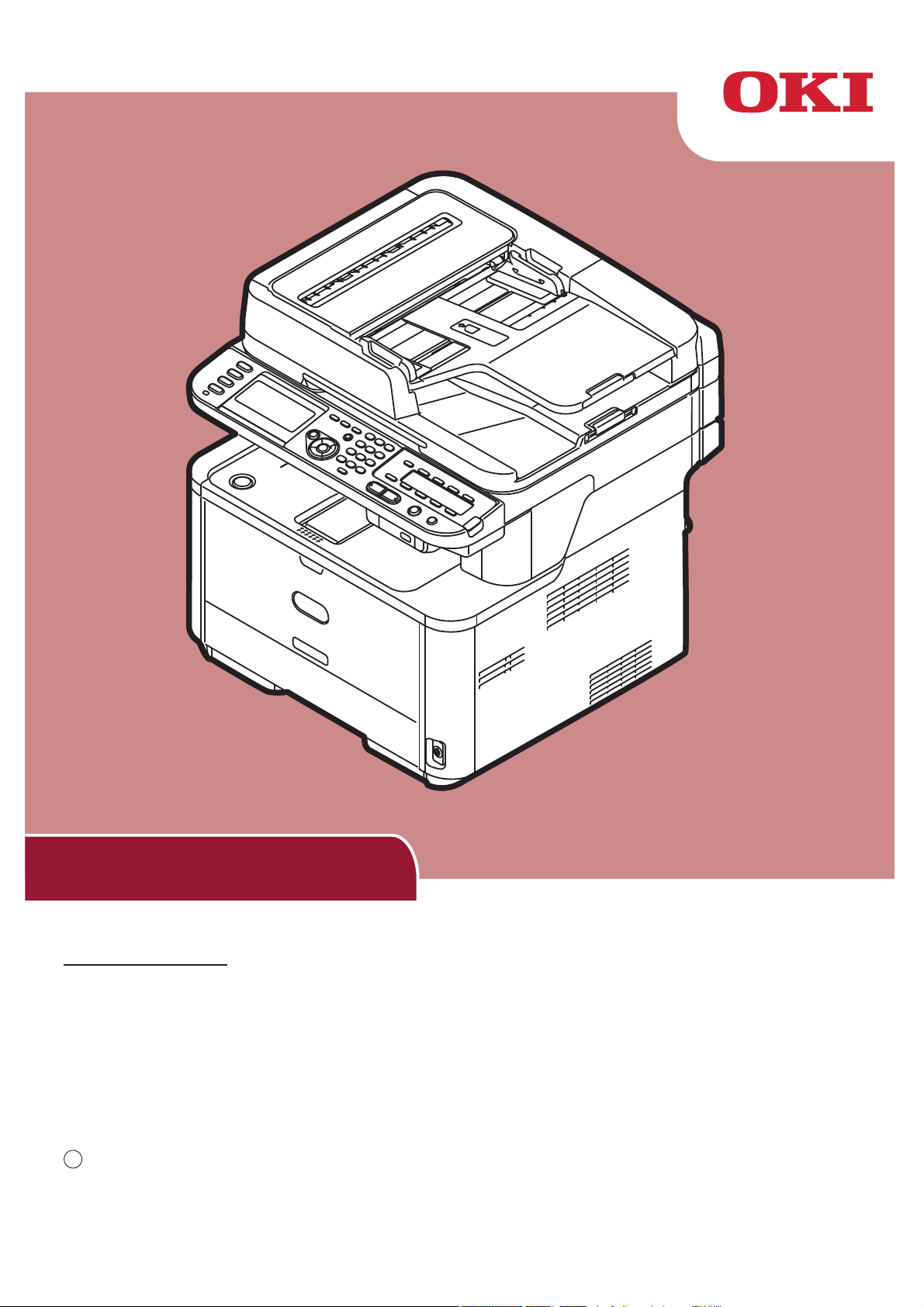
Βασικό
Το παρόν εγχειρίδιο περιέχει επισημάνσεις προσοχής για τον τρόπο
χρήσης αυτού του προϊόντος με ασφάλεια.
Πριν χρησιμοποιήσετε αυτό το προϊόν, βεβαιωθείτε να διαβάσετε αυτό
το εγχειρίδιο.
Το παρόν εγχειρίδιο υποστηρίζει τα ακόλουθα μοντέλα.
Εγχειρίδιο Χρήστη
MB441, MB451, MB451w, MB461, MB461+LP, MB471
MB471w, MB491, MB491+, MB491+LP, ES4161 MFP
ES4191 MFP, MPS4200mb, MPS4700mb
Page 2
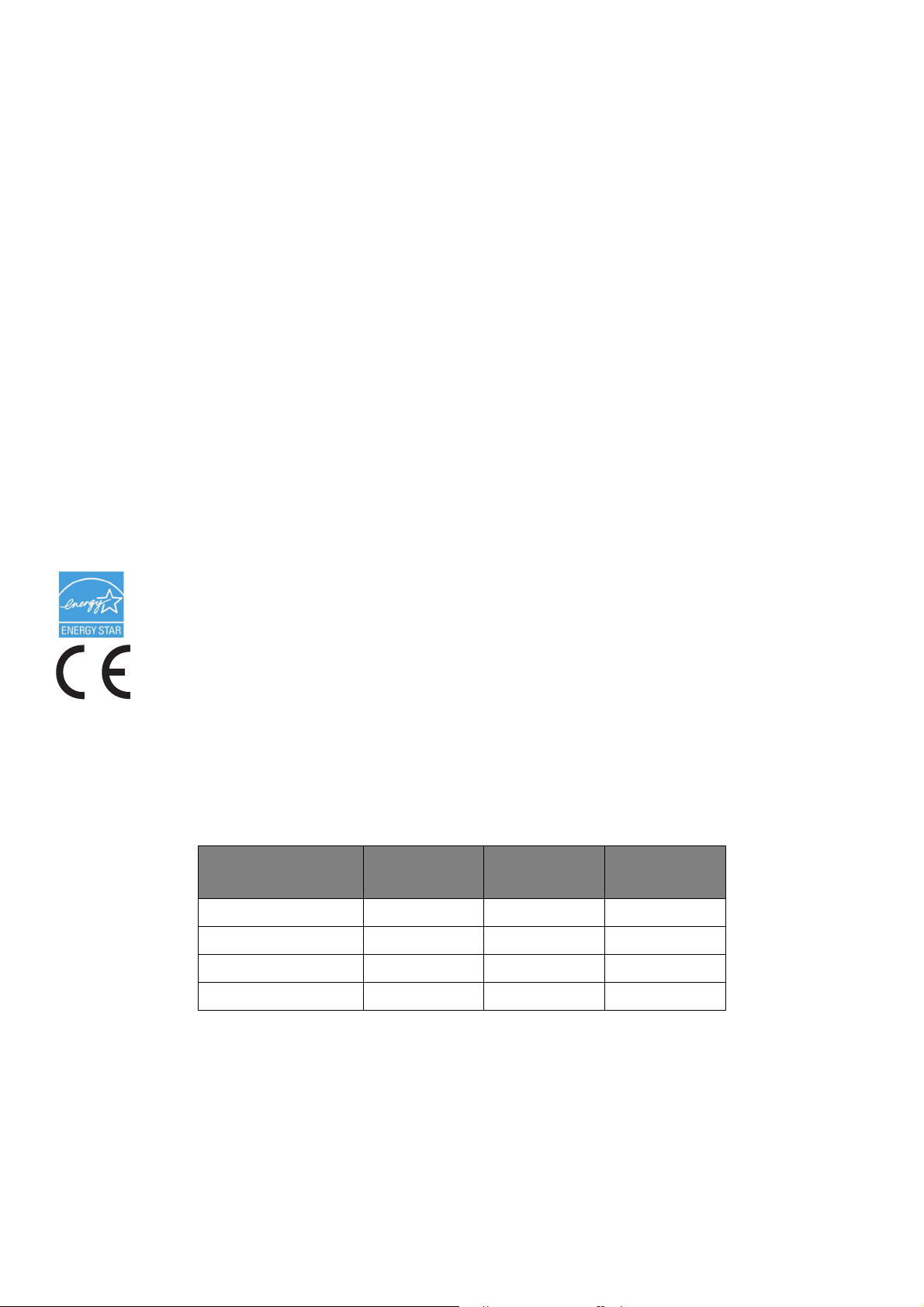
Ε
ΙΣΑΓΩΓΉ
Έχει καταβληθεί κάθε προσπάθεια για να διασφαλιστεί ότι οι πληροφορίες αυτού του εγγράφου είναι πλήρεις, ακριβείς
και ενημερωμένες. Ο κατασκευαστής δεν αναλαμβάνει καμία ευθύνη για τα αποτελέσματα σφαλμάτων που βρίσκονται
πέρα από τον έλεγχό του. Ο κατασκευαστής επίσης δεν εγγυάται ότι αλλαγές στο λογισμικό και το υλκό που προέρχονται
από άλλους κ
ατασκευαστές κα
ι αναφέρονται σε αυτό το εγχειρίδιο δε θα επηρεάσουν την εφρμοσιμότητα των
πληροφοριών σε αυτό. Η αναφορά σε προϊόντα λογισμικού κατασκευασμένα από άλλες εταιρίες δεν αποτελεί
απαραίτητα έγκριση του κατασκευαστή.
Παρόλο που έχει καταβληθεί κάθε προσπάθεια ώστε το παρόν εγχειρίδιο να είναι όσο το δυνατόν πιο ακριβές και
χρήσιμο, δεν παρέχουμε κα
μία εγγύηση οποιουδήποτε τύπου, ρητή ή σιωπηρή, σχετικά με την ακρίβεια ή την πληρότητα
του πληροφοριών που περιέχει.
Με επιφύλαξη κάθε νόμιμου δικαιώματος της Oki Data Corporation. Δεν επιτρέπεται να εκτελείτε μη εξουσιοδοτημένη
αντιγραφή, μεταφορά, μετάφραση ή σχετικές ενέργειες. Πρέπει να αποκτήσετε γραπτή άδεια από την Oki Data
Corporation προτού κάνετε οτιδήποτε από τα προηγούμενα.
1 Oki Data Corporation
© 201
Το OKI είναι κατοχυρωμένο εμπορικό σήμα της Oki Electric Industry Co., Ltd.
Η επωνυμία Energy Star είναι εμπορικό σήμα της Υπηρεσίας Προστασίας Περιβάλλοντος των Ηνωμένων Πολιτειών.
Τα Microsoft, Windows, Windows Server και Windows Vista είναι κατοχυρωμένα εμπορικά σήματα της Microsoft
Corporation.
Τα Apple, Macintosh, Rosetta, Mac και Mac OS είναι κατοχυρωμένα εμπορικά σήματα της Apple Inc.
Άλλα ονόματα προϊόντων και εμπορικές επωνυμίες είναι κατοχυρωμένα εμπορικά σήματα ή εμπορικά σήματα των
αντίστοιχων κατόχων τους.
Ως Σ
μμετέχων του Προγράμματος Energy Star, ο κατασκευαστής έχει προσδιορίσει ότι αυτό το προϊόν
υ
ικανοποιεί τις οδηγίες του Προγράμματος Energy Star περί ενεργειακής απόδοσης.
Το προϊόν αυτό συμμορφώνεται με τις απαιτήσεις των Οδηγιών 2004/108/ΕΚ (EMC), 2006/95/ΕΚ (LVD),
1999/5/ΕΚ (R&TTE), 2009/125/ΕΚ (ErP) και 2011/65/ΕΕ (RoHS) του Συμβουλίου, όπως τροποποιήθηκαν
ανάλογα με την περίπτωση, για την προσέγγιση των νομοθεσιών των κρατών μελών σχετικά με την
Ηλεκτρομαγνητική συμβατότητα, τη Χαμηλή τάση, τον Ραδιοφωνικό και τηλεπικοινωνιακό τερματικό
εξοπλισμό, τα Προϊόντα που καταναλώνουν ενέργεια και τον Περιορισμό της χρήσης ορισμένων
επικίνδυνων ουσιών σε είδη ηλεκτρικού και ηλεκτρονικού εξοπλισμού.
Τα παρακάτω καλώδια χρησιμοποιήθηκαν για την αξιολόγηση αυτού του προϊόντος για να συμμορφωθεί με τις
απατήσεις της οδ
ηγίας EM
C τήρηση των διατάξεων 2004/108/EK και συνθέσεις διαφορετικές από αυτές ενδέχεται να
επηρεάσουν αυτή τη συμμόρφωση.
ΤΎΠΟΣ ΚΑΛΩΔΊΟΥ ΜΉΚΟΣ
(ΜΈΤΡΑ)
Τροφοδοσία 1,8
USB 5,0
LAN 15,0
Τηλέφωνο 3,0
ΠΥΡΉΝΑΣ ΘΩΡΆΚΙΣΗ
-2-
Page 3
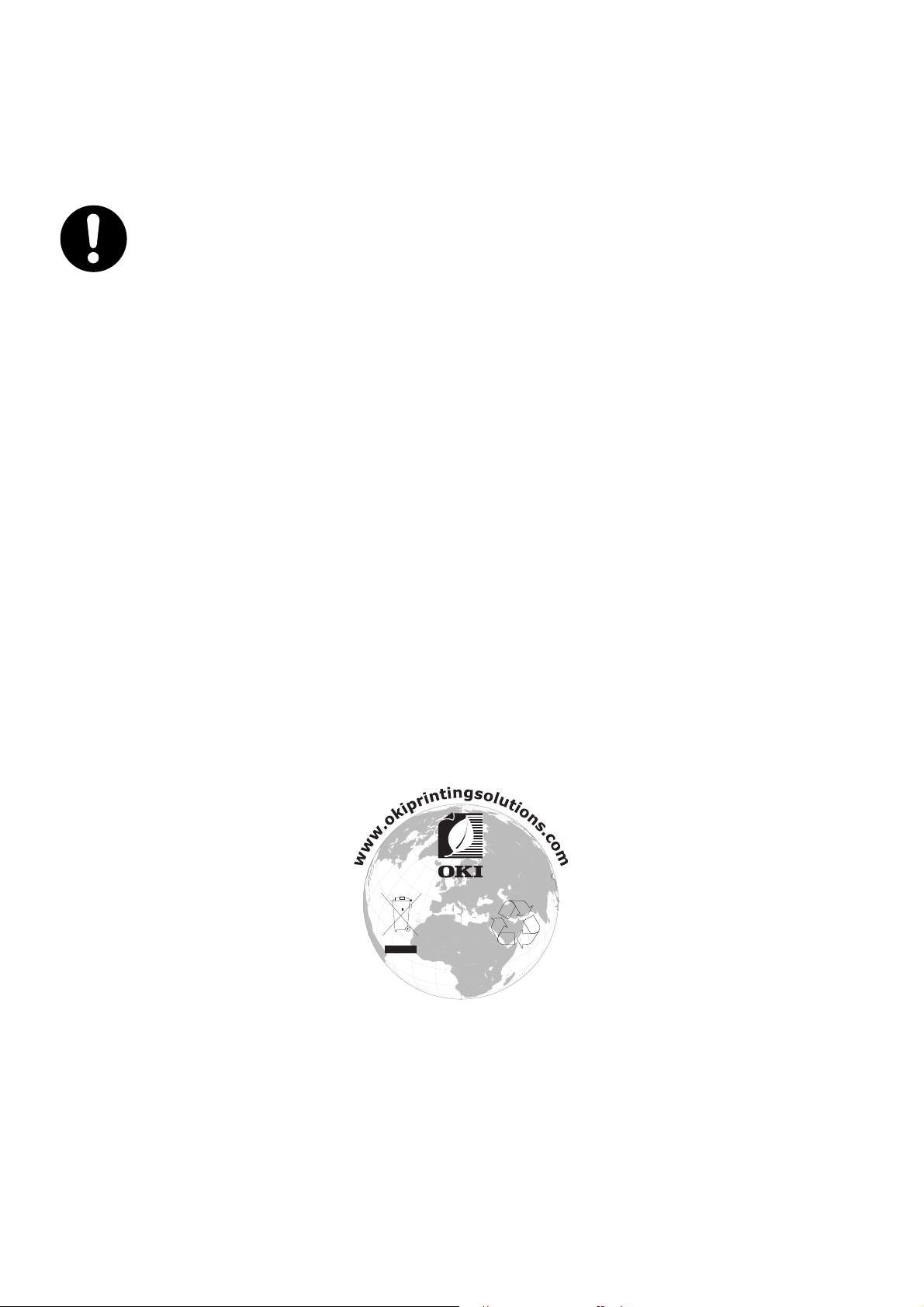
Π
ΡΏΤΕΣ ΒΟΉΘΕΙΕΣ ΣΕ ΠΕΡΊΠΤΩΣΗ ΈΚΤΑΚΤΗΣ ΑΝΆΓΚΗΣ
Προσοχή με τη σκόνη γραφίτη:
Εάν τη καταπιείτε, χορηγήστε μικρές ποσότητες κρύου νερού και αναζητήστε ιατρική βοήθεια. ΜΗΝ
ΕΠΙΧΕΙΡΗΣΕΤΕ να προκαλέσετε εμετό.
Εάν εισπνευστεί, μεταφέρετε το άτομο σε ανοιχτή περιοχή για καθαρό αέρα. Ζητήστε ιατρική
βοήθεια.
Εάν εισέλθει στα μάτια, ξεπλύνετε με άφθονο νερό τουλάχιστον για 15 λεπτά, κρατώντας τα
βλέφαρα ανοιχτά. Ζητήστε ια
Η διαρροή πρέπει να αντιμετωπίζεται με κρύο νερό και σαπούνι για την ελάττωση του κινδύνου
χρώσης του δέρμτος ή των ρούχων.
Κ
ΑΤΑΣΚΕΥΑΣΤΉΣ
OKI Data Corporation,
4-11-22 Shibaura, Minato-ku,
Τόκιο 108-8551,
Ιαπωνία
Για πωλήσεις, υποστήριξη και γενικές ερωτήσεις, επικοινωνήστε με τον τοπικό διανομέα.
Ε
ΙΣΑΓΩΓΈΑΣ ΓΙΑ ΤΗΝ
OKI Europe Limited (εμπορευόμενη ως OKI Printing Solutions)
ΕΕ/
ΕΞΟΥΣΙΟΔΟΤΗΜΈΝΟΣ ΑΝΤΙΠΡΌΣΩΠΟΣ
τρική βοήθεια.
Blays House
Wick Road
Egham
Surrey, TW20 0HJ
Ηνωμένο Βασίλειο
Για πωλήσεις, υποστήριξη και γενικές ερωτήσεις, επικοινωνήστε με τον τοπικό διανομέα.
Π
ΛΗΡΟΦΟΡΊΕΣ ΣΧΕΤΙΚΆ ΜΕ ΤΟ ΠΕΡΙΒΆΛΛΟΝ
-3-
Page 4
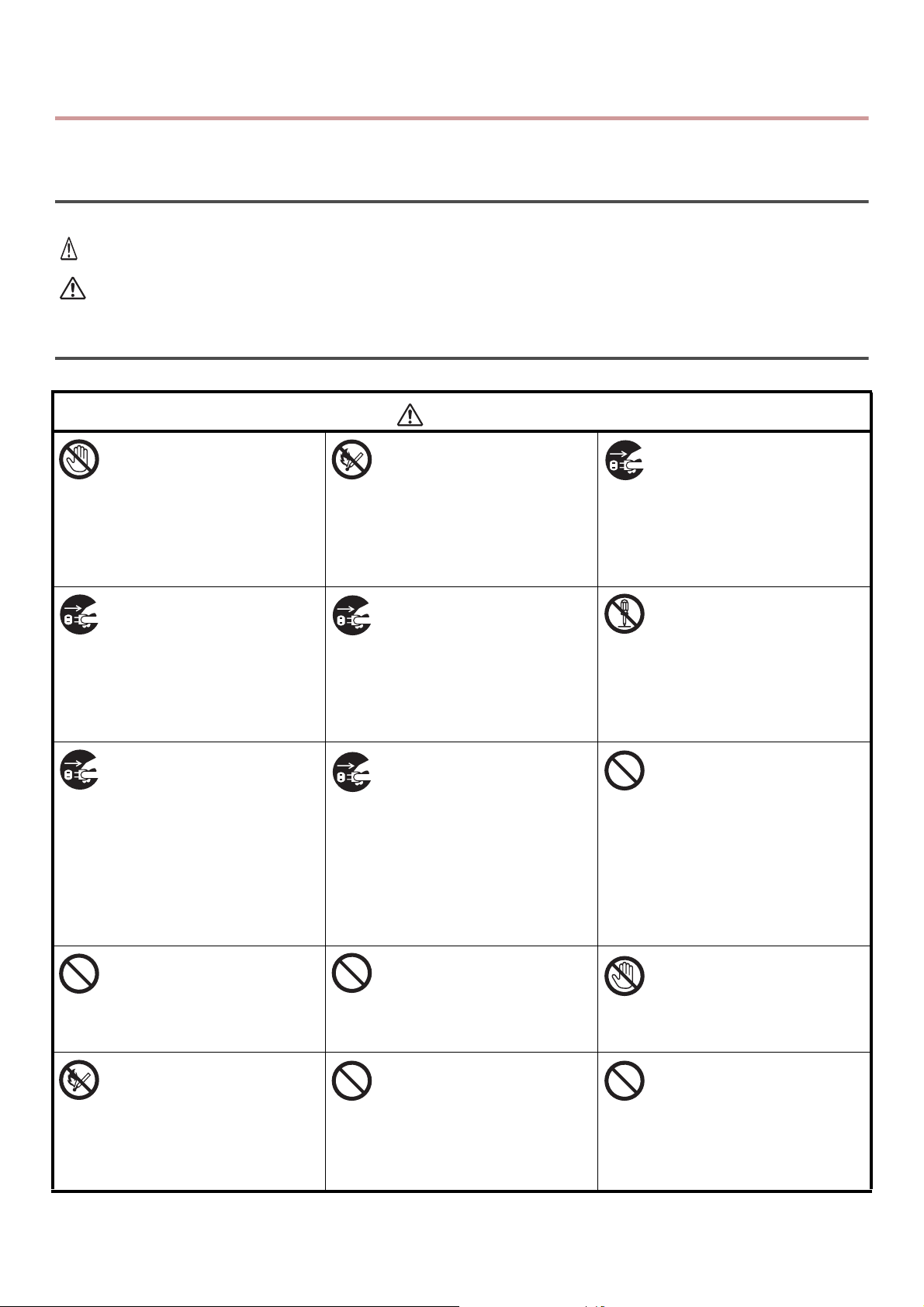
Για την Ασφάλειά σας
ΠΡΟΕΙΔΟΠΟΙΗΣΗ
ΠΡΟΕΙΔΟΠΟΙΗΣΗ
ΠΡΟΣΟΧΗ
Διαβάστε το Εγχειρίδιο Χρήστη (το παρόν εγχειρίδιο) για την ασφάλειά σας προτού χρησιμοποιήσετε αυτό το προϊόν.
Προφυλάξεις σχετικές με την ασφάλεια
Υποδεικνύει πρόσθετες πληροφορίες, οι οποίες εάν αγνοηθούν ή αν δεν ακολουθηθούν πιστά οι γενικές
οδηγίες, ενδέχεται να προκύψει θανατηφόρος τραυματισμός ατόμου ή θάνατος.
Υποδεικνύει πρόσθετες πληροφορίες, οι οποίες εάν αγνοηθούν, ενδέχεται να προκληθεί σωματική βλάβη.
Γενικές προφυλάξεις
Μην αγγίζετε τον διακόπτη
ασφαλείας εσωτερικά της
συσκευής. Κάνοντας έτσι
ενδέχεται να προκληθεί
ηλεκτροπληξία όταν υπάρξει
υψηλή τάση. Επιπλέον, το
γρανάζι περιστρέφεται, γεγονός
που ενδέχεται να προκαλέσει
σωματική βλάβη.
Τραβήξτε το καλώδιο
τροφοδοσίας εκτός πρίζας και
επικοινωνήστε με ένα κέντρο
εξυπηρέτησης πελατών όταν ένα
υγ
εσωτερικά μέρη της συσκευής.
Αν δεν το κάνετε αυτό, μπορεί να
προκληθεί πυρκαγιά.
Τραβήξτε το καλώδιο
τροφοδοσίας εκτός πρίζας και
επικοινωνήστε με ένα κέντρο
εξυπηρέτησης πελατών εάν η
συσκευή πέσει στο έδ
κάλυμμα καταστραφεί.
Αν δεν το κάνετε αυτό, ενδέχεται
να προκληθεί ηλεκτροπληξία ή/και
πυρκαγιά που θα οδηγήσει σε
προσωπικούς τραυματισμούς.
Μην εισάγετε υλικά σε μία οπή
εξαερισμού.
Κάνοντας έτσι ενδέχεται να
προκληθεί ηλεκτροπληξία και/ή
πυρκαγιά που θα οδηγήσει σε
σωματικές βλάβες.
Μην πετάτε τις κασέτες γραφίτη
και το τύμπανο απεικόνισης στην
φωτιά. Κάνοντας έτσι ενδέχεται να
προκληθεί έκρηξη σκόνης
οδηγώντας σε εγκαύματα.
ως νερό εισέλθει στα
ρό όπ
αφος ή το
Μην χρησιμοποιείτε εύφλεκτο
σπρέι κοντά στην συσκευή.
Κάνοντας έτσι ενδέχεται να
προκληθεί φωτιά αφού υπάρχει
μία περιοχή που θερμαίνεται
εσωτερικά της συσκευής.
Τραβήξτε το καλώδιο
τροφοδοσίας εκτός πρίζας και
απομακρύνετε ξένα υλικά όπως
συνδετήρες όταν αυτά πέσουν
στο εσωτερικό της συσκευής.
Αν δεν το κάνετε αυτό, ενδέχεται
να προκληθεί ηλεκτροπληξία ή/και
πυρκαγιά που θα οδη
ροσωπικούς τραυματισμούς.
π
Τραβήξτε το καλώδιο
τροφοδοσίας εκτός πρίζας ανά
τακτά διαστήματα για να
καθαρίσετε τις ακίδες πρίζας και
τη βάση μεταξύ των ακίδων.
Εάν η πρίζα τροφοδοσίας
παραμένει στην π
χρονικό διάστημα, η βάση της θα
σκονιστεί και η πρίζα ενδέχεται να
βραχυκυκλώσει, το οποίο
ενδέχεται να προκαλέσει
πυρκαγιά.
Μην τοποθετείτε δοχεία με υγρά,
όπως νερό, πάνω στην συσκευή.
Κάνοντας έτσι ενδέχεται να
προκληθεί ηλεκτροπληξία και/ή
πυρκαγιά που θα οδη
ματικές βλάβες.
σω
Μην χρησιμοποιείτε καλώδιο
τροφοδοσίας ή καλώδιο γε
διαφορετικά από αυτά που
υποδεικνύονται στο Εγχειρίδιο
Χρήστη.
Κάνοντας έτσι ενδέχεται να
προκληθεί πυρκαγιά.
γήσει σε
ρίζα γι
γήσει σε
α μεγάλο
ίωσης
Τρ
βήξτε το καλώδιο
α
τροφοδοσίας εκτός πρίζας και
επικοινωνήστε με ένα κέντρο
εξυπηρέτησης πελατών όταν το
κάλυμμα είναι ασυνήθιστα ζεστό,
εξέρχονται καπνοί, περίεργες
οσμές ή κάνει περίεργο θόρυβο.
Αν δεν το κάνετε αυτό, μπορεί να
προκληθεί πυρκαγιά.
Μη λειτουργείτε και/ή
αποσυναρμολογείτε τη συσκευή
πέρα των οδηγιών στο Εγχειρίδιο
Χρήστη.
Κάνοντας έτσι ενδέχεται να
προκληθεί ηλεκτροπληξία και/ή
πυρκαγιά που θα οδηγήσει σε
σωματικές βλάβες.
Μην καθαρίζετε διαρροή γραφίτη
με ηλεκτρική σκούπα.
Εάν καθαρίσετε τη διαρροή
γραφίτη με ηλεκτρική σκούπα,
ενδέχεται να αρπάξει φωτιά
εξαιτίας των σπιθών από στατικό
ηλεκτρισμό.
Γραφίτης που έχει διαρρεύσει στ
πά
τωμα πρέπει να καθαρίζεται με
υγρό πανί.
Μην αγγίζετε τον σταθεροποιητή
και άλλα μέρη όταν ανοίγετε το
κάλυμμα της συσκευής.
Κάνοντας έτσι ενδέχεται να
προκληθούν εγκαύματα.
Η λειτουργία χρήσης UPS
(αδιάλειπτη παροχή ενέργειας) ή
μετατροπέων δεν είναι εγγυημένη.
Μην χρησιμοποιείτε πηγή
αδιάλειπτης παροχής ενέργειας ή
μετατροπείς.
Κάνοντας έτσι ενδέχεται να
προκληθεί πυρκαγιά.
ο
-4-
Page 5
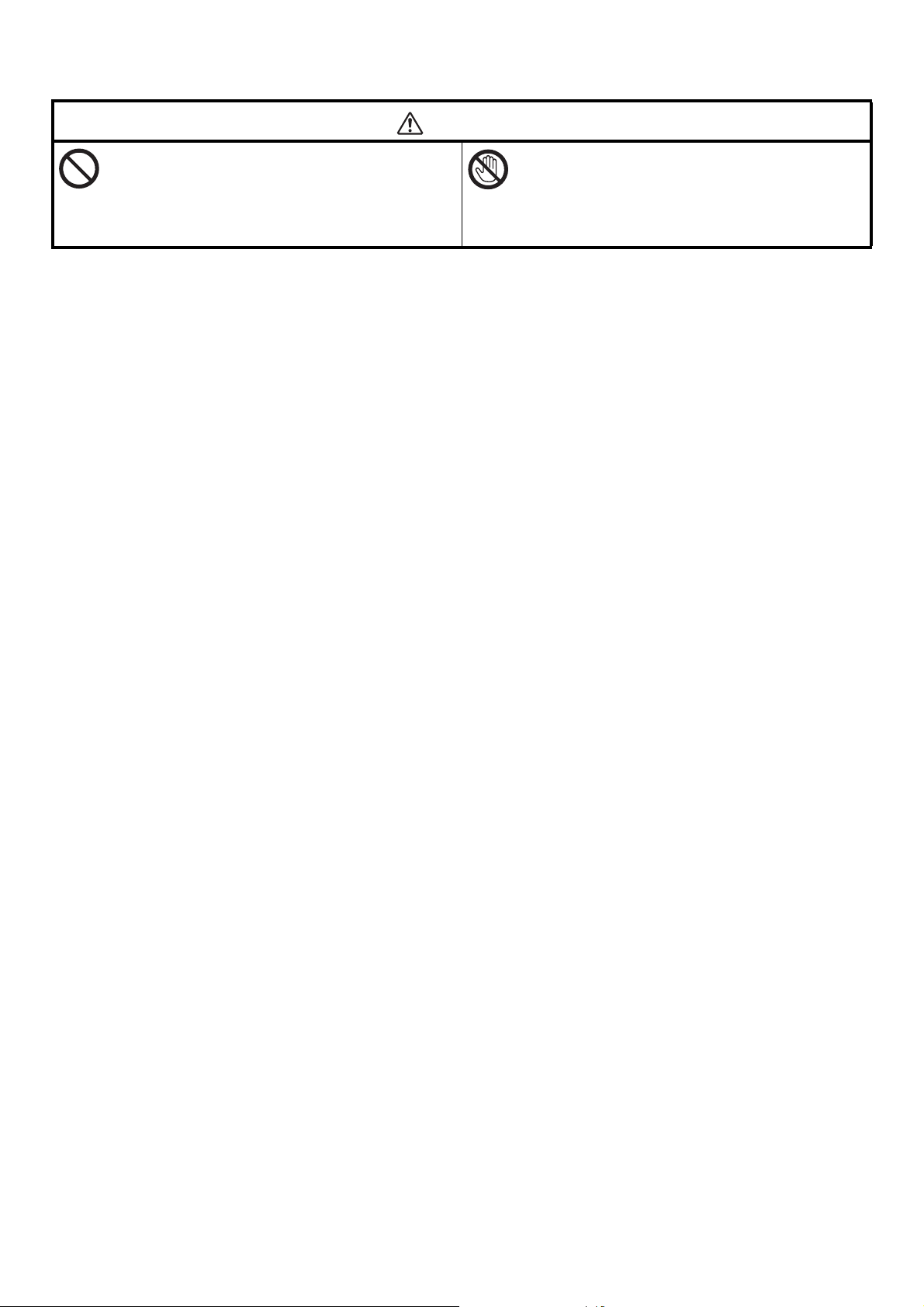
ΠΡΟΣΟΧΗ
Μην πλησιάζετε στην περιοχή εξόδου του χαρτιού όταν η
τροφοδοσία είναι ενεργοποιημένη και κατά τη διάρκεια
εκτύπωσης.
Κάνοντας έτσι ενδέχεται να προκληθεί σωματική βλάβη.
Αυτό το προϊόν περιέχει λογισμικό ανεπτυγμένο από το Heimdal Project.
Πνευματικά Δικαιώματα (c) 1995 - 2008 Kungliga Tekniska Högskolan
(Βασιλικό Ινστιτούτο Τεχ νο λο γί α ς, Στοκχόλμη, Σουηδία).
Με επιφύλαξη κάθε νόμιμου δικαιώματος.
Αναδιανομή και χρήση σε μορφή πηγαίου κώδικα και δυαδικής μορφής, με ή χωρίς τροποποίηση,
επιτρέπονται με την προϋπόθεση ότι οι ακόλουθες συνθήκες ικανοποιούνται:
Μην αγγίζετε μία κατεστραμμένη οθόνη υγρών
κρυστάλλων.
Εάν υγρό (υγρό κρυστάλλων) που έχει διαρρεύσει από
την οθόνη υγρών κρυστάλλων εισέλθει στα μάτια ή στο
στόμα, ξεπλύνετε με άφ
οδηγίες του γιατρού αν είναι απαραίτητο.
θονο νε
ρό. Ακολουθήστε τις
1. Η αναδιανομή του πηγαίου κώδικα πρέπει να δι
ατηρεί την πα
ραπάνω σημείωση πνευματικών
δικαιωμάτων, αυτή τη λίστα προϋποθέσεων και την παρακάτω δήλωση.
2. Οι αναδιανομές σε δυαδική μορφή πρέπει να αναπαράγουν την παραπάνω σημείωση πνευματικών
δικαιωμάτων, τη λίστα των προϋποθέσεων και την παρακάτω δήλωση στην τεκμηρίωση και/ή σε άλλο
υλικό που παρέχεται με τη διανομή.
υ Ιν
3. Ούτε το όνομα το
στιτούτου ούτε τα ονόματα των συνεισφερόντων μπορούν να χρησιμοποιηθούν για
να υποστηριχθούν ή προωθηθούν προϊόντα που προήλθαν από το παρόν λογισμικό χωρίς προηγούμενη
έγγραφη άδεια.
ΑΥΤΟ ΤΟ ΛΟΓΙΣΜΙΚΟ ΠΑΡΕΧΕΤΑΙ ΑΠΟ ΤΟ ΙΝΣΤΙΤΟΥΤΟ ΚΑΙ ΤΟΥΣ ΣΥΝΕΙΣΦΕΡΟΝΤΕΣ "ΟΠΩΣ ΕΙΝΑΙ"
ΚΑΙ ΟΠΟΙΕΣΔΗΠΟΤΕ ΑΜΕΣΕΣ Ή ΕΜΜΕΣΕΣ ΕΓΓΥΗΣΕΙΣ, ΣΥΜΠΕΡΙΛΑΜΒΑΝΟΜΕΝΩΝ, ΑΛΛΑ ΟΧΙ
ΑΠΟΚΛΕΙΣΤΙΚΑ, ΤΩΝ ΕΜΜΕΣΩΝ ΕΓΓΥ
ΗΣΕΩΝ ΤΗΣ ΕΜΠΟΡΕΥΣΙ
ΜΟΤΗΑΣ ΚΑΙ ΤΗΣ ΚΑΤΑΛΛΗΛΟΤΗΤΑΣ
ΓΙΑ ΣΥΓΚΕΚΡΙΜΕΝΗ ΧΡΗΣΗ, ΑΠΟΠΟΙΟΥΝΤΑΙ. ΣΕ ΚΑΜΙΑ ΠΕΡΙΠΤΩΣΗ ΔΕΝ ΕΙΝΑΙ ΥΠΕΥΘΥΝΟ ΤΟ
ΙΝΣΤΙΤΟΥΤΟ Ή ΟΙ ΣΥΝΕΙΣΦΕΡΟΝΤΕΣ ΓΙΑ ΟΠΟΙΕΣΔΗΠΟΤΕ ΑΜΕΣΕΣ, ΕΜΜΕΣΕΣ, ΤΥΧΑΙΕΣ, ΕΙΔΙΚΕΣ,
ΠΑΡΑΔΕΙΓΜΑΤΙΚΕΣ Ή ΣΥΝΕΠΑΓΟΜΕΝΕΣ ΚΑΤΑΣΤΡΟΦΕΣ (ΣΥΜΠΕΡΙΛΑΜΒΑΝΟΜΕΝΩΝ, ΑΛΛΑ ΟΧΙ
ΑΠΟΚΛΕΙΣΤΙΚΑ, ΤΩΝ ΠΡΟΜΗΘΕΙΩΝ ΥΠΟΚΑΤΑΣΤΑΤΩΝ ΑΓΑΘΩΝ Ή ΥΠΗΡΕΣΙΩΝ, ΑΠΩΛΕΙΑ ΧΡΗΣΗΣ,
ΔΕΔΟΜΕΝΩΝ Ή ΚΕΡΔΩΝ, Ή ΔΙΑΚΟΠΗΣ ΕΠΙΧΕΙΡΗΣΗΣ) ΜΕ ΟΠΟΙΟΔΗΠΟΤΕ ΤΡΟΠΟ ΚΑΙ ΕΑΝ ΕΧΟ
ΥΝ
ΠΡΟΛΗΘΕΙ ΚΑΙ ΓΙΑ ΟΠΟΙΑΔΗΠΟΤΕ ΠΕΡΙΠΤΩΣΗ ΕΥΘΥΝΗΣ, ΕΙΤΕ ΣΕ ΣΥΜΒΟΛΑΙΟ, ΑΥΣΤΗΡ Η ΕΥΘΥΝΗ
Ή ΑΔΙΚΗΜΑ (ΣΥΜΠΕΡΙΛΑΜΒΑΝΟΜΝΗΣ ΤΗΣ ΑΜΕΛΕΙΑΣ Ή ΑΛΛΩΣ) ΠΟΥ ΠΡΟΚΥΠΤΕΙ ΜΕ
ΟΙΟΝΔΗΠΟΤΕ ΤΡΟΠΟ ΕΚΤΟΣ ΤΗΣ ΧΡΗΣΗΣ ΑΥΤΟΥ ΤΟΥ ΛΟΓΙΣΜΙΚΟΥ, ΑΚΟΜΑ ΚΑΙ ΕΑΝ ΕΧΕΤΕ
ΕΝΗΜΕΡΩΘΕΙ ΓΙΑ ΤΗΝ ΠΙΘΑΝΟΤΗΤΑ ΠΡΟΚΛΗΣΗΣ ΤΕΤΟΙΑΣ ΚΑΤΑΣΤΡΟΦΗΣ.
-5-
Page 6
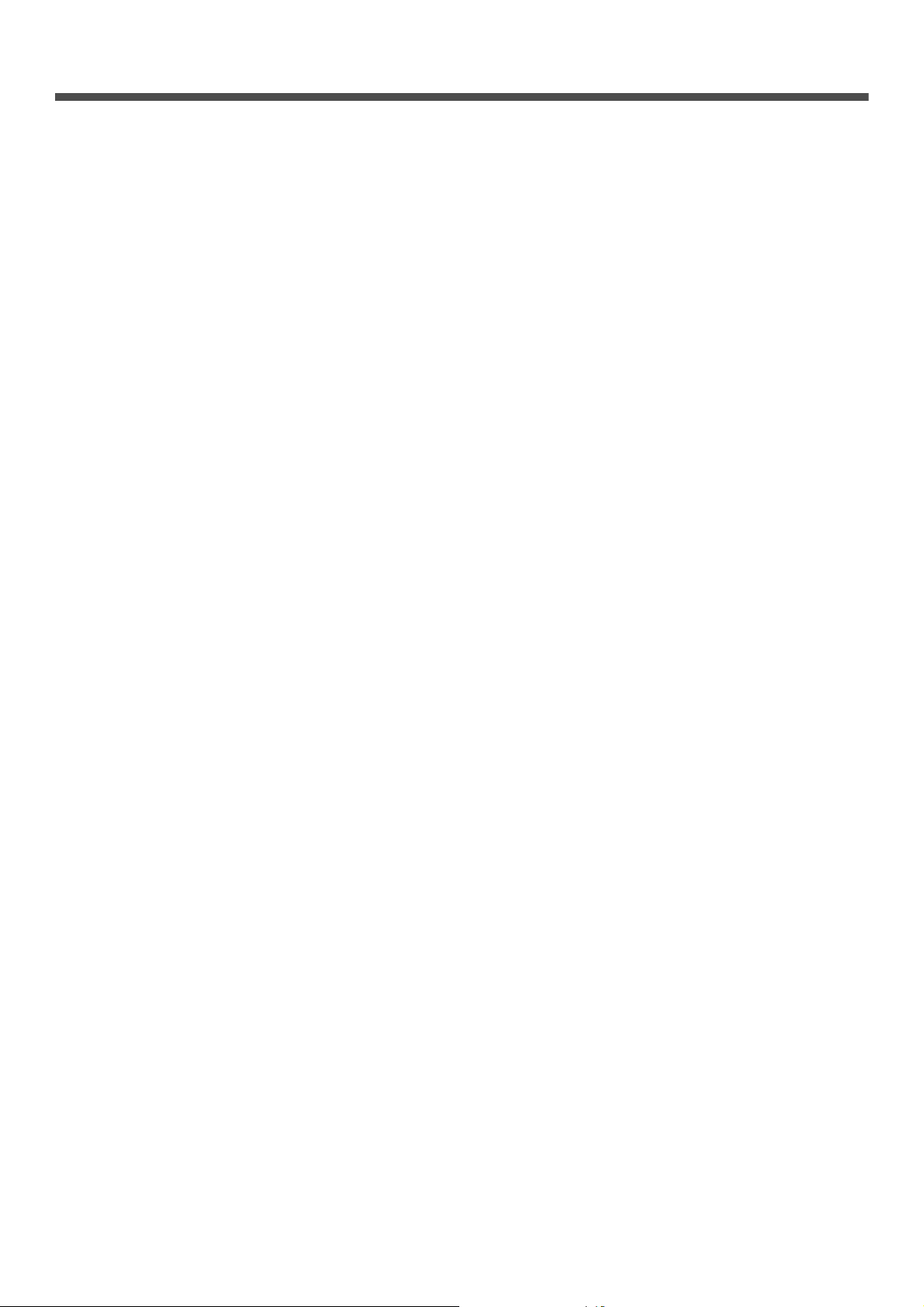
Πίνακας περιεχομένων
Εισαγωγή . . . . . . . . . . . . . . . . . . . . . . . . . . . . . . . . . . . . . . . . . . . . . . . . . . . . . . . . . . . . . . . 2
Πρώτες βοήθειες σε περίπτωση έκτακτης ανάγκης . . . . . . . . . . . . . . . . . . . . . . . . . . . . . . . 3
Κατασκευαστής . . . . . . . . . . . . . . . . . . . . . . . . . . . . . . . . . . . . . . . . . . . . . . . . . . . . . . . . . . 3
Εισαγωγέας για την ΕΕ/εξουσιοδοτημένος αντιπρόσωπος . . . . . . . . . . . . . . . . . . . . . . . . . 3
Πληροφορίες σχετικά με το περιβάλλον . . . . . . . . . . . . . . . . . . . . . . . . . . . . . . . . . . . . . . . . 3
Για την Ασφάλειά σας. . . . . . . . . . . . . . . . . . . . . . . . . . . . . . . . . . . . . . . . . . . . . . . . . . . . . . 4
Σύνθεση Εγχειριδίου . . . . . . . . . . . . . . . . . . . . . . . . . . . . . . . . . . . . . . . . . . . . . . . . . . . . . 11
Σχετικά με το Παρόν Εγχειρίδιο . . . . . . . . . . . . . . . . . . . . . . . . . . . . . . . . . . . . . . . . . . . . . 11
1 Ρυθμίσεις . . . . . . . . . . . . . . . . . . . . . . . . . . . . . . . . . . . . . . . . . . . . . . . . . . . 13
Γενική Εποπτεία Μηχανήματος . . . . . . . . . . . . . . . . . . . . . . . . . . . . . . . . . . . . . . . . . . . . . 13
Περιεχόμενα Συσκευασίας. . . . . . . . . . . . . . . . . . . . . . . . . . . . . . . . . . . . . . . . . . . . . . . . . . . . . . . . . . . . . 13
Διαθέσιμες Επιλογές . . . . . . . . . . . . . . . . . . . . . . . . . . . . . . . . . . . . . . . . . . . . . . . . . . . . . . . . . . . . . . . . . 14
Απαιτήσεις Εγκατάστασης. . . . . . . . . . . . . . . . . . . . . . . . . . . . . . . . . . . . . . . . . . . . . . . . . . . . . . . . . . . . . 14
Ονόματα Εξαρτημάτων . . . . . . . . . . . . . . . . . . . . . . . . . . . . . . . . . . . . . . . . . . . . . . . . . . . . . . . . . . . . . . . 15
Εγκατάσταση του Μηχανήματός Σας . . . . . . . . . . . . . . . . . . . . . . . . . . . . . . . . . . . . . . . . . 17
Αποσυσκευάζοντας το Μηχάνημά Σας . . . . . . . . . . . . . . . . . . . . . . . . . . . . . . . . . . . . . . . . . . . . . . . . . . . 17
Ενεργοποίηση και Απενεργοποίηση του Μηχανήματός Σας . . . . . . . . . . . . . . . . . . . . . . . . . . . . . . . . . . . 19
Επιλογές Εγκατάστασης. . . . . . . . . . . . . . . . . . . . . . . . . . . . . . . . . . . . . . . . . . . . . . . . . . . 23
Εγκατάσταση Μονάδας Δεύτερου Δίσκου (MB461, MB461+LP, MB471, MB471w, MB491, MB491+,
MB491+LP, ES4161 MFP, ES4191 MFP, MPS4200mb, MPS4700mb μόνο) . . . . . . . . . . . . . . . . . . . . . 23
Πίνακας Χειρισμού . . . . . . . . . . . . . . . . . . . . . . . . . . . . . . . . . . . . . . . . . . . . . . . . . . . . . . . 26
Οθόνη Προεπιλογής . . . . . . . . . . . . . . . . . . . . . . . . . . . . . . . . . . . . . . . . . . . . . . . . . . . . . . . . . . . . . . . . . 27
Εισαγωγή Κειμένου με τη Χρήση του Πίνακα Χειρισμού . . . . . . . . . . . . . . . . . . . . . . . . . . . . . . . . . . . . . . 28
Φόρτωση Χαρτιού και Εγγράφων. . . . . . . . . . . . . . . . . . . . . . . . . . . . . . . . . . . . . . . . . . . . 31
Χαρτί . . . . . . . . . . . . . . . . . . . . . . . . . . . . . . . . . . . . . . . . . . . . . . . . . . . . . . . . . . . . . . . . . . . . . . . . . . . . . 31
Υποστηριζόμενοι Τύποι Χαρτιού . . . . . . . . . . . . . . . . . . . . . . . . . . . . . . . . . . . . . . . . . . . . . . . . . . . . . . . . . . . . . . 31
Συστάσεις για το χαρτί . . . . . . . . . . . . . . . . . . . . . . . . . . . . . . . . . . . . . . . . . . . . . . . . . . . . . . . . . . . . . . . . . . . . . . 33
Αποθήκευση Χαρτιού . . . . . . . . . . . . . . . . . . . . . . . . . . . . . . . . . . . . . . . . . . . . . . . . . . . . . . . . . . . . . . . . . . . . . . . 33
Φόρτωση Χαρτιού. . . . . . . . . . . . . . . . . . . . . . . . . . . . . . . . . . . . . . . . . . . . . . . . . . . . . . . . . . . . . . . . . . . . . . . . . . 34
Έξοδος Χαρτιού . . . . . . . . . . . . . . . . . . . . . . . . . . . . . . . . . . . . . . . . . . . . . . . . . . . . . . . . . . . . . . . . . . . . . . . . . . . 39
Έγγραφα . . . . . . . . . . . . . . . . . . . . . . . . . . . . . . . . . . . . . . . . . . . . . . . . . . . . . . . . . . . . . . . . . . . . . . . . . . 40
Απαιτήσεις Εγγράφων . . . . . . . . . . . . . . . . . . . . . . . . . . . . . . . . . . . . . . . . . . . . . . . . . . . . . . . . . . . . . . . . . . . . . . 40
Περιοχή Σάρωσης. . . . . . . . . . . . . . . . . . . . . . . . . . . . . . . . . . . . . . . . . . . . . . . . . . . . . . . . . . . . . . . . . . . . . . . . . . 40
Φόρτωση Εγγράφων . . . . . . . . . . . . . . . . . . . . . . . . . . . . . . . . . . . . . . . . . . . . . . . . . . . . . . . . . . . . . . . . . . . . . . . 41
Βασικές Ρυθμίσεις για Αποστολή Φαξ (μόνο για MB451, MB451w, MB471, MB471w,
MB491, MB491+, MB491+LP, ES4191 MFP, MPS4200mb, MPS4700mb) . . . . . . . . . . . 43
Ρύθμιση για Κωδικό χώρας. . . . . . . . . . . . . . . . . . . . . . . . . . . . . . . . . . . . . . . . . . . . . . . . . . . . . . . . . . . . 43
Σύνδεση με Τηλεφωνική Γραμμή. . . . . . . . . . . . . . . . . . . . . . . . . . . . . . . . . . . . . . . . . . . . . . . . . . . . . . . . 44
-6-
Page 7
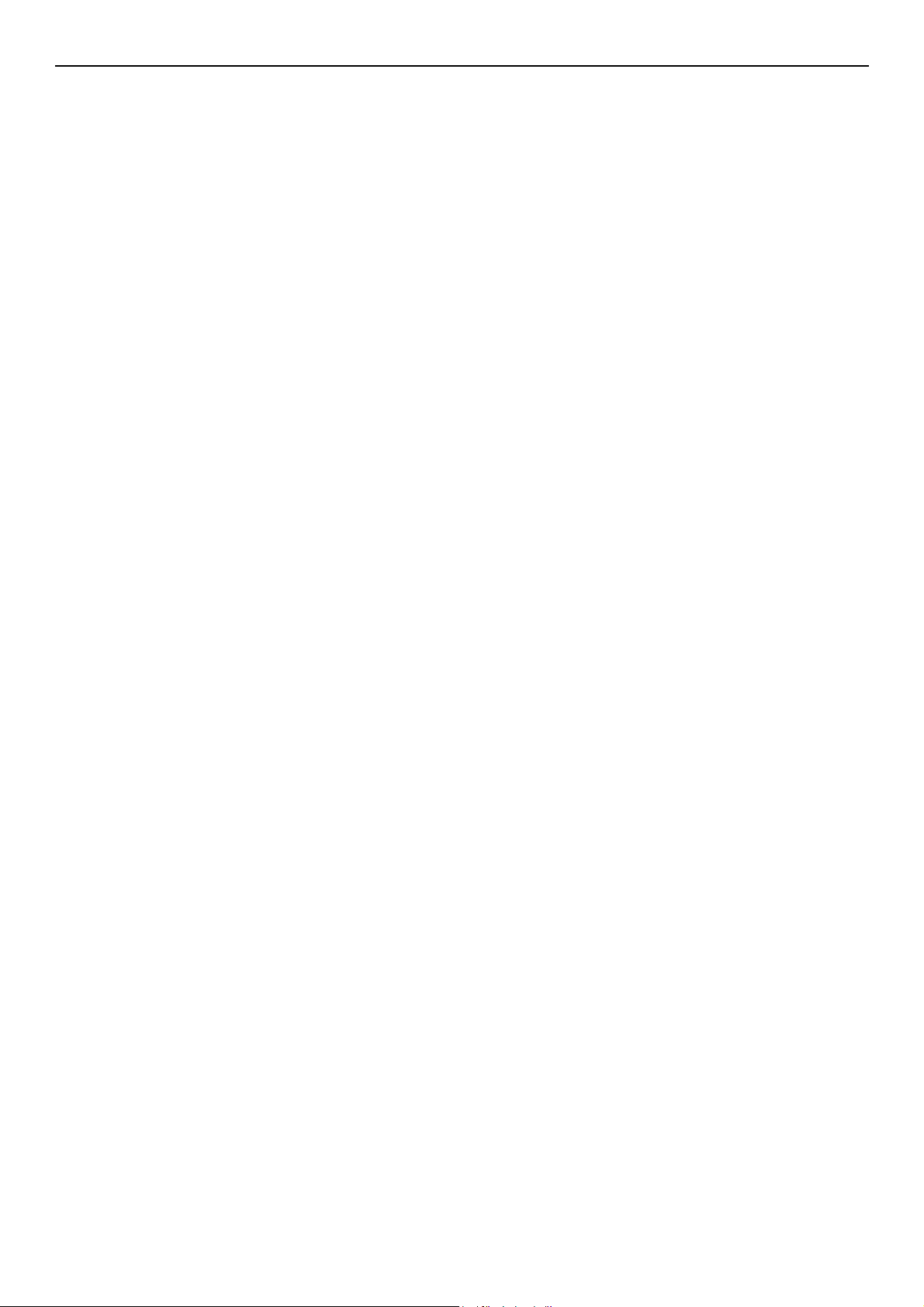
Πίνακας περιεχομένων
Άλλες περιπτώσεις . . . . . . . . . . . . . . . . . . . . . . . . . . . . . . . . . . . . . . . . . . . . . . . . . . . . . . . . . . . . . . . . . . 45
Ρυθμίσεις για κάθε τύπο κλήσης . . . . . . . . . . . . . . . . . . . . . . . . . . . . . . . . . . . . . . . . 47
Ρύθμιση Ημερομηνίας/Ώρας . . . . . . . . . . . . . . . . . . . . . . . . . . . . . . . . . . . . . . . . . . . . . . . . . . . . . . . . . . . 47
Καθορισμός Πληροφοριών Αποστολέα. . . . . . . . . . . . . . . . . . . . . . . . . . . . . . . . . . . . . . . . . . . . . . . . . . . 48
Σύνδεση PBX . . . . . . . . . . . . . . . . . . . . . . . . . . . . . . . . . . . . . . . . . . . . . . . . . . . . . . . . . . . . . . . . . . . . . . 48
Ρύθμιση για Super G3 . . . . . . . . . . . . . . . . . . . . . . . . . . . . . . . . . . . . . . . . . . . . . . . 49
Καθορισμός Λειτουργίας Λήψης . . . . . . . . . . . . . . . . . . . . . . . . . . . . . . . . . . . . . . . . . . . . . . . . . . . . . . . . 49
Σύνδεση με Υπολογιστή. . . . . . . . . . . . . . . . . . . . . . . . . . . . . . . . . . . . . . . . . . . . . . . . . . . 50
Σύνδεση Δικτύου . . . . . . . . . . . . . . . . . . . . . . . . . . . . . . . . . . . . . . . . . . . . . . . . . . . . . . . . . . . . . . . . . . . . 51
Σύνδεση USB . . . . . . . . . . . . . . . . . . . . . . . . . . . . . . . . . . . . . . . . . . . . . . . . . . . . . . . . . . . . . . . . . . . . . . 65
Διαμόρφωση των Ρυθμίσεων Δικτύου . . . . . . . . . . . . . . . . . . . . . . . . . . . . . . . . . . . . . . . . 70
Ελέγχοντας τις Πληροφορίες Κοινής Ρύθμισης. . . . . . . . . . . . . . . . . . . . . . . . . . . . . . . . . . . . . . . . . . . . . 72
Ρυθμίζοντας τα Σάρωση προς e-mail και Διαδικτυακό Φαξ . . . . . . . . . . . . . . . . . . . . . . . . . . . . . . . . . . . 72
Ρυθμίζοντας το Σάρωση προς Δικτυακό Η/Υ . . . . . . . . . . . . . . . . . . . . . . . . . . . . . . . . . . . . . . . . . . . . . . 75
Διαχείριση Προφίλ . . . . . . . . . . . . . . . . . . . . . . . . . . . . . . . . . . . . . . . . . . . . . . . . . . . . . . . . . . . . . . . . . . . 84
Διαμόρφωση Εκτύπωσης. . . . . . . . . . . . . . . . . . . . . . . . . . . . . . . . . . . . . . . . . . . . . . . . . . 85
Διαδικασία Εκτύπωσης . . . . . . . . . . . . . . . . . . . . . . . . . . . . . . . . . . . . . . . . . . . . . . . . . . . . . . . . . . . . . . . 85
2 Φωτοτύπηση. . . . . . . . . . . . . . . . . . . . . . . . . . . . . . . . . . . . . . . . . . . . . . . . 86
Βασική Λειτουργία . . . . . . . . . . . . . . . . . . . . . . . . . . . . . . . . . . . . . . . . . . . . . . . . . . . . . . . 86
Εκκίνηση Εργασίας Φωτοτύπησης . . . . . . . . . . . . . . . . . . . . . . . . . . . . . . . . . . . . . . . . . . . . . . . . . . . . . . 86
Ακύρωση μίας Εργασίας Φωτοτύπησης που έχει ξεκινήσει . . . . . . . . . . . . . . . . . . . . . . . . . . . . . . . . . . . 86
Διαμόρφωση των Ρυθμίσεων Φωτοτύπησης . . . . . . . . . . . . . . . . . . . . . . . . . . . . . . . . . . . 87
Αλλάζοντας το Μέγεθος Σάρωσης (Μέγεθος Σάρωσης) . . . . . . . . . . . . . . . . . . . . . . . . . . . . . . . . . . . . . . 87
Αλλαγή του Δίσκου Τροφοδοσίας Χαρτιού (Τροφοδοσία Χαρτιού). . . . . . . . . . . . . . . . . . . . . . . . . . . . . . 87
Αλλάζοντας τον Προσανατολισμό Εικόνας Εγγράφου (Κατεύθυνση) . . . . . . . . . . . . . . . . . . . . . . . . . . . . 88
Φτιάχνοντας Φωτοτυπίες Μεγέθυνσης ή Σμίκρυνσης (Ζουμ) . . . . . . . . . . . . . . . . . . . . . . . . . . . . . . . . . . 88
Ενεργοποιώντας τη Λειτουργία Συνεχόμενης Σάρωσης (Συνεχόμενη Σάρωση). . . . . . . . . . . . . . . . . . . . 89
Φωτοτυπώντας Αντίγραφα Διπλής Όψης (Αντίγραφο Διπλής Όψης) . . . . . . . . . . . . . . . . . . . . . . . . . . . . 90
Ρυθμίζοντας την Πυκνότητα Φωτοτυπίας (Πυκνότητα) . . . . . . . . . . . . . . . . . . . . . . . . . . . . . . . . . . . . . . . 90
Αλλάζοντας τον Τύπο Εγγράφου (Τύπος Εγγράφου) . . . . . . . . . . . . . . . . . . . . . . . . . . . . . . . . . . . . . . . . 91
Ρυθμίζοντας το Αφ
αίρεση Φόντ
ου. . . . . . . . . . . . . . . . . . . . . . . . . . . . . . . . . . . . . . . . . . . . . . . . . . . . . . . 91
Αλλάζοντας την Ανάλυση Σάρωσης . . . . . . . . . . . . . . . . . . . . . . . . . . . . . . . . . . . . . . . . . . . . . . . . . . . . . 91
Επαναφορά Ρυθμίσεων Φωτοτύπησης. . . . . . . . . . . . . . . . . . . . . . . . . . . . . . . . . . . . . . . . . . . . . . . . . . . 92
3 Αποστολή Φαξ (μόνο για MB451, MB451w, MB471, MB471w, MB491,
MB491+, MB491+LP, ES4191 MFP, MPS4200mb, MPS4700mb) . . . . . . . 93
Βασικές Διαδικασίες για την Αποστολή Φαξ. . . . . . . . . . . . . . . . . . . . . . . . . . . . . . . . . . . . 93
Αποστολή Φαξ. . . . . . . . . . . . . . . . . . . . . . . . . . . . . . . . . . . . . . . . . . . . . . . . . . . . . . . . . . . . . . . . . . . . . . 93
Καθορίζοντας έναν Προορισμό . . . . . . . . . . . . . . . . . . . . . . . . . . . . . . . . . . . . . . . . . . . . . . . . . . . . . . . . . 95
Διαγραφή Καθορισμένων Προορισμών. . . . . . . . . . . . . . . . . . . . . . . . . . . . . . . . . . . . . . . . . . . . . . . . . . . 97
-7-
Page 8
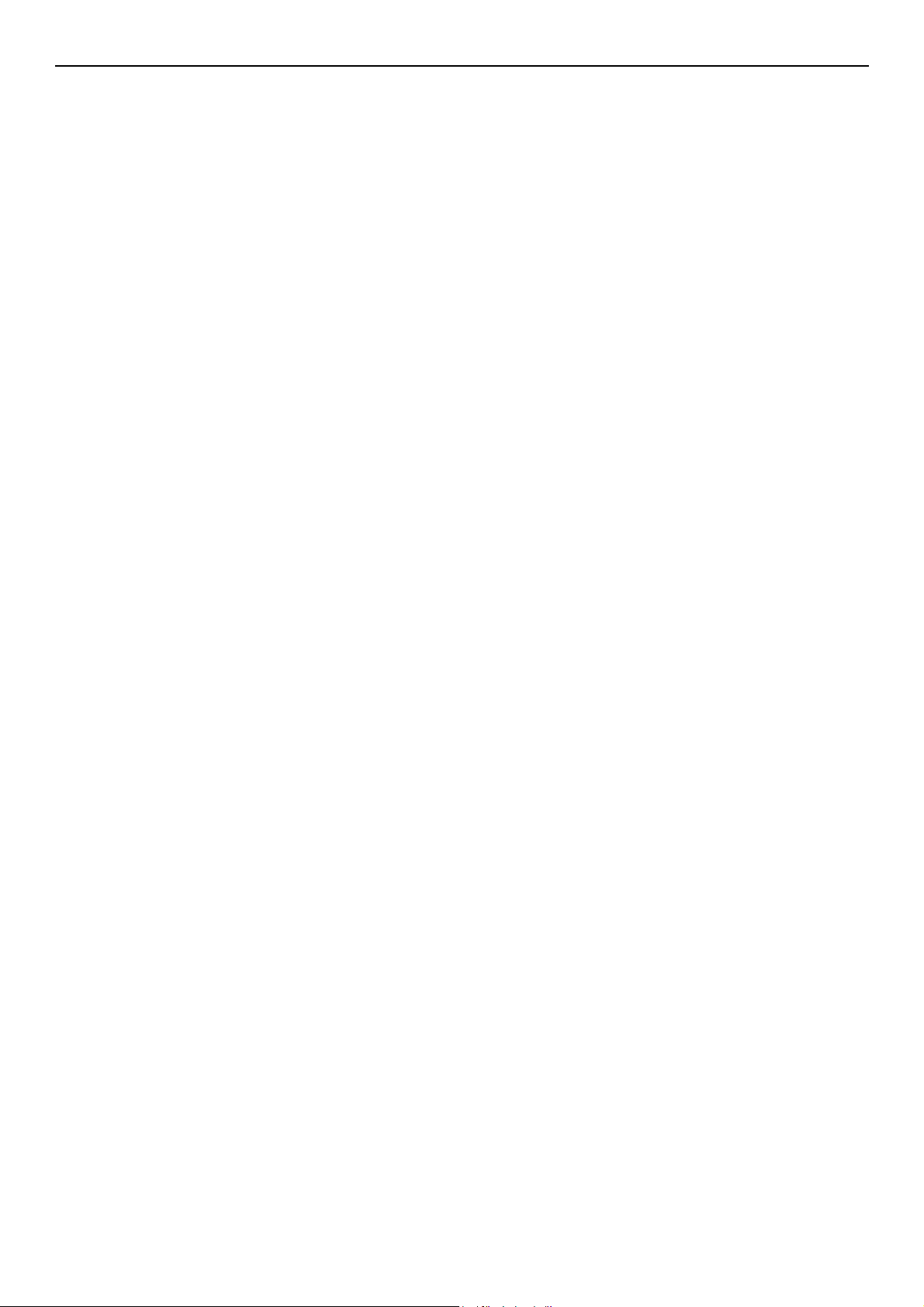
Πίνακας περιεχομένων
Διαμόρφωση Ρυθμίσεων Φαξ . . . . . . . . . . . . . . . . . . . . . . . . . . . . . . . . . . . . . . . . . . . . . . 98
Αλλαγή του Μεγέθους Σάρωσης (Μέγεθος Σάρωσης) . . . . . . . . . . . . . . . . . . . . . . . . . . . . . . . . . . . . . . . 98
Αλλαγή Ανάλυσης Σάρωσης (Resolution) . . . . . . . . . . . . . . . . . . . . . . . . . . . . . . . . . . . . . . . . . . . . . . . . . 98
Ρυθμίζοντας την Πυκνότητα (Πυκνότητα) . . . . . . . . . . . . . . . . . . . . . . . . . . . . . . . . . . . . . . . . . . . . . . . . . 98
Εκτύπωση Ονόματος Αποστολέα . . . . . . . . . . . . . . . . . . . . . . . . . . . . . . . . . . . . . . . . . . . . . . . . . . . . . . . 98
Έλεγχος και Ακύρωση της Αποστολής Φαξ . . . . . . . . . . . . . . . . . . . . . . . . . . . . . . . . . . . 100
Ακύρωση Αποστολής Φαξ. . . . . . . . . . . . . . . . . . . . . . . . . . . . . . . . . . . . . . . . . . . . . . . . . . . . . . . . . . . . 100
Ακύρωση Δεσμευμένης Εργασίας . . . . . . . . . . . . . . . . . . . . . . . . . . . . . . . . . . . . . . . . . . . . . . . . . . . . . . 100
Ελέγχοντας το Ιστορικό Αποστολής και Λήψης. . . . . . . . . . . . . . . . . . . . . . . . . . . . . . . . . . . . . . . . . . . . 100
Λειτουργία Μηχανήματος κατά τη Λήψη Φαξ . . . . . . . . . . . . . . . . . . . . . . . . . . . . . . . . . . 101
Συμπεριφορά Λήψης . . . . . . . . . . . . . . . . . . . . . . . . . . . . . . . . . . . . . . . . . . . . . . . . . . . . . . . . . . . . . . . . 101
Εκτύπωση Ληφθέντων Φαξ. . . . . . . . . . . . . . . . . . . . . . . . . . . . . . . . . . . . . . . . . . . . . . . . . . . . . . . . . . . 103
Τηλεφωνικός Κατάλογος . . . . . . . . . . . . . . . . . . . . . . . . . . . . . . . . . . . . . . . . . . . . . . . . . 105
Ταχεία Κλήση . . . . . . . . . . . . . . . . . . . . . . . . . . . . . . . . . . . . . . . . . . . . . . . . . . . . . . . . . . . . . . . . . . . . . 105
Καταχώρηση και Επεξεργασία . . . . . . . . . . . . . . . . . . . . . . . . . . . . . . . . . . . . . . . . . . . . . . . . . . . . . . . . . . . . . . . 105
Καταχώρηση Από Ιστορικό. . . . . . . . . . . . . . . . . . . . . . . . . . . . . . . . . . . . . . . . . . . . . . . . . . . . . . . . . . . . . . . . . . 105
Διαγραφή . . . . . . . . . . . . . . . . . . . . . . . . . . . . . . . . . . . . . . . . . . . . . . . . . . . . . . . . . . . . . . . . . . . . . . . . . . . . . . . 106
Κλήση Ομάδας (Αριθμός Ομάδας) . . . . . . . . . . . . . . . . . . . . . . . . . . . . . . . . . . . . . . . . . . . . . . . . . . . . . 106
Καταχώρηση και Επεξεργασία . . . . . . . . . . . . . . . . . . . . . . . . . . . . . . . . . . . . . . . . . . . . . . . . . . . . . . . . . . . . . . . 106
Διαγραφή . . . . . . . . . . . . . . . . . . . . . . . . . . . . . . . . . . . . . . . . . . . . . . . . . . . . . . . . . . . . . . . . . . . . . . . . . . . . . . . 107
Πληκτρολόγιο Συντόμευσης . . . . . . . . . . . . . . . . . . . . . . . . . . . . . . . . . . . . . . . . . . . . . . . . . . . . . . . . . . 107
Καταχωρώντας όλους τους τηλεφωνικούς αριθμούς . . . . . . . . . . . . . . . . . . . . . . . . . . . . . . . . . . . . . . . 107
Καταχώριση Συσκευής . . . . . . . . . . . . . . . . . . . . . . . . . . . . . . . . . . . . . . . . . . . . . . . . . . . . . . . . . . . . . . . . . . . . . 107
Βασική διαδικασία για τη Σάρωση Σε Εξυπηρετητή Φαξ . . . . . . . . . . . . . . . . . . . . . . . . . 108
Αποστολή Δεδομένων στον Εξυπηρετητή Φαξ . . . . . . . . . . . . . . . . . . . . . . . . . . . . . . . . . . . . . . . . . . . . 108
Καθορίζοντας τον προορισμό . . . . . . . . . . . . . . . . . . . . . . . . . . . . . . . . . . . . . . . . . . . . . . . . . . . . . . . . . 108
Διαγραφή του καθορισμένου προορισμού. . . . . . . . . . . . . . . . . . . . . . . . . . . . . . . . . . . . . . . . . . . . . . . . 109
Διακοπή της αποστολής φαξ . . . . . . . . . . . . . . . . . . . . . . . . . . . . . . . . . . . . . . . . . . . . . . . . . . . . . . . . . . 109
Βασική Διαδικασία για το Διαδικτυακό Φαξ . . . . . . . . . . . . . . . . . . . . . . . . . . . . . . . . . . . 110
Αποστολή Διαδικτυακού Φαξ . . . . . . . . . . . . . . . . . . . . . . . . . . . . . . . . . . . . . . . . . . . . . . . . . . . . . . . . . 110
Καθορίζοντας Προορισμό . . . . . . . . . . . . . . . . . . . . . . . . . . . . . . . . . . . . . . . . . . . . . . . . . . . . . . . . . . . . 111
Έλεγχος, Διαγραφή και Αλλαγή Προορισμών . . . . . . . . . . . . . . . . . . . . . . . . . . . . . . . . . . . . . . . . . . . . . 112
Ακύρωση Αποστολής . . . . . . . . . . . . . . . . . . . . . . . . . . . . . . . . . . . . . . . . . . . . . . . . . . . . . . . . . . . . . . . 113
Λήψη Διαδικτυακών Φαξ. . . . . . . . . . . . . . . . . . . . . . . . . . . . . . . . . . . . . . . . . . . . . . . . . . . . . . . . . . . . . 114
4 Σάρωση . . . . . . . . . . . . . . . . . . . . . . . . . . . . . . . . . . . . . . . . . . . . . . . . . . . 115
Εγκατάσταση Προγραμμάτων Οδήγησης Σάρωσης
(Πρόγραμμα Οδήγησης TWAIN/WIA/ICA) . . . . . . . . . . . . . . . . . . . . . . . . . . . . . . . . . . . . 115
Διαδικασία Εγκατάστασης . . . . . . . . . . . . . . . . . . . . . . . . . . . . . . . . . . . . . . . . . . . . . . . . . . . . . . . . . . . . 115
Για Windows . . . . . . . . . . . . . . . . . . . . . . . . . . . . . . . . . . . . . . . . . . . . . . . . . . . . . . . . . . . . . . . . . . . . . . . . . . . . . 115
Για Mac OS X . . . . . . . . . . . . . . . . . . . . . . . . . . . . . . . . . . . . . . . . . . . . . . . . . . . . . . . . . . . . . . . . . . . . . . . . . . . . 117
Χρησιμοποιώντας το Λογισμικό ActKey . . . . . . . . . . . . . . . . . . . . . . . . . . . . . . . . . . . . . . . . . . . . . . . . . 118
Εγκατάσταση του Λογισμικού . . . . . . . . . . . . . . . . . . . . . . . . . . . . . . . . . . . . . . . . . . . . . . . . . . . . . . . . . . . . . . . . 118
-8-
Page 9
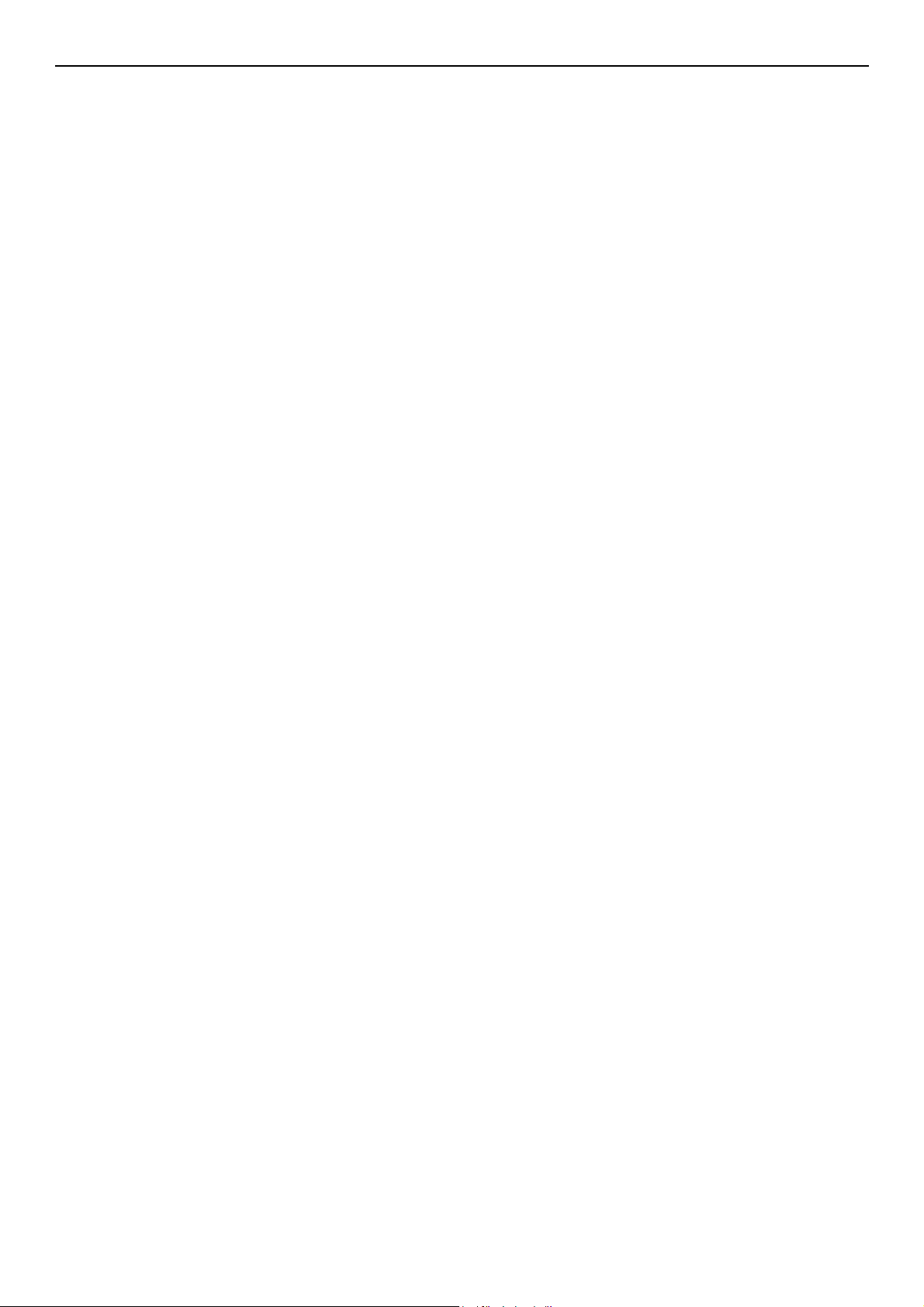
Πίνακας περιεχομένων
Εκκίνηση του Λογισμικού . . . . . . . . . . . . . . . . . . . . . . . . . . . . . . . . . . . . . . . . . . . . . . . . . . . . . . . . . . . . . . . . . . . 118
Ρύθμιση για να χρησιμοποιήσετε τη Σάρωση WSD . . . . . . . . . . . . . . . . . . . . . . . . . . . . . 119
Διαδικασία εγκατάστασης . . . . . . . . . . . . . . . . . . . . . . . . . . . . . . . . . . . . . . . . . . . . . . . . . . . . . . . . . . . . 119
Μέθοδοι Σάρωσης . . . . . . . . . . . . . . . . . . . . . . . . . . . . . . . . . . . . . . . . . . . . . . . . . . . . . . 120
Σάρωση προς E-mail. . . . . . . . . . . . . . . . . . . . . . . . . . . . . . . . . . . . . . . . . . . . . . . . . . . . . . . . . . . . . . . . 120
Σάρωση προς Υπολογιστή Δικτύου. . . . . . . . . . . . . . . . . . . . . . . . . . . . . . . . . . . . . . . . . . . . . . . . . . . . . 122
Σάρωση προς Μνήμη USB . . . . . . . . . . . . . . . . . . . . . . . . . . . . . . . . . . . . . . . . . . . . . . . . . . . . . . . . . . . 123
Σάρωση προς Τοπικό Υπολογιστή . . . . . . . . . . . . . . . . . . . . . . . . . . . . . . . . . . . . . . . . . . . . . . . . . . . . . 123
Σάρωση προς Απομακρυσμένο Υπολογιστή . . . . . . . . . . . . . . . . . . . . . . . . . . . . . . . . . . . . . . . . . . . . . 125
Ακύρωση της Τρέχουσας Εργασίας Σάρωσης . . . . . . . . . . . . . . . . . . . . . . . . . . . . . . . . . . . . . . . . . . . . 130
Καταχώρηση Βιβλίου Διευθύνσεων . . . . . . . . . . . . . . . . . . . . . . . . . . . . . . . . . . . . . . . . . 131
Βιβλίο Διευθύνσεων. . . . . . . . . . . . . . . . . . . . . . . . . . . . . . . . . . . . . . . . . . . . . . . . . . . . . . . . . . . . . . . . . 131
Κατάλογος Ομάδων. . . . . . . . . . . . . . . . . . . . . . . . . . . . . . . . . . . . . . . . . . . . . . . . . . . . . . . . . . . . . . . . . 132
Καταχώρηση όλων των διευθύνσεων e-mail. . . . . . . . . . . . . . . . . . . . . . . . . . . . . . . . . . . . . . . . . . . . . . 132
Καταχώρηση Συσκευής . . . . . . . . . . . . . . . . . . . . . . . . . . . . . . . . . . . . . . . . . . . . . . . . . . . . . . . . . . . . . . . . . . . . 132
Εισαγωγή Διευθύνσεων από Αρχείο . . . . . . . . . . . . . . . . . . . . . . . . . . . . . . . . . . . . . . . . . . . . . . . . . . . . . . . . . . 133
Καταχώρηση Προορισμών Σάρωσης Δικτύου . . . . . . . . . . . . . . . . . . . . . . . . . . . . . . . . . 134
5 Χρήση ως Εκτυπωτή . . . . . . . . . . . . . . . . . . . . . . . . . . . . . . . . . . . . . . . . 135
Εκτύπωση από Υπολογιστή. . . . . . . . . . . . . . . . . . . . . . . . . . . . . . . . . . . . . . . . . . . . . . . 135
Εκτύπωση . . . . . . . . . . . . . . . . . . . . . . . . . . . . . . . . . . . . . . . . . . . . . . . . . . . . . . . . . . . . . . . . . . . . . . . . 135
Ακύρωση Εργασίας Εκτύπωσης . . . . . . . . . . . . . . . . . . . . . . . . . . . . . . . . . . . . . . . . . . . . . . . . . . . . . . . 138
Εκτύπωση Από Μνήμη USB . . . . . . . . . . . . . . . . . . . . . . . . . . . . . . . . . . . . . . . . . . . . . . 139
Εκκίνηση Εργασίας Εκτύπωσης . . . . . . . . . . . . . . . . . . . . . . . . . . . . . . . . . . . . . . . . . . . . . . . . . . . . . . . 139
Διαμόρφωση Ρυθμίσεων Εκτύπωσης. . . . . . . . . . . . . . . . . . . . . . . . . . . . . . . . . . . . . . . . . . . . . . . . . . . 140
Ακύρωση Εργασίας Εκτύπωσης . . . . . . . . . . . . . . . . . . . . . . . . . . . . . . . . . . . . . . . . . . . . . . . . . . . . . . . 141
6 Πιστοποίηση Χρήστη και Έλεγχος πρόσβασης . . . . . . . . . . . . . . . . . . 142
Περί της Πιστοποίησης Χρήστη και του Ελέγχου πρόσβασης . . . . . . . . . . . . . . . . . . . . . 142
Πιστοποίηση μέσω PIN . . . . . . . . . . . . . . . . . . . . . . . . . . . . . . . . . . . . . . . . . . . . . . . . . . 143
Καταχώρηση PIN. . . . . . . . . . . . . . . . . . . . . . . . . . . . . . . . . . . . . . . . . . . . . . . . . . . . . . . . . . . . . . . . . . . 143
Ενεργοποίηση του Ελέγχου Πρόσβασης . . . . . . . . . . . . . . . . . . . . . . . . . . . . . . . . . . . . . . . . . . . . . . . . 143
Χειρισμός όταν έχει ενεργοποιηθεί η Πιστοποίηση με PIN . . . . . . . . . . . . . . . . . . . . . . . . . . . . . . . . . . . 143
Πιστοποίηση με το Όνομα Χρήστη και τον Κωδικό Πρόσβασης . . . . . . . . . . . . . . . . . . . 146
Καταχώρηση Ονόματος Χρήστη και Κωδικού Πρόσβασης . . . . . . . . . . . . . . . . . . . . . . . . . . . . . . . . . . . 146
Ενεργοποίηση του Ελέγχου Πρόσβασης . . . . . . . . . . . . . . . . . . . . . . . . . . . . . . . . . . . . . . . . . . . . . . . . 146
Λειτουργία Όταν η Πιστοποίηση Ονόματος Χρήστη και Κωδικού Πρόσβασης είναι Ενεργοποιημένη . . 146
7 Αντιμετώπιση προβλημάτων . . . . . . . . . . . . . . . . . . . . . . . . . . . . . . . . . 149
Εμπλοκές Χαρτιού . . . . . . . . . . . . . . . . . . . . . . . . . . . . . . . . . . . . . . . . . . . . . . . . . . . . . . 149
-9-
Page 10
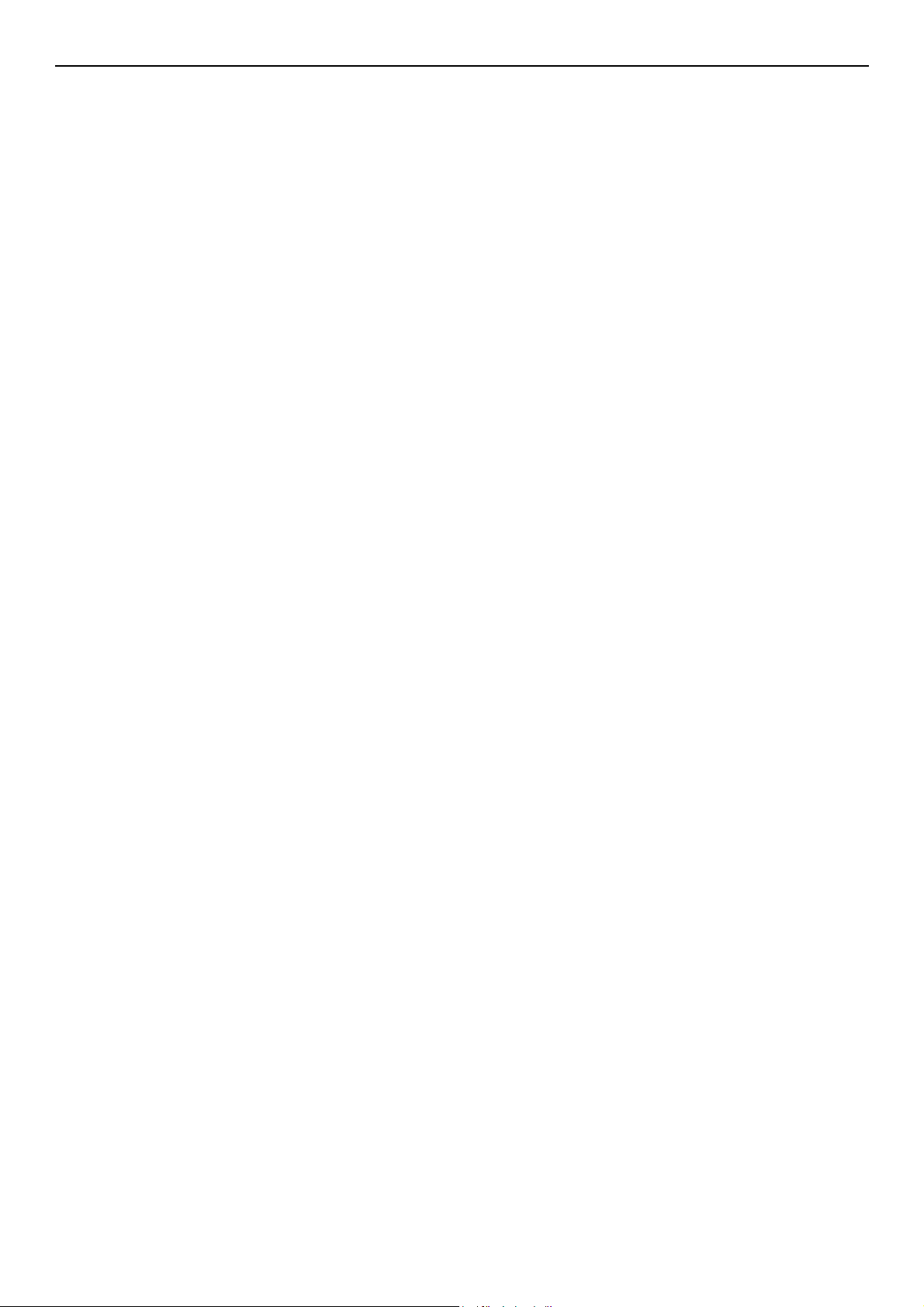
Πίνακας περιεχομένων
Έλεγχος Μηνυμάτων Σφάλματος . . . . . . . . . . . . . . . . . . . . . . . . . . . . . . . . . . . . . . . . . . . . . . . . . . . . . . 149
Ελευθερώνοντας τη Συσκευή από Εμπλοκές Χαρτιού . . . . . . . . . . . . . . . . . . . . . . . . . . . . . . . . . . . . . . 149
Μηνύματα Σφάλματος . . . . . . . . . . . . . . . . . . . . . . . . . . . . . . . . . . . . . . . . . . . . . . . . . . . 156
Μηνύματα Σφάλματος στην Οθόνη . . . . . . . . . . . . . . . . . . . . . . . . . . . . . . . . . . . . . . . . . . . . . . . . . . . . . 156
Έλεγχος της Κατάστασης Μηχανήματος Από το Πλήκτρο <STATUS (ΚΑΤΑΣΤΑΣΗ)> . . . . . . . . . . . . . 168
Άλλα Προβλήματα . . . . . . . . . . . . . . . . . . . . . . . . . . . . . . . . . . . . . . . . . . . . . . . . . . . . . . 169
Αδυναμία Εκτύπωσης από Υπολογιστή . . . . . . . . . . . . . . . . . . . . . . . . . . . . . . . . . . . . . . . . . . . . . . . . . 169
Αδύνατη η Επιτυχής Εγκατάσταση Προγράμματος Οδήγησης Εκτυπωτή . . . . . . . . . . . . . . . . . . . . . . . 172
Περιορισμοί σε Κάθε Λειτουργικό Σύστημα . . . . . . . . . . . . . . . . . . . . . . . . . . . . . . . . . . . . . . . . . . . . . . . 173
Προβλήματα Αντιγραφής. . . . . . . . . . . . . . . . . . . . . . . . . . . . . . . . . . . . . . . . . . . . . . . . . . . . . . . . . . . . . 176
Προβλήματα Φαξ. . . . . . . . . . . . . . . . . . . . . . . . . . . . . . . . . . . . . . . . . . . . . . . . . . . . . . . . . . . . . . . . . . . 178
Προβλήματα Σάρωσης . . . . . . . . . . . . . . . . . . . . . . . . . . . . . . . . . . . . . . . . . . . . . . . . . . . . . . . . . . . . . . 180
Προβλήματα Ποιότητας Εικόνας . . . . . . . . . . . . . . . . . . . . . . . . . . . . . . . . . . . . . . . . . . . . . . . . . . . . . . . 181
Προβλήματα Τροφοδοσίας . . . . . . . . . . . . . . . . . . . . . . . . . . . . . . . . . . . . . . . . . . . . . . . . . . . . . . . . . . . 184
Προβλήματα Συσκευής . . . . . . . . . . . . . . . . . . . . . . . . . . . . . . . . . . . . . . . . . . . . . . . . . . . . . . . . . . . . . . 185
Όταν Σβήνει το Ρεύμα . . . . . . . . . . . . . . . . . . . . . . . . . . . . . . . . . . . . . . . . . . . . . . . . . . . . . . . . . . . . . . . 188
8 Συντήρηση . . . . . . . . . . . . . . . . . . . . . . . . . . . . . . . . . . . . . . . . . . . . . . . . . 189
Αντικατάσταση Αναλώσιμων Ειδών . . . . . . . . . . . . . . . . . . . . . . . . . . . . . . . . . . . . . . . . . 189
Αντικατάσταση Κασετών Γραφίτη . . . . . . . . . . . . . . . . . . . . . . . . . . . . . . . . . . . . . . . . . . . . . . . . . . . . . . 190
Αντικατάσταση του Τυμπάνου Απεικόνισης (MB461, MB461+LP, MB471, MB471w, MB491, MB491+,
MB491+LP, ES4161 MFP, ES4191 MFP, MPS4200mb, MPS4700mb μόνο) . . . . . . . . . . . . . . . . . . . . 191
Αντικατάσταση του Τυμπάνου Απεικόνισης (MB441, MB451, MB451w μόνο) . . . . . . . . . . . . . . . . . . . . 192
Καθαρισμός της Συσκευής σας . . . . . . . . . . . . . . . . . . . . . . . . . . . . . . . . . . . . . . . . . . . . 194
Καθαρίζοντας την Επιφάνεια της Συσκευής . . . . . . . . . . . . . . . . . . . . . . . . . . . . . . . . . . . . . . . . . . . . . . 194
Καθαρισμός της Επιφάνειας Σάρωσης . . . . . . . . . . . . . . . . . . . . . . . . . . . . . . . . . . . . . . . . . . . . . . . . . . 194
Καθαρισμός Κυλίνδρων Τροφοδοσίας Εγγράφου στο ADF . . . . . . . . . . . . . . . . . . . . . . . . . . . . . . . . . . 194
Καθαρισμός Κυλίνδρων Τροφοδοσίας Χαρτιού . . . . . . . . . . . . . . . . . . . . . . . . . . . . . . . . . . . . . . . . . . . 195
Καθαρισμός των Κεφαλών LED . . . . . . . . . . . . . . . . . . . . . . . . . . . . . . . . . . . . . . . . . . . . . . . . . . . . . . . 196
Μετακινώντας την Συσκευή σας . . . . . . . . . . . . . . . . . . . . . . . . . . . . . . . . . . . . . . . . . . . . 198
9 Παράρτημα . . . . . . . . . . . . . . . . . . . . . . . . . . . . . . . . . . . . . . . . . . . . . . . . 200
Προδιαγραφές (MB461/MB461+LP/MB471/MB471w/MB491/MB491+/MB491+LP/ES4161
MFP/ES4191 MFP/MPS4200mb/MPS4700mb). . . . . . . . . . . . . . . . . . . . . . . . . . . . . . . . 200
Προδιαγραφές (MB441/MB451/MB451w) . . . . . . . . . . . . . . . . . . . . . . . . . . . . . . . . . . . . 209
Βασικά βήματα στα Windows. . . . . . . . . . . . . . . . . . . . . . . . . . . . . . . . . . . . . . . . . . . . . . 218
Ευρετήριο . . . . . . . . . . . . . . . . . . . . . . . . . . . . . . . . . . . . . . . . . . . . . . . . . . . . . 220
Στοιχεία επικοινωνίας ΟΚΙ . . . . . . . . . . . . . . . . . . . . . . . . . . . . . . . . . . . . . . . 223
-10-
Page 11
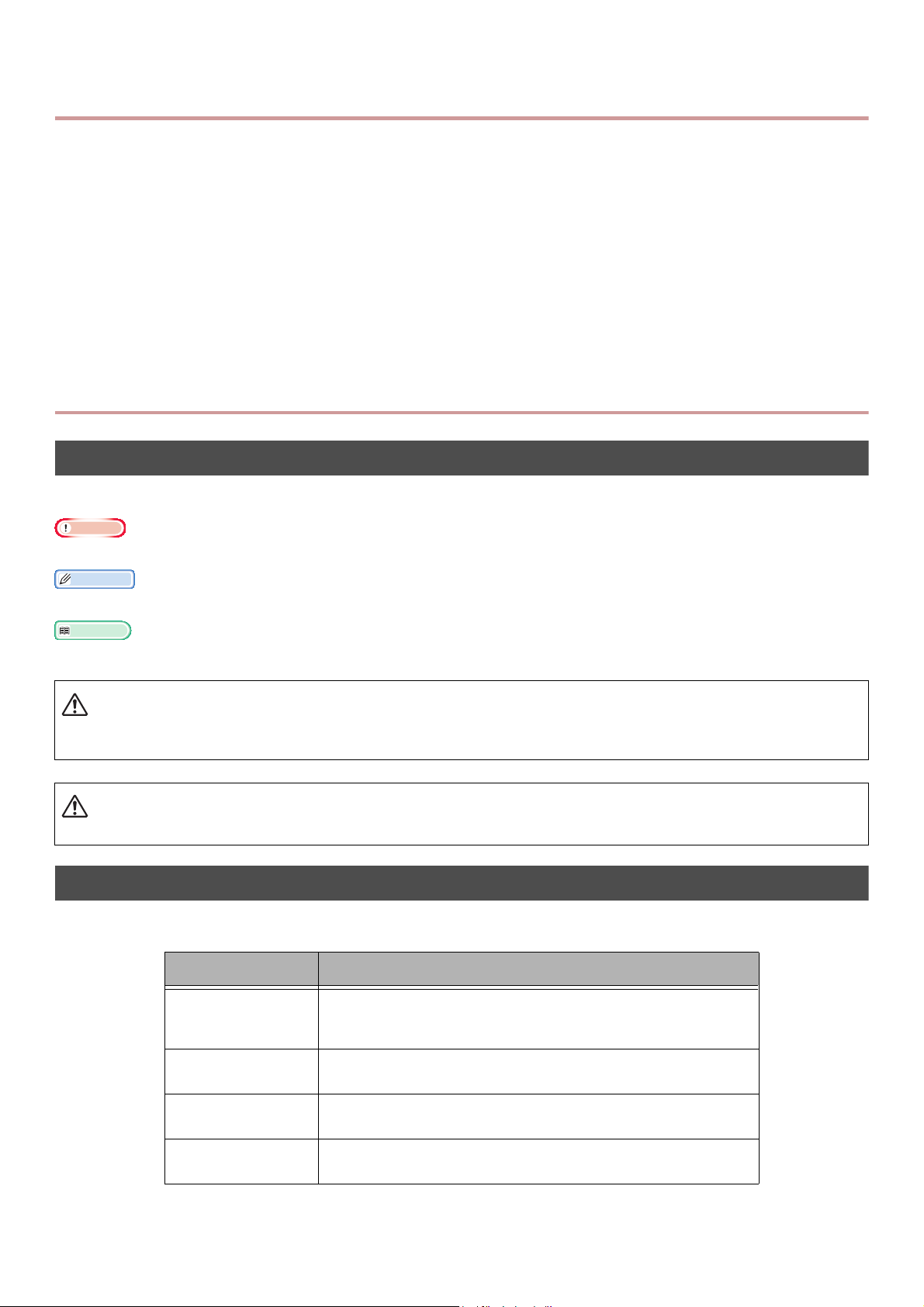
Σύνθεση Εγχειριδίου
Σημείωση
Παρατήρηση
Παραπομπή
ΠΡΟΕΙΔΟΠΟΙΗΣΗ
ΠΡΟΣΟΧΗ
Το παρακάτω εγχειρίδιο επισυνάπτεται στο παρόν προϊόν.
Οδηγός γρήγορης έναρξης
Ο οδηγός γρήγορης έναρξης περιγράφει τις αρχικές ρυθμίσεις για τη χρήση κάθε μίας λειτουργίας. Επίσης
περιγράφονται οι βασικές λειτουργίες κάθε μίας λειτουργίας.
Εγχειρίδιο Χρήστη (Βασικό) ---- Το παρόν έγγραφο
Για να κατανοήσετε την παρούσα συσκευή, περιγράφονται οι βασικές λειτουργίες. Επίσης περιγράφονται η αρχιή
μιση, οι μέθοδοι χειρισμού σε διαδικασίες προβλημάτων και συντήρησης.
ρύθ
Εγχειρίδιο Χρήστη (Για προχωρημένους)
Ο προχωρημένος οδηγός περιγράφει τις προχωρημένες λειτουργίες κάθε μίας λειτουργίας. Περιλαμβάνονται επίσης
οι πληροφορίες εφαρμογών και των ρυθμίσεων δικτύου.
Σχετικά με το Παρόν Εγχειρίδιο
Όροι στο παρόν έγγραφο
Οι παρακάτω όροι χρησιμοποιούνται στο παρόν εγχειρίδιο:
Υποδεικνύει σημαντικές πληροφορίες σχετικά με τις λειτουργίες. Βεβαιωθείτε ότι τις διαβάσατε.
Υποδεικνύει σημαντικές πληροφορίες σχετικά με τις λειτουργίες. Βεβαιωθείτε ότι τις διαβάσατε.
Υποδεικνύει που να αναζητήσετε όταν επιθυμείτε να μάθετε πιο αναλυτικές ή σχετικές πληροφορίες.
Υποδεικνύει πρόσθετες πληροφορίες, οι οποίες εάν αγνοηθούν ή αν δεν ακολουθηθούν πιστά οι γενικές οδηγίες, ενδέχεται να
προκύψει θανατηφόρος τραυματισμός ατόμου ή θάνατος.
Υποδεικνύει πρόσθετες πληροφορίες, οι οποίες εάν αγνοηθούν, ενδέχεται να προκληθεί σωματική βλάβη.
Σύμβολα στον παρόν έγγραφο
Τα παρακάτω σύμβολα χρησιμοποιούνται στο παρόν εγχειρίδιο:
Σύμβολα Περιγραφή
[ ] Υποδεικνύει ονόματα μενού στην οθόνη προβολής.
Υποδεικνύει μενού, παράθυρα, ονόματα διαλόγων στον
υπολογιστή.
" " Υποδεικνύει ονόματα αρχείων στον υπολογιστή.
Υποδεικνύει τίτλους αναφοράς.
< > πλήκτρο Υποδεικνύει πλήκτρο φυσικού εξαρτήματος είτε στον πίνακα
χειρισμού είτε στο πληκτρολόγιο του υπολογιστή.
> Υποδεικνύει τον τρόπο για να φτάσετε στο μενού που επιθυμείτε είτε
στο μενού της συσκευής είτε στου υπολογστή.
-11-
Page 12
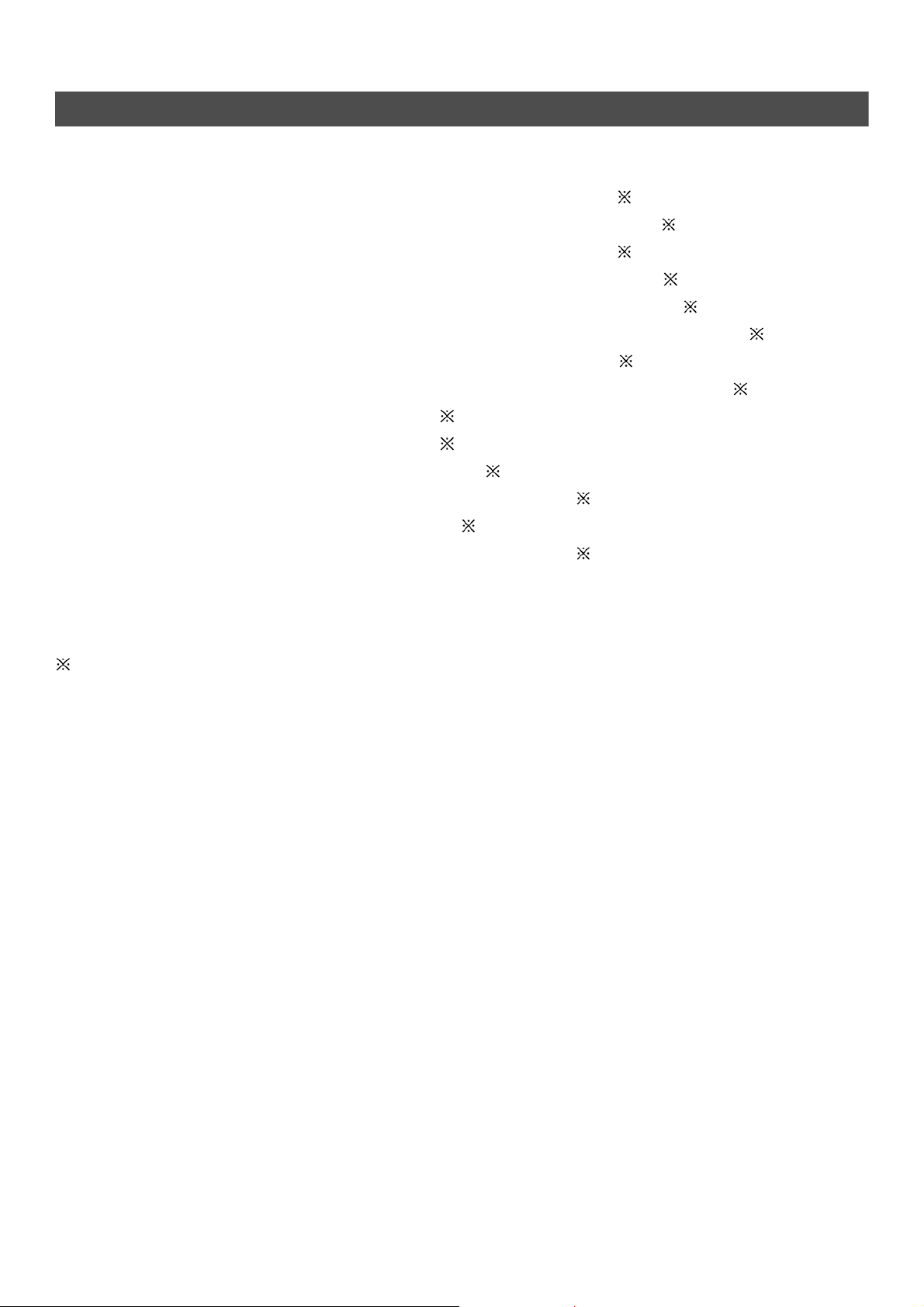
Υπομνήματα που χρησιμοποιούνται στο παρόν εγχειρίδιο
Σε αυτό το έγγραφο, ενδέχεται να έχει γραφεί ως ακολούθως.
PostScript3 Emulation PSE, POSTSCRIPT3 Emulation, POSTSCRIPT3 EMULATION
Microsoft® Windows® 8 64-bit Edition λειτουργικό σύστημα Windows 8 (έκδοση 64bit)
Microsoft® Windows Server® 2012 64-bit Edition λειτουργικό σύστημα Windows Server 2012
Microsoft
Microsoft® Windows Vista® 64-bit Edition λειτουργικό σύστημα Windows Vista (έκδοση 64bit)
Microsoft® Windows Server® 2008 R2 64-bit Edition λειτουργικό σύστημα Windows Server 2008
Microsoft® Windows Server® 2008 64-bit Edition λειτουργικό σύστημα Windows Server 2008(έκδοση 64bit)
Microsoft
Microsoft® Windows Server® 2003 x64 Edition λειτουργικό σύστημα Windows Server 2003 (έκδοση x64)
Microsoft® Windows® 8 λειτουργικό σύστημα Windows 8
Microsoft® Windows® 7 λειτουργικό σύστημα Windows 7
Microsoft® Windows Vista® λειτουργικό σύστημα Windows Vista
Microsoft
Microsoft® Windows® XP λειτουργικό σύστημα Windows XP
Microsoft® Windows Server® 2003 λειτουργικό σύστημα Windows Server 2003
Γενική ονομασία για Windows 8, Windows Server 2012, Windows 7, Windows Vista, Windows Server 2008, Windows XP, και
Windows Server 2003 Windows
Web Services on Devices WSD
®
Windows® 7 64-bit Edition λειτουργικό σύστημα Windows 7 (έκδοση 64bit)
®
Windows® XP x64 Edition λειτουργικό σύστημα Windows XP (έκδοση x64)
®
Windows Server® 2008 λειτουργικό σύστημα Windows Server 2008
Εάν δεν υπάρχει ειδική περιγραφή, η έκδοση 64bit περιλαμβάνεται στα Windows 8, Windows 7, Windows Vista,
Windows Server 2008, Windows XP και στα Windows Server 2003. (η έκδοση 64bit και τα Windows Server 2008 R2
περιλαμβάνεται στα Windows Server 2008.)
Εάν δεν υπάρχει ξεχωριστή περιγραφή, τα Windows 7 χρησιμοποιούνται ως Windows, τα Mac OS X 10.7
χρησιμοποιούνται ως Mac OS X και το μοντέλο MB491 χρησιμοποιείται ως η συσκευή στα παραδείγματα του παρόντος
εγγράφου.
αφο ενδέχεται να διαφέρουν.
Ανάλογα με το λειτουργικό σύστημά σας ή μοντέλο, οι περιγραφές στο παρόν έ
γγρ
-12-
Page 13
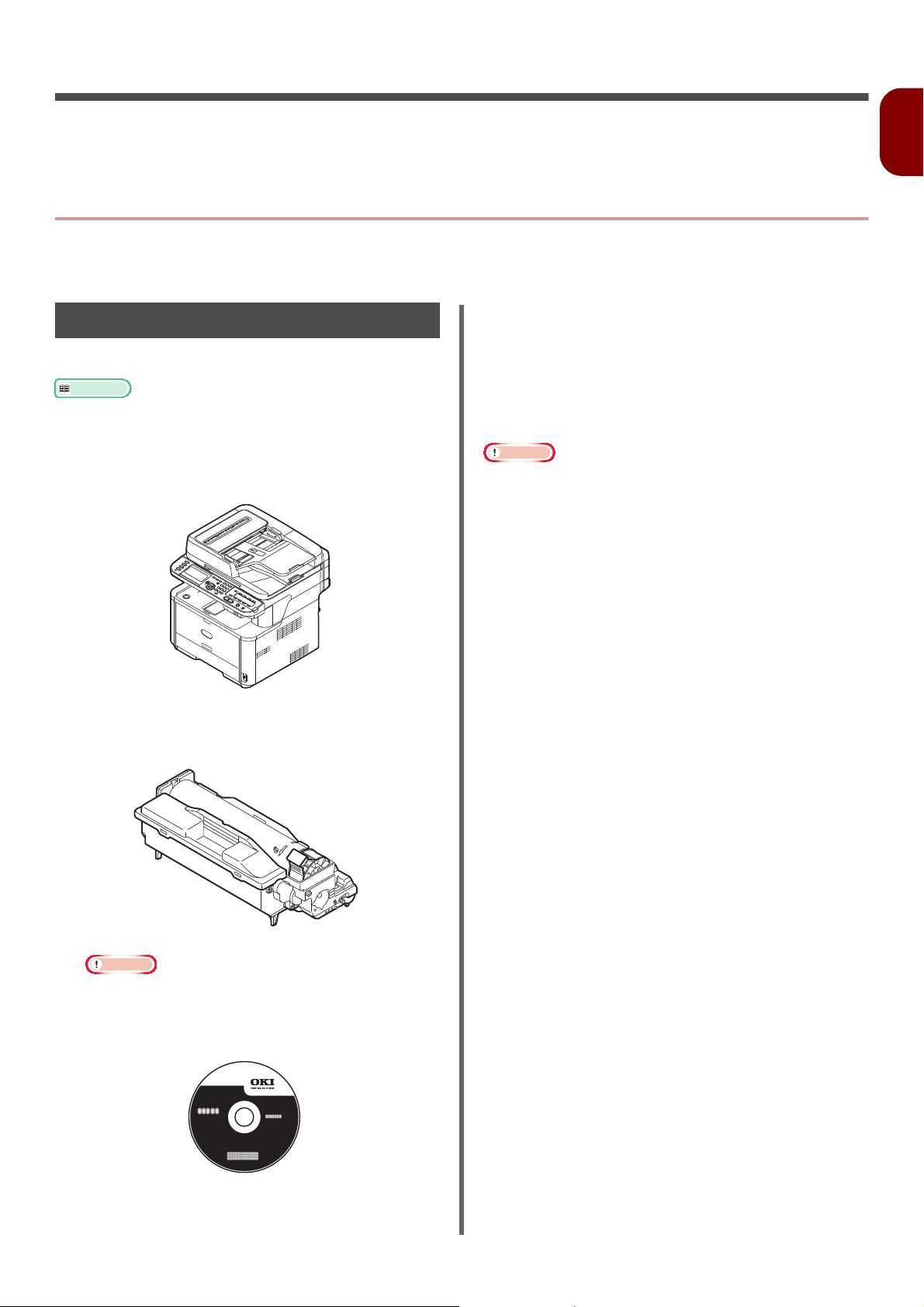
1. Ρυθμίσεις
Παραπομπή
Σε αυτό το κεφάλαιο, περιγράφονται οι βασικές λειτουργίες του παρόντος μηχανήματος και οι ρυθμίσεις πριν από κάθε
λειτουργία.
Γενική Εποπτεία Μηχανήματος
Αυτή η ενότητα περιγράφει τη γενική εποπτεία του μηχανήματος.
Καλώδιο Ρεύματος
Περιεχόμενα Συσκευασίας
Ελέγξτε αν έχετε όλα όσα απεικονίζονται παρακάτω.
Για πληροφορίες για τον τρόπο ανοίγματος της συσκευασίας,
ανατρέξτε στο "Αποσυσκευάζοντας το Μηχάνημά Σας" σελ.17.
Μηχάνημα
Κάλυμμα βύσματος τηλεφώνου
Το Κάλυμμα Βύσματος Τηλεφώνου είναι εγκατεστημένο στο
Βύσμα Τηλεφώ νο υ της κύριας μονάδας.
Τηλεφωνικό καλώδιο
Σε κάποιες χώρες δεν παρέχονται.
Σημείωση
Δεν παρέχονται μαζί με το μηχάνημά σας καλώδιο Ethernet και
καλώδιο USB. Προμηθευτείτε τα ξεχωριστά.
Απαιτείται συσκευασία και προστατευτικό υλικό κατά τη μεταφορά
του μηχανήματος. Φυλάξτε το επειδή θα το χρειαστείτε εάν
θελήσετε να μεταφέρετε το μηχάνημά σας κάποια στιγμή στο
μέλλον.
1
Ρυθμίσεις
Κασέτα Τυ μ πά ν ου Απεικόνισης
Αρχική κασέτα γραφίτη
Σημείωση
Οι αρχικές κασέτες γραφίτη εγκαθίστανται στο τύμπανο
απεικόνισης που είναι εγκατεστημένο στο μηχάνημα πρν τη
μεταφορά.
DVD-ROM Λογισμικού
-13-
Page 14
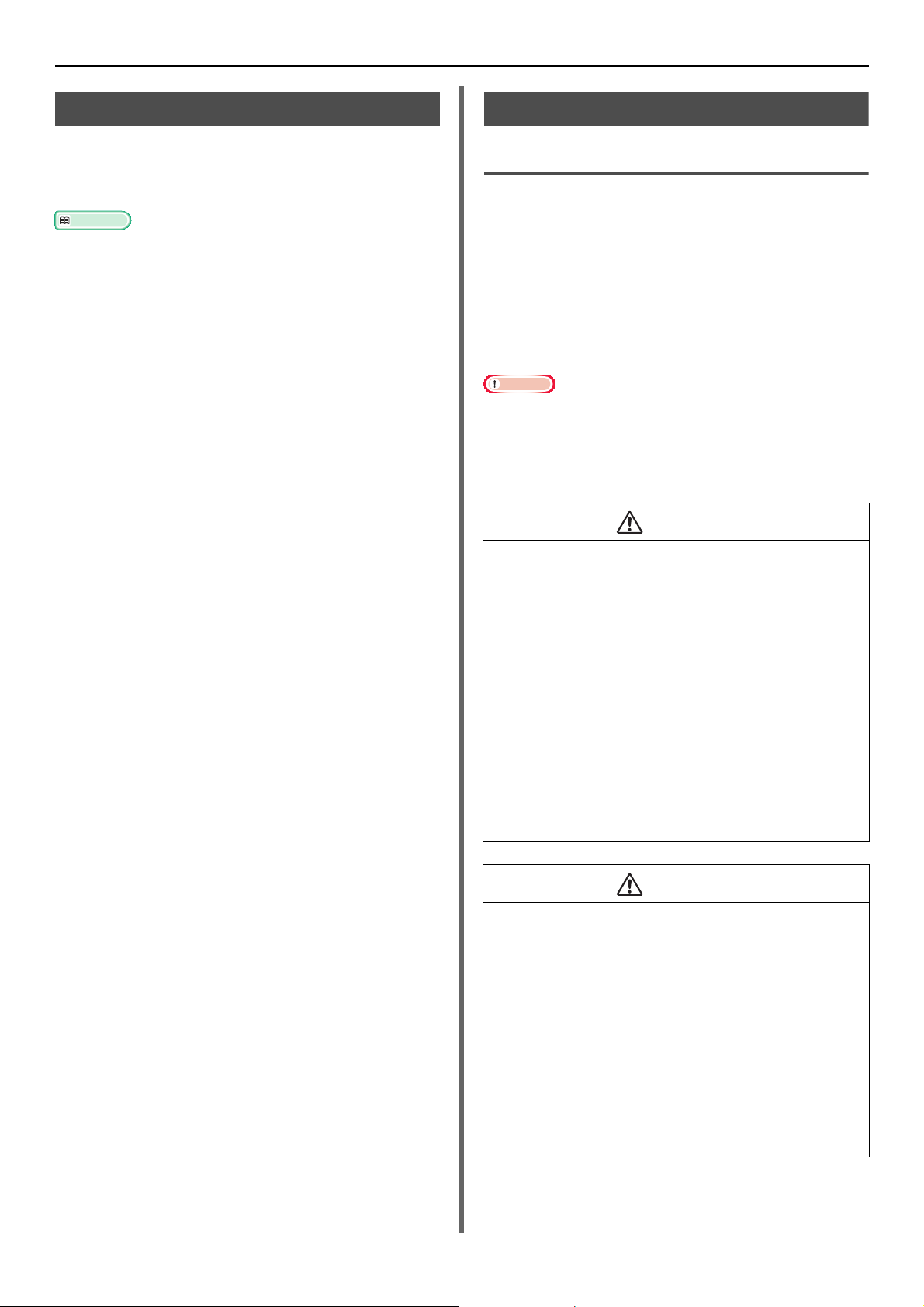
Γενική Εποπτεία Μηχανήματος
Παραπομπή
ΠΡΟΕΙΔΟΠ
ΠΡΟΣΟΧΗ
Διαθέσιμες Επιλογές
Οι παρακάτω επιλογές είναι διαθέσιμες για το μηχάνημά
σας:
Μονάδα δεύτερου δίσκου (δίσκος 2)
Για πληροφορίες ως προς την εγκατάσταση των επιλογών,
ανατρέξτε στο "Επιλογές Εγκατάστασης" σελ.23.
Απαιτήσεις Εγκατάστασης
Περιβάλλον Εγκατάστασης
Το μηχάνημά σας πρέπει να εγκατασταθεί στο ακόλουθο
περιβάλλον:
Θερμοκρασία: 10°C~32°C
Υγρασία: 20%~80% RH(σχετική υγρασία)
Μέγιστη
θερμοκρασία υγρού
λαμπτήρα: 25°C
Σημείωση
Προσέξτε τη συμπύκνωση. Ενδέχεται να προκαλέσει
δυσλειτουργία.
Αν εγκαταστήσετε το μηχάνημά σας σε μέρος όπου η υγρασία του
περιβάλλοντος αέρα είναι λιγότερη από 30% RH, χρησιμοποιήστε
συσκευή διατήρησης υγρασίας ή αντιστατικό στρώμα.
Μην το εγκαταστήσετε κοντά σε υψηλή θερμοκρασία ή
φωτιά.
Παρακαλώ μην το εγκαταστήσετε σε μέρος από όπου
ξεκινά χημική αντίδραση (εργαστήριο κλπ.).
Μην το εγκαταστήσετε κοντά σε εύφλεκτο διάλυμα, όπως
οινόπνευμα και διαλυτικό μπογιάς.
Μην το εγκαταστήσετε σε μέρος το οποίο μπ
φτάσει χέρι μικρού παιδιού.
Μην το εγκαταστήσετε σε ασταθές μέρος (ασταθή εξέδρα,
μέρος με κλίση κλπ.).
Μην το εγκαταστήσετε σε μέρος με υψηλή υγρασία,
σκονισμένο και μέρος όπου χτυπάει άμεσο ηλιακό φως.
Μην το εγκαταστήσετε σε περιβάλλον με αλμυρό αέρα και
διαβρωτικό αέριο.
Μη το εγκαταστήσετε σε μέρ
κραδασμούς.
Μην το εγκαταστήσετε σε μέρος όπου καλύπτεται η οπή
εξαερισμού του μηχανήματος.
ος με αυξ
ορεί να
ημένους
-14-
Μην το τοποθετήσετε απευθείας πάνω σε κουβέρτα ή
χαλί με μακριά νήματα.
Μην το εγκαταστήσετε σε κλειστό χώρο με ελλιπή
εξαερισμό και κυκλοφορία αέρα.
Αν χρησιμοποιήσετε το μηχάνημα σε μικρό χώρο για
μεγάλο δι
χώρο.
Εγκαταστήστε το μακριά από ισχυρά μαγνητικά πεδία και
πηγές θορύβου.
Εγκαταστήστε το μακριά από οθόνες ή τηλεοράσεις.
Κατά τη μετακίνηση του μηχανήματος, κρατείστε το και
από τις δύο πλευρές και κινείστε το αφήνοντας να πέφτει
ελαφρώς το πίσω μέρος.
άστημα, παρακαλώ φροντίστε να εξαερίζετε τον
Page 15
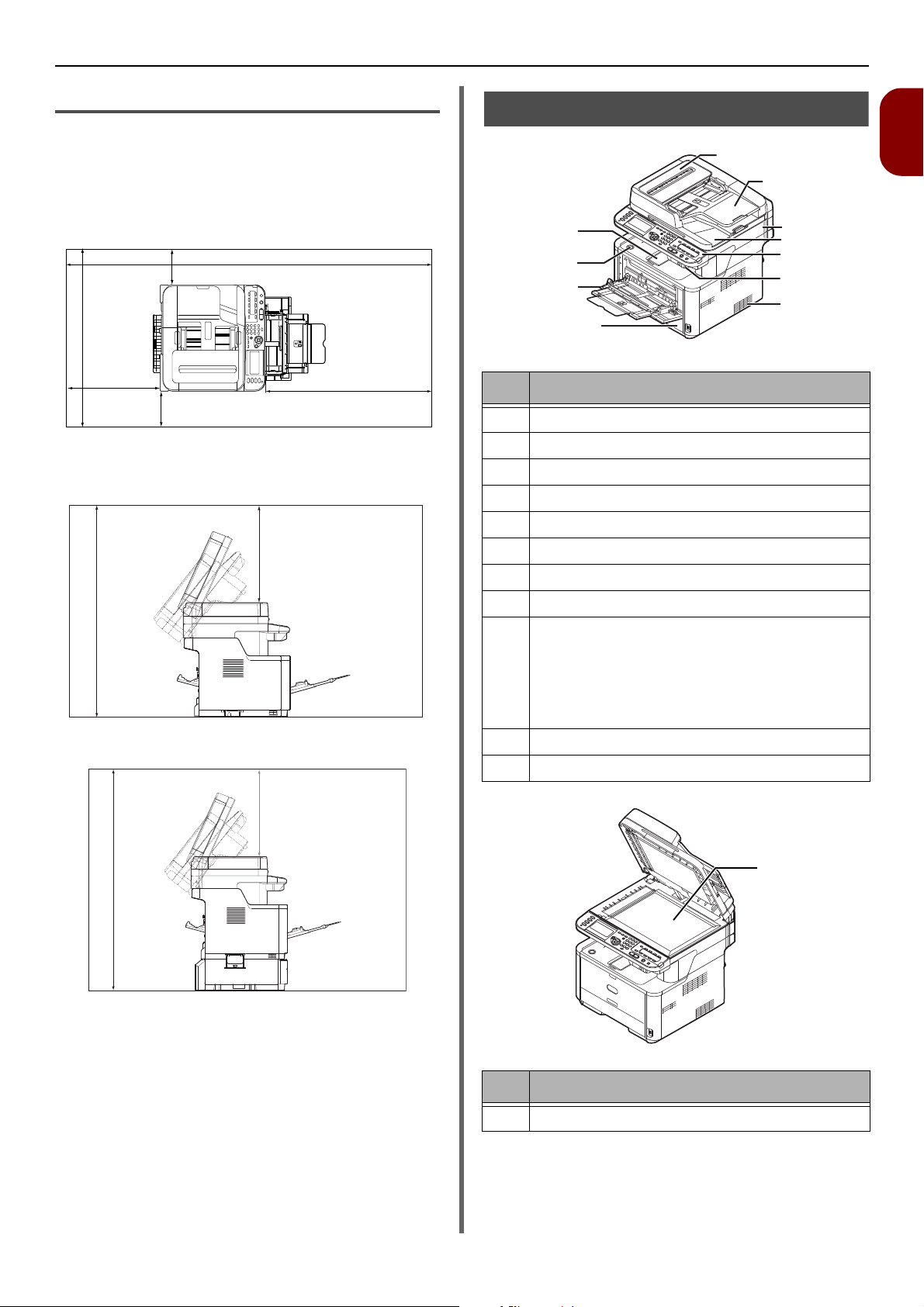
Γενική Εποπτεία Μηχανήματος
20cm
(193cm)
20cm
50cm
100cm
*
50cm
(110cm)
11
10
9
8
7
3
4
5
6
2
1
12
Χώρος Εγκατάστασης
Εγκαταστήστε το μηχάνημά σας σε επίπεδη επιφάνεια
αρκετά πλατιά ώστε να τοποθετηθεί το μηχάνημα.
Αφήστε αρκετό χώρο γύρω από το μηχάνημά σας
σύμφωνα με τις παρακάτω εικόνες.
Κάτοψη
* MB461+LP/MB491+LP/MPS4700mb: 89 cm
Άλλο: 83 cm
Πλαϊνή όψη
Ονόματα Εξαρτημάτων
1
Ρυθμίσεις
Αρ. Όνομα
1 Κάλυμμα αυτόματου τροφοδότη εγγράφων (ADF)
2 Δίσκος εγγράφων
3 Μονάδα σαρωτή
4 Κάλυμμα επιφάνειας σάρωσης εγγράφων
5 Πίνακας χειρισμού
50cm
(96cm)
Πλαϊνή όψη (εγκατεστημένος δίσκος 2)
6 Θύρα USB
7 Αεραγωγοί
8 Δίσκος 1
9 Μη αυτόματος τροφοδότης (μόνο για τα MB441/
MB461/MB461+LP/ES4161 MFP)
Δίσκος χαρτιού πολλαπλών χρήσεων (MP) (μόνο για
τα MB451/MB451w/MB471/MB471w/MB491/
MB491+/MB491+LP/ES4191 MFP/MPS4200mb/
MPS4700mb)
10 Κουμπί ανοίγματος επάνω καλύμματος
11 Επάνω κάλυμμα
Αρ. Όνομα
12 Επιφάνεια σάρωσης εγγράφου
-15-
Page 16
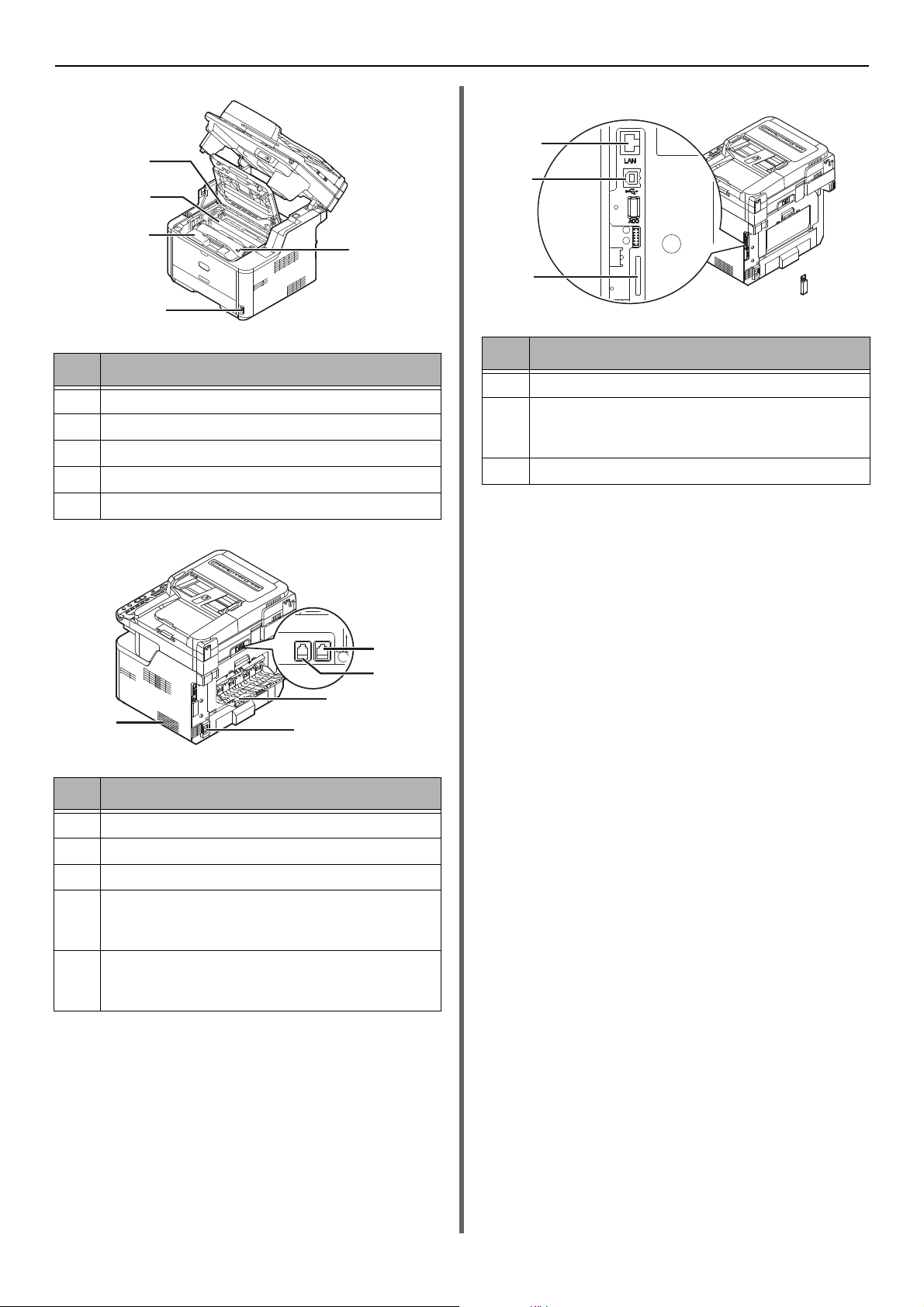
Γενική Εποπτεία Μηχανήματος
16
13
15
17
14
LINE TEL
22
21
18
19
20
25
23
24
Αρ. Όνομα
13 Μονάδα σταθεροποιητή
14 Αρχική κασέτα γραφίτη
15 Τύμ πα νο απεικόνισης
16 Κεφαλή LED
Εσωτερικό τμήμα καλύμματος συνδετήρα
Αρ. Όνομα
23 Σύνδεση διεπαφής USB
24 Υποδοχή κάρτας μνήμης SD (μόνο για MB491/
MB491+/MB491+LP/ES4191 MFP/MPS4200mb/
MPS4700mb)
25 Σύνδεση διεπαφής δικτύου
17 Διακόπτης ρεύματος
Αρ. Όνομα
18 Συσσωρευτής προς τα πάνω
19 Πρίζα ρεύματος
20 Αεραγωγοί
21 Σύνδεση LINE (μόνο για MB451/MB451w/MB471/
MB471w/MB491/MB491+/MB491+LP/ES4191 MFP/
MPS4200mb/MPS4700mb)
22 Σύνδεση TEL (μόνο για MB451/MB451w/MB471/
MB471w/MB491/MB491+/MB491+LP/ES4191 MFP/
MPS4200mb/MPS4700mb)
-16-
Page 17

Εγκατάσταση του Μηχανήματός Σας
Σημείωση
Σημείωση
2
3
4
5
Εγκατάσταση του Μηχανήματός Σας
Αυτή η ενότητα επεξηγεί τον τρόπο ξεπακεταρίσματος του μηχανήματός σας και πώς να το ενεργοποιήσετε και να το
απενεργοποιήσετε.
3 Αφαιρέστε τις ταινίες προστασίας (2) στο κύριο
Αποσυσκευάζοντας το Μηχάνημά Σας
Το τύμπανο απεικόνισης (ο πράσινος κύβος) είναι πολύ
εύθραυστος. Χειριστείτε το προσεκτικά.
Μην εκθέτετε το τύμπανο απεικόνισης σε άμεσο ηλιακό φως ή πολύ
φωτεινό εσωτερικό φως (περίπου πάνω από 1500 lux). Ακόμη και
κάτω από κανονικό εσωτερικό φως, μην το αφήνετε για
περισσότερο από 5 λεπτά.
Απαιτείται συσκευασία και προστατευτικό υλικό κατά τη με
το
υ μηχανήματος. Φυλάξτε το επειδή θα το χρειαστείτε εάν
θελήσετε να μεταφέρετε το μηχάνημά σας κάποια στιγμή στο
μέλλον.
ταφορά
μέρος και τις πλευρές του μηχανήματός σας για
να βγουν τα προστατευτικά υλικά (3).
1 Βγάλτε το μηχάνημά σας από το κουτί και
αφαιρέστε τα προστατευτικά υλικά και την
πλαστική σακούλα από το μηχάνημά σας.
Τα αξεσουάρ βρίσκονται μέσα στο προστατευτικό
υλικό (1).
1
Ρυθμίσεις
1
2 Σηκώστε το μηχάνημά σας και τοποθετήστε το
εκεί όπου πρόκειται να εγκατασταθεί.
Μην ανοίγετε τη μονάδα σαρωτή μέχρι η διαδικασία αρ.9 να
ολοκληρωθεί.
4 Αφαιρέστε τις προστατευτικές ταινίες (4) για να
ανοίξετε τον δίσκο πολλαπλών χρήσεων.
5 Αφαιρέστε την ταινία προστασίας (5) για να
βγει το χαρτί.
6 Κλείστε τον δίσκο πολλαπλών χρήσεων.
-17-
Page 18

Εγκατάσταση του Μηχανήματός Σας
Σημείωση
6
8
7 Ανοίξτε το κάλυμμα επιφάνειας σάρωσης
εγγράφου.
8 Αφαιρέστε τις ταινίες προστασίας (6).
Ανοίξτε το ADF και αφαιρέστε τις ταινίες
συσκευασίας.
12 Πατήστε το κουμπί ανοίγματος του επάνω
καλύμματος (8) και ανοίξτε το επάνω κάλυμμα.
13 Σηκώστε το τύμπανο απεικόνισης από τον
εκτυπωτή.
9 Κλείστε το κάλυμμα επιφάνειας σάρωσης
εγγράφου.
Τώρα, μπορείτε να ανοίξετε ή να κλείσετε τον
σαρωτή.
10 Ανοίξτε τη μονάδα του σαρωτή.
11 Αφαιρέστε τις ταινίες προστασίας (7) και
αφαιρέστε ξηραντικά υλικά και μεμβράνες.
Μην εκθέτετε το τύμπανο απεικόνισης σε φως περισσότερο
από 5 λεπτά
Μην αγγίζετε τη λαμπερή πράσινη επιφάνεια στο κάτω μέρος
του τυμπάνου απεικόνισης.
14 Αφαιρέστε το πακέτο τζελ σιλικόνης πριν την
εγκατάσταση.
-18-
Page 19
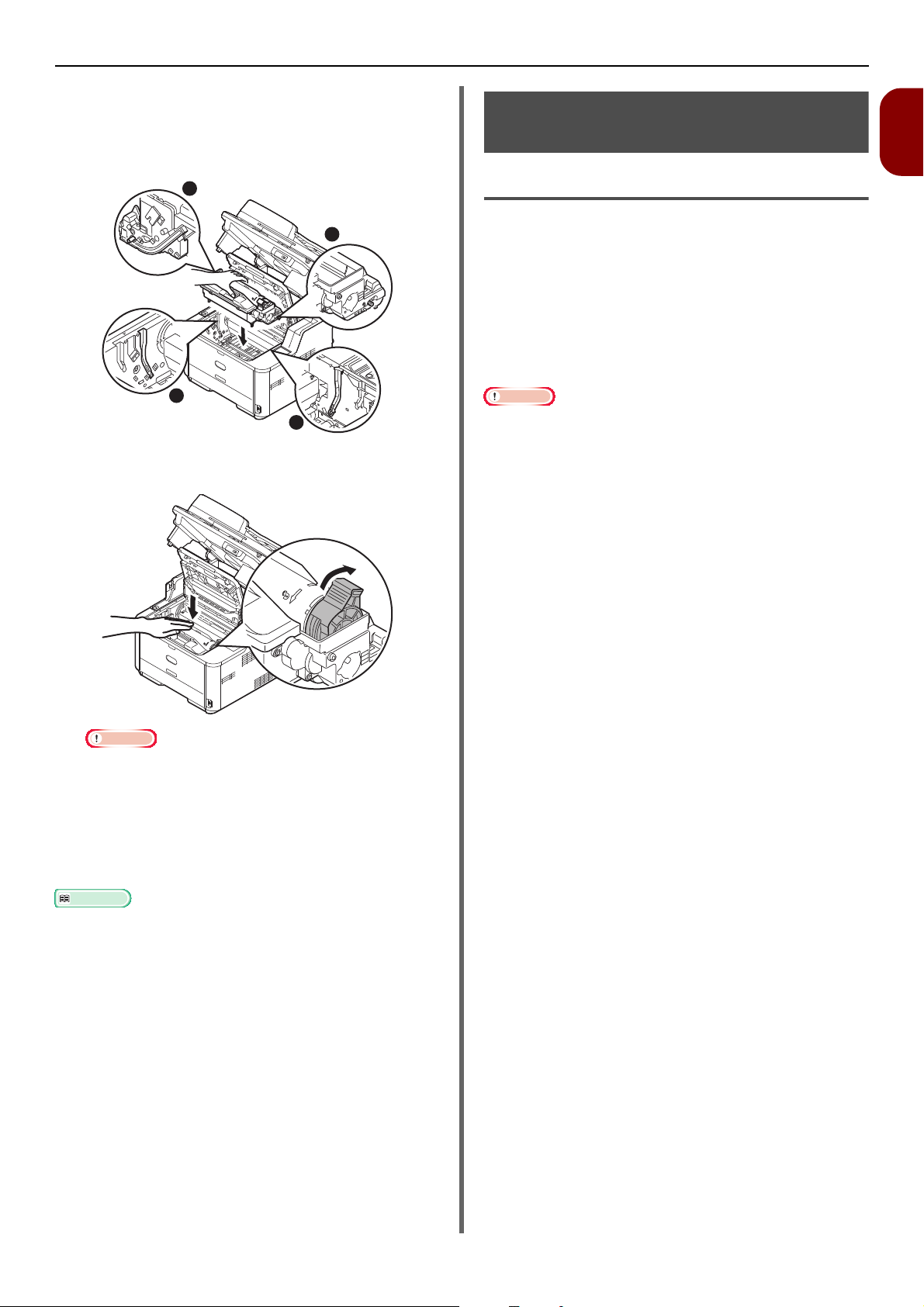
Εγκατάσταση του Μηχανήματός Σας
Παραπομπή
Σημείωση
15 Εγκαταστήστε ξανά το τύμπανο απεικόνισης
στον εκτυπωτή: χαμηλώστε το σημείο του
εκτυπωτή όπου βρίσκονται τα μανταλάκια (1)
σε κάθε άκρο στις υποδοχές των πλαϊνών
πλευρών της κοιλότητας του εκτυπωτή (2).
1
1
2
2
16 Στρίψτε τον μοχλό προς την κατεύθυνση που
απεικονίζεται.
Ενεργοποίηση και Απενεργοποίηση του Μηχανήματός Σας
Προϋποθέσεις Τροφοδοσίας Ρεύματος
Η τροφοδοσία ρεύματος πρέπει να ακολουθεί τις
παρακάτω προϋποθέσεις:
Ρεύμα: 110 - 127VAC
(Διακύμανση 99 - 140 VAC)
220 - 240VAC
(Διακύμανση 198 - 264VAC)
Συχνότητα: 50/60 Hz ± 2%
Αν η τροφοδοσία ρεύματος δεν είναι σταθερή, χρησιμοποιήστε
έναν ρυθμιστή τάσης.
Η μέγιστη κατανάλωση ρεύματος του παρόντος μηχανήματος είναι
950W. Βεβαιωθείτε ότι η τροφοδοσία ρεύματος είναι επαρκής για τη
λειτουργία του παρόντος μηχανήματος.
Δεν εγγυούμαστε τη λειτουργία όπου χρησιμοποιείται αδιάλειπτη
παροχή ρεύματος (UPS) ή εναλλάκτης συνεχούς-εναλλασσόμενου
ρεύματος. Μην χρησιμοποιείτε αδιάλειπτη πα
ή εναλλάκτη συνεχούς-εναλλασσόμενου ρεύματος.
ροχή εύ
ματος (UPS)
1
Ρυθμίσεις
Σημείωση
Το βέλος πάνω στον μοχλό θα πρέπει να ευθυγραμμίζεται με
το βέλος πάνω στο τύμπανο απεικόνισης.
Όταν η κασέτα γραφίτη δεν είναι εντελώς σταθερή, ενδέχεται
να προκληθεί εξασθένιση στην ποιότητα εκτύπωση.
17 Κλείστε το επάνω κάλυμμα.
18 Κλείστε τη μονάδα σαρωτή.
Παρακαλώ ανατρέξτε στο "Φόρτωση Χαρτιού" σελ.34 για
πληροφορίες σχετικά με τη φόρτωση χαρτιού στο μηχάνημα.
-19-
Page 20

Εγκατάσταση του Μηχανήματός Σας
ΠΡΟΕΙΔΟΠΟΙΗΣΗ
Υπάρχει κίνδυνος
ηλεκτροπληξίας και/ή
πρόκλησης πυρκαγιάς.
Μετά την προσάρτηση καλωδίου ρεύματος και σύρματος
γείωσης, και την αφαίρεση διακόπτη Απενεργοποίησης
τροφοδοσίας ρεύματος, φροντίστε να τα εφαρμόσετε.
Φροντίστε να συνδέσετε ένα σύρμα γείωσης στο
τερματικό γείωσης αποκλειστικής χρήσης.
Παρακαλώ μην συνδέετε με οποιοδήποτε μέσο με περιοχή
σωλήνα νερού, σωλήνα αερίου και τηλεφωνικού
σύρματος, και αλεξικέραυνο.
Βεβαιωθείτε ότι έχ
πριν συνδέσετε το καλώδιο ρεύματος στην πρίζα
τροφοδοσίας ρεύματος.
Φροντίστε να εφαρμόσετε εξαγωγή και εισαγωγή
καλωδίου ρεύματος με βύσμα τροφοδοσίας ρεύματος.
Εισάγετε σίγουρα ένα βύσμα τροφοδοσίας ρεύματος στο
πίσω μέρος πρίζας τοίχου.
Μην βγάζετε και βάζετε ένα βύσμα τροφοδοσίας ρεύματος
με βρεγμένα χέρια.
Ε
γκαταστ
πατιέται και μην τοποθετήσετε αντικείμενο πάνω στο
καλώδιο ρεύματος.
Μην συστρέφετε, μη δεσμεύετε και μη δένετε κόμπο το
ηλεκτρικό καλώδιο.
Παρακαλώ μην χρησιμοποιείτε κατεστραμμένο καλώδιο
ρεύματος.
Μην εκτελείτε σύνδεση star-burst.
Μην συνδέετε το παρόν μηχάνημα και άλλα ηλεκτρικά
προϊόντα στην ίδια πρίζα τοί
με κλιματιστικό μηχάνημα, φωτοτυπικό μηχάνημα,
καταστροφέα εγγράφων κλπ., ενδέχεται ένα μηχάνημα να
μην λειτουργεί σωστά από τον ηλεκτρικό θόρυβο. Όταν
συνδέετε αναπόφευκτα με την ίδια πρίζα τοίχου,
παρακαλώ χρησιμοποιήστε φίλτρο θορύβου του εμπορίου
ή μετασχηματιστή περικοπής θορύβου του εμπορίου.
Χρησιμοποιήστε το παρεχόμενο καλώδιο ρεύματος και
εισάγετέ το απ
χρησιμοποιείτε το καλώδιο ρεύματος άλλου προϊόντος για
το μηχάνημα.
Μην χρησιμοποιείτε καλώδιο επέκτασης. Όταν το
χρησιμοποιείτε αναπόφευκτα, χρησιμοποιήστε το σε
περισσότερο από το ονομαστικό 15Α.
Με τη χρήση καλωδίου επέκτασης ενδέχεται να μην
λειτουργεί κανονικά το μηχάνημα από εξασθένιση τάσης
ρεύματος.
Κατά τη δι
τροφοδοσία ρεύματος ή μην βγάζετε το βύσμα
τροφοδοσίας ρεύματος.
Σε περίπτωση που δεν το χρησιμοποιείτε ούτε λόγω
συνεχόμενων διακοπών ούτε λόγω ταξιδιού μακράς
διάρκειας, βγάλτε το καλώδιο ρεύματος.
Μην χρησιμοποιείτε το παρεχόμενο καλώδιο ρεύματος σε
άλλα προϊόντα.
ήστε καλώδιο ρεύματος σε μέρος που δεν
άρκεια εκτύπωσης, μην κλείνετε την
ετε συνδ
ευθείας με το τε
έσει με το τερματικό γείωσης
χου. Αν σ
υνδεθεί ταυτόχρονα
ρματικό γείωσης. Μην
Ενεργοποίηση του Μηχανήματός Σας
1 Συνδέστε το καλώδιο ρεύματος στην πρίζα
ρεύματος του μηχανήματός σας.
2 Συνδέστε το καλώδιο ρεύματος στην ηλεκτρική
πρίζα.
3 Βεβαιωθείτε ότι δεν υπάρχουν έγγραφα στη
γυάλινη επιφάνεια εγγράφου ή στο ADF και ότι
το κάλυμμα του ADF είναι κλειστό.
4 Κρατήστε πατημένο τον διακόπτη τροφοδοσίας
για περίπου ένα δευτερόλεπτο για να το
ενεργοποιήσετε.
Η οθόνη αναμονής αντιγραφής εμφανίζεται αφότου
το μηχάνημά σας τέθηκε σε κατάσταση ετοιμότητας.
Σημείωση
Απενεργοποιήστε, και όταν ενεργοποιήσετε ξανά, πατήστε τον
διακόπτη ρεύματος αφού πρώτα περιμένετε για μερικά δευτερόλεπτα.
Απενεργοποίηση του Μηχανήματός Σας
Βεβαιωθείτε ότι ακολουθείτε την παρακάτω διαδικασία
κάθε φορά που απενεργοποιείτε το μηχάνημά σας.
-20-
Page 21

Εγκατάσταση του Μηχανήματός Σας
Σημείωση
Παρατήρηση
Παρατήρηση
1 Κρατήστε πατημένο τον διακόπτη ρεύματος για
ένα δευτερόλεπτο περίπου.
Εμφανίζεται το μήνυμα [Shutdown in
progress. Please wait. The machine turns
off automatically. (Shutdown in progress.
Please wait. The machine turns off
automatically.)] στον πίνακα χειρισμού, και ο
δείκτης διακόπτη ρεύματος αναβοσβήνει κάθε
1 δευτερόλεπτο. Τότε το μηχάνημα
απενεργοποιείται αυτόματα και ο δείκτης
διακόπτη ρεύματος σβήνει.
Μπορείτε να εισάγετε χειροκίνητα τη λειτουργία
εξοικονόμησης ενέργειας πατώντας το πλήκτρο
POWER SAVE (ΕΞΟΙΚΟΝΟΜΗΣΗ ΕΝΕΡΓΕΙΑΣ)>
<
στον πίνακα χειρισμού.
Το πλήκτρο <
POWER SAVE (ΕΞΟΙΚΟΝΟΜΗΣΗ
ΕΝΕΡΓΕΙΑΣ)> ανάβει κατά τη λειτουργία.
Από εργοστασιακή προεπιλογή, το χρονικό διάστημα για είσοδο
στη λειτουργία εξοικονόμησης ενέργειας έχει οριστεί σε 1 λεπτό.
Μπορείτε να αλλάξετε το χρονικό διάστημα πατώντας το πλήκτρο
<SETTING (ΡΥΘΜΙΣΗ)> στον πίνακα χειρισμού και επιλέγοντας
[Διαμόρφωση διαχειριστή] > [Διαχείριση] > [Εξοικονόμηση
Ενέργειας] > [Χρόνος Εξοικονόμησης Ενέργειας].
Λειτουργία Αδράνειας
Το μηχάνημά σας πηγαίνει από τη λειτουργία
εξοικονόμησης ενέργειας στη λειτουργία αδράνειας μετά
από ένα καθορισμένο χρονικό διάστημα. Στη λειτουργία
αδράνειας, η κατάσταση του μηχανήματός σας είναι
σχεδόν η ίδια όπως όταν είναι απενεργοποιημένο.
1
Ρυθμίσεις
Απενεργοποιήστε, και όταν ενεργοποιήσετε ξανά, πατήστε τον
διακόπτη ρεύματος αφού πρώτα περιμένετε για μερικά δευτερόλεπτα.
Όταν το μηχάνημα δεν χρησιμοποιείται
για μεγάλο διάστημα
Όταν το μηχάνημα δεν χρησιμοποιείται για μεγάλο
διάστημα λόγω διακοπών ή ταξιδιών, βγάλτε το καλώδιο
ρεύματος από την πρίζα.
Το μηχάνημα δεν έχει λειτουργικές βλάβες αν αφαιρεθεί το βύσμα
τροφοδοσίας για μεγάλο διάστημα (περισσότερο από 4
εβδομάδες).
Λειτουργία Εξοικονόμησης Ενέργειας και
Λειτουργία Αδράνειας
Η διφασική λειτουργία εξοικονόμησης ενέργειας σας
δίνει τη δυνατότητα να εξοικονομήσετε κατανάλωση
ενέργειας από το μηχάνημα.
Λειτουργία Εξοικονόμησης Ενέργειας
Όταν το μηχάνημά σας δεν χρησιμοποιείται για μία
συγκεκριμένη χρονική περίοδο, εισέρχεται αυτόματα σε
λειτουργία εξοικονόμησης ενέργειας για μείωση της
κατανάλωσης ενέργειας.
Το πλήκτρο <
POWER SAVE (ΕΞΟΙΚΟΝΟΜΗΣΗ
ΕΝΕΡΓΕΙΑΣ)> αναβοσβήνει κατά τη λειτουργία
αδράνειας.
Σημείωση
Το μηχάνημα δεν εισέρχεται σε λειτουργία αδράνειας αν προκύψει
σφάλμα.
Αν υπάρχει προγραμματισμένη αποστολή σε ρυθμισμένη ώρα, το
μηχάνημα δεν εισέρχεται σε λειτουργία αδράνειας.
Αν η αποστολή φαξ βρίσκεται σε αναμονή για επανάκληση, το
μηχάνημα δεν γίνεται να εισέλθει σε λειτουργία αδράνειας.
Όταν η σύνδεση δικτύου μεταβεί από ενσύρματη σε ασ
πενεργοποιείται η λειτουργία αδράνειας. Για την ενεργοποίηση της
α
λειτουργίας αδράνειας για συσκευές που είναι συνδεδεμένες
χρησιμοποιώντας ασύρματο LAN, ενεργοποιήστε τη λειτουργία
αδράνειας από το μενού ρύθμισης λειτουργίας αδράνειας.
(MB451w και MB471w μόνο)
Όταν μια συσκευή που χρησιμοποιεί σύνδεση ασύρματου LAN
μεταβεί σε λειτουργία αδράνειας, η σύνδεση ασύρματου LAN
διακόπτεται. Για επανασύνδεση στο ασύρματο LAN,
κουμπί εξοικονόμησης ενέργειας στη συσκευή για επαναφορά από
τη λειτουργία αδράνειας. (MB451w και MB471w μόνο)
Όταν η συσκευή που είναι συνδεδεμένη στο ασύρματο LAN
επανέλθει από τη λειτουργία αδράνειας, συνδέεται αυτόματα στο
σημείο ασύρματης πρόσβασης χρησιμοποιώντας τις ίδιες
ρυθμίσεις που χρησιμοποιούσε όταν είχε μεταβεί σε λειτουργία
αδράνειας. Ωστόσο, μπορεί να χρειαστεί έως 1 λε
συνδεθεί. (MB451w και MB471w μόνο)
Όταν η σύνδεση δικτύου μεταβεί από ασύρματο LAN σε ενσύρματο
LAN, ενεργοποιείται η λειτουργία αδράνειας. (MB451w και MB471w
μόνο)
ύρματη,
πα
π
τό για να
τήστε το
-21-
Page 22
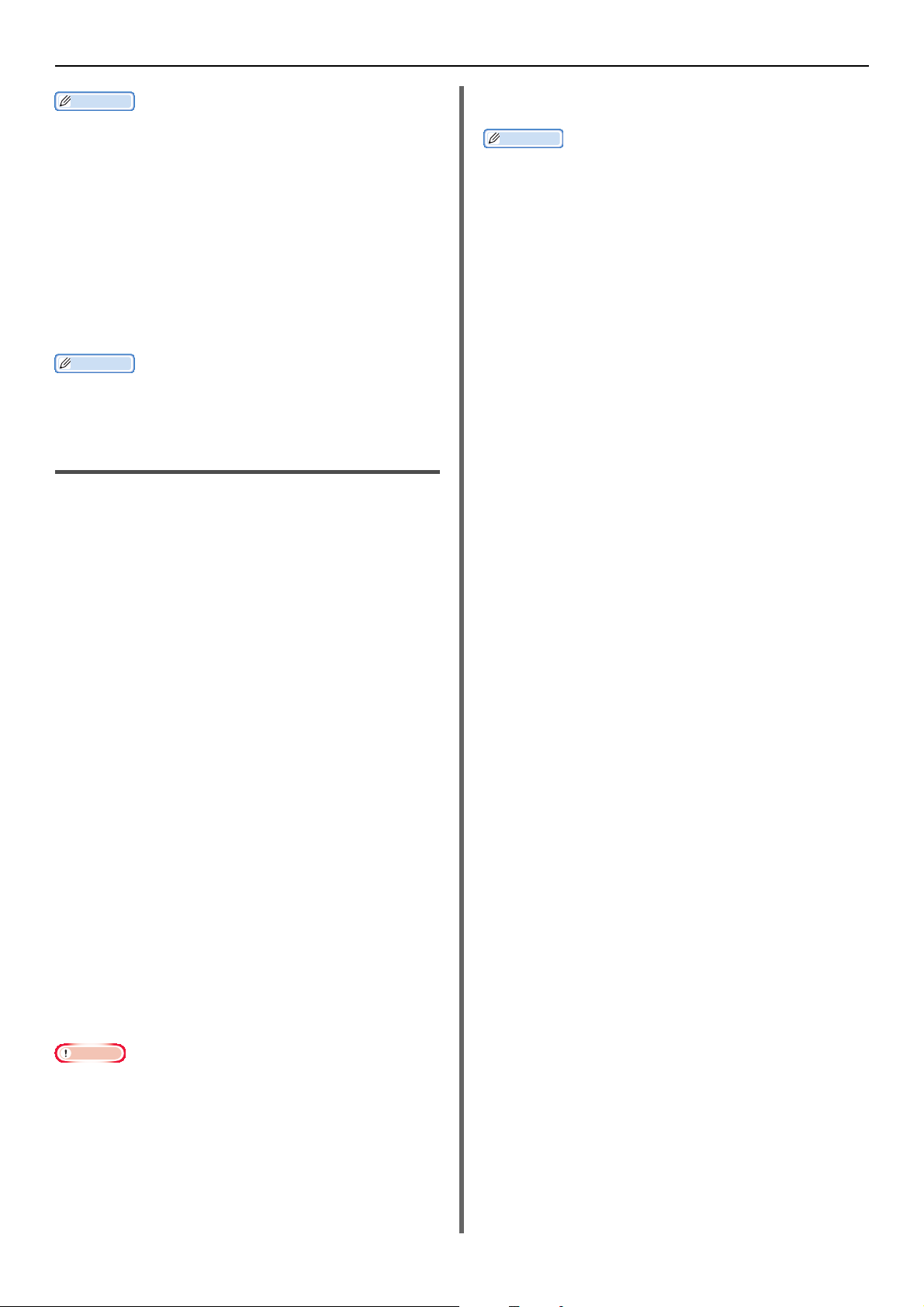
Εγκατάσταση του Μηχανήματός Σας
Παρατήρηση
Παρατήρηση
Σημείωση
Από εργοστασιακή προεπιλογή, το χρονικό διάστημα για είσοδο
στη λειτουργία αδράνειας έχει οριστεί σε 30 λεπτά. Μπορείτε να
αλλάξετε το χρονικό διάστημα πατώντας το πλήκτρο <SETTING
(ΡΥΘΜΙΣΗ)> στον πίνακα χειρισμού κι έπειτα επιλέγοντας
[Διαμόρφωση διαχειριστή] > [Διαχείριση] > [Εξοικονόμηση
Ενέργειας] > [Χρόνος Ύπνου].
Επιστροφή στη Λειτουργία Αναμονής
Για να επιστρέψει το μηχάνημα σε λειτουργία αναμονής
από τη λειτουργία εξοικονόμησης ενέργειας ή τη
λειτουργία αδράνειας, πατήστε το πλήκτρο <
(ΕΞΟΙΚΟΝΟΜΗΣΗ ΕΝΕΡΓΕΙΑΣ)> στον πίνακα
SAVE
POWER
χειρισμού.
Όταν το μηχάνημά σας λαμβάνει μία εργασία εκτύπωσης από
υπολογιστή ή άλλες συσκευές, επιστρέφει αυτόματα στη λειτουργία
αναμονής.
Auto Power Off
Όταν το μηχάνημά σας δεν χρησιμοποιείται για κάποιο
χρονικό διάστημα, απενεργοποιείται αυτόματα. Αν το
μηχάνημά σας απενεργοποιηθεί, χρειάζεται να το
ενεργοποιήσετε για να το χρησιμοποιήσετε.
- Όταν το [Auto Power Off] είναι [Auto Config.] και το τηλεφωνικό
καλώδιο είναι συν
Παρατήρηση
Από εργοστασιακή προεπιλογή, το χρονικό διάστημα για
απενεργοποίηση είναι ρυθμισμένο στις 4 ώρες. Μπορείτε να
αλλάξετε το χρονικό διάστημα πατώντας το πλήκτρο <SETTING
(ΡΥΘΜΙΣΗ)> στον πίνακα χειρισμού κι έπειτα επιλέγοντας το
[Διαμόρφωση διαχειριστή] > [Διαχείριση] > [Εξοικονόμηση
Ενέργειας] > [Auto Power Off Time].
Από εργοστασιακή προεπιλογή, το [Auto Power Off] είναι
ρυθμισμένο σε [Auto Config] ή το [Απενεργοποιημένο].
Μπορείτε να αλ
<SETTING (ΡΥΘΜΙΣΗ)>στον πίνακα χειρισμού κι έπειτα
επιλέγοντας το [Διαμόρφωση διαχειριστή] > [Εγκατάσταση
Χρήστη] > [Εξοικονόμηση Ενέργειας] > [Auto Power Off]
δεδεμένο
λάξετε τη ρύ
θμιση πατώντας το πλήκτρο
Το μηχάνημα έχει τρεις ρυθμίσεις για να επιλέξετε τη
συμπεριφορά μηχανήματος στο Αυτόματη
Απενεργοποίηση.
Enable
Auto Config
Disable
Enable
Όταν το μηχάνημά σας δεν χρησιμοποιείται για κάποιο
ο
νικό διάστημα, απενεργοποιείται αυτόματα.
χρ
Auto Config
Το μηχάνημα δεν απενεργοποιείται αυτόματα υπό τις
προϋποθέσεις που βρίσκονται στην παρακάτω λίστα.
- Υπάρχει συνδεδεμένο καλώδιο Ethernet στη σύνδεση
διεπαφής δικτύου
- Υπάρχει συνδεδεμένο τηλεφωνικό καλώδιο στη
σύνδεση ΓΡΑΜΜΗΣ
Disable
Η λειτουργία Αυτόματης Απενεργοποίησης είναι
ανενεργή. Το μηχάνημα δεν θα απενεργοποιηθεί
αυτόματα.
Στις παρακάτω περιπτώσεις, η λειτουργία Αυτόματης
Απενεργοποίησης είναι επίσης ανενεργή.
- Όταν προκύπτει ένα σφάλμα
- Όταν υπάρχει προγραμματισμένη αποστολή σε ρυθμισμένη
ώρα
- Όταν η αποστολή φαξ βρίσκεται σε αναμονή για επανάκληση
- Όταν το [Auto Power Off] είναι [Auto Config.] και το καλώδιο
Ethernet είναι συνδεδεμένο
-22-
Page 23
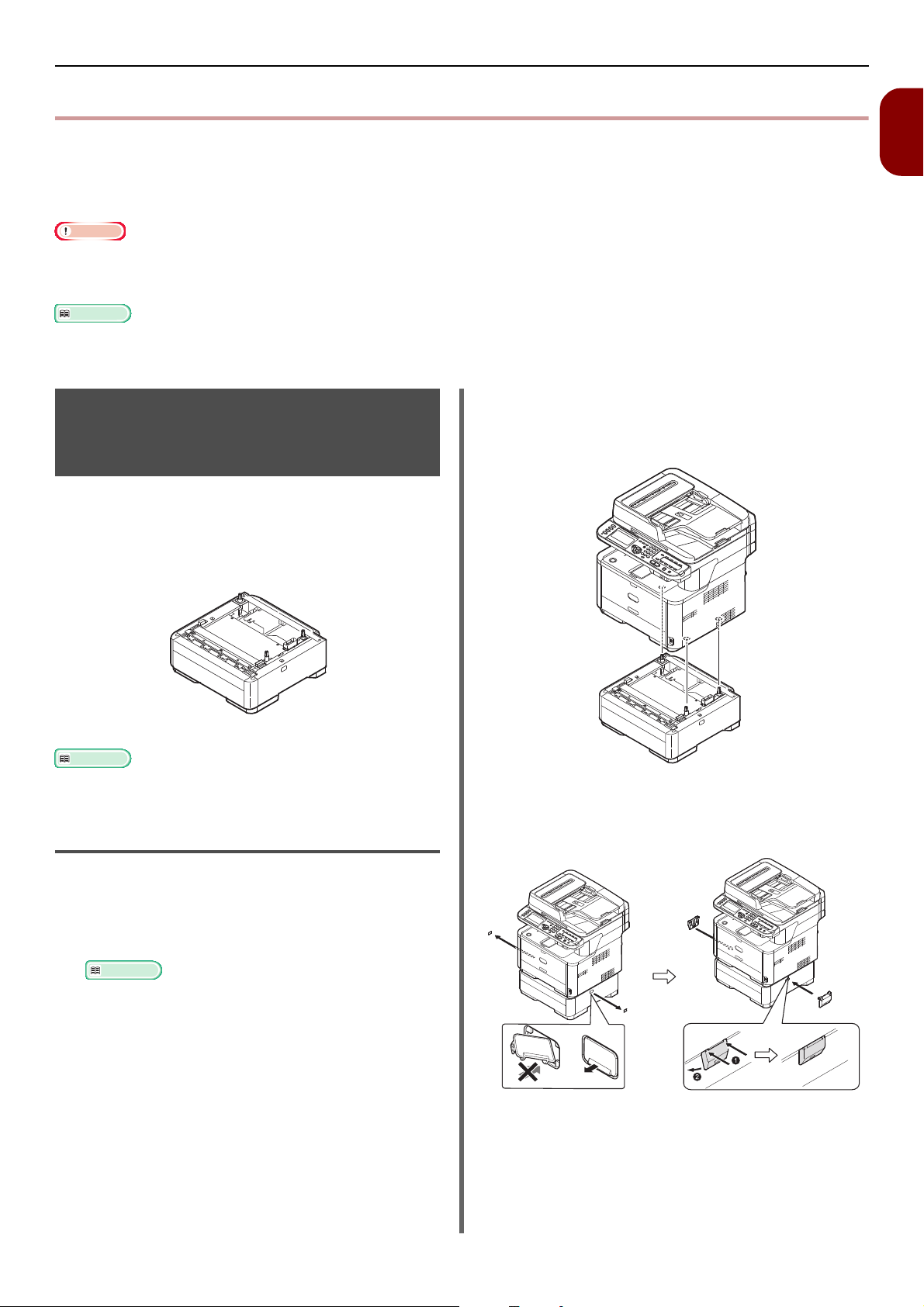
Επιλογές Εγκατάστασης
Σημείωση
Παραπομπή
Παραπομπή
Παραπομπή
Αριθμός Μοντέλου: N22204A
Επιλογές Εγκατάστασης
Η ενότητα αυτή περιγράφει τον τρόπο εγκατάστασης επιλογών στο μηχάνημά σας. Είναι διαθέσιμες οι ακόλουθες
επιλογές:
Μονάδα δεύτερου δίσκου (MB461, MB461+LP, MB471, MB471w, MB491, MB491+, MB491+LP, ES4161 MFP, MPS4200mb,
MPS4700mb, ES4191 MFP μόνο)
Βεβαιωθείτε ότι κρατάτε πατημένο τον διακόπτη ρεύματος για περίπου ένα δευτερόλεπτο για ενεργοποίηση και ότι βγάλατε το καλώδιο ρεύματος
και Ethernet ή το καλώδιο USB πριν την εγκατάσταση επιλογών. Η εγκατάσταση επιλογών ενώ το μηχάνημά σας είναι ενεργοποιημένο ενδέχεται
να προκαλέσει βλάβη στο μηχάνημά σας και στις επιλοές.
Για πληροφορίες ως προς την εγκατάσταση κάθε εξαρτήματος του μηχανήματος, ανατρέξτε στο "Ονόματα Εξαρτημάτων" σελ.15.
Εγκατάσταση Μονάδας Δεύτερου Δίσκου (MB461,
MB461+LP, MB471, MB471w, MB491, MB491+, MB491+LP,
2 Σηκώστε το μηχάνημά σας και ευθυγραμμίστε
τις τρεις ακίδες της μονάδας δεύτερου δίσκου
με τις οπές στο κάτω μέρος του μηχανήματος.
ES4161 MFP, ES4191 MFP, MPS4200mb, MPS4700mb μόνο)
Εγκαταστήστε μία προαιρετική μονάδα δεύτερου δίσκου
(δίσκος 2) όταν επιθυμείτε να αυξήσετε τη χωρητικότητα
χαρτιού του μηχανήματός σας. Μετά την εγκατάσταση,
πρέπει να διαμορφώσετε τις ρυθμίσεις του
προγράμματος οδήγησης εκτυπωτή.
1
Ρυθμίσεις
Για τις προδιαγραφές της μονάδας δεύτερου δίσκου (Δίσκος2),
ανατρέξτε στο "Φόρτωση Χαρτιού" σελ.34.
Εγκατάσταση
1
Κρατήστε πατημένο τον διακόπτη ρεύματος για
περίπου ένα δευτερόλεπτο για ενεργοποίηση κι
έπειτα βγάλτε το καλώδιο ρεύματος και
Ethernet ή το καλώδιο USB.
"Απενεργοποίηση του Μηχανήματός Σας" σελ.20
3 Τοποθετήστε το μηχάνημά σας απαλά πάνω
στον δεύτερο δίσκο.
4 Επισυνάψτε τα μέρη κλειδώματος.
5 Συνδέστε το καλώδιο ρεύματος και Ethernet ή
το καλώδιο USB στο μηχάνημά σας, κι έπειτα
πιέστε τον διακόπτη ρεύματος.
-23-
Page 24
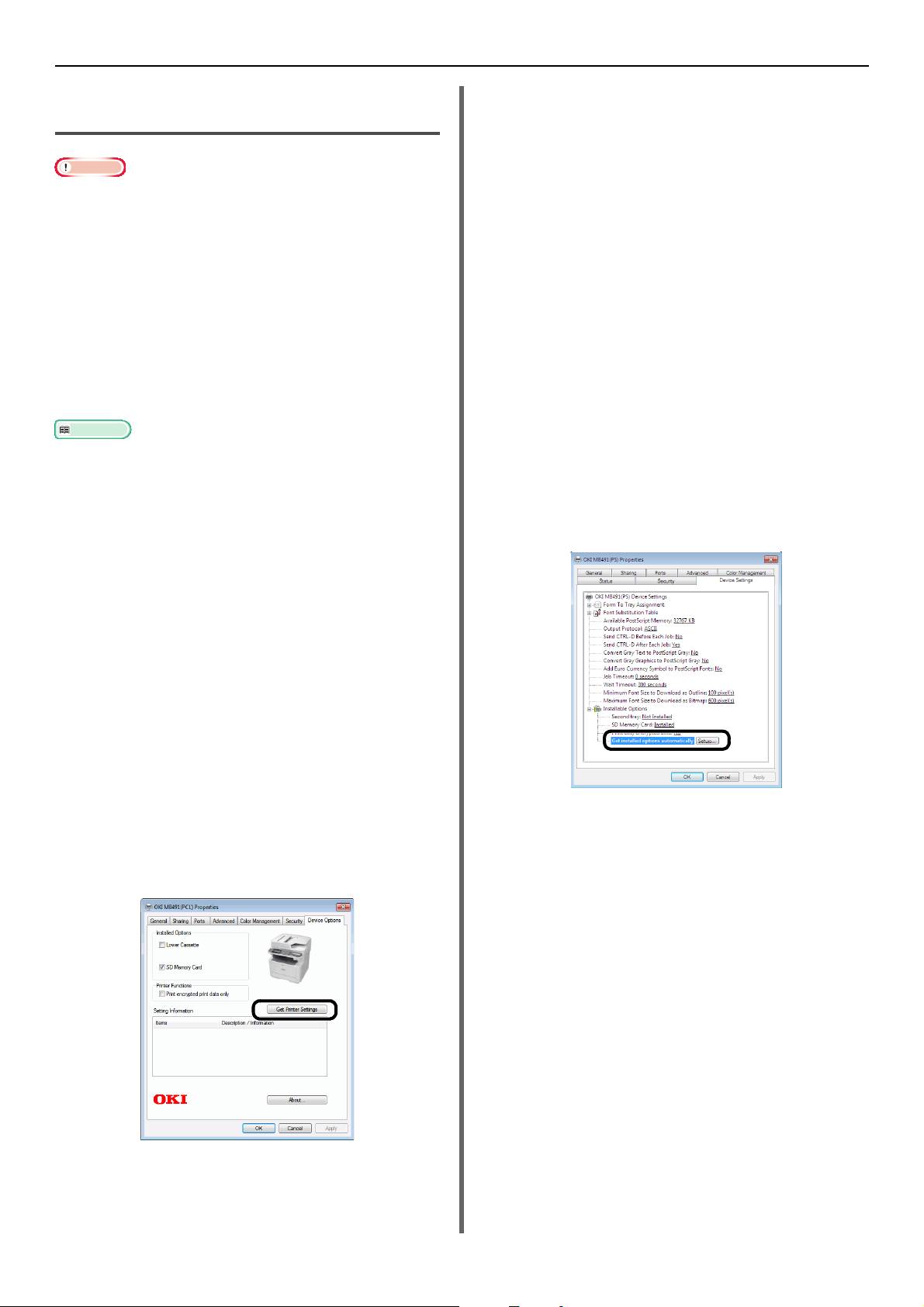
Επιλογές Εγκατάστασης
Σημείωση
Παραπομπή
Διαμόρφωση Προγράμματος Οδήγησης
Εκτυπωτή
Πρέπει να είστε συνδεδεμένος ως διαχειριστής για να
ολοκληρώσετε αυτή τη διαδικασία.
Αν οι παρακάτω προϋποθέσεις είναι ίδιες με αυτές για Mac OS X,
δεν είναι απαραίτητο να διαμορφώσετε το πρόγραμμα οδήγησης
εκτυπωτή, καθώς οι διαμορφωμένες πληροφορίες επιλογών
λαμβάνονται αυτόματα από το μηχάνημα.
- Σύνδεση USB
- Όταν έχουν διαμορφωθεί επιλογές στο μηχάνημα πριν την
γκατάσταση το
ε
σύνδεση σε δίκτυο με χρήση EtherTalk
Το πρόγραμμα οδήγησης εκτυπωτή PCL XPS των Windows δεν
είναι διαθέσιμο για Windows Vista, Windows Server 2008,
Windows Server 2003, και Windows XP.
Το πρόγραμμα οδήγησης εκτυπωτή πρέπει να εγκατασταθεί σε
υπολογιστή πριν από αυτή τη διαδικασία. Για πληροφορίες ως προς
τον τρόπο εγκατάστασης του προγράμματος οδήγησης εκτυπωτή,
ανατρέξτε στο "Σύνδεση με Υπολογιστή" σελ.50.
υ προγράμματος οδήγησης, όπου υπάρχει
Για Πρόγραμμα Οδήγησης PCL/PCL XPS
των Windows
Για το Πρόγραμμα Οδήγησης PS στα
Windows
1 Κάνετε κλικ στο [Έναρξη] > [Συσκευές και
εκτυπωτές].
2 Κάνετε δεξί κλικ στο εικονίδιο [OKI
MB491(PS)] κι έπειτα επιλέξτε [Ιδιότητες
εκτυπωτή]. (Αν έχετε εγκαταστήσει τα
πολλαπλά προγράμματα οδήγησης εκτυπωτή,
επιλέξτε [Ιδιότητες εκτυπωτή] >
[OKI MB491(PS)].)
3 Επιλέξτε την καρτέλα [Device Settings
(Device Settings)].
4 Για τη σύνδεση δικτύου, επιλέξτε [Get
installed options automatically (Get installed
options automatically)] υπό [Installable
Options (Installable Options)], κι έπειτα κάνετε
κλικ στο [Διαμόρφωση (Setup)].
Για τη σύνδεση USB, επιλέξτε [Εγκαταστάθηκε
(Installed)] για [Second tray (Second tray)] υπό
[Installable Options (Installable Options)].
1 Κάνετε κλικ στο [Έναρξη] > [Συσκευές και
εκτυπωτές].
2 Κάνετε δεξί κλικ στο εικονίδιο OKI MB491 και
επιλέξτε [Ιδιότητες εκτυπωτή]. (Αν έχετε
εγκαταστήσει τα πολλαπλά προγράμματα
οδήγησης εκτυπωτή, επιλέξτε [Ιδιότητες
εκτυπωτή] >[OKI MB491(PCL)] ή [OKI
MB491(PCL XPS)]).
3 Επιλέξτε την καρτέλα [Επιλογές συσκευής
(Device Options)].
4 Για τη σύνδεση δικτύου, επιλέξτε [Συλλογή
Ρυθμίσεων Εκτυπωτή (Get Printer Settings)].
Για τη σύνδεση USB, ελέγξτε [
Cassette)].
Lower Cassette
(Lower
5 Κάνετε κλικ στο [ΟΚ (OK)].
Για το Πρόγραμμα Οδήγησης PCL/PS στο
MAC OS X
(Mac OS X 10.5 έως 10.8)
1 Επιλέξτε το [System Preferences] από το
μενού Apple.
2 Κάνετε κλικ στο [Print & Scan] (Για Mac OS X
10.5 και 10.6:[Print & Fax]).
3 Επιλέξτε το όνομα του μηχανήματός σας κι
έπειτα κάνετε κλικ στο [Options & Supplies].
5 Κάνετε κλικ στο [ΟΚ (OK)].
4 Επιλέξτε την καρτέλα [Οδηγός].
-24-
Page 25
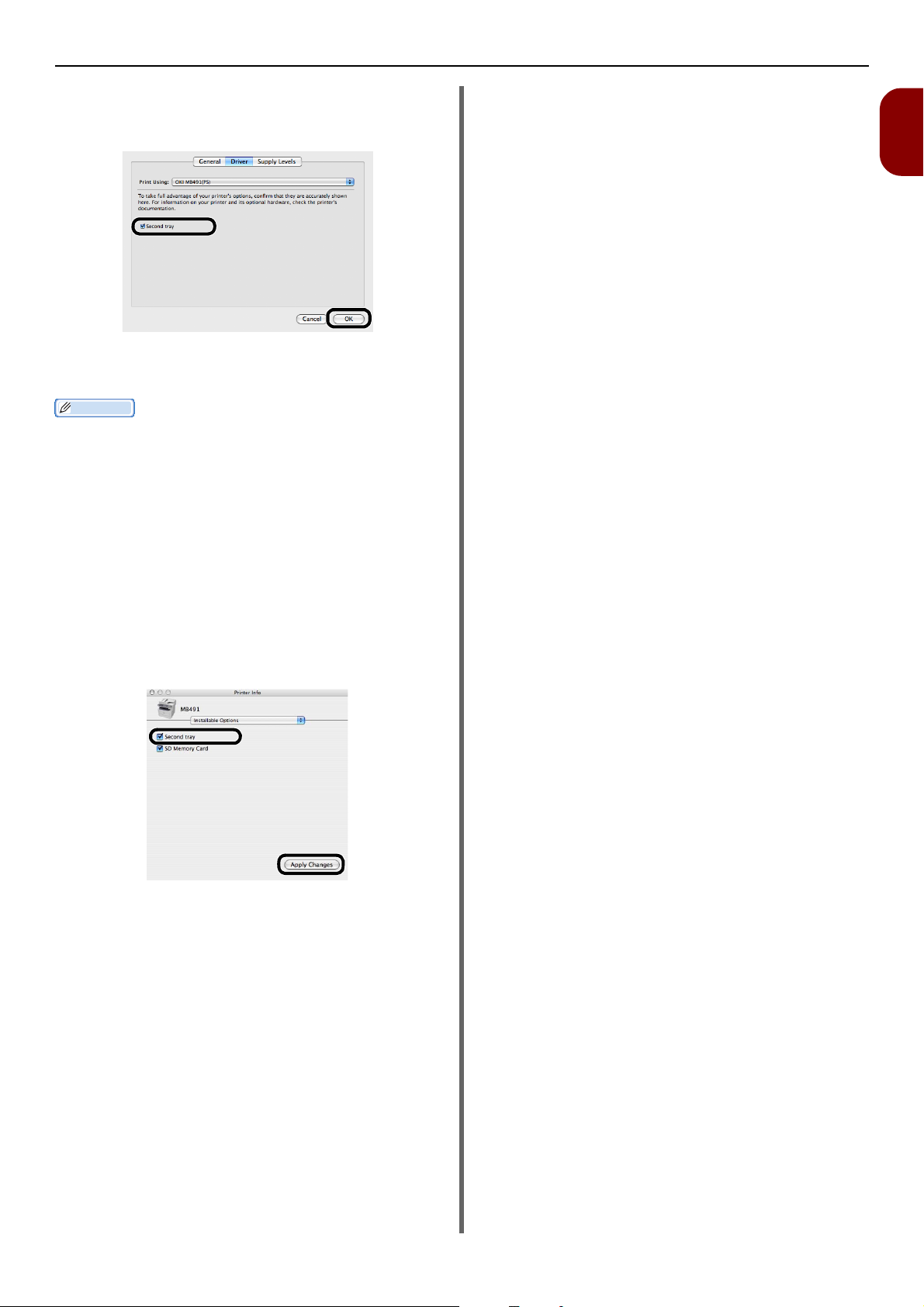
5 Αν έχει ήδη προσδεθεί ο προαιρετικός δίσκος,
Παρατήρηση
κάνετε κλικ στο [Second Tray], κι έπειτα κάνετε
κλικ στο [ΟΚ (OK)].
Για το Πρόγραμμα Οδήγησης PCL/PS στο
MAC OS X (Mac OS X 10.4.0 έως 10.4.11)
Η ακόλουθη διαδικασία χρησιμοποιεί το Mac OS X 10.4.11 σαν
παράδειγμα. Ανάλογα με το σύστημα OS, η περιγραφή μπορεί να
διαφέρει.
1 Από το [Go], επιλέξτε το [Utilities] κι έπειτα
κάνετε διπλό κλικ στο [Printer Setup Utility].
Επιλογές Εγκατάστασης
1
Ρυθμίσεις
2 Επιλέξτε το όνομα του μηχανήματός σας κι
έπειτα κάνετε κλικ στο [Show Info].
3 Επιλέξτε το [Installable Options].
4 Αν έχει ήδη προσδεθεί ο προαιρετικός δίσκος,
κάνετε κλικ στο [Second Tray], κι έπειτα κάνετε
κλικ στο [Apply Changes (Apply Changes)].
5 Κλείστε το [Printer Info].
-25-
Page 26
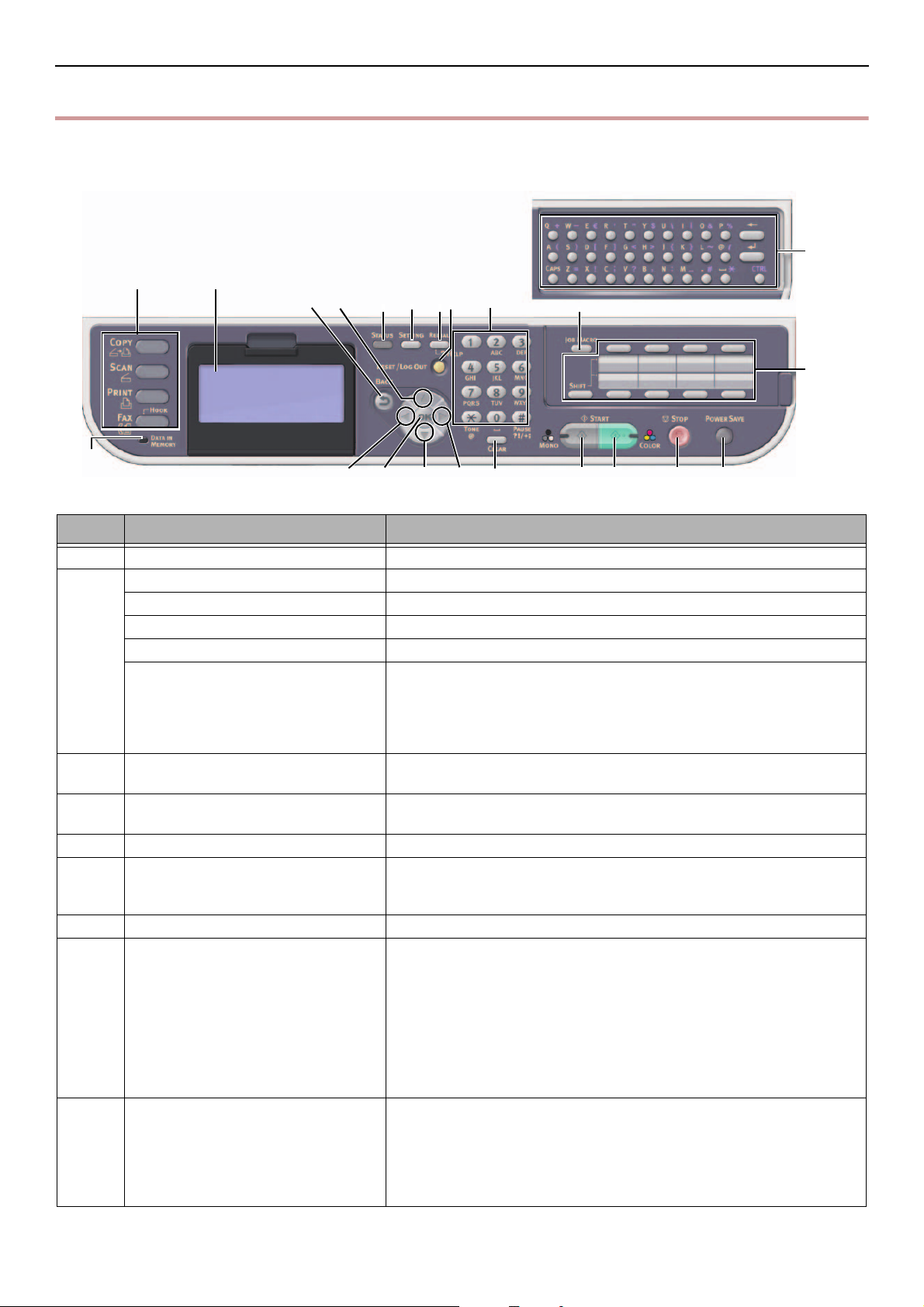
Πίνακας Χειρισμού
2
19
1
22
20
1854317
12 1413
11
16
15
6789 10
21
Πίνακας Χειρισμού
Αυτή η ενότητα επεξηγεί τα ονόματα και τις λειτουργίες των εξαρτημάτων του πίνακα χειρισμού και τον τρόπο εισαγωγής
κειμένου.
Αρ. Όνομα Λειτουργία
1 Οθόνη προβολής Εμφανίζει οδηγίες λειτουργίας και την κατάσταση του μηχανήματος.
2 Πλήκτρα κύριας λειτουργίας Λειτουργίες διακοπτών. Το επιλεγμένο πλήκτρο ανάβει με μπλε χρώμα.
Πλήκτρο <COPY (ΑΝΤΙΓΡΑΦΗ)> Μεταβαίνει στην οθόνη έναρξης φωτοτύπησης.
Πλήκτρο <SCAN (ΣΑΡΩΣΗ)> Μεταβαίνει στην οθόνη μενού σαρωτή.
Πλήκτρο <PRINT (ΕΚΤΥΠΩΣΗ)> Μεταβαίνει στην οθόνη μενού εκτύπωσης.
Πλήκτρο <FAX/HOOK (ΦΑΞ/
ΣΥΝΔΕΣΗ)>
(για MB451/MB451w/MB471/MB471w/
MB491/MB491+/MB491+LP/ES4191
/MPS4200mb/MPS4700mb)
MFP
3 Πλήκτρο <START (MONO) (ΕΝΑΡΞΗ
(ΜΟΝΟΧΡΩΜΟ)>
4 Πλήκτρο <START (COLOR) (ΕΝΑΡΞΗ
(ΕΓΧΡΩΜΟ)>
5 Πλήκτρο <STOP (ΠΑΥΣΗ)> Ακυρώνει αμέσως την τρέχουσα εργασία.
6 Πλήκτρο <STATUS (ΚΑΤΑΣΤΑΣΗ)> Εμφανίζει τη
7 Πλήκτρο <SETTING (ΡΥΘΜΙΣΗ)> Εμφανίζει την οθόνη μενού ρύθμισης εξοπλισμού.
8 Πλήκτρο <REDIAL/?HELP
(ΕΠΑΝΑΚΛΗΣΗ/?ΒΟΗΘΕΙΑ)>
(για MB451/MB451w/MB471/MB471w/
MB491/MB491+/MB491+LP/ES4191
MFP/MPS4200mb/MPS4700mb)
Πλήκτρο
<?HELP (?ΒΟΗΘΕΙΑ)>
(για MB441/MB461/MB461+LP/ES4161
MFP)
9 Πλήκτρο <RESET/LOG OUT
(ΕΠΑΝΑΦΟΡΑ/ΑΠΟΣΥΝΔΕΣΗ)>
Μεταβαίνει στο μενού φαξ/διαδικτυακό φαξ. Στο Μενού Φαξ, δεσμεύει τη
γραμμή τηλεφώνου.
Ξεκινά φωτοτύπηση, σάρωση, αποστολή φαξ ή εκτύπωση από μνήμη USB
σε ασπρόμαυρο.
Ξεκινά έγχρωμη σάρωση.
ν οθ
όνη μενού κατάστασης.
Αναβοσβήνει/ενεργοποιείται όταν δεν υπάρχει κάποιο στοιχείο κατάστασης
προς εμφάνιση.
Εμφανίζει την οθόνη βοήθειας. Κατά το κλείσιμο, πατήστε το πλήκτρο
REDIAL/?HELP (ΕΠΑΝΑΚΛΗΣΗ/?ΒΟΗΘΕΙΑ)
<
(Return)
ΑΠΟΣΥΝΔΕΣΗ)
τηλεφώνου που καλέστηκε την τελευταία φορά.
> το πλήκτρο, ή<
> το πλήκτρο. Σε ορισμένες οθόνες, καλέστε τον αριθμό
RESET/LOG OUT (ΕΠΑΝΑΦΟΡΑ/
> το πλήκτρο, <
Στην αρχική οθόνη κάθε λειτουργίας, αποσυνδέεται.
Στην οθόνη έναρξης κάθε λειτουργίας επιστρέφει στην αρχική οθόνη.
*Στη λειτουργία φωτοτύπησης, η αρχική οθόνη είναι ίδια με την οθόνη
έναρξης.
Στην οθόνη ρυθμίσεων, επαναφέρει μία τιμή ρύθμισης και επιστρέφει στην
οθόνη έναρξης.
Return
-26-
Page 27
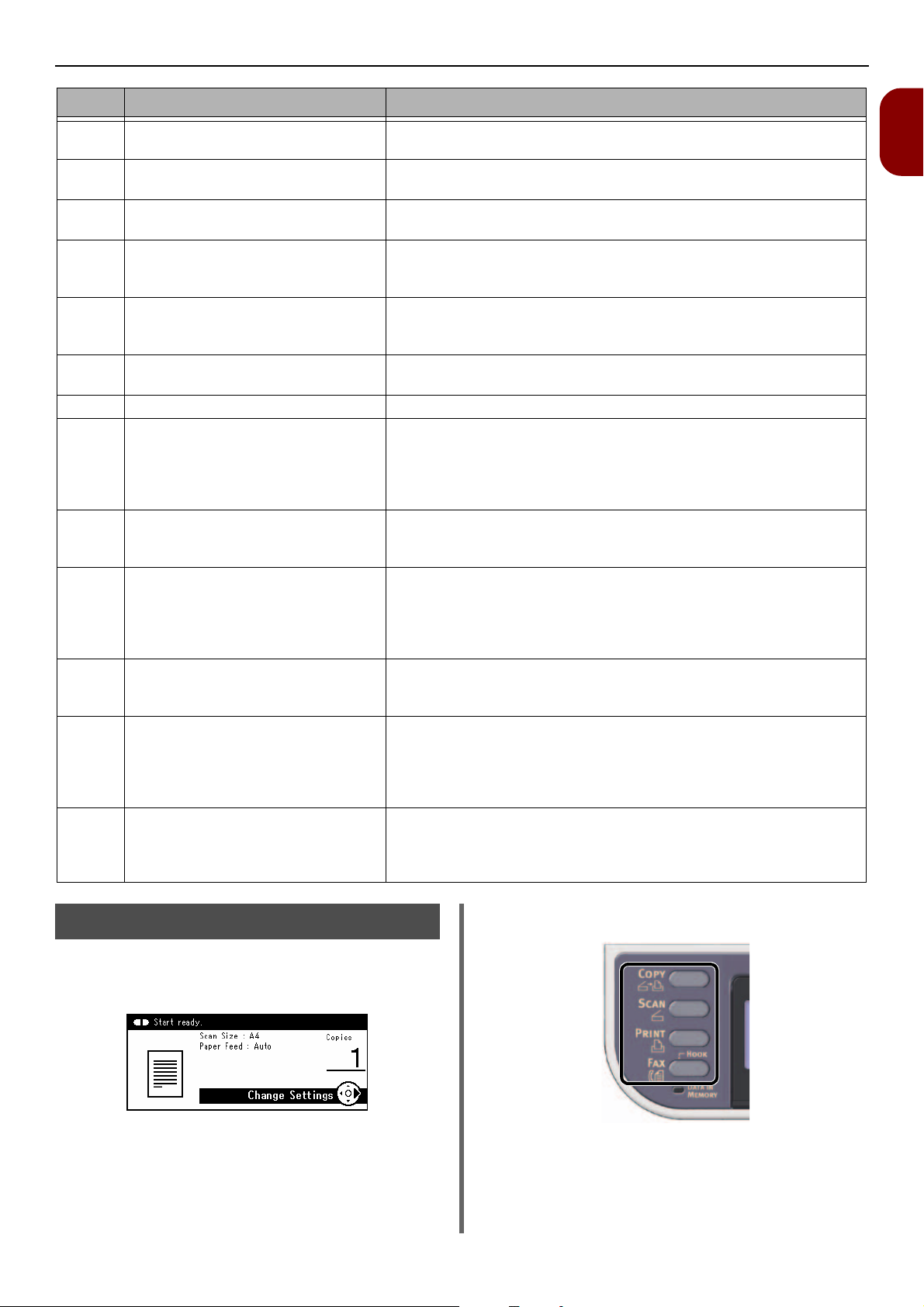
Αρ. Όνομα Λειτουργία
Πίνακας Χειρισμού
10 Πληκτρολόγιο δέκα πλήκτρων Εισάγει αριθμούς.
Εισάγει αλφαβητικούς χαρακτήρες και σύμβολα.
11 Πλήκτρο <UP (ΕΠΑΝΩ)> Μετακινεί προς τα πάνω την τονισμένη επιλογή ενώ είναι επιλεγμένο ένα
στοιχείο ή έχουν εισαχθεί χαρακτήρε.
12 Πλήκτρο <DOWN (ΚΑΤΩ)> Μετακινεί προς τα κάτω την τονισμένη επιλογή ενώ είναι επιλεγμένο ένα
στοιχείο ή έχουν εισαχθεί χαρακτήρες.
)> Επιστρέφει στην προηγούμενη οθόνη.
13 Πλήκτρο <LEFT (ΑΡΙΣΤΕΡ
14 Πλήκτρο <RIGHT (ΔΕΞΙΑ)> Προχωρά στην επόμενη οθόνη.
15 Πλήκτρο <OK (ΟΚ)> Επιβε
16 Πλήκτρο <BACK (ΠΙΣΩ)> Επιστρέφει στην προηγούμενη οθόνη.
17 Πλήκτρο <CLEAR (ΚΑΘΑΡΙΣΜΟΣ)> Εκτελεί τις παρακάτω ενέργειες σύμφωνα με τις εισαγωγές
18 Πλήκτρο <POWER SAVE
ΝΟΜΗΣΗ ΕΝΕΡΓΕΙΑΣ)>
Ο
(ΕΞΟΙΚ
19 Δείκτης <DATA IN MEMORY
(ΔΕΔΟΜΕΝΑ ΣΤΗ ΜΝΗΜΗ)>
(για MB451/MB451w/MB471/MB471w/
MB491/MB491+/MB491+LP/ES4191
MFP/MPS4200mb/MPS4700mb)
20 Πλ
21 Πλήκτρο <JOB MACRO
22 Πληκτρολόγιο Qwerty
ηκτρολόγιο Συν
(ΜΑΚΡΟΕΝΤΟΛΗ ΕΡΓΑΣΙΑΣ)>
(για MB471/MB471w/MB491/MB491+/
MB491+LP/ES4191 MFP/MPS4200mb/
MPS4700mb)
(για MB471/MB471w/MB491/MB491+/
MB491+LP/ES4191 MFP/MPS4200mb/
MPS4700mb)
τόμευσης Εισάγει καταχωρημένη διεύθυνση e-mail ή αριθμό φαξ.
Α
Μετακινεί προς τα αριστερά την τονισμένη επιλογή ενώ είναι επιλεγμένο
ένα στοιχείο ή έχουν εισαχθεί χαρακήρες.
Μετακινεί προς τα δεξιά την τονισμένη επιλογή ενώ είναι επιλεγμένο ένα
στοιχείο ή έχουν εισαχθεί χαρακτήρες.
βαιώνει το τονισμένο στοιχείο.
Επιλέγει ένα στοιχείο προς έλεγχο.
Ελαχιστοποιεί μια τιμή ρύθμισης.
Εισάγει το μηδέν για τιμή ρύθμισης.
Διαγράφει ότι καταχωρήθηκε.
Ακυρώνει ένα επιλεγμένο στοιχείο.
Εισάγει ή τερματίζει τη λειτουργία εξοικονόμησης ενέργειας.
Τε ρ μ α τ ί ζ ε ι τη λειτουργία αδράνειας.
Ανάβει με πράσινο χρώμα ενώ βρίσκεται στις λειτουργίες.
Ανάβει όταν υπάρχουν δεδομένα στη μνήμη.
*Η λειτουργία αδράνειας δεν ανάβει ακόμη κι αν υπάρχουν δεδομένα στη
μνήμη.
8 πλήκτρα x 2 ομάδες τα οποία είναι συνολικά 16 εισαγωγές (Πατήστε το
πλήκτρο <SHIFT> για να αλλάξετε τις ομάδες)
Μεταβαίνει στην οθόνη μακροεντολής εκτύπωσης.
Εισάγει κείμενο.
Είναι κάτω από το πληκτρολόγιο συντόμευσης.
1
Ρυθμίσεις
Οθόνη Προεπιλογής
Ενεργοποιήστε, κι όταν το μηχάνημα είναι σε θέση να
χρησιμοποιηθεί, θα εμφανιστεί η οθόνη Έναρξης
Φωτοτύπησης ως προεπιλεγμένη λειτουργία.
Μπορείτε να μεταβείτε σε άλλες λειτουργίες
χρησιμοποιώντας τα πλήκτρα λειτουργιών.
-27-
Page 28
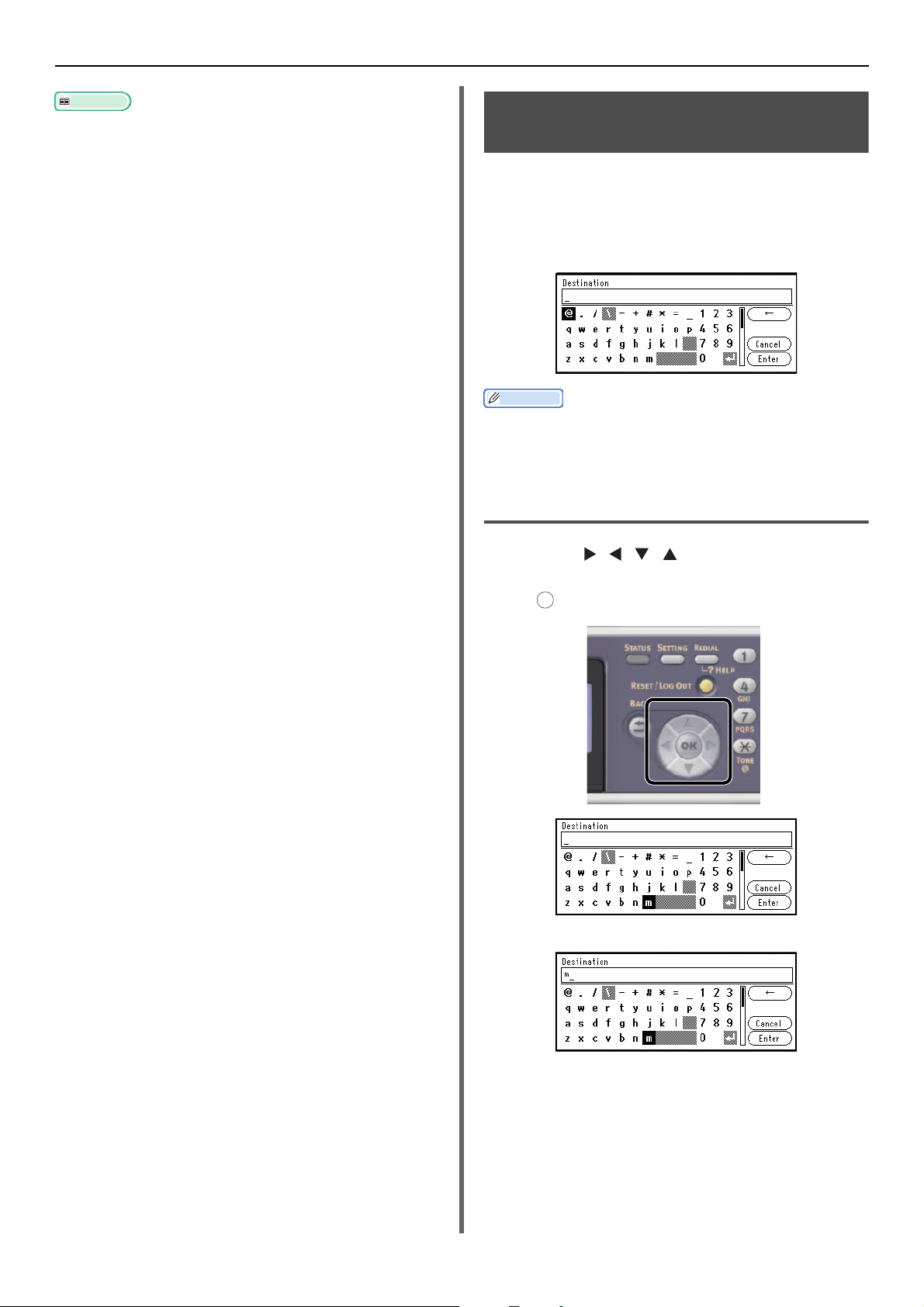
Πίνακας Χειρισμού
Παραπομπή
OK
Μπορείτε να αλλάξετε την προεπιλεγμένη οθόνη πατώντας το
πλήκτρο <SETTING (ΡΥΘΜΙΣΗ)> στον πίνακα χειρισμού κι έπειτα
επιλέγοντας [Διαμόρφωση διαχειριστή] > [Διαχείριση] >
[Λειτουργία Προεπιλογής].
Για λεπτομέρειες, ανατρέξτε στο Προχωρημένο Εγχειρίδιο Χρήστη.
Εισαγωγή Κειμένου με τη Χρήση του
Πίνακα Χειρισμού
Όταν χρειάζεστε να εισάγετε κείμενο ενώ ρυθμίζετε ένα
στοιχείο, εμφανίζεται η οθόνη εισαγωγής που
απεικονίζεται παρακάτω.
Μπορείτε να εισάγετε κεφαλαία και πεζά γράμματα,
αριθμούς και σύμβολα με το πληκτρολόγιο οθόνης.
Παρατήρηση
Όταν χρειάζεστε να εισάγετε μόνο αριθμούς, ενδέχεται να μην
εμφανιστεί το πληκτρολόγιο οθόνης. Σε αυτή την περίπτωση,
εισάγετε αριθμούς χρησιμοποιώντας το πληκτρολόγιο δέκα
πλήκτρων.
Εισαγωγή Κειμένου
1 Πατήστε , , , για να επιλέξετε τον
χαρακτήρα που επιθυμείτε, κι έπειτα πατήστε
το .
Ο επιλεγμένος χαρακτήρας εισάγεται στο πεδίο κειμένου.
2 Επαναλάβετε το βήμα 1 μέχρι να εισαχθούν
όλοι οι απαιτούμενοι χαρακτήρες.
-28-
Page 29
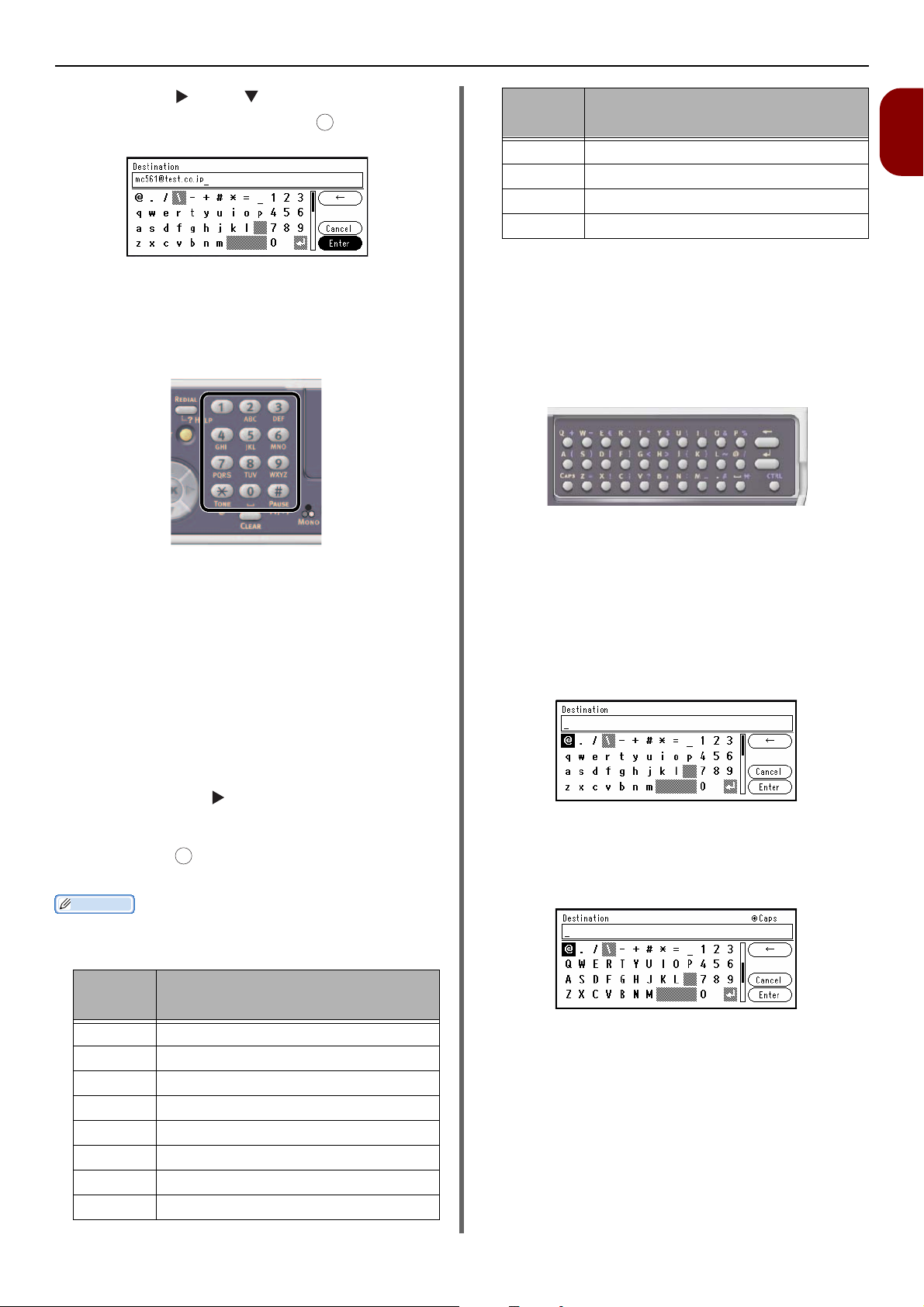
Πίνακας Χειρισμού
Παρατήρηση
OK
OK
3 Πατήστε το και το για να επιλέξετε το
[Enter (Enter)] και πατήστε το για να
ολοκληρώσετε τη διαδικασία εισαγωγής.
Χρήση του Πληκτρολογίου Δέκα
Πλήκτρων
Μπορείτε επίσης να χρησιμοποιήσετε το πληκτρολόγιο
δέκα πλήκτρων για να εισάγετε αλφαριθμητικούς
χαρακτήρες και σύμβολα στην οθόνη εισαγωγής.
Μπορείτε να εισάγετε τους αριθμούς που
επισημαίνονται σε κάθε πλήκτρο, όπως ακριβώς και
τους άλλους χαρακτήρες πατώντας επανειλημμένα τα
πλήκτρα.
1 Πατήστε ένα πλήκτρο στο πληκτρολόγιο δέκα
πλήκτρων μέχρι να εμφανιστεί ο χαρακτήρας
που επιθυμείτε στο πεδίο κειμένου.
Δέκα
Πλήκτρα
9 wxyz9WXYZ
0 (Διάστημα) 0
* @*
# ._-(Διάστημα)+!"$%&'(),/:;<=>?[\]^#
Χαρακτήρες
Χρήση Πληκτρολογίου QWERTY
(MB471, MB471w, MB491, MB491+,
MB491+LP, ES4191 MFP, MPS4200mb,
MPS4700mb)
Μπορείτε επίσης να χρησιμοποιήσετε το πληκτρολόγιο
QWERTY για να εισάγετε αλφαριθμητικούς χαρακτήρες
και σύβολα στην οθόνη εισαγωγής.
Το πληκτρολόγιο σας δίνει τη δυνατότητα να αλλάξετε τη
λειτουργία εισαγωγής σε κανονική λειτουργία, λειτουργία
CAPS ή λειτουργία CTRL. Η αλλαγμένη λειτουργία
εμφανίζεται στην οθόνη προβολής πληκτρολογίου.
Κανονική λειτουργία
Σας δίνει τη δυνατότητα να εισάγετε πεζά αλφαβητικά
γράμματα.
Εμφανίζεται το παρακάτω πληκτρολόγιο οθόνης.
1
Ρυθμίσεις
2 Επαναλάβετε το βήμα 1 μέχρι να εισαχθούν
όλοι οι απαιτούμενοι χαρακτήρες.
Αν πατήσετε συνεχώς το ίδιο πλήκτρο, μπορείτε να
πατήσετε το κουμπί για να κινήσετε τον κέρσορα.
3 Ελέγξτε αν είναι επιλεγμένο το [Enter] και
πατήστε το για να ολοκληρώσετε τη
διαδικασία εισαγωγής.
Μπορείτε να εισάγετε τους ακόλουθους χαρακτήρες πατώντας τα
πλήκτρα στο πληκτρολόγιο δέκα πλήκτρων.
Δέκα
Πλήκτρα
1 1
2 abc2ABC
3 def3DEF
4 ghi4GHI
5 jkl5JKL
6 mno6MNO
7 pqrs7PQRS
8 tuv8TUV
Χαρακτήρες
Λειτουργία CAPS
Πατώντας το πλήκτρο <CAPS (CAPS)> έχετε τη
δυνατότητα να εισάγετε κεφαλαία αλφαβητικά γράμματα.
Εμφανίζεται το παρακάτω πληκτρολόγιο οθόνης.
Λειτουργία CTRL
Πατώντας το πλήκτρο <CTRL (CTRL)> έχετε τη
δυνατότητα να εισάγετε σύμβολα.
-29-
Page 30
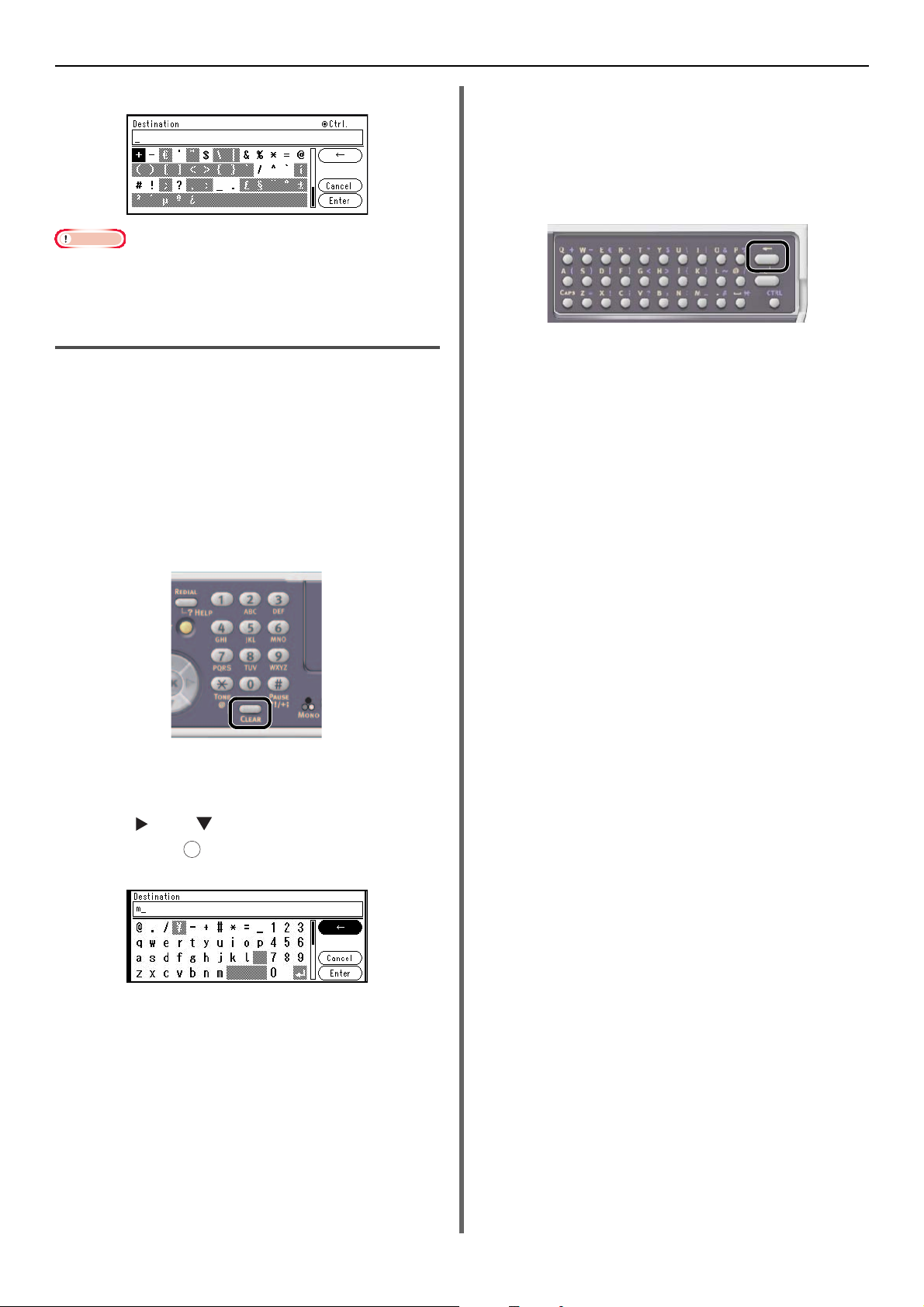
Πίνακας Χειρισμού
Σημείωση
OK
Εμφανίζεται το παρακάτω πληκτρολόγιο οθόνης.
Όταν είναι ανοικτό το κάλυμμα πληκτρολογίου QWERTY, το
αριθμητικό πληκτρολόγιο μπορεί να χρησιμοποιηθεί μόνο για
εισαγωγή αριθμών.
Διαγραφή της Εισαγωγής Κειμένου
Μπορείτε να διαγράψετε κείμενο στο πεδίο κειμένου με
τους ακόλουθους τρόπους.
Πατώντας το πλήκτρο <CLEAR
(ΚΑΘΑΡΙΣΜΟΣ)>
Πατήστε το πλήκτρο <CLEAR (ΚΑΘΑΡΙΣΜΟΣ)> για να
διαγράψετε τον τελευταίο χαρακτήρα που εισάγατε.
Κρατήστε πατημένο το πλήκτρο <CLEAR
(ΚΑΘΑΡΙΣΜΟΣ)> για να διαγράψετε όλους τους
χαρακτήρες που εισάγατε.
Πατώντας το Πλήκτρο Backspace στο
Πληκτρολόγιο Qwerty (για MB471,
MB471w, MB491, MB491+, MB491+LP,
ES4191 MFP, MPS4200mb, MPS4700mb)
Πατήστε το πλήκτρο backspace για να διαγράψετε τον
τελευταίο χαρακτήρα που εισάγατε.
Επιλέγοντας το [BS] στο Πληκτρολόγιο
Οθόνης
Πατήστε το και το και για να επισημάνετε το [BS] κι
έπειτα πατήστε το για να διαγράψετε τον τελευταίο
χαρακτήρα που εισάγατε.
-30-
Page 31

Φόρτωση Χαρτιού και Εγγράφων
Σημείωση
Φόρτωση Χαρτιού και Εγγράφων
Αυτή η ενότητα επεξηγεί τις προδιαγραφές για το χαρτί και το έγγραφο και τον τρόπο τοποθέτησής τους.
Χαρτί
Υποστηριζόμενοι Τύποι Χαρτιού
Για εκτύπωση υψηλής ποιότητας και αποφυγή προβλημάτων εκτύπωσης, φροντίστε να χρησιμοποιείτε τους
υποστηιζόμενους τύπους χαρτιού. Παρακαλώ χρησιμοποιείτε χαρτί εκτύπωσης ψηφιακής φωτογραφίας.
Παρακαλώ ελέγξτε την ποιότητα εκτύπωσης και την ικανοποιητική κίνηση του χαρτιού εκ των προτέρων για να
βεβαιωθείτε ότι δεν υπάρχουν προβλήματα. Το μηχάνημά σας υποστηρίζει τους παρακάτω τύπους χαρτιού.
Η χρήση χα
χαρτιού ανάλογα με τον τρόπο που είναι φορτωμένη η μπροστινή/πίσω όψη του χαρτιού. Σε αυτή την περίπτωση,
ελέγξτε εκ των προτέρων βάζοντας το χαρτί με τον αντίστροφο προσανατολισμό κτλ, και βεβαιωθείτε ότι το χαρτί
εξέρχεται σω
Τύπος Χαρτιού Μέγεθος Χαρτιού mm Βάρος Χαρτιού
Κανονικό χαρτί A4 210 x 297
ρτιού διαφορετικού από το συνιστώμενο χαρτί εκτύπωσης μπορεί να έχει ως αποτέλεσμα ασταθή έξοδο
σ
τά πριν από τη χρήση.
2
(16 έως 43lb)
2
(16 έως 43lb)
A5 148 x 210
A6 105 x 148
B5 182 x 257
Γράμμα 215,9 x 279,4
Legal (13 ίντσες) 215,9 x 330,2
Legal (13,5 ίντσες) 215,9 x 342,9
Legal (14 ίντσες) 215,9 x 355,6
Executive 184,2 x 266,7
Δήλωση 139,7 x 215,9
16K
(184 x 260 mm)
16K
(195 x 270 mm)
16K
(197 x 273 mm)
Προσαρμοσμένο *1*2*3 Πλάτος:
184 x 260
195 x 270
197 x 273
64~216
Μήκος:
148~1321
60 έως 163 g/m
Για εκτύπωση διπλής όψης, 60 έως 163 g/m2
(16 έως 43lb)
Αν το μέγεθος χαρτιού είναι ρυθμισμένο στο Α6,
Α5 ή με πλάτος χαρτιού πιο στενό από 148 mm
(πλάτος A5), η εκτύπωση θα είναι πιο αργή.
60 έως 163 g/m
1
Ρυθμίσεις
*1 Ο Δίσκος 1 μπορεί να περιλαμβάνει χαρτιά πλάτους 100 έως 216 mm και μήκους 148 έως 355,6 mm.
*2 Ο Δίσκος 2 μπορεί να περιλαμβάνει χαρτιά πλάτους 148 έως 216 mm και μήκους 210 έως 355,6 mm.
*3 Ο Δίσκος MP (MB451/MB451w/MB471/MB471w/MB491/MB491+/MB491+LP/ES4191 MFP/MPS4200mb/
MPS4700mb) ή ο Μη Αυτόματος Τροφοδότης (MB441/MB461/MB461+LP/ES4161 MFP) μπορούν να περιλαμβάνουν
χαρτιά πλάτους 86 έως 216 mm και μήκους 140 έως 1320,8 mm.
-31-
Page 32

Φόρτωση Χαρτιού και Εγγράφων
Τύπος Χαρτιού Μέγεθος Χαρτιού mm Βάρος Χαρτιού
Φάκελος Monarch 98,4 x 190,5 Οι φάκελοι θα πρέπει να είναι χαρτί
Com-9 98,4 x 225,4
Com-10 104,8 x 241,3
DL 110 x 220
C5 162 x 229
Κάρτα δείκτης Κάρτα δείκτης 76,2 x 127,0
Ετικέτα A4 210 x 297 0,1~0,2 mm
Γράμμα 215,9 x 279,4
Χαρτί μερικής
Υποκείμενο στο κανονικό χαρτί
εκτύπωσης
Έγχρωμο χαρτί Υποκείμενο στο κανονικό χαρτί
88 g/m2(24lb) και τα μέρη των πτερυγίων των
φακέλων θα πρέπει να είναι διπλωμένα
64 έως 163 g/m
64 έως 163 g/m
2
2
-32-
Page 33

Φόρτωση Χαρτιού και Εγγράφων
Συστάσεις για το χαρτί
Το πολυμηχάνημα μπορεί να χειριστεί πληθώρα μέσων
εκτύπωσης, καθώς και διάφορες τιμές βάρους και
μεγέθη χαρτιού. Η ενότητα αυτή παρέχει γενικές οδηγίες
για την επιλογή των μέσων εκτύπωσης και περιγράφει
τον τρόπο χρήσης κάθε τύπου.
Βέλτιστη απόδοση μπορεί να επιτευχθεί όταν
χρησιμοποιείται τυπικό χαρτί 75~90 g/m² που έχει
σχεδιαστεί για χρήση με φωτοαντιγραφικά κα
πωτές λέιζερ.
εκτυ
ι
Δεν συνιστάται η χρήση χαρτιού με ιδιαίτερα ανάγλυφη ή
τραχιά υφή.
Μπορούν να χρησιμοποιηθούν προεκτυπωμένα
χαρτικά υλικά, ωστόσο δεν θα πρέπει να εμφανίζεται
κηλίδωση κατά την έκθεση στις υψηλές θερμοκρασίες
σταθεροποιητή που χρησιμοποιούνται στη διαδικασία
εκτύπωσης.
Φάκελοι
Οι φάκελοι δεν πρέπει να είναι τσαλακωμένοι ή
παραμορφωμένοι. Επίσης, πρέπει να είναι ορθογώνιου
σχήματος, με άνοιγμα από το πάνω μέρος και κόλλα
που παραμένει ανέπαφη όταν υποβάλλεται σε
σταθεροποίηση με θερμούς κυλίνδρους πίεσης από τον
εκτυπωτή αυτού του τύπου. Οι φάκελοι με παράθυρο
δεν είναι κατάλληλοι.
Αποθήκευση Χαρτιού
Αποθηκεύστε το χαρτί στις ακόλουθες συνθήκες για να
διατηρήσετε την ποιότητα:
Μέσα σε θάλαμο ή άλλο στεγνό και σκοτεινό μέρος
Σε επίπεδη επιφάνεια
Θερμοκρασία: 20°C
Υγρ ασία: 50% RH (σχετική υγρασία)
Αποφύγετε την τοποθέτηση:
Απευθείας στο πάτωμα
Σε άμεσο ηλιακό φως
Δίπλα στο εσωτερικό εξωτερικού τοίχου
Σε ανισόπεδη επιφάνεια
Όπου μπορεί να δημιουργηθεί στατικός ηλεκτρισμός
Όπου αλλάζει απότομα η θερμοκρασία
Δίπλα σε εκτυπωτή, κλιματιστικό, θερμάστρα ή αγωγό
Σημείωση
Μην ξετυλίγετε το χαρτί μέχρι να είστε έτοιμοι να το
χρησιμοποιήσετε.
Μη αφήνετε χαρτί ξετυλιγμένο για μεγάλο διάστημα. Διαφορετικά
ενδέχεται να προκληθεί πρόβλημα ποιότητας εκτύπωσης και
διαχείρισης χαρτιού.
1
Ρυθμίσεις
Ετικέτες
Επίσης, οι ετικέτες πρέπει να είναι του συνιστώμενου
τύπου για χρήση σε φωτοαντιγραφικά και εκτυπωτές
λέιζερ όπου η σελίδα φορέα βάσης καλύπτεται πλήρως
από ετικέτες. Άλλοι τύποι ετικετών μπορεί να
προκαλέσουν ζημιά στον εκτυπωτή λόγω αποκόλλησης
των ετικετών κατά τη διαδικασία εκτύπωσης.
-33-
Page 34

Φόρτωση Χαρτιού και Εγγράφων
Σημείωση
Φόρτωση Χαρτιού
Το μηχάνημά σας διαθέτει δύο ενσωματωμένους δίσκους (δίσκος 1 και δίσκος ΜΡ) (το MB441, MB461, MB461+LP και
ES4161 MFP είναι ο Αυτόματος Τροφοδότης) και έναν προαιρετικό δίσκο (δίσκος 2). Ο προαιρετικός δίσκος (Δίσκος2)
διατίθεται μόνο στα MB461, MB461+LP, MB471, MB471w, MB491, MB491+, MB491+LP, ES4161 MFP, ES4191 MFP,
MPS4200mb και MPS4700mb. Ανατρέξτε στην παρακάτω λίστα για να ελέγξετε το υποστηριζόμενο χαρτί και τις
χωρητικότητες κάθε δίσκου.
Δεν είναι δυνατή η εκτύπωση διπλής όψης σε χαρτί που δηλώνεται με "*".
Δίσκος
Δίσκος1 A4
A5*
B5
A6*
Γράμμα
Legal 13
Legal 13,5
Legal 14
Executive
Δήλωση*
16K (184 x 260 mm)
16K (195 x 270 mm)
16K (197 x 273 mm)
Προσαρμοσμένο
Δίσκος2
(προαιρετικός)
(MB461,
MB461+LP,
MB471,
MB471w,
MB491,
MB491+,
MB491+LP,
ES4161 MFP,
ES4191 MFP,
MPS4200mb,
MPS4700mb
μόνο)
A4
A5*
B5
Γράμμα
Legal 13
Legal 13,5
Legal 14
Executive
16K (184 x 260 mm)
16K (195 x 270 mm)
16K (197 x 273 mm)
Προσαρμοσμένο
Υποστηριζόμενο
μέγεθος χαρτιού
Χωρητικότητα χαρτιού Βάρος χαρτιού
250 φύλλα
(όταν το βάρος χαρτιού είναι
2
80 g/m
)
530 φύλλα
(όταν το βάρος χαρτιού είναι
2
80 g/m
)
Ελαφρύ
60 έως 63 g/m
Μεσαίο Ελαφρύ
64 έως 74 g/m
Μεσαίο
75 έως 87 g/m
Μεσαίο Βαρύ
88 έως 104 g/m
Βαρύ
105 έως 122 g/m
Ελαφρύ
60 έως 63 g/m
Μεσαίο Ελαφρύ
64 έως 74 g/m
Μεσαίο
75 έως 87 g/m
Μεσαίο Βαρύ
88 έως 104 g/m
Βαρύ
105 έως 122 g/m
2
2
2
2
2
2
2
2
2
2
-34-
Page 35

Φόρτωση Χαρτιού και Εγγράφων
Παρατήρηση
1
2
Δίσκος
MP Δίσκος
(MB451/
MB451w/
MB471/
MB471w/
MB491/MB491+/
MB491+LP/
ES4191 MFP/
MPS4200mb/
MPS4700mb)
Μη Αυτόματος
Τροφοδότης
(MB441/
MB461/
MB461+LP/
ES4161 MFP)
Υποστηριζόμενο
μέγεθος χαρτιού
A4
A5
B5
A6*
Γράμμα
Legal 13
Legal 13,5
Legal 14
Executive
Δήλωση*
16K (184 x 260 mm)
16K (195 x 270 mm)
16K (197 x 273 mm)
Προσαρμοσμένο
Φάκελος Com-9*
Φάκελος Com-10*
Φάκελος Monarch*
Φάκελος DL*
Φάκελος C5*
Φάκελος C6*
Χωρητικότητα χαρτιού Βάρος χαρτιού
100 φύλλα
(όταν το βάρος χαρτιού είναι
2
80 g/m
10 φάκελοι
1 φύλλο
1 φάκελος
)
Φόρτωση Χαρτιού στον Δίσκο 1 και
Δίσκο 2
Η παρακάτω διαδικασία επεξηγεί τον τρόπο φόρτωσης
χαρτιού στον δίσκο 1 ή στον δίσκο 2 (προαιρετικός).
Ελαφρύ
60 έως 63 g/m
Μεσαίο Ελαφρύ
64 έως 74 g/m
Μεσαίο
75 έως 87 g/m
Μεσαίο Βαρύ
88 έως 104 g/m
Βαρύ
105 έως 122 g/m
Άκρως βαρύ
123 έως 163 g/m
2
2
2
2
2
2
2 Σύρετε τον οδηγό χαρτιού (1) στο πλάτος
χαρτιού που είναι για φόρτωση.
1
Ρυθμίσεις
Η παρακάτω διαδικασία χρησιμοποιεί τον δίσκο 1 ή ως παράδειγμα
αλλά είναι ο ίδιος τρόπος για τον δίσκο 2.
1 Τραβήξτε τον δίσκο χαρτιού.
Σημείωση
Θα εμφανιστεί η οθόνη επιλογής μεγέθους χαρτιού όταν
τραβήξετε έξω το Δίσκο. Καταχωρήστε το φορτωμένο χαρτί
στο μηχάνημά σας. Προχωρήστε στο "Διαμόρφωση των
Ρυθμίσεων Δίσκων" σελ.38.
3 Σύρετε το εξάρτημα σταματήματος χαρτιού (2)
στο μήκος του χαρτιού που είναι για φόρτωση.
-35-
Page 36

Φόρτωση Χαρτιού και Εγγράφων
Σημείωση
4 Τεν τώ σ τε το χαρτί εμπρός-πίσω κι έπειτα
ξεφυλλίστε το. Ισιώστε τις γωνίες της στοίβας
χαρτιού σε επίπεδη επιφάνεια.
5 Φορτώστε το χαρτί με την πλευρά εκτύπωσης
προς τα κάτω.
Μην φορτώνετε χαρτί πάνω από τη γραμμή γεμίσματος (3).
Φόρτωση Χαρτιού στον Δίσκο MP
(MB451/MB451w/MB471/MB471w/MB491/
MB491+/MB491+LP/ES4191 MFP/
MPS4200mb/MPS4700mb)
Η ακόλουθη διαδικασία επεξηγεί τον τρόπο φόρτωσης
χαρτιού στον δίσκο πολλαπλών χρήσεων.
1 Ανοίξτε τον δίσκο πολλαπλών χρήσεων.
2 Τραβήξτε το στήριγμα χαρτιού.
[ ▼ ▼ ▼ ]
6 Σπρώξτε τον δίσκο χαρτιού μέχρι να
σταματήσει.
Καταχωρήστε το φορτωμένο χαρτί στο μηχάνημά σας.
Προχωρήστε στο "Διαμόρφωση των Ρυθμίσεων Δίσκων"
σελ.38.
3
3 Τραβήξτε το υποστήριγμα.
-36-
Page 37

Φόρτωση Χαρτιού και Εγγράφων
1
2
4 Προσαρμόστε τον οδηγό μη αυτόματης
τροφοδοσίας χαρτιού στο πλάτος του χαρτιού
προς φόρτωση.
5 Εισάγετε το χαρτί με την πλευρά εκτύπωσης
προς τα πάνω μέχρι η άκρη του να αγγίξει την
είσοδο τροφοδοσίας χαρτιού.
Σημείωση
Μην φορτώνετε χαρτί πάνω από τη γραμμή γεμίσματος (1).
Σημείωση
Μην τοποθετείτε χαρτιά διαφορετικού μεγέθους, τύπου ή βάρους
ταυτόχρονα.
Όταν προσθέτετε χαρτί, να αφαιρείτε το χαρτί στον δίσκο
πολλαπλών χρήσεων και να ισιώνετε τις άκρες και των δύο
στοιβών χαρτιού, έπειτα φορτώνετέ τα ξανά.
Μην βάζετε τίποτα άλλο εκτός από χαρτί για εκτύπωση.
Παρατήρηση
Όταν φορτώνετε φακέλους στον δίσκο πολλαπλών χρήσεων,
φορτώνετέ τους με την όψη προς τα πάνω με τον προσανατολισμό
που δείχνεται παρακάτω.
- Οι φάκελοί σας (Monarch, Com-9, Com-10, DL και C5)
φορτώνονται με το πτερύγιο διπλωμένο και το πτερύγιο θα
πρέπει να είνα στη δεξιά πλευρά της κατεύθυνσης τροφοδοσίας.
1
Ρυθμίσεις
6 Πατήστε το κουμπί Εφαρμογής (2).
Καταχωρήστε το φορτωμένο χαρτί στο μηχάνημά σας.
Προχωρήστε στο "Διαμόρφωση των Ρυθμίσεων Δίσκων".
-37-
Page 38

Φόρτωση Χαρτιού και Εγγράφων
Σημείωση
Παραπομπή
OK
OK
OK
Φόρτωση Χαρτιού στον Μη Αυτόματο
Τροφοδότη (MB441/MB461/MB461+LP/
ES4161 MFP)
Η παρακάτω διαδικασία επεξηγεί τον τρόπο φόρτωσης
χαρτιού στον Μη Αυτόματο Τροφοδότη.
1 Ανοίξτε τον Μη Αυτόματο Τροφοδότη.
2 Προσαρμόστε τον οδηγό μη αυτόματης
τροφοδοσίας χαρτιού στο πλάτος του χαρτιού
προς φόρτωση.
Διαμόρφωση των Ρυθμίσεων Δίσκων
Αφού τοποθετήσετε χαρτί στο δίσκο 1, το δίσκο 2
(προαιρετικό) ή το δίσκο πολλαπλών χρήσεων, θα
χρειαστεί να δηλώσετε το χαρτί που τοποθετήσατε στο
μηχάνημά σας.
Με Δίσκο 1/Δίσκο 2: Θα εμφανιστεί αυτόματα η οθόνη
επιλογής μεγέθους χαρτιού όταν τραβήξετε έξω το
Δίσκο. Χρησιμοποιήστε τις επιλογές από την Ενότητα 4.
ν
Με Δίσκο MPT: Χρησιμοποιήστε τις επιλογές απ
ό τη
Ενότητα 1.
1 Πατήστε το πλήκτρο <SETTING (ΡΥΘΜΙΣΗ)>
στον πίνακα χειρισμού.
2 Πατήστε το για να επιλέξετε το
[Διαμόρφωση Χαρτιού (Paper Setup)] κι
έπειτα πατήστε το .
OK
3 Φορτώστε χαρτί.
Μπορεί να τοποθετηθεί μόνο ένα φύλλο στον Μη Αυτόματο
Τροφοδότη κάθε φορά.
Το μηχάνημα δεν φορτώνει χαρτί όταν βρίσκεται σε λειτουργία
αδράνειας ή λειτουργία εξοικονόμησης ενέργειας. Αν δεν βρίσκεται
σε κανένα από τους δύο τρόπους λειτουργίας όταν χρησιμοποιείτε
το χειροκίνητο τροφοδότη, πατήστε το πλήκτρο <POWER SAVE
(ΕΞΟΙΚΟΝΟΜΗΣΗ ΕΝΕΡΓΕΙΑΣ)> στον πίνακα χειρισμού. Κα
μεταβαίνει σε λειτουργία αναμονής. Στη συνέχεια, φορτώστε ένα
χαρτί.
όπιν
τ
3 Πατήστε το για να επιλέξετε τον δίσκο
χαρτιού στον οποίο φορτώσατε χαρτί κι έπειτα
πατήστε .
4 Επιλέξτε [Μέγεθος χαρτιού] κι έπειτα πατήστε
OK
το .
5 Πατήστε το για να επιλέξετε το μέγεθος του
χαρτιού που φορτώσατε κι έπειτα πατήστε το
.
Αν είναι επιλεγμένο το [CUSTOM] για το [Μέγεθος χαρτιού],
χρειάζεται να καταχωρήσετε το προσαρμοσμένο μέγεθος. Για
τον τρόπο καταχώρησης του προσαρμοσμένου μεγέθους,
ανατρέξτε στο "Καταγραφή Προσαρμοσμένων Μεγεθών"
σελ.39.
6 Πατήστε το για να επιλέξετε το [Τύπος
Μέσων] κι έπειτα πατήστε το .
OK
7 Πατήστε το για να επιλέξετε τον τύπο μέσων
που φορτώθηκαν κι έπειτα πατήστε το .
OK
8 Πατήστε το για να επιλέξετε το [Βάρος
Μέσου] κι έπειτα πατήστε το .
OK
9 Πατήστε το για να επιλέξετε το βάρος του
χαρτιού που φορτώσατε κι έπειτα πατήστε το
.
10 Πατήστε το μέχρι να εμφανιστεί η αρχική
οθόνη.
-38-
Page 39

Φόρτωση Χαρτιού και Εγγράφων
Σημείωση
OK
OK
OK
Καταγραφή Προσαρμοσμένων Μεγεθών
Για να τοποθετήσετε ένα μη τυποποιημένο μέγεθος
χαρτιού, θα χρειαστεί να καταχωρήσετε το πλάτος και το
μήκος του χαρτιού πριν από την εκτύπωση. Το εύρος
μεγεθών που μπορείτε να ορίσετε διαφέρει, ανάλογα με
το δίσκο χαρτιού.
Δίσκος Διαθέσιμο εύρος μεγεθών
Δίσκος1 Πλάτος:
100 έως 216 mm
Μήκος:
148 έως 355,6 mm
Δίσκος2
(Προαιρετικός)
(MB461,
MB461+LP,
MB471,
MB471w,
MB491,
MB491+,
MB491+LP,
ES4161 MFP,
ES4191 MFP,
MPS4200mb,
MPS4700mb
μόνο)
Δίσκος ΜΡ
(MB451/
MB451w/
MB471/
MB471w/
MB491/
MB491+/
MB491+LP/
ES4191 MFP/
MPS4200mb/
MPS4700mb)
Μη Αυτόματος
Τροφοδότης
(MB441/
MB461/
MB461+LP/
ES4161 MFP)
Πλάτος:
148 έως 216 mm
Μήκος:
210 έως 355,6 mm
Πλάτος:
86 έως 216 mm
Μήκος:
140 έως 1320,8 mm
3 Πατήστε το για να επιλέξετε τον δίσκο
χαρτιού στον οποίο φορτώσατε χαρτί κι έπειτα
πατήστε το .
OK
4 Πατήστε το για να επιλέξετε το [CUSTOM
(Custom)] κι έπειτα πατήστε το .
5 Εισάγετε την επιθυμητή τιμή με τη χρήση του
πληκτρολογίου δέκα πλήκτρων κι έπειτα
πατήστε το .
Πατήστε το ή το για να μετακινηθείτε στο επόμενο
πλαίσιο.
6 Πατήστε το μέχρι να εμφανιστεί η αρχική
οθόνη.
Έξοδος Χαρτιού
Το μηχάνημά σας εξάγει στον συσσωρευτή με την όψη
προς τα κάτω ή στον συσσωρευτή με την όψη προς τα
πάνω. Οι τύποι χαρτιού που μπορούν να εξαχθούν σε
κάθε συσσωρευτή είναι οι ακόλουθοι.
Συσσωρευτής
Αποτελεσμάτων
Όψη προς
τα κάτω
Κατά την εφαρμογή εκτύπωσης διπλής όψης, το χαρτί
εξάγεται στον συσσωρευτή με την όψη προς τα κάτω.
Σημείωση
Μην ανοίγετε και μην κλείνετε τον συσσωρευτή με την όψη προς τα
πάνω κατά την εκτύπωση, καθώς μπορεί να προκληθεί εμπλοκή
χαρτιού.
Υποστηριζόμενος
τύπος χαρτιού
Κανονικό
Ανακυκλωμένο
χαρτί
Χωρητικότητα εξόδου
χαρτιού
150 φύλλα (όταν το βάρος
χαρτιού είναι λιγότερο από
80 g/m2)
1
Ρυθμίσεις
Για τον δίσκο 1 και τον δίσκο 2, μπορείτε να διαμορφώσετε τη
ρύθμιση [CUSTOM] μόνο όταν το [Μέγεθος χαρτιού] είναι
ρυθμισμένο σε [CUSTOM].
Το διαθέσιμο εύρος μεγεθών για αμφίπλευρη εκτύπωση είναι ίδιο
με αυτό του δίσκου 2.
1 Πατήστε το πλήκτρο <SETTING (ΡΥΘΜΙΣΗ)>
στον πίνακα χειρισμού.
2 Πατήστε το για να επιλέξετε το
[Διαμόρφωση Χαρτιού (Paper Setup)] και
πατήστε το .
Χρήση του Συσσωρευτή με την Όψη
προς τα Πάνω
Παραδίδει το χαρτί με την πλευρά εκτύπωσης προς τα
κάτω.
-39-
Page 40

Φόρτωση Χαρτιού και Εγγράφων
Σημείωση
Σημείωση
2 mm
2 mm
2 mm
2 mm
Ελέγξτε αν ο συσσωρευτής με την όψη προς τα πάνω στην πίσω
πλευρά του μηχανήματος είναι κλειστός. Αν ο συσσωρευτής με την
όψη προς τα πάνω είναι ανοικτός, το χαρτί θα εξάγεται πάντα στον
συσσωρευτή με την όψη προς τα πάνω.
Χρήση του Συσσωρευτή με την Όψη
προς τα Πάνω
Παραδίδει το χαρτί με την πλευρά εκτύπωσης προς τα
πάνω.
Ο συσσωρευτής με την όψη προς τα πάνω δεν είναι διαθέσιμος για
εκτύπωση διπλής όψης.
1 Τραβήξτε τον συσσωρευτή με την όψη προς τα
πάνω στην πίσω πλευρά του μηχανήματος και
ανοίξτε τον προς το μέρος σας.
Έγγραφα
Μπορείτε να χρησιμοποιήσετε τον αυτόματο τροφοδότη
εγγράφων (ADF) ή την επιφάνεια σάρωσης εγγράφων
για να φορτώσετε έγγραφα για φωτοτύπηση, σάρωση ή
αποστολή φαξ.
Απαιτήσεις Εγγράφων
Δεν μπορείτε να φορτώσετε τα ακόλουθα έγγραφα στο
ADF. Αντί αυτού χρησιμοποιήστε την επιφάνεια
σάρωσης εγγράφων:
Σκισμένο ή διάτρητο χαρτί
Καμπυλωτό ή σε ρολό χαρτί
Υγρ ό χαρτί
Στατικ ό χαρτί
Χαρτί με βάση καρμπόν
Υφά σ μ α τα, μεταλλικά φύλλα ή ταινίες διαφάνειας
Χαρτί με συνδετήρες, κλιπ χαρτιού, κορδέλες ή ταινία
Επικολλημένο χαρτί, χαρτί με κόλλα
Γυαλιστερό χαρτί
Ειδικά επικαλυμμένο χαρτί
Έχετε υπόψη τα παρακάτω για να αποφύγετε βλάβη
στην επιφάνεια σάρωσης εγγράφων:
Μην κρατάτε ένα έγγραφο σταθερά πάνω στην επιφάνεια
σάρωσης κατά την αντιγραφή πυκνογραμμένου εγγράφου.
Το π οθ ε τ ή σ τ ε βαριά έγγραφα απαλά.
Αποφύγετε τη φόρτωση εγγράφων με αιχμηρές προεξοχές.
2 Ξεδιπλώστε τον συσσωρευτή με την όψη προς
τα πάνω.
Περιοχή Σάρωσης
Δεν σαρώνονται το κείμενο ή οι εικόνες στην σκιώδη
περιοχή που φαίνεται παρακάτω.
Παρατήρηση
Το βέλος στην παραπάνω απεικόνιση δηλώνει την κατεύθυνση
τροφοδοσίας στον αυτόματο τροφοδότη εγγράφων ή την πλευρά
εκκίνησης σάρωσης στην επιφάνεια σάρωσης εγγράφου.
-40-
Page 41

Φόρτωση Χαρτιού και Εγγράφων
Σημείωση
Φόρτωση Εγγράφων
Τύπος
Σαρωτή
ADF A4
Επιφάνεια
σάρωσης
εγγράφου
Δυνατό
μέγεθος
σάρωσης
A5
B5
A6*
Γράμμα
Legal 13
Legal 13,5
Legal 14
Executive
A4
A5
B5
A6
Γράμμα
Executive
Legal 13**
Legal
13,5**
Legal 14**
Χωρητικότητα
σε χαρτί
50 φύλλα
(80 g/m
-20 mm
60 έως 105 g/m
2
)
Βάρος
χαρτιού
2 Προσαρμόστε τους οδηγούς εγγράφου στο
πλάτος των εγγράφων σας.
1
Ρυθμίσεις
2
Τοποθέτηση Εγγράφων στην Επιφάνεια
Σάρωσης Εγγράφου
1 Σηκώστε και ανοίξτε το κάλυμμα της
επιφάνειας σάρωσης εγγράφου.
2 Τοποθετήστε ένα έγγραφο με την όψη προς τα
κάτω πάνω στην επιφάνεια σάρωσης
εγγράφου.
Αν το έγγραφό σας είναι κάθετο, ευθυγραμμίστε την πάνω
άκρη του με την πάνω αριστερή γωνία της επιφάνειας
σάρωσης.
Για έγγραφα που έχουν αυτοκόλλητα, μελάνι ή διορθωτικό υγρό,
τοποθετήστε τα αφού βεβαιωθείτε ότι έχουν στεγνώσει τελείως.
Δεν είναι δυνατή η εφαρμογή σάρωσης διπλής όψης σε χαρτί που
δηλώνεται με ένα "*".
"**" υποστηρίζονται μόνο τα MB461+LP/MB491+LP/
MPS4700mb.
Φόρτωση Εγγράφων στο ADF
1 Φορτώστε τα έγγραφά σας με την όψη προς τα
πάνω στο ADF.
Αν τα έγγραφά σας είναι κατακόρυφα, φορτώστε τα με την
πάνω άκρη των εγγράφων πρώτη.
Αν τα έγγραφά σας είναι οριζόντια, φορτώστε τα με την
αριστερή άκρη των εγγράφων πρώτη.
Αν το έγγραφό σας είναι οριζόντιο, ευθυγραμμίστε τη
δεξιά άκρη του με την πάνω αριστερή γωνία της
επιφάνειας σάρωσης.
3 Κλείστε το κάλυμμα επιφάνειας σάρωσης
εγγράφου απαλά.
-41-
Page 42

Φόρτωση Χαρτιού και Εγγράφων
Παραπομπή
Σημείωση
Η ρύθμιση [Document Direction] σύμφωνα με την κατεύθυνση του
εγγράφου σας για να έχετε το αποτέλεσμα που επιθυμείτε. Η
εργοστασιακή προεπιλογή είναι [Portrait]. Ανατρέξτε στο
"Αλλάζοντας τον Προσανατολισμό Εικόνας Εγγράφου
(Κατεύθυνση)" σελ.88.
Όταν κάνετε φωτοτύπηση με την επιφάνεια σάρωσης εγγράφου,
μην εφαρμόζετε υπερβολικό φορτίο στην επιφάνεια σάρωσης
εγγράφου.
-42-
Page 43

Βασικές Ρυθμίσεις για Αποστολή Φαξ (μόνο για MB451, MB451w, MB471, MB471w, MB491, MB491+, MB491+LP, ES4191 MFP, MPS4200mb, MPS4700mb)
Σημείωση
OK
OK
OK
OK
OK
Βασικές Ρυθμίσεις για Αποστολή Φαξ (μόνο για MB451,
MB451w, MB471, MB471w, MB491, MB491+, MB491+LP,
ES4191 MFP, MPS4200mb, MPS4700mb)
Αυτή η ενότητα επεξηγεί βασικές ρυθμίσεις για αποστολή φαξ. Φροντίστε να διαμορφώσετε τις ακόλουθες ρυθμίεις πριν
τη μετάδοση φαξ.
- Αν έχετε εισάγει λανθασμένη τιμή, πατήστε το
Ρύθμιση για Κωδικό χώρας
Παρακαλώ αλλάξτε τον κατάλληλο κωδικό χώρας.
Αν το [Country Code] είναι ορισμένο σε λανθασμένη τιμή, υπάρχει
πιθανότητα η αποστολή και λήψη φαξ να μην εφαρμοστούν σωστά.
Παρόλο που η σύνδεση γραμμής είναι σωστή, όταν αποτυγχάνει η
αποστολή και λήψη φαξ, επιβεβαιώστε πρώτα τη ρύθμιση
[Country Code].
1 Κρατήστε πατημένο τον διακόπτη τροφοδοσίας
για περίπου ένα δευτερόλεπτο για να το
ενεργοποιήσετε.
2 Πατήστε το πλήκτρο <SETTING (ΡΥΘΜΙΣΗ)>
στον πίνακα χειρισμού.
5 Πατήστε το για να επιλέξετε το
πλήκτρο <CLEAR (ΚΑΘΑΡΙΣΜΟΣ)> κι
έπειτα εισάγετε τη σωστή τιμή.
b Επαναλάβετε το βήμα α μέχρι να εισαχθούν
όλοι οι απαιτούμενοι χαρακτήρες.
c Πατήστε το και το για να επιλέξετε το
[Enter] και πατήστε το .
[Διαμόρφωση Φαξ] κι έπειτα πατήστε το .
1
Ρυθμίσεις
3 Πατήστε το για να επιλέξετε το
[Διαμόρφωση διαχειριστή (Admin Setup)] κι
έπειτα πατήστε το .
OK
4 Εισάγετε τον κωδικό πρόσβασης διαχειριστή.
Ο προεπιλεγμένος κωδικός πρόσβασης είναι
"aaaaaa".
a Πατήστε , , , για να επιλέξετε τον
χαρακτήρα που επιθυμείτε κι έπειτα πατήστε το
.
6 Πατήστε το για να επιλέξετε το [Ρύθμιση
Φαξ] κι έπειτα πατήστε το .
OK
7 Πατήστε το για να επιλέξετε το [Country
Code] κι έπειτα πατήστε το .
8 Πατήστε ή για να επιλέξετε το όνομα της
χώρας σας και μετά πατήστε .
Αν δεν εμφανίζεται το όνομα της χώρας σας,
επιλέξτε την τιμή που ακολουθεί.
- Αν η χώρα σας είναι η Τσ έ χ ι κ η Δημοκρατία ή
Σλοβακία, επιλέξτε [Czech/Slovakia].
- Αν η χώρα σας είναι ο Καναδάς, επιλέξτε [U.S.A].
- Αν η περιοχή της χώρας σας είναι Λατινική
Αμερική, επιλέξτε [Latin America].
- Αν η περιοχή της χώ
Μέση Ανατολή, επιλέξτε [International].
ρας σα
Ρυθμιζόμενος Κωδικός χώρας:
U.S.A. International United Kingdom Ireland Norway
Sweden Finland Denmark Germany Hungary
Czech/Slovakia Poland Switzerland Austria Belgium
Netherlands France Portugal Spain Italy Greece
Australia New Zealand Singapore Hong Kong Latin
America Mexico China Russia Taiwan Japan Korea
Thailand Malaysia Jordan Argentina Brazil South
Africa Belarus Moldova Turkey Ukraine
ς είναι η Ευρώπη ή η
- Ο επιλεγμένος χαρακτήρας εισάχθηκε ως "*"
στο πεδίο κειμένου.
9 Πατήστε το , αν εμφανιστεί στην οθόνη
OK
προβολής το μήνυμα επιβεβαίωσης.
Το μηχάνημα κάνει αυτόματη επανεκκίνηση και
η προεπιλεγμένη οθόνη προβάλλεται ύστερα
από λίγα λεπτά.
-43-
Page 44

Βασικές Ρυθμίσεις για Αποστολή Φαξ (μόνο για MB451, MB451w, MB471, MB471w, MB491, MB491+, MB491+LP, ES4191 MFP, MPS4200mb, MPS4700mb)
Παρατήρηση
Σύνδεση LINE
Τηλεφωνικό καλώδιο
Δημόσια Γραμμή
(Αναλογική)
10 Κρατήστε πατημένο τον διακόπτη τροφοδοσίας
για περίπου ένα δευτερόλεπτο για να το
απενεργοποιήσετε.
Αν αλλαχθεί ο Κωδικός Χώρας, η τιμή του [Γραμμή PBX] και του
[MF(Τονικό)/DP(Παλμικό)] αλλάζουν στις προεπιλεγμένες τιμές
για κάθε Κωδικό χώρας.
Σύνδεση με Τηλεφωνική Γραμμή
Ανάλογα το περιβάλλον σας, η μέθοδος σύνδεσης
τηλεφωνικής γραμμής διαφέρει. Βασιζόμενοι στις
ακόλουθες εικόνες, συνδέστε τη γραμμή για το
περιβάλλον σας.
Σημείωση
Απενεργοποιήστε το μηχάνημα όταν συνδέετε την τηλεφωνική
γραμμή με το μηχάνημα.
Δεν έχετε τη δυνατότητα άμεσης σύνδεσης με γραμμή ISDN. Για να
συνδεθείτε σε αυτό, χρησιμοποιήστε προσαρμογέα τερματικού ( ΤΑ )
και συνδέστε τον στη σύνδεση LINE του μηχανήματος.
Μην συνδέετε με καλώδιο USB ή καλώδιο LAN σε αυτό το σημείο.
Παρατήρηση
Ανάλογα το περιβάλλον του μηχανήματός σας, Έλεγχος της
λειτουργίας λήψης, ανατρέξτε στο "Καθορισμός Λειτουργίας
Λήψης" σελ.49.
Έλεγχος των ρυθμίσεων τύπου κλήσης, ανατρέξτε στο "Ρυθμίσεις
για κάθε τύπο κλήσης" σελ.47.
Σύνδεση με τη δημόσια γραμμή
(Σύνδεση Μόνο για Φαξ)
1 Συνδέστε το ένα άκρο του [Τηλεφωνικού
καλωδίου] στη [Σύνδεση LINE] του
μηχανήματός σας και το άλλο άκρο σε
[Δημόσια Γραμμή (Αναλογική)].
Σημείωση
Συνδέστε το τηλεφωνικό καλώδιο σε [
σταματήσει η λειτουργία. Μην το συνδέετε ποτέ σε [
Σύνδεση LINE
] χωρίς να
Σύνδεση TEL
].
-44-
Page 45

Βασικές Ρυθμίσεις για Αποστολή Φαξ (μόνο για MB451, MB451w, MB471, MB471w, MB491, MB491+, MB491+LP, ES4191 MFP, MPS4200mb, MPS4700mb)
Σύνδεση LINE
Τηλεφωνικό καλώδιο
Δημόσια Γραμμή
(Αναλογική)
Κάλυμμα συνδετήρα
τηλεφώνου
Σύνδεση TEL
Δημόσια Γραμμή (Αναλο γικ ή) Δημόσια Γραμμή (Αναλογική) πρώτος
όροφος
δεύτερος
όροφος
Χωριστικό
Τηλεφωνι κ ό καλώδιο
Δημόσια
Γραμμή
(Αναλογική)
Σύνδεση LINE
ADSL modem
Σύνδεση TEL
Σύνδεση σε δημόσια γραμμή
(Σύνδεση για Φαξ και Τηλέφωνο)
1 Συνδέστε το ένα άκρο του [Τηλεφωνικού
καλωδίου] στη [Σύνδεση LINE] του
μηχανήματός σας και το άλλο άκρο σε
[Δημόσια Γραμμή (Αναλογική)].
2 Μετακινήστε το [Κάλυμμα συνδετήρα
τηλεφώνου]
.
Σημείωση
Είναι μόνο ένας ο αριθμός τηλεφώνου που μπορεί να συνδεθεί στο
μηχάνημα.
Μην συνδέετε το τηλέφωνο με το μηχάνημα παράλληλα. Αν
συνδέσετε το τηλέφωνο με το μηχάνημα παράλληλα, θα προκληθεί
το παρακάτω πρόβλημα και το μηχάνημα δεν θα δουλεύει σωστά.
- Όταν στέλνετε ή λαμβάνετε φαξ, η εικόνα φαξ ενδέχεται να σπά
ή να π
ροκληθεί σφάλμα επικοινωνίας σηκώνοντας το τηλέφωνο.
- Η λειτουργία μεταφοράς φαξ δεν είναι δυνατό να λειτουργήσει
από το εξωτερικό τηλέφωνο.
Παρατήρηση
Στην περίπτωση άμεσης διασύνδεσης, χρειάζεται η άλλη κατασκευή.
Παρακαλώ επικοινωνήστε με την τηλεφωνική εταιρεία σας.
σει
1
Ρυθμίσεις
3 Συνδέστε το καλώδιο εξωτερικού τηλεφώνου
Σύνδεση TEL
στη [
Το τηλέφωνο που είναι συνδεδεμένο στο μηχάνημα
θεωρείται εξωτερικό τηλέφωνο.
] του μηχανήματός σας.
Άλλες περιπτώσεις
Σημείωση
Απενεργοποιήστε το μηχάνημα όταν συνδέετε την τηλεφωνική
γραμμή με το μηχάνημα.
Σύνδεση στο περιβάλλον ADSL
Συνδέστε το [Τηλεφωνικό καλώδιο] που είναι
συνδεδεμένο με το modem ADSL στη [Σύνδεση LINE]
του μηχανήματός σας.
Αφαιρέστε το κάλυμμα βύσματος τηλεφώνου.
Συνδέστε το καλώδιο εξωτερικού τηλεφώνου στη
[Σύνδεση TEL] του μηχανήματός σας.
-45-
Page 46

Βασικές Ρυθμίσεις για Αποστολή Φαξ (μόνο για MB451, MB451w, MB471, MB471w, MB491, MB491+, MB491+LP, ES4191 MFP, MPS4200mb, MPS4700mb)
Παρατήρηση
Παρατήρηση
Σύνδεση TEL
Οπτικό τηλέφωνο ΙΡ
ανταποκρίνοντας στο
τηλέφωνο
Τηλεφωνικό καλώδιο
*Εισάγετε στην πρίζα
τηλεφωνικού καλωδίου.
Καλώδιο
LAN
Οπτικό
καλώδιο
Σύνδεση LINE
Τηλ ε φωνι κό καλώδιο
Σύνδεση TEL
Δημόσια Γραμμή
(Αναλογική)
CS tuner ή ψηφιακή
τηλεόραση
Σύνδεση LINE
Σύνδεση TEL
Τηλεφωνικό καλώδιο
Συσκευή ελέγχου
που περιλαμβάνει
PBX, κλπ.
Δημόσια Γραμμή
(Αναλογική)
Σύνδεση LINE
Συνδέστε το καλώδιο τηλεφώνου που είναι συνδεδεμένο
Ελέγξτε την αναζήτηση τόνου κλήσης αν είναι ανέφικτη η κλήση,
ανατρέξτε στο "Διαμόρφωση διαχειριστή- Εγκατάσταση Χρήστη"
ΣΕΛ.108 Προχωρημένο.
Αν δεν μπορείτε να στείλετε ή να λάβετε φαξ πολύ καλά,
απενεργοποιήστε το [
G3" σελ.49 λεπτομερώς.
Super G3
]. Ανατρέξτε στο "Ρύθμιση για Super
με το CS tuner ή την ψηφιακή τηλεόραση στη [Σύνδεση
TEL] του μηχανήματός σας.
Σύνδεση με τηλέφωνο IP
Συνδέστε το [Τηλεφωνικό καλώδιο] που είναι
συνδεδεμένο με το τηλέφωνο IP στη [Σύνδεση LINE]
του μηχανήματός σας.
Αφαιρέστε το κάλυμμα βύσματος τηλεφώνου.
Συνδέστε το καλώδιο εξωτερικού τηλεφώνου στη
[Σύνδεση TEL] του μηχανήματός σας.
Σύνδεση PBX, οικιακού τηλεφώνου ή
εταιρικού τηλεφώνου
Συνδέστε το [Τηλεφω νικό καλώδιο] που είναι
συνδεδεμένο με τη [Δημόσια Γραμμή (Αναλογική)] στη
[Σύνδεση LINE] του μηχανήματός σας.
Ελέγξτε την αναζήτηση τόνου κλήσης αν είναι ανέφικτη η κλήση,
ανατρέξτε στο "Διαμόρφωση διαχειριστή- Εγκατάσταση Χρήστη"
ΣΕΛ.108 Προχωρημένο.
Αν δεν μπορείτε να στείλετε ή να λάβετε φαξ πολύ καλά,
απενεργοποιήστε το [
G3" σελ.49 λεπτομερώς.
Super G3
]. Ανατρέξτε στο "Ρύθμιση για Super
Σύνδεση του CS tuner ή της Ψηφιακής
τηλεόρασης
Συνδέστε το [Τηλεφωνικό καλώδιο] που είναι
συνδεδεμένο με τη
στη [Σύνδεση LINE] του μηχανήματός σας.
Αφαιρέστε το κάλυμμα βύσματος τηλεφώνου.
[Δημόσια Γραμμή (Αναλογική)]
Αφαιρέστε το κάλυμμα βύσματος τηλεφώνου.
Συνδέστε το τηλεφωνικό καλώδιο που είναι συνδεδεμένο
σε συσκευή ελέγχου που περιλαμβάνει PBX κλπ. στη
[Σύνδεση TEL] του μηχανήματός σας.
- Οικιακό Τηλέφωνο -
Γενικά, πολλά τηλέφωνα συνδέονται με μία ή δύο
λεφωνικές γραμμές και είναι δυνατή η ενδοεπικοινωνία
η
τ
και λειτουργία θυροτηλεφώνου. Αυτή είναι απλή αλλαγή
εξοπλισμού για την οικία.
- Εταιρικό Τηλέφωνο -
Γενικά, μπορεί να εξυπηρετήσει περισσότερες από δύο
τηλεφωνικές γραμμές, αυτές οι τηλεφωνικές γραμμές
μπορούν να μοιραστούν σε πολλά τηλέφωνα και είναι
δυνατή η ενδοεπικοινωνία. Αυτός είναι απλός εξοπλισμός
ταγωγής.
ε
μ
-46-
Page 47

Βασικές Ρυθμίσεις για Αποστολή Φαξ (μόνο για MB451, MB451w, MB471, MB471w, MB491, MB491+, MB491+LP, ES4191 MFP, MPS4200mb, MPS4700mb)
Παρατήρηση
Δημόσια Γραμμή
(Αναλογική)
Τηλ ε φωνι κό
καλώδιο
Συσκευή ελέγχου
που περιλαμβάνει
PBX, κλπ.
Σύνδεση LINE
OK
OK
OK
Σύνδεση ως εσωτερικό τηλέφωνο
Συνδέστε το [Τηλεφωνικό καλώδιο] που είναι
συνδεδεμένο με συσκευή ελέγχου που περιλαμβάνει
PBX, κλπ. στη [Σύνδεση LINE] του μηχανήματός σας.
7
Πατήστε το , επιλέξτε Τύπο Κλήσης κι έπειτα
πατήστε το .
8
Πατήστε το μέχρι να εμφανιστεί η αρχική οθόνη.
OK
Ρύθμιση Ημερομηνίας/Ώρας
Ρύθμιση Ημερομηνίας/Ώρας της περιοχής σας.
Παραπομπή
Μπορείτε να ρυθμίσετε την ημερομηνία και ώρα αυτόματα
χρησιμοποιώντας την Ιστοσελίδα. Για λεπτομέρειες, ανατρέξτε στο
Προχωρημένο Εγχειρίδιο Χρήστη.
1 Πατήστε το πλήκτρο <SETTING (ΡΥΘΜΙΣΗ)>
στον πίνακα χειρισμού.
2 Πατήστε το επιλέξτε το [Εύκολη
Διαμόρφωση (Easy Setup)] κι έπειτα πατήστε
OK
το .
1
Ρυθμίσεις
Ρυθμίστε το [Γραμμή PBX] στο [ON]. Ανατρέξτε στο "Σύνδεση
PBX" σελ.48 λεπτομερώς.
Ρυθμίσεις για κάθε τύπο κλήσης
Η εργοστασιακή προεπιλογή [MF(Τονικό)/
DP(Παλμικό)] είναι ρυθμισμένη σε [Τονικό].
Για τηλέφωνα με πλήκτρα, αν ακούσετε έναν ήχο "Μπιπ,
μποπ, μπιπ", αφήστε το [MF(Τονικό)/DP(Παλμικό)] ως
[Τονικό].
Για τηλέφωνα τύπου πλήκτρων, αν δεν ακούσετε έναν ήχο
"Μπιπ, μποπ, μπιπ", ή αν χρησιμοποιείτε τηλέφωνο τύπου
αναλογικής κλήσης, ρυθμίστε το [MF(Το ν ι κό)/
DP(Παλμικό)] σε [Παλμικό].
Πως να Διαμορφώσετε Ρυθμίσεις
1
Πατήστε το πλήκτρο <SETTING (ΡΥΘΜΙΣΗ)>
στον πίνακα χειρισμού.
2 Πατήστε το για να επιλέξετε το
[Διαμόρφωση διαχειριστή], και πατήστε το
.
3 Εισάγετε τον κωδικό πρόσβασης διαχειριστή.
Ο εργοστασιακά προεπιλεγμένος κωδικός πρόσβασης
είναι "aaaaaa".
3 Εισάγετε τον κωδικό πρόσβασης διαχειριστή.
Ο εργοστασιακά προεπιλεγμένος κωδικός πρόσβασης
είναι "aaaaaa".
4 Επιλέξτε το [Enter], και πατήστε το .
OK
5 Πατήστε το για να επιλέξετε το [Ρύθμιση
Ημερομηνίας/Ώρας (Date/Time Setting)] κι
έπειτα πατήστε το
.
6 Πατήστε το για να επιλέξετε την κατάλληλη
ζώνη ώρας κι έπειτα πατήστε το .
OK
7 Πατήστε το για να επιλέξετε το [ΣΕ
ΣΥΝΔΕΣΗ] κι έπειτα πατήστε το .
8 Πατήστε το ή το για να επιλέξετε την
τρέχουσα ημερομηνία κι έπειτα πατήστε το .
Για να μετακινηθείτε στο επόμενο πλαίσιο, πατήστε το .
4 Επιλέξτε [Enter] και πατήστε το .
OK
5 Πατήστε το για να επιλέξετε το
[Εγκατάσταση Χρήστη], και πατήστε το .
6 Πατήστε το , επιλέξτε το [MF(Τονικό)/
DP(Παλμικό)], κι έπειτα πατήστε το .
OK
OK
-47-
Page 48

Βασικές Ρυθμίσεις για Αποστολή Φαξ (μόνο για MB451, MB451w, MB471, MB471w, MB491, MB491+, MB491+LP, ES4191 MFP, MPS4200mb, MPS4700mb)
Παρατήρηση
OK
OK
OK
OK
OK
OK
9 Πατήστε το ή το για να επιλέξετε την
τρέχουσα ώρα κι έπειτα πατήστε το .
Για να μετακινηθείτε στο επόμενο πλαίσιο, πατήστε το .
OK
10 Όταν εμφανιστεί η οθόνη μενού ρυθμίσεων,
πατήστε το για να ολοκληρωθούν οι
ρυθμίσεις.
Καθορισμός Πληροφοριών Αποστολέα
Καθορίστε τον αριθμό φαξ και το όνομα αποστολέα για
το μηχάνημά σας.
1 Πατήστε το πλήκτρο <SETTING (ΡΥΘΜΙΣΗ)>
στον πίνακα χειρισμού.
2 Πατήστε το για να επιλέξετε το [Εύκολη
Διαμόρφωση (Easy Setup)] και πατήστε το
.
8 Επιλέξτε το [Enter (Enter)] κι έπειτα πατήστε το
.
9
Πατήστε το για να επιλέξετε το πλαίσιο εισαγωγής
Ταυτότητα ID Αποστολέα
[
].
10 Εισάγετε πληροφορίες πρωταρχικού
αποστολέα.
Μπορούν να εισαχθούν μέχρι 22 χαρακτήρες.
Όταν ο παραλήπτης εκτυπώνει φαξ, οι καταχωρημένες εδώ
πληροφορίες αποστολέα εκτυπώνονται στο πάνω μέρος του
φαξ.
11 Επιλέξτε το [Enter] κι έπειτα πατήστε το .
12
Όταν εμφανιστεί η οθόνη μενού ρυθμίσεων,
πατήστε το για να ολοκληρωθούν οι ρυθμίσεις.
Σύνδεση PBX
3 Εισάγετε τον κωδικό πρόσβασης διαχειριστή.
Ο εργοστασιακά προεπιλεγμένος κωδικός πρόσβασης
είναι "aaaaaa".
4 Επιλέξτε το [Enter], και πατήστε το .
5 Πατήστε το για να επιλέξετε το [Ρύθμιση
Φαξ (Fax Setting)] κι έπειτα πατήστε το .
6 Πατήστε το για να επιλέξετε το πλαίσιο
εισαγωγής [Αριθμός Φαξ (Fax Number)].
7 Εισάγετε τον αριθμό φαξ του μηχανήματός σας
με το αριθμητικό πληκτρολόγιο.
Κατά τη σύνδεση με PBX (εσωτερική συναλλαγή), βάλτε
το [Γραμμή PBX] σε [ON].
1 Πατήστε το πλήκτρο <SETTING (ΡΥΘΜΙΣΗ)>.
2 Πατήστε το για να επιλέξετε το
[Διαμόρφωση διαχειριστή] κι έπειτα πατήστε
OK
το .
3 Εισάγετε τον κωδικό πρόσβασης διαχειριστή.
Ο προεπιλεγμένος κωδικός πρόσβασης είναι
"aaaaaa".
4 Επιλέξτε το [Enter] κι έπειτα πατήστε το .
OK
5 Πατήστε το για να επιλέξετε το
[Διαμόρφωση Φαξ] κι έπειτα πατήστε το .
6 Πατήστε το για να επιλέξετε το [Ρύθμιση
Φαξ] κι έπειτα πατήστε το .
OK
7 Πατήστε το για να επιλέξετε το [Γραμμή
PBX] κι έπειτα πατήστε το .
OK
8 Πατήστε το για να επιλέξετε το [ON] κι
έπειτα πατήστε το .
9 Πατήστε το μέχρι να εμφανιστεί η αρχική
οθόνη.
-48-
Page 49

Βασικές Ρυθμίσεις για Αποστολή Φαξ (μόνο για MB451, MB451w, MB471, MB471w, MB491, MB491+, MB491+LP, ES4191 MFP, MPS4200mb, MPS4700mb)
OK
OK
OK
OK
OK
OK
OK
OK
Ρύθμιση για Super G3
1 Πατήστε το πλήκτρο <SETTING (ΡΥΘΜΙΣΗ)>.
2 Πατήστε το για να επιλέξετε το
[Διαμόρφωση διαχειριστή] και πατήστε το
.
1
2 Πατήστε το για να επιλέξετε το
[Διαμόρφωση διαχειριστή] κι έπειτα πατήστε
το .
3 Εισάγετε τον κωδικό πρόσβασης διαχειριστή.
Ο προεπιλεγμένος κωδικός πρόσβασης είναι
"aaaaaa".
4 Επιλέξτε το [Enter] κι έπειτα πατήστε το .
OK
5 Πατήστε το για να επιλέξετε το
[Εγκατάσταση Χρήστη] κι έπειτα πατήστε το
.
6 Πατήστε το για να επιλέξετε το [Super G3]
κι έπειτα πατήστε το .
7 Πατήστε το για να επιλέξετε το [OFF] κι
έπειτα πατήστε το .
OK
8 Πατήστε το μέχρι να εμφανιστεί η αρχική
οθόνη.
Καθορισμός Λειτουργίας Λήψης
Ανάλογα το περιβάλλον του μηχανήματός σας, διαφέρει
η προαιρετική λειτουργία λήψης. Ελέγξτε με την
παρακάτω περιγραφή.
Ρυθμίσεις
3 Εισάγετε τον κωδικό πρόσβασης διαχειριστή.
Ο εργοστασιακά προεπιλεγμένος κωδικός πρόσβασης
είναι "aaaaaa".
4 Επιλέξτε το [Enter] και πατήστε το .
5 Πατήστε το για να επιλέξετε το
[Εγκατάσταση Χρήστη] και πατήστε το .
6 Πατήστε το για να επιλέξετε το [Λειτουργία
Λήψης] και πατήστε το .
7 Πατήστε το για να καθορίσετε τη λειτουργία
λήψης και πατήστε το .
Ρυθμιζόμενη Λειτουργία Λήψης:
Έτοιμη Λειτουργία Φαξ * Tel/Fax Ready Mode
Ans/Fax Ready Mode Tel Ready Mode DRD
*δηλώνει την εργοστασιακή προεπιλογή.
8 Πατήστε το μέχρι να εμφανιστεί η οθόνη
εκκίνησης φαξ.
Έτοιμη Λειτουργία Φαξ
Αυτή η λειτουργία συνιστάται όταν χρησιμοποιείτε το
μηχάνημα ως συσκευή φαξ.
Tel/Fax Ready Mode
Αυτή η λειτουργία συνιστάται όταν συνδέετε εξωτερικό
τηλέφωνο στο μηχάνημα.
Ans/Fax Ready Mode
Αυτή η λειτουργία συνιστάται όταν συνδέετε εξωτερική
συσκευή απάν
Tel Ready Mode
Αυτή η λειτουργία συνιστάται όταν χρησιμοποιείτε
κυρίως εξωτερικό τηλέφωνο συνδεδεμένο με το
μηχάνημα.
DRD
Αυτή η λειτουργία συνιστάται όταν χρησιμοποιείτε τη
λειτουργία ανίχνευσης διακριτικού κουδουνίσματος
(DRD) που παρέχεται από τηλεφωνική εταιρεία.
τησης στ
ο μηχάνημα.
1 Πατήστε το πλήκτρο <SETTING (ΡΥΘΜΙΣΗ)>
στον πίνακα χειρισμού.
-49-
Page 50

Σύνδεση με Υπολογιστή
Σημείωση
Σύνδεση με Υπολογιστή
Αυτή η ενότητα επεξηγεί τον τρόπο σύνδεσης του μηχανήματός σας με υπολογιστή και εγκατάστασης προγράμματος
οδήγησης εκτυπωτή και φαξ.
Μέθοδος σύνδεσης
Μπορείτε να επιλέξετε οποιαδήποτε από τις παρακάτω μεθόδους σύνδεσης:
"Σύνδεση Δικτύου" σελ.51
"Σύνδεση USB" σελ.65
Απαιτήσεις Προϊόντος
Το μηχάνημά σας υποστηρίζει τα παρακάτω λειτουργικά συστήματα:
Windows 8/Windows 8 (64bit Έκδοση)
Windows Server 2012
Windows 7/Windows 7 (64bit Έκδοση)
Windows Vista/Windows Vista (64bit Έκδοση)
Εξυπηρετητής Windows 2008 R2
Εξυπηρετητής Windows 2008/Εξυπηρετητής Windows 2008 (x64 Έκδοση)
Windows XP/Windows XP (x64 Έκδοση)
Εξυπηρετητής Windows 2003/Εξυπηρετητής Windows 2003 (x64 Έκδοση)
Mac OS X 10.4.0 έως 10.8
Τύποι Προγραμμάτων Οδήγησης
Οι τύποι προγραμμάτων οδήγησης που μπορούν να εγκατασταθούν είναι οι ακόλουθοι.
Για Windows
Τύπος Περιγραφή
PCL Το πρόγραμμα οδήγησης εκτυπωτή PCL είναι κατάλληλο για εκτύπωση επαγγελματικών εγγράφων.
PS Το πρόγραμμα οδήγησης εκτυπωτή PS είναι κατάλληλο για εκτύπωση εγγράφων με γραμματοσειρές
PostScript και δεδομένα EPS.
PCL XPS Το πρόγραμμα οδήγησης εκτυπωτή PCL XPS είναι κατάλληλο για εκτύπωση από εφαρμογή για XPS.
* Δεν υποστηρίζει Windows Vista/Εξυπηρετητή Windows 2008/Windows XP/ Εξυπηρετητή Windows 2003.
ΦΑΞ Είναι εγκατεστημένο όταν αποστέλλονται απευθείας φαξ σε προορισμούς από υπολογιστή μέσω του
μηχανήματος.
Για Mac OS X
Τύπος Περιγραφή
PS Το πρόγραμμα οδήγησης εκτυπωτή PS είναι κατάλληλο για εκτύπωση εγγράφων με γραμματοσειρές
PostScript και δεδομένα EPS.
Μπορεί επίσης να χρησιμοποιηθεί για κανονική εκτύπωση.
PCL Το πρόγραμμα οδήγησης εκτυπωτή PCL είναι κατάλληλο για εκτύπωση επαγγελματικών εγγράφων.
Ανάλογα την έκδοση προγράμματος οδήγησης εκτυπωτή, Windows ή Mac OS X, η περιγραφή ενδέχεται να διαφέρει.
-50-
Page 51

Σύνδεση με Υπολογιστή
Παραπομπή
2
Σύνδεση Δικτύου
Κάνετε την παρακάτω διαδικασία για να συνδέσετε το
μηχάνημά σας με υπολογιστή μέσω δικτύου.
Σύνδεση με τη χρήση ενσύρματου LAN
Σύνδεση καλωδίου Ethernet
Φροντίστε να συνδέσετε το μηχάνημά σας σε δίκτυο με
καλώδιο Ethernet πριν την εγκατάσταση προγράμματος
οδήγησης.
1 Προετοιμάστε ένα καλώδιο Ethernet και έναν
κόμβο.
Προετοιμάστε ένα καλώδιο Ethernet (κατηγορία 5,
συνεστραμμένου ζεύγους, ευθύ) και έναν κόμβο
ξεχωριστά.
2 Κρατήστε πατημένο τον διακόπτη τροφοδοσίας
για περίπου ένα δευτερόλεπτο για να
ενεργοποιήσετε την τροφοδοσία και τον
υπολογιστή.
"Απενεργοποίηση του Μηχανήματός Σας" σελ.20
4 Συνδέστε το άλλο άκρο του καλωδίου Ethernet
στον κόμβο.
1
Ρυθμίσεις
Σύνδεση με τη χρήση ασύρματου LAN
(MB451w, MB471w μόνο)
Αυτόματη διαμόρφωση με τη μέθοδο
πλήκτρων
Χρησιμοποιήστε τη λειτουργία WPS (πλήκτρο) για να
ρυθμίσετε το ασύρματο LAN.
1 Συνδεθείτε ως διαχειριστής.
2 Πατήστε το για να επιλέξετε [Μενού
Δικτύου (Network Menu)] και έπειτα
πατήστε .
3 Συνδέστε το ένα άκρο του καλωδίου Ethernet
στη σύνδεση διεπαφής δικτύου στο πίσω
μέρος του μηχανήματος.
3 Πατήστε το για να επιλέξετε [Διαμόρφωση
δικτύου (Network Setup)] και έπειτα
πατήστε .
4 Πατήστε το για να επιλέξετε [Ασύρματη
ρύθμιση (Wireless Setting)] και έπειτα
πατήστε .
-51-
Page 52

Σύνδεση με Υπολογιστή
Παρατήρηση
OK
OK
OK
5 Πατήστε το για να επιλέξετε [Αυτόματη
Ρύθμιση (WPS) (Automatic setup (WPS)] και
έπειτα πατήστε .
6 Πατήστε το για να επιλέξετε [WPS-PBC] και
έπειτα πατήστε .
7 Πατήστε το για να επιλέξετε το [Ναι (Yes)]
και έπειτα πατήστε το .
Εάν εμφανιστεί το μήνυμα [Επικάλυψη (Overlap)], το κουμπί
WPS εκτελείται σε 2 ή περισσότερα ασύρματα AP. Περιμένετε
λίγο κα
ι προσπα
θήστε ξανά.
Αυτόματη διαμόρφωση με τη χρήση της
μεθόδου PIN
1 Συνδεθείτε ως διαχειριστής.
2 Πατήστε το για να επιλέξετε [Μενού
Δικτύου (Network Menu)] και έπειτα
πατήστε .
3 Πατήστε το για να επιλέξετε [Διαμόρφωση
δικτύου (Network Setup)] και έπειτα
πατήστε .
Ξεκινήστε πιέζοντας το πλήκτρο WPS για ασύρματο AP αφού
πιέσετε [Ναι (Yes)] στην οθόνη επιβεβαίωσης. Εναλλακτικά,
εάν το πλήκτρο WPS για ασύρματο AP πιεστεί πρώτα, πιέστε
το πλήκτρο WPS στον εξοπλισμό.
Εάν επιλεγεί το [Όχι (No)], η οθόνη επιστρέφει στην οθόνη του
βήματος 6.
8 Εάν επιλεγεί το [Ναι (Yes)] στο βήμα 7,
εμφανίζεται το μήνυμα [Τρέχει μέθοδο με το
πάτημα... (Running pushbutton method...)]
στην οθόνη.
Σημείωση
Δεν είναι δυνατή η πραγματοποίηση λειτουργιών πίνακα κατά
τη διάρκεια της εκτέλεσης WPS.
Όταν εμφανιστεί το μήνυμα [Σύνδεση επιτυχής. Απενεργ.
(Connection successful.)], ο εξοπλισμός αυτός συνδέεται στο
ασύρματο LAN.
4 Πατήστε το για να επιλέξετε [Ασύρματη
ρύθμιση (Wireless Setting)] και έπειτα
πατήστε .
5 Πατήστε το για να επιλέξετε [Αυτόματη
Ρύθμιση (WPS) Automatic setup (WPS)] και
έπειτα πατήστε .
6 Πατήστε το για να επιλέξετε το [WPS-PIN] κι
έπειτα πατήστε το .
OK
7 Πατήστε το για να επιλέξετε το [Ναι (Yes)]
και έπειτα πατήστε το .
Παρατήρηση
Εάν εμφανιστεί το μήνυμα [Διακοπή χρόνου (Timeout)], είναι
πιθανό όταν δεν ήταν δυνατή η εύρεση του ασύρματου AP του
προορισμού σύνδεσης εντός της χρονικής προθεσμίας.
Επιλέξτε [Ναι (Yes)] στο βήμα 7 εντός 2 λεπτών από την
εκκίνηση του κουμπιού WPS για ασύρματο AP.
-52-
Page 53

Σύνδεση με Υπολογιστή
OK
OK
Παρατήρηση
Εάν επιλεγεί το [Ναι (Yes)] στο βήμα 7, εμφανίζεται το μήνυμα
[Υλοποίηση μέθοδου PIN... (Implementing PIN method...)]
στην οθόνη.
Εάν επιλεγεί το [Όχι (No)], η οθόνη επιστρέφει στην οθόνη του
βήματος 6. Κάθε φορά που εμφανίζεται η οθόνη
επιβεβαίωσης, ο κωδικός PIN δημιουργείται και αλλάζει
αυτόματα.
8 Εισάγετε τον εμφανιζόμενο κωδικό PIN 8
χαρακτήρων στο ασύρματο AP και εκκινήστε το
WPS-PIN για ασύρματο AP.
Σημείωση
Δεν είναι δυνατή η πραγματοποίηση λειτουργιών πίνακα κατά
τη διάρκεια της εκτέλεσης WPS.
Όταν εμφανιστεί το μήνυμα [Επιτυχής σύνδεση WPS (WPS
connection successful)], ο εξοπλισμός αυτός συνδέεται στο
ασύρματο LAN.
4 Πατήστε το για να επιλέξετε [Ασύρματη
ρύθμιση (Wireless Setting)] και έπειτα
πατήστε .
5 Πατήστε το για να επιλέξετε [Επιλογή
Ασύρματου Δικτύου (Wireless Network
Selection)] και έπειτα πατήστε .
6 Το προϊόν αρχίζει την αναζήτηση του
ασύρματου σημείου πρόσβασης.
1
Ρυθμίσεις
Παρατήρηση
Εάν εμφανιστεί το μήνυμα [Διακοπή χρόνου (Timeout)], είναι
πιθανό όταν δεν ήταν δυνατή η εύρεση του ασύρματου AP του
προορισμού σύνδεσης εντός της χρονικής προθεσμίας. Μετά
την εισαγωγή του κωδικού PIN από αυτόν την εξοπλισμό στο
ασύρματο AP και την εκκίνηση του WPS-PIN, επιλέξτε ξανά
[Ναι (Yes)] στο βήμα 7 εντός 2 λεπτών.
Ρύθμιση της επιλογής ασύρματου δικτύου
Συνδεθείτε ως διαχειριστής.
1
2 Πατήστε το για να επιλέξετε [Μενού
Δικτύου (Network Menu)] και έπειτα πατήστε
.
3 Πατήστε το για να επιλέξετε [Διαμόρφωση
δικτύου (Network Setup)] και έπειτα πατήστε
.
7 Θα εμφανιστεί μια λίστα με τα σημεία
πρόσβασης που βρέθηκαν κατά την
αναζήτηση. Επιλέξτε το σημείο πρόσβασης με
το οποίο επιθυμείτε να συνδεθείτε
χρησιμοποιώντας τα κουμπιά και έπειτα
πατήστε .
8 Εισάγετε τον κωδικό πρόσβασης ασφαλείας
του επιλεγμένο σημείου πρόσβασης.
(1) Με WEP
a) Θα εμφανιστεί [Εισάγετε το κλειδί WEP (Enter
the WEP key)]. Εισάγετε το κλειδί
κρυπτογράφησης χρησιμοποιώντας τα κουμπιά
και πατήστε
.
Μεταβείτε στην Ενότητα 9.
(2) Με WPA-PSK ή WPA2-PSK
-53-
Page 54

Σύνδεση με Υπολογιστή
OK
OK
OK
a) Θα εμφανιστεί [Εισάγετε το προεπιλεγμένο
κλειδί (Enter the Pre-shared Key)]. Εισάγετε το
κλειδί κρυπτογράφησης χρησιμοποιώντας τα
κουμπιά και πατήστε
Μεταβείτε στην Ενότητα 9.
(3) Με WPA-EAP ή WPA2-EAP
a) Ρύθμιση παραμέτρων από την ιστοσελίδα.
.
Μη αυτόματη διαμόρφωση
1 Συνδεθείτε ως διαχειριστής.
2 Πατήστε το για να επιλέξετε [Μενού
Δικτύου (Network Menu)] και έπειτα πατήστε
.
3 Πατήστε το για να επιλέξετε [Διαμόρφωση
δικτύου (Network Setup)] και έπειτα πατήστε
.
4 Πατήστε το για να επιλέξετε [Ασύρματη
ρύθμιση (Wireless Setting)] και έπειτα
πατήστε .
(4) Με Απενεργοποίηση
a) Η οθόνη εισαγωγής κωδικού πρόσβασης δεν θα
εμφανιστεί. Μεταβείτε στην Ενότητα 9.
9 Στην οθόνη επιβεβαίωσης, ελέγξτε τα
περιεχόμενα της οθόνης επιβεβαίωσης,
επιλέξτε [Ναι (Yes)], και πατήστε .
10 Όταν συνδεθείτε με επιτυχία με το ασύρματο
LAN θα εμφανιστεί το μήνυμα "Σύνδεση
επιτυχής".
Παρατήρηση
Εάν η σύνδεση με ένα ασύρματο LAN δεν είναι εφικτή, θα
εμφανιστεί [Η σύνδεση απέτυχε (Connection failed)] και θα
επιστρέψετε στην οθόνη Ρυθμίσεων ασύρματης σύνδεσης
στην Ενότητα 5.
5 Πατήστε το για να επιλέξετε [Επιλογή
Ασύρματου Δικτύου (Wireless Network
Selection)] και έπειτα πατήστε .
6 Το προϊόν αρχίζει την αναζήτηση του
ασύρματου σημείου πρόσβασης.
7 Θα εμφανιστεί μια λίστα με τα σημεία
πρόσβασης που βρέθηκαν κατά την
αναζήτηση. Με το κουμπί , επιλέξτε
[Χειροκίνητη διαμόρφωση (Manual Setup)],
το οποίο θα εμφανιστεί στο κάτω μέρος της
οθόνης.
-54-
Page 55

Σύνδεση με Υπολογιστή
Παρατήρηση
Παρατήρηση
Σημείωση
Παρατήρηση
Παρατήρηση
OK
OK
OK
8 Πατήστε το για να επιλέξετε [SSID] και
έπειτα πατήστε το .
Παρατήρηση
Όταν πατηθεί το κουμπί [OK], η οθόνη μεταβαίνει στην οθόνη
ρυθμίσεων ασφάλειας στο βήμα 5 χωρίς να μεταβαίνει στην
οθόνη του βήματος 6. Εάν δεν ρυθμιστεί το SSID, εμφανίζεται
μια προειδοποιητική οθόνη.
9 Εισάγετε το όνομα SSID (εντός 1-32
χαρακτήρων) του ασύρματου AP στο οποίο
θέλετε να συνδεθείτε.
Μετά την εισαγωγή του SSID, μετακινήστε το
δρομέα στο πεδίο [Έγινε (Done)] και
πατήστε .
10 Στην οθόνη ρυθμίσεων ασφάλειας, επιλέξτε
την ίδια ρύθμιση ασφάλειας με το ασύρματο AP
στο οποίο θέλετε να συνδεθείτε.
a) Πατήστε το στην οθόνη εισαγωγής WEP KEY
(Κλειδί WEP).
Δεν υπάρχει καμία ρύθμιση κατά προεπιλογή. Εάν το ΚΛΕΙΔΙ
WEP έχει ήδη ρυθμιστεί, εμφανίζεται με τη χρήση των
συμβόλων "*". Όταν πατηθεί το κουμπί [OK], η οθόνη
μεταβαίνει στην οθόνη του βήματος 10 χωρίς να μεταβεί στην
οθόνη του βήματος b). Εάν πατηθεί το δεξί κουμπί για τη
μετάβαση στην οθόνη του βήματος b) όταν ρυ
ΚΛΕΙ
ΔΙ WEP, γίνεται διαγραφή του ρυθμισμένου ΚΛΕΙΔΙΟΥ.
Δεν υπάρχει ρύθμιση για το ευρετήριο WEP KEY (Κλειδί
WEP). Το ευρετήριο WEP KEY (Κλειδί WEP) επικοινωνεί με το
ασύρματο AP ως 1.
θμιστεί το
b) Εισάγετε το ίδιο ΚΛΕΙΔΙ με το ΚΛΕΙΔΙ WEP που
έχει ρυθμιστεί για το ασύρματο AP στο οποίο
θέλετε να συνδεθείτε.
Μετά την εισαγωγή του ΚΛΕΙΔΙΟΥ WEP,
μετακινήστε το δρομέα στο πεδίο [Έγινε (Done)]
και πατήστε .
1
Ρυθμίσεις
Η προεπιλογή είναι [Απενεργοποιημένο (Disable)].
Ανάλογα με το μοντέλο του ασύρματου AP, μπορεί να
υποστηρίζεται το μεικτό WPA-PSK/WPA2-PSK. Σε αυτή την
περίπτωση, συνιστούμε να χρησιμοποιήσετε το WPA2-PSK.
Σημείωση
Επίσης υποστηρίζονται οι ρυθμίσεις ασφάλειας (WPA-EAP/
WPA2-EAP) με τη χρήση διακομιστή πιστοποίησης, αλλά αυτό
μπορεί να ρυθμιστεί μόνο από τον Ιστό. Για λεπτομέρειες,
δείτε την ενότητα Προχωρημένο στο Εγχειρίδιο Χρήστη.
11 Ανάλογα με τη ρύθμιση ασφάλειας που έχει
επιλεγεί στο βήμα 8, εκτελέστε τις ρυθμίσεις
από το (1) ή το (2) παρακάτω. Εάν είναι
επιλεγμένο το [Απενεργοποιημένο (Disable)],
προχωρήστε στο βήμα 10. (Για λόγους
ασφάλειας, δεν συνιστούμε τη ρύθμιση
[Απενεργοποιημένο (Disable)].)
Μετά την εισαγωγή του ΚΛΕΙΔΙΟΥ, το κλειδί εμφανίζεται ως
σύμβολα "*" για λόγους ασφάλειας.
(2) Όταν είναι επιλεγμένο το WPA-PSK ή
WPA2-PSK:
a) Πατήστε το για να επιλέξετε τον τύπο
κρυπτογράφησης και έπειτα πατήστε .
Η προεπιλογή είναι [TKIP].
Ανάλογα με το μοντέλο του ασύρματου AP, μπορεί να
υποστηρίζεται το μεικτό TKIP/AES. Σε αυτή την περίπτωση,
συνιστούμε να χρησιμοποιήσετε το AES.
(1) Όταν είναι επιλεγμένο το WEP:
-55-
Page 56

Σύνδεση με Υπολογιστή
OK
OK
OK
b) Πατήστε το στην οθόνη εισαγωγής Pre
Shared KEY (Προηγουμένως διαμοιρασμένο
κλειδί).
Παρατήρηση
Τίποτα δεν οριστεί από προεπιλογή. Εάν το προηγουμένως
διαμοιρασμένο κλειδί έχει οριστεί ήδη, εμφανίζεται το "*". Όταν
πιεστεί το πλήκτρο [OK], στην οθόνη εμφανίζεται το σχήμα του
βήματος 10 χωρίς να εμφανιστεί η οθόνη του βήματος c). Εάν
πιεστεί το σωστό πλήκτρο για μετάβαση στο βήμα c) όταν
ορίζεται το προηγουμένως διαμοιρασμένο κλειδί, το ορισμένο
ε
ιδί διαγράφεται.
κλ
c) Εισάγετε το ίδιο ΚΛΕΙΔΙ με το Προηγουμένως
διαμοιρασμένο ΚΛΕΙΔΙ που έχει ρυθμιστεί για το
ασύρματο AP στο οποίο θέλετε να συνδεθείτε.
Μετά την εισαγωγή του Προηγουμένως
διαμοιρασμένο ΚΛΕΙΔΙΟΥ, μετακινήστε το
δρομέα στο πεδίο [Έγινε (Done)] και
πατήστε .
successful.)], ο εξοπλισμός αυτός συνδέεται
στο ασύρματο LAN.
Παρατήρηση
Εάν εμφανιστεί το μήνυμα [Διακοπή χρόνου (Timeout)], το
ασύρματο AP του προορισμού σύνδεσης μπορεί να μην βρέθηκε
εντός του καθορισμένου χρόνου. Ελέγξτε το SSID, τις ρυθμίσεις
ασφάλειας και τις ρυθμίσεις ΚΛΕΙΔΙΟΥ και προσπαθήστε ξανά.
Επανασύνδεση στο ασύρματο LAN
Όταν είναι ενεργοποιημένο το ασύρματο LAN,
επανεκκινήστε τη λειτουργία ασύρματου LAN. Εάν
προέκυψε πρόβλημα στην επικοινωνία ή απόδοση του
ασύρματου AP, η λειτουργία του ασύρματου LAN μπορεί
να επανεκκινηθεί.
(Εάν το ενσύρματο LAN είναι ενεργοποιημένο, η
λειτουργία ασυρμάτου LAN ενεργοποιείται με τις
ορισμένες ρυθμίσεις ασυρμάτου LAN.
Παρατήρηση
Μετά την εισαγωγή του ΚΛΕΙΔΙΟΥ, το κλειδί εμφανίζεται ως
σύμβολα "*" για λόγους ασφάλειας.
12 Στην οθόνη επιβεβαίωσης, ελέγξτε το SSID
που έχει εισαχθεί και τις επιλεγμένες ρυθμίσεις
ασφάλειας.
Εάν δεν υπάρχει κανένα πρόβλημα, πατήστε
το για να επιλέξετε [Ναι (Yes)] και έπειτα
πατήστε .
13 Εάν επιλεγεί το [Ναι (Yes)] στο βήμα 10,
εμφανίζεται το μήνυμα [Αναζήτηση
σύνδεσης... (Searching for connection...)]
στην οθόνη.
1 Συνδεθείτε ως διαχειριστής.
2 Πατήστε το για να επιλέξετε [Μενού
Δικτύου (Network Menu)] και έπειτα πατήστε
.
3 Πατήστε το για να επιλέξετε [Διαμόρφωση
δικτύου (Network Setup)] και έπειτα πατήστε
.
4 Πατήστε το για να επιλέξετε [Ασύρματη
ρύθμιση (Wireless Setting)] και έπειτα
πατήστε .
5 Πατήστε το για να επιλέξετε το [Ασύρματη
επανασύνδεση (Wireless reconnection)] και
Όταν εμφανιστεί το μήνυμα [Σύνδεση
έπειτα πατήστε το .
επιτυχής. Απενεργ. (Connection
-56-
Page 57

Σύνδεση με Υπολογιστή
Παρατήρηση
OK
OK
OK
6 Πατήστε το για να επιλέξετε το [Ναι (Yes)]
και έπειτα πατήστε το .
7 Εάν επιλεγεί το [Yes (Ναι)] στο βήμα 6,
εμφανίζεται το μήνυμα [Αναζήτηση
σύνδεσης... (Searching for connection...)]
στην οθόνη.
Στη συνέχεια, εμφανίζεται το μήνυμα [Σύνδεση
επιτυχής. Απενεργ. (Connection successful.)]
και το ασύρματο LAN μπορεί να
χρησιμοποιηθεί σε αυτόν τον εξοπλισμό.
Εάν εμφανιστεί το μήνυμα [Ο χρόνος έχει παρέλθει (A timeout
occurred.], το ασύρματο AP του προορισμού σύνδεσης μπορεί να
μην βρέθηκε εντός του απαιτούμενου χρόνου. Το SSID, οι
ρυθμίσεις ασφάλειας και το ΚΛΕΙΔΙ πρέπει να διαμορφωθούν για
να ταιριάζουν με τις ρυθμίσεις του ασύρματου AP. Ελέγξτε κάθε
ρύθμιση. Για λεπτομέρειες για κάθε ένα από τα στοιχεία ρύ
δε
ίτε "Χρήση του ασύρματου LAN".
θμισης,
Εναλλαγή από ασύρματο σε ενσύρματο
LAN
Μπορεί να γίνει αλλαγή της σύνδεσης δικτύου από
ασύρματη σε ενσύρματη.
1 Συνδεθείτε ως διαχειριστής.
4 Πατήστε το για να επιλέξετε [Ενεργ.
Ενσύρματων Επικοινωνιών (Enabling Wired
Communications)] και έπειτα πατήστε .
5 Πατήστε το για να επιλέξετε το [Ναι (Yes)]
και έπειτα πατήστε το .
Εγκαταστήστε τα Προγράμματα Οδήγησης
Εκτυπωτή και Φαξ (για Windows)
Για να ολοκληρώσετε τη σύνδεση δικτύου με υπολογιστή
Windows, πρώτα ορίστε διευθύνσεις IP για το
μηχάνημα, κι έπειτα εγκαταστήστε το πρόγραμμα
οδήγησης εκτυπωτή και φαξ στον υπολογιστή.
Αν δεν υπάρχει εξυπηρετητής DHCP ή εξυπηρετητής
BOOTP στο δίκτυο, χρειάζεται να διαμορφώσετε
χειροκίνητα τη διύθυνση IP στον υπολογιστή ή στο
μηχάνημα.
Ο διαχειριστής δικτύου σας ή ο πά
ίντερνετ καθορίζει μία μοναδική διεύθυνση ΙΡ για τον
υπολογιστή και το μηχάνημά σας, ορίστε τη διεύθυνση
ΙΡ χειροκίνητα.
Σημείωση
Χρειάζεται να ολοκληρώσετε τη ρύθμιση δικτύου του υπολογιστή
πριν από αυτή τη διαδικασία.
Για να ολοκληρώσετε αυτή τη διαδικασία, πρέπει να συνδεθείτε ως
διαχειριστής.
Όταν ορίζετε χειροκίνητα μία διεύθυνση ΙΡ, ρωτήστε τον διαχειριστή
δικτύου ή τον πάροχο υπηρεσίας ίντερνετ ποια διεύθυνση ΙΡ να
χρησιμοποιήσετε. Αν η διεύθυνση ΙΡ έχει οριστεί λα
υο ενδέχεται να πέσει ή να μην είναι δυνατή η πρόσβαση στο
δίκτ
Ίντερνετ.
ροχος υ
πηρεσίας
νθασμένα, το
1
Ρυθμίσεις
2 Πατήστε το για να επιλέξετε [Μενού
Δικτύου (Network Menu)] και έπειτα
πατήστε .
3 Πατήστε το για να επιλέξετε [Διαμόρφωση
δικτύου (Network Setup)] και έπειτα
πατήστε .
-57-
Page 58

Σύνδεση με Υπολογιστή
Παρατήρηση
OK
OK
OK
Αν διαμορφώνετε μικρό δίκτυο που αποτελείται μόνο από το
μηχάνημά σας και έναν υπολογιστή, ορίστε διευθύνσεις IP όπως
φαίνεται παρακάτω (σύμφωνα με το RFC1918).
Για τον υπολογιστή
Διεύθυνση IP: 192.168.0.1~254
Μάσκα υποδικτύου: 255.255.255.0
Προεπιλεγμένη πύλη: δεν χρησιμοποιείται
Εξυπηρετητής DNS: δεν χρησιμοποιείται
Για το μηχάνημα
Ρύθμιση διεύθυνσης IP: Χειροκίνητα
Διεύθυνση ΙΡ: 192.168.0.1~254 (επιλέξτε
διαφορετική τιμή από τον
υπολογιστή)
Μάσκα Υποδικτύου: 255.255.255.0
Προεπιλεγμένη Πύλη: 0.0.0.0
Κλίμακα δικτύου: Μικρό
Για να ορίσετε [Κλίμακα δικτύου], πατήστε το πλήκτρο <SETTING
(ΡΥΘΜΙΣΗ)> κι έπειτα επιλέξτε το [Διαμόρφωση διαχειριστή] >
[Μενού Δικτύου] > [Διαμόρφωση δικτύου] > [Κλίμακα δικτύου].
Αρχικά, Ορίστε τη τη διέυθυνση IP του μηχανήματος.
1 Κρατήστε πατημένο τον διακόπτη τροφοδοσίας
για περίπου ένα δευτερόλεπτο για να το
ενεργοποιήσετε.
7 Αν ορίζετε χειροκίνητα διεύθυνση IP,
επιβεβαιώστε ότι είναι επιλεγμένο το [ΣΕ
ΣΥΝΔΕΣΗ (Manual)] και πατήστε το .
Αν αποκτήσατε αυτόματα τη διεύθυνση IP , πατήστε το
και επιλέξτε το [Auto (Auto)], και πατήστε το .
Προχωρήστε στο βήμα 12.
OK
OK
8 Εισάγετε τη διεύθυνση IP και πατήστε το .
Για να μετακινηθείτε στο επόμενο πλαίσιο, πατήστε το .
9 Εισάγετε τη μάσκα υποδικτύου και πατήστε το
.
Για να μετακινηθείτε στο επόμενο πλαίσιο, πατήστε το .
2 Πατήστε το πλήκτρο <SETTING (ΡΥΘΜΙΣΗ)>
στον πίνακα χειρισμού.
3 Πατήστε το για να επιλέξετε το [Εύκολη
Διαμόρφωση (Easy Setup)], και πατήστε το
.
4 Εισάγετε τον κωδικό πρόσβασης διαχειριστή.
Ο εργοστασιακά προεπιλεγμένος κωδικός πρόσβασης
είναι "aaaaaa".
5 Επιλέξτε το [Πλήρης], και πατήστε το .
OK
6 Πατήστε το και το [Ρύθμιση Δικτύου
(Network Setting)], κι έπειτα πατήστε το .
10 Εισάγετε τη διεύθυνση προεπιλεγμένης θύρας
και πατήστε το .
Για να μετακινηθείτε στο επόμενο πλαίσιο, πατήστε το .
OK
11 Εισάγετε τον εξυπηρετητή DNS και τον
εξυπηρετητή WINS αν χρειαστεί.
Αν δεν είναι απαραίτητο να συνδέσετε εξυπηρετητή DNS
ή εξυπηρετητή WINS στο δίκτυο, πατήστε το μέχρι να
εμφανιστεί το αναδυόμενο μήνυμα δείχνοντας την
ολοκλήρωση ρύθμισης.
OK
12 Όταν εμφανίζεται η οθόνη μενού ρυθμίσεων,
πατήστε το για να ολοκληρώσετε τις
ρυθμίσεις.
-58-
Page 59

Σύνδεση με Υπολογιστή
Σημείωση
Παρατήρηση
Στη συνέχεια, εγκαταστήστε το πρόγραμμα οδήγησης
εκτυπωτή και φαξ στον υπολογιστή.
Για να ολοκληρώσετε αυτή τη διαδικασία, πρέπει να συνδεθείτε ως
διαχειριστής.
1 Επιβεβαιώστε ότι το μηχάνημά σας και ο
υπολογιστής είναι ενεργοποιημένα και
"
συνδεδεμένα, κι έπειτα εισάγετε το
"
Λογισμικού
2 Κάνετε κλικ στο [
εμφανιστεί το [
Αν εμφανιστεί το πλαίσιο διαλόγου [User Account
Control], κάνετε κλικ στο [Yes].
στον υπολογιστή.
Run Setup.exe
AutoPlay
].
DVD-ROM
] αφού
3 Επιλέξτε τη γλώσσα και κάντε κλικ στο [Next].
4 Επιλέξτε τη συσκευή του μηχανήματός σας, κι
Next
έπειτα κάνετε κλικ στο [
(Next)].
7 Επιλέξτε το κουτάκι του προγράμματος
οδήγησης εκτυπωτή, του προγράμματος
οδήγησης φαξ ή και τα δύο, που θέλετε να
εγκαταστήσετε, και κάνετε κλικ στο κουμπί
ομαδικής Εγκατάστασης.
Από εργοστασιακή προεπιλογή, είναι επιλεγμένα τα [PCL
driver], [Scanner driver], και [ActKey].
Όλα τα πακέτα προγραμμάτων οδήγησης και λογισμικού
εγκαθίστανται με συλλογική εγκατάσταση αν είναι επιλεγμένα
τα κουτάκια τους. Αν επιθυμείτε να εγκαταστήσετε ξεχωριστά
προγράμματα οδήγησης και λογισμικό, κάνετε κλικ στο κουμπί
Εγκατάσταση στα δεξιά τους και ακολουθήστε τις οδηγίες στην
οθόνη.
1
Ρυθμίσεις
5 Διαβάστε την άδεια χρήσης κι έπειτα κάνετε
κλικ στο [
I Agree
].
6 Διαβάστε το "Περιβαλλοντικές συμβουλές για
Χρήστες" και κάνετε κλικ στο [Next].
8 Αν εμφανιστεί το πλαίσιο διαλόγου [Windows
Security], κάνετε κλικ στο [Install this driver
software anyway].
9 Κάνετε κλικ στο κουμπί [Δίκτυο].
Η αναζήτηση συσκευής ξεκινά.
Αν ανιχνευθεί το μηχάνημα, εγκαθίσταται αυτόματα.
-
Προχωρήστε στο βήμα 11.
- Αν δεν ανιχνευθεί το μηχάνημα, εμφανίζεται η
οθόνη [Review your installation settings.
(Review your installation settings.)]. Προχωρήστε
στο βήμα 10.
10 κάνετε κλικ στο [Restart search (Restart
search)] για να ξεκινήσει ξανά η αναζήτηση
συσκευής.
-59-
Page 60

Σύνδεση με Υπολογιστή
Σημείωση
Παραπομπή
OK
OK
OK
OK
Αφού εμφανιστεί το μηχάνημα, επιλέξτε το μηχάνημα και
κάνετε κλικ στο [Next (Next)].
Παρατήρηση
Αν δεν εμφανίζεται το μηχάνημα κάνοντας κλικ στο [Restart
search], επιλέξτε το [Printer name/IP Address] και εισάγετε
την προσδιορισμένη διεύθυνση ΙΡ στο μηχάνημά σας, κι
έπειτα κάνετε κλικ στο [Next].
11 Αν εμφανιστεί το πλαίσιο διαλόγου [Windows
Security], ξάνετε κλικ στο [Install this driver
software anyway].
12 Κάντε κλικ στο κουμπί [Exit].
3 Στην καρτέλα [General], κάνετε κλικ στο [Print
Test Page].
Εγκατάσταση Προγράμματος Οδήγησης
Εκτυπωτή (Για Mac OS X)
Για να ολοκληρώσετε τη σύνδεση δικτύου με λειτουργικό
σύστημα Mac, εγκαταστήστε ένα πρόγραμμα οδήγησης
εκτυπωτή στον υπολογιστή και ορίστε το μηχάνημά σας
ως εκτυπωτή δικτύου.
Επιλέξτε το πρωτόκολλο για τη σύνδεση δικτύου σας
από τα παρακάτω:
EtherTalk
Bonjour
Το EtherTalk δεν υποστηρίζεται σε OS X 10.6 ή μεταγενέστερο.
Απενεργοποιήστε το λογισμικό anti-virus πριν την έναρξη αυτής της
διαδικασίας.
Το EtherTalk δεν υποστηρίζεται σε Mac PCL.
Χρήση του EtherTalk (Για Mac OS X 10.5)
Όταν συνδέετε στο δίκτυο με EtherTalk, είναι απαραίτητο
να ενεργοποιήσετε το EtherTalk στο μηχάνημα. Έπειτα,
εγκαταστήστε το πρόγραμμα οδήγησης στον
υπολογιστή.
13 Αφαιρέστε το "DVD-ROM Λογισμικού" από τον
υπολογιστή.
Η εγκατάσταση ολοκληρώθηκε.
Εκτυπώστε τη δοκιμαστική σελίδα για να
ελέγξετε αν το πρόγραμμα οδήγησης εκτυπωτή
είναι επιτυχώς εγκατεστημένο στον υπολογιστή.
1 Κάνετε κλικ στο [Έναρξη] > [Συσκευές και
εκτυπωτές].
2 Κάνετε δεξί κλικ στο εικονίδιο OKI MB491 και
επιλέξτε [Ιδιότητες εκτυπωτή (Printer
properties)] (> ένα επιθυμητό πρόγραμμα
οδήγησης εκτυπωτή, αν έχετε εγκαταστήσει
πολλά προγράμματα οδήγησης) από το
αναδυόμενο μενού.
Αρχικά, ενεργοποιήστε το EtherTalk στο μηχάνημα.
1 Επιβεβαιώστε ότι το μηχάνημά σας κι ο
υπολογιστής είναι ενεργοποιημένα και
συνδεδεμένα.
"Σύνδεση καλωδίου Ethernet" σελ.51
2 Πατήστε το πλήκτρο <SETTING (ΡΥΘΜΙΣΗ)>
στον πίνακα χειρισμού.
3 Πατήστε το για να επιλέξετε το
[Διαμόρφωση διαχειριστή], και πατήστε το
.
4 Εισάγετε τον κωδικό πρόσβασης διαχειριστή.
Ο εργοστασιακά προεπιλεγμένος κωδικός πρόσβασης
είναι "aaaaaa".
5 Επιλέξτε το [Πλήρης], και πατήστε το .
OK
6 Πατήστε το για να επιλέξετε το [Μενού
Δικτύου], και πατήστε το .
7 Πατήστε το για να επιλέξετε το
[Διαμόρφωση δικτύου], και πατήστε το .
8 Πατήστε το για να επιλέξετε το [EtherTalk],
και πατήστε το .
OK
9 Πατήστε το για να επιλέξετε το [Enable], και
πατήστε το .
10 Πατήστε το μέχρι να εμφανιστεί η αρχική
οθόνη.
-60-
Page 61

Σύνδεση με Υπολογιστή
Σημείωση
Έπειτα, εγκαταστήστε το πρόγραμμα οδήγησης στον
υπολογιστή.
1 Εισάγετε το "DVD-ROM Λογισμικού" στον
υπολογιστή.
2 Κάνετε διπλό κλικ στο εικονίδιο [OKI] στην
επιφάνεια εργασίας.
3 Κάνετε διπλό κλικ στο [Οδηγός] > [Printer] >
[Installer for OS X 10.5-10.8].
4 Εισάγετε τον κωδικό πρόσβασης διαχειριστή,
κι έπειτα κάνετε κλικ στο [ΟΚ].
Ακολουθήστε τις οδηγίες στην οθόνη για να
ολοκληρώσετε την εγκατάσταση.
5 Από το μενού Apple, επιλέξτε το [System
Preferences].
6 Κάνετε κλικ στο [Print & Fax].
7 Κάνετε κλικ στο [+].
(OKI MB491(PS))] εμφανίζεται στο [Print
Using (Print Using)].
1
Ρυθμίσεις
10 Κάνετε κλικ στο [Add (Add)].
11 Ελέγξτε αν το μηχάνημά σας εμφανίζεται στο
[Εκτυπωτές (Printers)] και το [OKI MB491(PS)
(OKI MB491(PS))] εμφανίζεται στο [Kind
(Kind)].
8 Κάνετε κλικ στο [AppleTalk (AppleTalk)].
9 Επιλέξτε το όνομα του μηχανήματός σας κι
έπειτα επιβεβαιώστε ότι το [OKI MB491(PS)
Αν το [OKI MB491(PS)] δεν εμφανίζεται σωστά σε [Kind],
κάνετε κλικ στο [-] για να αφαιρέσετε το μηχάνημά σας από το
[Print & Fax] κι έπειτα επαναλάβετε τη διαδικασία από το
βήμα 7 έως το 10.
12 Κλείστε το [Print & Fax].
13 Αφαιρέστε το "DVD-ROM Λογισμικού" από τον
υπολογιστή.
Η εγκατάσταση ολοκληρώθηκε.
-61-
Page 62

Σύνδεση με Υπολογιστή
Παρατήρηση
Παραπομπή
Σημείωση
OK
OK
OK
Χρήση EtherTalk
(Για Mac OS X 10.4.0 έως 10.4.11)
Όταν συνδέετε στο δίκτυο με EtherTalk, είναι απαραίτητο
να ενεργοποιήσετε το EtherTalk στο μηχάνημα. Έπειτα,
εγκαταστήστε το πρόγραμμα οδήγησης στον
υπολογιστή.
Η ακόλουθη διαδικασία χρησιμοποιεί το Mac OS X 10.4.11 σαν
παράδειγμα. Ανάλογα με το σύστημα OS, η περιγραφή μπορεί να
διαφέρει.
Αρχικά, ενεργοποιήστε το EtherTalk στο μηχάνημα.
1 Επιβεβαιώστε ότι το μηχάνημά σας κι ο
υπολογιστής είναι ενεργοποιημένα και
συνδεδεμένα.
"Σύνδεση καλωδίου Ethernet" σελ.51
2 Πατήστε το πλήκτρο <SETTING (ΡΥΘΜΙΣΗ)>
στον πίνακα χειρισμού.
3 Πατήστε το για να επιλέξετε το
[Διαμόρφωση διαχειριστή], και πατήστε το
.
3 Επιλέξτε το [Network Port Configurations
(Network Port Configurations)] από το [Show
(Show)], κι έπειτα ελέγξτε αν είναι επιλεγμένο
το [Built-in Ethernet (Built-in Ethernet)].
4 Επιλέξτε το [Built-in Ethernet (Built-in
Ethernet)] από [Show (Show)] και επιλέξτε την
καρτέλα [AppleTalk (AppleTalk)], κι έπειτα
ελέγξτε αν το [Make AppleTalk Active (Make
AppleTalk Active)] είναι επιλεγμένο.
4 Εισάγετε τον κωδικό πρόσβασης διαχειριστή.
Ο εργοστασιακά προεπιλεγμένος κωδικός πρόσβασης
είναι "aaaaaa".
5 Επιλέξτε το [Πλήρης], και πατήστε το .
6 Πατήστε το για να επιλέξετε το [Μενού
Δικτύου], και πατήστε το .
OK
7 Πατήστε το για να επιλέξετε το
[Διαμόρφωση δικτύου], και πατήστε το .
OK
8 Πατήστε το για να επιλέξετε το [EtherTalk],
και πατήστε το .
OK
9 Πατήστε το για να επιλέξετε το [Enable], και
πατήστε το .
10 Πατήστε το μέχρι να εμφανιστεί η αρχική
οθόνη.
Έπειτα, εγκαταστήστε το πρόγραμμα οδήγησης στον
υπολογιστή.
1 Από το μενού Apple, επιλέξτε το [System
Preferences].
2 Επιλέξτε το [Network].
5 Κλείστε το [Network (Network)].
6 Εισάγετε το "DVD-ROM Λογισμικού" στον
υπολογιστή.
7 Κάνετε διπλό κλικ στο εικονίδιο [OKI] στην
επιφάνεια εργασίας.
8 Κάνετε διπλό κλικ στον φάκελο [Οδηγός] > [PS]
Ή στον φάκελο [PCL] > [Installer for OS X
10.4].
9 Εισάγετε τον κωδικό πρόσβασης διαχειριστή,
κι έπειτα κάνετε κλικ στο [ΟΚ].
Ακολουθήστε τις οδηγίες στην οθόνη για να
ολοκληρώσετε την εγκατάσταση.
10 Από το μενού [Go], επιλέξτε το [Utilities] κι
έπειτα κάνετε κλικ στο [Printer Setup Utility].
Αν το [Printer Setup Utility] τρέχει ήδη, κλείστε το και ανοίξτε
το ξανά.
-62-
Page 63

Σύνδεση με Υπολογιστή
Παραπομπή
11 Κάνετε κλικ στο [Add (Add)].
Αν εμφανιστεί το πλαίσιο διαλόγου [You have no
printers available (You have no printers available)],
κάνετε κλικ στο [Add (Add)].
12 Επιλέξτε το όνομα του μηχανήματός σας του
οποίου το [Connection] είναι [AppleTalk
(AppleTalk)], κι έπειτα ελέγξτε αν το [OKI
MB491(PS)] εμφανίζεται σε [Print Using].
19 Κάνετε κλικ στο [OK].
20 Αφαιρέστε το "DVD-ROM Λογισμικού" από τον
υπολογιστή.
Η εγκατάσταση ολοκληρώθηκε.
Χρήση Bonjour
(Για Mac OS X 10.5 έως 10.8)
Έπειτα, εγκαταστήστε το πρόγραμμα οδήγησης στον
υπολογιστή και ορίστε το μηχάνημα ως εκτυπωτή
δικτύου.
Εγκαταστήστε το πρόγραμμα οδήγησης στον
υπολογιστή.
1 Επιβεβαιώστε ότι το μηχάνημά σας κι ο
υπολογιστής είναι ενεργοποιημένα και
συνδεδεμένα.
"Σύνδεση καλωδίου Ethernet" σελ.51
2 Εισάγετε το "DVD-ROM λογισμικού" στον
υπολογιστή.
3 Κάνετε διπλό κλικ στο εικονίδιο [OKI] στην
επιφάνεια εργασίας.
1
Ρυθμίσεις
13 Κάνετε κλικ στο [Add (Add)].
14 Ελέγξτε αν το όνομα του μηχανήματός σας
εμφανίζεται στο [Printer List (Printer List)] και
μετά κλείστε το παράθυρο.
15 Από το μενού [Go], επιλέξτε το [Applications]
κι έπειτα κάνετε διπλό κλικ στο [TextEdit].
16 Επιλέξτε το μενού [File] > [Page Setup].
17 Επιλέξτε το όνομα του μηχανήματός σας από
[Format for].
18 Επιβεβαιώστε ότι το [OKI MB491(PS)]
εμφανίζεται σωστά υπό [Format for (Format
for)].
4 Κάνετε διπλό κλικ στον φάκελο [Οδηγός] >
[PS] ή στον [PCL] φάκελο> [Installer for OS X
10.5-10.8].
5 Εισάγετε τον κωδικό πρόσβασης διαχειριστή,
κι έπειτα κάνετε κλικ στο [ΟΚ].
Ακολουθήστε τις οδηγίες στην οθόνη για να
ολοκληρώσετε την εγκατάσταση.
6 Από το μενού Apple, επιλέξτε το [System
Preferences].
7 Κάνετε κλικ στο [Print & Scan] (Για Mac OS X
10.5 και 10.6:[Print & Fax (Print & Fax)]).
8 Κάνετε κλικ στο [+].
-63-
Page 64

Σύνδεση με Υπολογιστή
Σημείωση
Παραπομπή
9 Κάνετε κλικ στο [Default (Default)].
Αν το [OKI MB491(PS)] ή το [OKI MB491(PCL)] δεν
εμφανίζεται σωστά στο [Kind], κάνετε κλικ στο [-] για να
αφαιρέσετε το μηχάνημά σας από [Print & Fax] κι έπειτα
επαναλάβετε τη διαδικασία από το βήμα 8 ως το 12.
14 Κλείστε το [Print & Scan] (Για Mac OS X 10.5
και 10.6:[Print & Fax]).
15 Αφαιρέστε το "DVD-ROM Λογισμικού" από τον
υπολογιστή.
Η εγκατάσταση ολοκληρώθηκε.
10 Επιλέξτε το όνομα του μηχανήματός σας του
οποίου το [Kind (Kind)] είναι το [Bonjour
(Bonjour)], κι έπειτα ελέγξτε αν το [OKI
MB491(PS) (OKI MB491(PS))] ή το [OKI
MB491(PCL) (OKI MB491(PCL))] εμφανίζονται
σε [Print Using (Print Using)].
Το όνομα του μηχανήματός σας εμφανίζεται με τη μορφή
του "OKI-MB491- (τα τελευταία έξι ψηφία της διεύθυνσης
MAC)".
11 Κάνετε κλικ στο [Add (Add)].
12 Αν εμφανιστεί το παράθυρο [Installable
Options], κάνετε κλικ στο [Continue].
Αν έχετε εγκαταστήσει την προαιρετική μονάδα δεύτερου
δίσκου πριν την εγκατάσταση του προγράμματος
οδήγησης, διαμορφώστε κάθε στοιχείο κι έπειτα κάνετε
κλικ στο [Continue].
13 Ελέγξτε αν το μηχάνημά σας εμφανίζεται σε
[Εκτυπωτές] και [OKI MB491(PS)] ή το [OKI
MB491(PCL)] εμφανίζεται σε [Kind (Kind)].
Χρήση Bonjour (για Mac OS X 10.4.0 έως
10.4.11)
Εγκαταστήστε το πρόγραμμα οδήγησης στον
υπολογιστή και ορίστε το μηχάνημα ως εκτυπωτή
δικτύου.
Παρατήρηση
Η ακόλουθη διαδικασία χρησιμοποιεί το Mac OS X 10.4.11 σαν
παράδειγμα. Ανάλογα με το σύστημα OS, η περιγραφή μπορεί να
διαφέρει.
Εγκαταστήστε το πρόγραμμα οδήγησης στον
υπολογιστή.
1 Επιβεβαιώστε ότι το μηχάνημά σας κι ο
υπολογιστής είναι ενεργοποιημένα και
συνδεδεμένα.
"Σύνδεση καλωδίου Ethernet" σελ.51
2 Από το μενού Apple, επιλέξτε το [System
Preferences].
3 Επιλέξτε το [Network].
4 Επιλέξτε το [Network Port Configurations
(Network Port Configurations)] από το [Show
(Show)], κι έπειτα ελέγξτε αν είναι επιλεγμένο
το [Built-in Ethernet (Built-in Ethernet)].
5 Κλείστε το [Network (Network)].
6 Εισάγετε το "DVD-ROM λογισμικού" στον
υπολογιστή.
-64-
Page 65

Σύνδεση με Υπολογιστή
Παρατήρηση
7 Κάνετε διπλό κλικ στο εικονίδιο [OKI] στην
επιφάνεια εργασίας.
8 Κάνετε διπλό κλικ στον φάκελο [Οδηγός] >
[PS] ή στον φάκελο [PCL] [Installer for OS X
10.4].
9 Εισάγετε τον κωδικό πρόσβασης διαχειριστή,
κι έπειτα κάνετε κλικ στο [ΟΚ].
Ακολουθήστε τις οδηγίες στην οθόνη για να
ολοκληρώσετε την εγκατάσταση.
10 Από το μενού [Go], επιλέξτε το [Utilities] κι
έπειτα κάνετε κλικ στο [Printer Setup Utility].
Σημείωση
Αν το [Printer Setup Utility] τρέχει ήδη, κλείστε το και ανοίξτε
το ξανά.
11 Κάνετε κλικ στο [Add (Add)].
Αν εμφανιστεί το πλαίσιο διαλόγου [You have no
printers available (You have no printers available)],
κάνετε κλικ στο [Add (Add)].
14 Αν εμφανίζεται το παράθυρο [Installable
Options], κάνετε κλικ στο [Continue].
Αν έχετε εγκαταστήσει την προαιρετική μονάδα δεύτερου
δίσκου πριν την εγκατάσταση του προγράμματος
οδήγησης, διαμορφώστε κάθε στοιχείο κι έπειτα κάνετε
κλικ στο [Continue].
15 Ελέγξτε αν το όνομα του μηχανήματός σας
εμφανίζεται στο [Printer List (Printer List)] και
μετά κλείστε το παράθυρο.
16 Από το μενού [Go], επιλέξτε το [Applications]
> [TextEdit].
17 Επιλέξτε το μενού [File] > [Page setup].
18 Επιλέξτε το όνομα του μηχανήματός σας από
[Format for].
19 Ελέγξτε αν το [OKI MB491(PS)] ή το [OKI
MB491(PCL)] εμφανίζονται σωστά υπό
[Format for (Format for)].
1
Ρυθμίσεις
12 Επιλέξτε το όνομα του μηχανήματός σας του
οποίου το [Connection] είναι το [Bonjour], κι
έπειτα ελέγξτε αν το [OKI MB491(PS)] ή το
[OKI MB491(PCL)] εμφανίζονται σε [Print
Using (Print Using)].
Το όνομα του μηχανήματός σας εμφανίζεται με τη μορφή
του "OKI-MB491- (τα τελευταία έξι ψηφία της διεύθυνσης
MAC)".
13 Κάνετε κλικ στο [Add (Add)].
20 Κάνετε κλικ στο [OK (OK)].
21 Αφαιρέστε το "DVD-ROM Λογισμικού" από τον
υπολογιστή.
Η εγκατάσταση ολοκληρώθηκε.
Σύνδεση USB
Εφαρμόστε την ακόλουθη διαδικασία για να συνδέσετε
το μηχάνημά σας σε υπολογιστή μέσω USB.
Σύνδεση ενός Καλωδίου USB
1 Ετοιμάστε ένα καλώδιο USB.
Δεν παρέχεται μαζί με το μηχάνημά σας καλώδιο USB.
Ετοιμάστε ξεχωριστά ένα καλώδιο USB 2.0.
Χρησιμοποιήστε καλώδιο USB 2.0 Hi-Speed για σύνδεση USB
2.0 Hi-Speed.
-65-
Page 66

Σύνδεση με Υπολογιστή
Παραπομπή
Σημείωση
2
2 Κρατήστε πατημένο τον διακόπτη τροφοδοσίας
για περίπου ένα δευτερόλεπτο για να
ενεργοποιήσετε την τροφοδσία και τον
υπολογιστή.
"Απενεργοποίηση του Μηχανήματός Σας" σελ.20
3 Συνδέστε το ένα άκρο του καλωδίου USB στον
σύνδεσμο διεπαφής USB στο πίσω μέρος του
μηχανήματος.
4 Συνδέστε το ένα άκρο του καλωδίου USB στον
σύνδεσμο διεπαφής USB του υπολογιστή.
Εγκατάσταση του Οδηγού Εκτυπωτή και Φαξ
(Για Windows)
Σημείωση
Πρέπει να είστε συνδεδεμένος ως διαχειριστής για να
ολοκληρώσετε αυτή τη διαδικασία.
1 Επιβεβαιώστε ότι το μηχάνημά σας είναι
απενεργοποιημένο και το καλώδιο USB
αποσυνδεμένο από τον υπολογιστή.
2 Ενεργοποιήστε τον υπολογιστή.
3 Εισάγετε το "DVD-ROM λογισμικού" στον
υπολογιστή.
4 Κάνετε κλικ στο [Run Setup.exe] αφού
εμφανιστεί το [Auto Play].
Αν εμφανιστεί το πλαίσιο διαλόγου [User Account
Control], κάνετε κλικ στο [Yes].
5 Επιλέξτε τη γλώσσα και κάντε κλικ στο [Next].
6 Επιλέξτε τη συσκευή του μηχανήματός σας και
κάντε κλικ στο [Next(Next)].
Σημείωση
Για Λειτουργικά Συστήματα Windows, μην συνδέετε το άλλο
άκρο του καλωδίου USB στον υπολογιστή μέχρι να ζητηθεί
κατά την εγκατάσταση του προγράμματος οδήγησης.
Μην συνδέετε το καλώδιο USB στη σύνδεση διεπαφής δικτύου.
Κάνοντας έτσι ενδέχεται να προκληθεί ζημιά στο μηχάνημά σας.
7 Διαβάστε την άδεια χρήσης και κάνετε κλικ στο
[I Agree].
8 Διαβάστε το "Περιβαλλοντικές συμβουλές για
τους Χρήστες" και κάντε κλικ στο [Next].
-66-
Page 67

9 Επιλέξτε το κουτάκι του προγράμματος
Σημείωση
Σημείωση
Παραπομπή
οδήγησης εκτυπωτή, του προγράμματος
οδήγησης φαξ ή και τα δύο, που θέλετε να
εγκαταστήσετε, και κάνετε κλικ στο κουμπί
ομαδικής Εγκατάστασης.
Παρατήρηση
Από εργοστασιακή προεπιλογή, είναι επιλεγμένα τα [PCL
driver], [Scanner driver], και [ActKey].
Όλα τα πακέτα προγραμμάτων οδήγησης και λογισμικού
εγκαθίστανται με συλλογική εγκατάσταση αν είναι επιλεγμένα
τα κουτάκια τους. Αν επιθυμείτε να εγκαταστήσετε ξεχωριστά
προγράμματα οδήγησης και λογισμικό, κάνετε κλικ στο κουμπί
Εγκατάσταση στα δεξιά τους και ακολουθήστε τις οδηγίες στην
οθόνη.
Σύνδεση με Υπολογιστή
Μην συνδέετε το καλώδιο USB στη σύνδεση διεπαφής
δικτύου. Πράττοντας αυτό ενδέχεται να προκληθεί
δυσλειτουργία.
12 Κάντε κλικ στο κουμπί [Exit].
13 Αφαιρέστε το "DVD-ROM Λογισμικού" από τον
υπολογιστή.
Η εγκατάσταση ολοκληρώθηκε.
Εκτυπώστε τη δοκιμαστική σελίδα για να
ελέγξετε αν το πρόγραμμα οδήγησης εκτυπωτή
είναι επιτυχώς εγκατεστημένο στον υπολογιστή.
1 Κάνετε κλικ στο [Έναρξη] > [Συσκευές και
εκτυπωτές].
2 Κάνετε δεξί κλικ στο εικονίδιο OKI MB491 και
επιλέξτε [Ιδιότητες εκτυπωτή (Printer
properties)] (> ένα επιθυμητό πρόγραμμα
οδήγησης εκτυπωτή, αν έχετε εγκαταστήσει
πολλά προγράμματα οδήγησης) από το
αναδυόμενο μενού.
1
Ρυθμίσεις
10 Αν εμφανιστεί το πλαίσιο διαλόγου [Windows
Security], κάνετε κλικ στο [Install this driver
software anyway].
11 Όταν εμφανιστεί η οδηγία για σύνδεση του
μηχανήματος στον υπολογιστή και
ενεργοποίηση του μηχανήματος, συδέστε το
άλλο άκρο του καλωδίου USB στη σύνδεση
διεπαφής USB του υπολογιστή και
ενεργοποιήστε το μηχάνημα.
3 Στην καρτέλα [General], κάνετε κλικ στο [Print
Test Page].
Εγκατάσταση Προγράμματος Οδήγησης
Εκτυπωτή (Για Mac OS X)
Απενεργοποιήστε το λογισμικό anti-virus πριν την έναρξη αυτής της
διαδικασίας.
Για Mac OS X 10.5 έως 10.8
1
Επιβεβαιώστε ότι το μηχάνημά σας κι ο
υπολογιστής είναι ενεργοποιημένα και
συνδεδεμένα.
"Σύνδεση ενός Καλωδίου USB" σελ.65
2 Εισάγετε το "DVD-ROM λογισμικού" στον
υπολογιστή.
3 Κάνετε διπλό κλικ στο εικονίδιο [OKI] στην
επιφάνεια εργασίας.
4 Κάνετε διπλό κλικ στο φάκελο [Οδηγός] >[PS]
ή στο φάκελο [PCL] [Installer for OS X 10.5-
10.8].
-67-
Page 68

Σύνδεση με Υπολογιστή
Σημείωση
Παραπομπή
Σημείωση
5 Εισάγετε τον κωδικό πρόσβασης διαχειριστή,
κι έπειτα κάνετε κλικ στο [ΟΚ].
Ακολουθήστε τις οδηγίες στην οθόνη για να
ολοκληρώσετε την εγκατάσταση.
6 Από το μενού Apple, επιλέξτε το [System
Preferences].
7 Κάνετε κλικ στο [Print & Scan] (Mac OS X
10.5 και 10.6:[Print & Fax]).
8 Κάντε κλικ στο [+].
Σημείωση
Αν το μηχάνημα εμφανίζεται ήδη στο [Εκτυπωτές], επιλέξτε το
μηχάνημα και κάντε κλικ στο [-] για διαγραφή. Στη συνέχεια,
κάντε κλικ στα [+].
9 Επιλέξτε το όνομα του μηχανήματος σας στο
οποίο η [Connection] είναι [USB] και στη
συνέχεια βεβαιωθείτε ότι το [OKI MB491(PS)]
ή το [OKI MB491(PCL)] εμφανίζεται στο [Print
Using (Print Using)].
11 Ελέγξτε αν το όνομα του μηχανήματός σας
εμφανίζεται στο [Εκτυπωτές (Printers)] και
εμφανίζεται το [OKI MB491(PS)] ή το [OKI
MB491(PCL)].
Αν το [OKI MB491(PS)] ή το [OKI MB491(PCL)] δεν
εμφανίζεται σωστά, κάντε κλικ στο [-] για να αφαιρέσετε το
μηχάνημά σας από το [Εκτυπωτές] και επαναλάβετε τη
διαδικασία από τα βήματα 8 έως 10.
12 Κλείστε το [Print & Scan](Mac OS X 10.5 και
10.6:[Print & Fax]).
13 Αφαιρέστε το "DVD-ROM Λογισμικού" από τον
υπολογιστή.
Η εγκατάσταση ολοκληρώθηκε.
Για Mac OS X 10.4.0 έως 10.4.11
Παρατήρηση
Η παρακάτω διαδικασία χρησιμοποιεί το Mac OS X 10.4.11 ως
παράδειγμα. Ανάλογα με το σύστημά σας OS, η περιγραφή μπορεί
να διαφέρει.
10 Κάνετε κλικ στο [Add (Add)].
1 Επιβεβαιώστε ότι το μηχάνημά σας κι ο
υπολογιστής είναι ενεργοποιημένα και
συνδεδεμένα.
"Σύνδεση ενός Καλωδίου USB" σελ.65
2 Εισάγετε το "DVD-ROM Λογισμικού".
3 Κάνετε διπλό κλικ στο εικονίδιο [OKI] στην
επιφάνεια εργασίας.
4 Κάντε διπλό κλικ στο φάκελο [Οδηγός] > [PS] ή
στο φάκελο [PCL] > [Installer for OS X 10.4].
5 Εισάγετε τον κωδικό πρόσβασης διαχειριστή,
κι έπειτα κάνετε κλικ στο [ΟΚ].
Ακολουθήστε τις οδηγίες στην οθόνη για να
ολοκληρώσετε την εγκατάσταση.
6 Από το μενού [Go], επιλέξτε [Utilities] και μετά
κάντε διπλό κλικ στο [Printer Setup Utility].
Αν το [Printer Setup Utility] τρέχει ήδη, κλείστε το και ανοίξτε
το ξανά.
-68-
Page 69

7 Κάνετε κλικ στο [Add (Add)].
Αν εμφανιστεί το πλαίσιο διαλόγου [You have no
printers available (You have no printers available)],
κάνετε κλικ στο [Add (Add)].
Σημείωση
Αν το όνομα του μηχανήματός σας του οποίου η [connection]
είναι [USB] εμφανίζεται ήδη, επιλέξτε το και κάντε κλικ στο
[Delete] και μετά στο [Add].
8 Επιλέξτε το όνομα του μηχανήματος σας στο
οποίο η [Connection] είναι [USB] και στη
συνέχεια βεβαιωθείτε ότι το [OKI MB491(PS)]
ή το [OKI MB491(PCL)] εμφανίζεται στο [Print
Using (Print Using)].
Σύνδεση με Υπολογιστή
1
Ρυθμίσεις
9 Κάνετε κλικ στο [Add (Add)].
10 Ελέγξτε αν το όνομα του μηχανήματός σας
εμφανίζεται στο [Printer List (Printer List)] και
μετά κλείστε το παράθυρο.
11 Αφαιρέστε το "DVD-ROM Λογισμικού" από τον
υπολογιστή.
Η εγκατάσταση ολοκληρώθηκε.
-69-
Page 70

Διαμόρφωση των Ρυθμίσεων Δικτύου
Παραπομπή
Διαμόρφωση των Ρυθμίσεων Δικτύου
Η ενότητα αυτή περιγράφει τις απαραίτητες ρυθμίσεις για τη χρήση των λειτουργιών Σάρωση προς E-mail, Σάρωση πος
Δικτυακό Η/Υ, Σάρωση προς Εξυπηρετητή Φαξ, Διαδικτυακό Φαξ.
Οι παραπάνω λειτουργίες σας επιτρέπουν να στείλετε δεδομένα σάρωσης σε έναν υπολογιστή μέσω της σύνδεσης
δικτύου. Για να τις χρησιμοποιήσετε, πρέπει να ρυθμίσετε το μηχάνημά σας και το
στείλετε τα δεδομένα σάρωσης.
Πρώτα ελέγξτε τις ρυθμίσεις του υπολογιστή και συμπληρώστε τις πληροφορίες στην κολώνα [User Value] της Φόρμας
Πληροφοριών Ρύθμισης που φαίνεται παρακάτω. Μετά, ρυθμίστε το μηχάνημά σας και τον υπολογιστή
χρησιμοποιώντας τις πληροφορίες στο [User Value].
Βεβαιωθείτε ότι έχετε ρυθμίσει τη σύνδεση δικτύου πριν κάνετε την παρακάτω διαδικασία. Για την σύνδεση δικτύου, ανατρέξτε στο "Σύνδεση
Δικτύου" σελ.51.
Φόρμα Πληροφοριών Ρύθμισης
Αρ. Στοιχείο Εισαγωγικές Πληροφορίες Παράδειγμα
Πληροφορίες Κοινής Ρύθμισης
A-1 Κωδικός πρόσβασης
διαχειριστή για το
μηχάνημά σας
A-2 Διεύθυνση IP του
μηχανήματός σας
A-3 Διεύθυνση εξυπηρετητή
DNS
Απαραίτητες Πληροφορίες Ρύθμισης για τα Σάρωση προς E-mail, Σάρωση προς Εξυπηρετητή Φαξ και
B-1 Διεύθυνση E-mail του
μηχανήματός σας
B-2 Διεύθυνση εξυπηρετητή
SMTP
B-3 Διεύθυνση εξυπηρετητή
POP3
B-4 Μέθοδος πιστοποίησης Πιστοποίηση εξυπηρετητή αποστολής e-mail SMTP
Ο κωδικός που χρησιμοποιείτε για να αλλάξετε
τις ρυθμίσεις συστήματος του μηχανήματος
Η διεύθυνση IP που έχει παραχωρηθεί στο
μηχάνημά σας
Διεύθυνση εξυπηρετητή DNS 192.168.0.1
Διαδικτυακό Φαξ
Η διεύθυνση e-mail χρησιμοποιείται όταν
στέλνετε μηνύματα e-mail από το μηχάνημα
Η διεύθυνση του εξυπηρετητή που
χρησιμοποιείται για την αποστολή e-mail
Η διεύθυνση εξυπηρετητή που χρησιμοποιείται
για την παραλαβή e-mail
ν υπολογιστή στον οποίο θέλετε να
Τιμή Χρήστη
* Μπορείτε να ανατρέχετε αργότερα
στην παρακάτω σελίδα και να
σημειώνετε πληροφορίες για τις
λεπτομέρειες που έχετε ελέγξει και
για τις ρυθμίσεις που έχετε
διαμορφώσει.
aaaaaa
192.168.0.2
mb491@test.
com
smtp.test.com
pop3.test.com
(Μέχρι 80 χαρακτήρες)
B-5 ID χρήστη SMTP Όνομα λογαριασμού εξυπηρετητή αποστολής
B-6 Κωδικός πρόσβασης
SMTP
B-7 ID χρήστη POP Όνομα λογαριασμού εξυπηρετητή παραλαβής
B-8 Κωδικός πρ
POP
B-9 Όνομα προορισμού
e-mail
B-10 Διεύθυνση E-mail του
προορισμού e-mail
όσβασης
e-mail
Κωδικός πρόσβασης εξυπηρετητή αποστολής
e-mail
e-mail
δικός πρόσβασης εξυπηρετητή παραλαβής
Κω
e-mail
Το όνομα του παραλήπτη στον οποίο στέλνετε
σάρωση-σε-e-mail/διαδικτυακό φαξ από το
μηχάνημα
Η διεύθυνση e-mail του παραλήπτη στον οποίο
στέλνετε σάρωση-σε-e-mail/διαδικτυακό φαξ
από το μηχάνημα
Απαραίτητες Πληροφορίες Ρύθμισης για τη Σάρωση προς Δικτυακό Η/Υ
C-1 Όνομα του υπολογιστή
προορισμού
C-2 Όνομα χρήστη για
σύνδεση στον
υπολογιστή προορισμού
C-3 Κωδικός πρόσβασης για
τη σύνδεση στον
υπολογιστή προορισμού
Το όνομα του υπολογιστή στον οποίο
προωθείτε τα δεδομένα σάρωσης
Το όνομα χρήστη για να συνδεθείτε στον
υπολογιστή στον οποίο προωθείτε τα δεδομένα
σάρωσης
Κωδικός πρόσβασης για να συνδεθείτε στον
υπολογιστή στον οποίο θα προωθήσετε τα
δεδομένα σάρωσης
OKIMB491
okimb491
χρήστης
okimb491
Χρήστης
user@test.com
PC1
mb491
mb491
(Μέχρι 32 χαρακτήρες)
(Μέχρι 32 χαρακτήρες)
-70-
Page 71

Αρ. Στοιχείο Εισαγωγικές Πληροφορίες Παράδειγμα
C-4 Όνομα προφίλ για την
καταχώριση των
ρυθμίσεων
C-5 Όνομα κοινόχρηστου
φακέλου στον
υπολογιστή προορισμού
C-6 Όνομα αρχείου
δεδομένων σάρωσης
Το όνομα κατά την καταχώριση των ρυθμίσεων
Sales
μηχανήματος
Όνομα φακέλου στον υπολογιστή στον οποίο
SalesDev
προωθείτε τα δεδομένα σάρωσης
Όνομα φακέλου δεδομένων σάρωσης ScanData
Διαμόρφωση των Ρυθμίσεων Δικτύου
Τιμή Χρήστη
* Μπορείτε να ανατρέχετε αργότερα
στην παρακάτω σελίδα και να
σημειώνετε πληροφορίες για τις
λεπτομέρειες που έχετε ελέγξει και
για τις ρυθμίσεις που έχετε
διαμορφώσει.
(Μέχρι 16 χαρακτήρες)
(Μέχρι 64 χαρακτήρες)
(Μέχρι 64 χαρακτήρες)
1
Ρυθμίσεις
-71-
Page 72

Διαμόρφωση των Ρυθμίσεων Δικτύου
Παρατήρηση
Σημείωση
OK
OK
Ελέγχοντας τις Πληροφορίες Κοινής Ρύθμισης
Ελέγξτε τις πληροφορίες κοινής ρύθμισης για τα
Σάρωση προς e-mail, Σάρωση προς Δικτυακό Η/Υ,
Σάρωση προς Εξυπηετητή Φαξ και Διαδικτυακό Φαξ και
συμπληρώστε τις αντίστοιχες κολώνες στην Φόρμα
Πληροφοριών Ρύθμισης.
Κωδικός Πρόσβασης Διαχειριστή για το
μηχάνημά σας
Εισάγετε τον κωδικό πρόσβασης διαχειριστή για το
μηχάνημά σας στο Α-1 της Φόρμας Πληροφοριών
Ρύθμισης.
Αν δεν είστε ο διαχειριστής του μηχανήματος, ζητήστε
τον κωδικό από το διαχειριστή.
Τα κεφαλαία είναι διαφορετικά από τα μικρά στους κωδικούς.
Ο κωδικός πρόσβασης διαχειριστή είναι "aaaaaa" στις
εργοστασιακά προκαθορισμένες ρυθμίσεις.
Διεύθυνση Πύλης/Εξυπηρετητή DNS
1 Πατήστε το πλήκτρο <SETTING (ΡΥΘΜΙΣΗ)>
στον πίνακα χειρισμού.
2 Ελέγξτε ότι το [Αναφορές] είναι επιλεγμένο και
πατήστε το .
3 Ελέγξτε ότι το [Διαμόρφωση] είναι επιλεγμένο
και πατήστε το .
4 Στην οθόνη επιβεβαίωσης πιέστε ή ,
επιλέξτε [Yes] και πατήστε .
OK
Ρυθμίζοντας τα Σάρωση προς e-mail και Διαδικτυακό Φαξ
Οι λειτουργίες Σάρωση προς e-mail, Σάρωση προς
Εξυπηρετητή Φαξ και Διαδικτυακό Φαξ σας επιτρέπουν
να στείλετε σαρωμένες εικόνες σαν επισυναπτόμενα
αρχεία μέσω e-mail στην καθορισμένη διεύθυνση
e-mail. Για να χρησιμοποιήστε αυτές τις λειτουργίες,
ρυθμίστε τις ρυθμίσεις e-mail του μηχανήματός σας.
Όταν χρησιμοποιείτε τις λειτουργίες Αυτόματη
Παράδοση ή Αποθήκευση Δεδομένων Εκπομπής (μόνο
για τα MB491/MB491+LP/ES4191 MFP/MPS4200mb/
MPS4700mb), είναι απαραίτητη η παρακάτ
Έλεγχος των Ρυθμίσεων E-mail του
Υπολογιστή
Σημείωση
Αν ένας διαχειριστής δικτύου έχει προκαθορίσει τις τιμές για
ρυθμίσεις όπως λογαριασμός εξυπηρετητή e-mail, κωδικό
πρόσβασης και διεύθυνση e-mail για το μηχάνημά σας, εισάγετέ τις
στη Φόρμα Πληροφοριών Ρύθμισης.
Παρατήρηση
Η παρακάτω διαδικασία χρησιμοποιεί το Windows Live Mail στα
Windows 7. Αν χρησιμοποιείτε διαφορετικό λογισμικό e-mail,
ανατρέξτε στο εγχειρίδιο χρήσης του λογισμικού.
1 Κάντε κλικ στο [Έναρξη] και επιλέξτε
[Windows Live Mail].
2 Επιλέξτε το μενού [Tools] > [Accounts].
Αν η μπάρα μενού δεν εμφανίζεται, κάντε κλικ στο
εικονίδιο [Menus] και μετά επιλέξτε [Show menu bar].
ω ρύθμιση.
5 Εισάγετε τη διεύθυνση που υπάρχει στη
γραμμή διεύθυνσης πύλης κάτω δεξιά στη
σελίδα 3 της τυπωμένης διαμόρφωσης στο κελί
Α-2 του φύλλου πληροφοριών ρύθμισης και
εισάγετε τη διεύθυνση που υπάρχει στην
γραμμή Εξυπηρτητής DNS (κύριος) κάτω δεξιά
στην ίδια σελίδα στο κελί A-3.
Είναι απαραίτητο να ρυθμιστεί εκ των προτέρων η διεύθυνση
πύλης. Επίσης, αν χρησιμοποιείτε έναν παροχέα υπρεσιών
διαδικτύου, είναι απαραίτητο να ρυθμιστεί ο εξυπηρετητής DNS. Αν
δεν έχει ρυθμιστεί (0.0.0.0), ακολουθείστε τη διαδικασία σελίδα 60
για να τον ρυθμίσετε.
3 Επιλέξτε το λογαριασμό e-mail και κάντε κλικ
στο [Ιδιότητες (Properties)].
-72-
Page 73

Διαμόρφωση των Ρυθμίσεων Δικτύου
Σημείωση
B-9
B-10
B-3
B-2
B-7
B-8
OK
OK
4 Στην καρτέλα [Γενικά (General)], εισάγετε τα
περιεχόμενα των [Όνομα (Name)] και [E-mail
address (E-mail address)] στα κελιά
B-9 και B-10 της Φόρμας Πληροφοριών
Ρύθμισης.
5 Κάντε κλικ στην καρτέλα [Servers (Servers)]
και μετά σημειώστε κάθε ρύθμιση στην
αντίστοιχη κολόνα της Φόρμας Πληροφοριών
Εγκατάστασης.
- Αν το [Log on using (Log on using)] είναι επιλεγμένο,
σημειώστε τα περιεχόμενα του [Accountname
(Accountname)] και [Password (Password)] στα B-5 και
B-6 αντίστοιχα.
Ρυθμίζοντας τη Διεύθυνση E-mail για το
Μηχάνημά Σας
Όταν στέλνετε μέσω e-mail δεδομένα που έχουν
σαρωθεί στο μηχάνημα, είναι απαραίτητη η διεύθυνση
e-mail του μηχανήματος. Ακολουθήστε την παρακάτω
διαδικασία για να ορίσετε μία διεύθυνση e-mail για το
μηχάνημα και εισάγετε τη διεύθυνση που θα
χρησιμοποιηθεί στο κελί B-1 της Φόρμας Πληροφοριών
Ρύθμισης.
Αν η διεύθυνση e-mail - του μηχανήματός σας είναι
καθορισμένη από το διαχειριστή δικτύου, εισάγετε τη
διεύθυνση
Αν χρησιμοποιείτε έναν παροχέα υπηρεσιών διαδικτύου,
εξασφαλίστε από τον παροχέα μία διεύθυνση e
μηχάνημά σας και εισάγετε αυτή τη διεύθυνση e
Αν η διεύθυνση e
καθορισμένη η εξασφαλισμένη, καθορίστε την διεύθυνση e
mail σύμφωνα με την τιμή που εισάγατε στο B-4 (μέθοδος
πιστοποίησης):
- Αν το Β-4 είναι "SMTP", καθορίστε μία διεύθυνση e
και εισάγετέ την στο Β-1.
- Αν το Β-4 είναι "POP", εισάγετε στο Β-1 την ίδια
διεύθυνση e
- στο Β-1.
-mail για το
-mail στο Β-1.
-mail για το μηχάνημά σας δεν είναι
-mail
-mail όπως στο Β-10.
1
Ρυθμίσεις
-
- Αν το κουτάκι [My server requires authentication (My
server requires authentication)] είναι επιλεγμένο, εισάγετε
"SMTP" στο B-4 ακολουθήστε τη διαδικασία 6.
- Αν το κουτάκι [My server requires authentication (My
server requires authentication)] δεν είναι επιλεγμένο,
εισάγετε [POP or not yet authenticated] στο B-4. Σε
αυτό το σημείο, η διαμόρφωση των ρυθμίσεων e-mail έχει
ολοκληρωθεί.
Αν χρησιμοποιείτε έναν παροχέα υπηρεσιών διαδικτύου, εισάγετε
[POP].
6 Κάντε κλικ στο [Ρυθμίσεις].
7 Ελέγξτε τις πληροφορίες σύνδεσης στο κουτί
διαλόγου [Outgoing Mail Server (Outgoing
Mail Server)].
Σημείωση
Αν θέλετε το μηχάνημά σας να λαμβάνει e-mail, πρέπει να
εξασφαλίσετε μία διεύθυνση e-mail για το μηχάνημά σας από το
διαχειριστή δικτύου ή από τον παροχέα υπηρεσιών διαδικτύου.
Ρύθμιση του Μηχανήματός σας για τη
Σάρωση Προς E-mail, Σάρωση σε
Εξυπηρετητή Φαξ και Διαδικτυακό Φαξ
Ρυθμίστε το μηχάνημά σας για Σάρωση προς E-mail και
Διαδικτυακό Φαξ χρησιμοποιώντας τις πληροφορίες στη
Φόρμα Πληροφοριών Ρύθμισης.
1 Πατήστε το πλήκτρο <SETTING (ΡΥΘΜΙΣΗ)>
στον πίνακα χειρισμού.
2 Πατήστε το για να επιλέξετε [Εύκολη
Διαμόρφωση (Easy Setup)] και πιέστε .
- Αν το [Use same settings as my incoming mail server
(Use same settings as my incoming mail server)] είναι
επιλεγμένο, εισάγετε στα Β-5 και Β-6 τις ίδιες τιμές με τα
Β-7 και Β-8.
3 Εισάγετε τον κωδικό πρόσβασης διαχειριστή
(Α-1).
4 Επιλέξτε [Enter] και πιέστε .
-73-
Page 74

Διαμόρφωση των Ρυθμίσεων Δικτύου
OK
OK
OK
OK
OK
5 Πιέστε το για να επιλέξετε [Ρύθμιση
Ηλ.Ταχυδρομείου (E-mail Setting)] μετά
πιέστε το .
6 Πιέστε το και εισάγετε τις πληροφορίες στο
Β-2.
7 Επιλέξτε [Enter] και πιέστε .
OK
8 Πιέστε το και εισάγετε τις πληροφορίες στο
Β-1.
9 Επιλέξτε [Enter] και μετά πιέστε .
OK
10 Πατήστε το και μετά επιλέξτε ένα
πρωτόκολλο για λήψη e-mail για το μηχάνημα
και μετά πατήστε .
- Αν θέλετε το μηχάνημά σας να κάνει λήψη e-mail από τον
εξυπηρετητή POP3, επιλέξτε [POP3]. Προχωρήστε στο
βήμα 11.
- Αν θέλετε το μηχάνημά σας να κάνει λήψη e-mail χωρίς τη
χρήση εξυπηρετητή αλληλογραφίας, επιλέξτε [SMTP].
Προχωρήστε στο βήμα 13.
- Αν δεν θα θέλετε το μηχάνημα σας να κάνει λήψη e-mail,
επιλέξτε [Disable]. Προχωρήστε στο βήμα 13.
20 Πιέστε το και μετά εισάγετε τις πληροφορίες
στο Β-7.
21 Επιλέξτε [Enter] και μετά πιέστε .
OK
22 Πιέστε το και μετά εισάγετε τις πληροφορίες
στο Β-8.
23 Επιλέξτε [Enter] και μετά πιέστε .
24 Όταν εμφανιστεί η οθόνη του μενού ρύθμισης,
πιέστε .
Η ρύθμιση για τα Σάρωση προς E-mail, Σάρωση προς
Εξυπηρετητή Φαξ και Διαδικτυακό Φαξ έχει ολοκληρωθεί.
Παραπομπή
Για λεπτομέρειες σχετικά με τη χρήση του Σάρωση προς E-mail,
ανατρέξτε στο "Σάρωση προς E-mail" σελ. 120.
Για λεπτομέρειες σχετικά με τη χρήση του Σάρωση προς
Εξυπηρετητή Φαξ, ανατρέξτε στο "Βασική διαδικασία για τη
Σάρωση Σε Εξυπηρετητή Φαξ" σελ. 108.
Για λεπτομέρειες σχετικά με τη χρήση του Διαδικτυακού Φαξ,
ανατρέξτε στο "Βα
σελ.110.
OK
ιαδικασία για το Διαδικτυακό Φαξ"
σική Δ
11 Πατήστε το και μετά εισάγετε τις
πληροφορίες στο Β-3.
12 Επιλέξτε [Enter] και μετά πατήστε .
13 Πιέστε το και μετά επιλέξτε μία μέθοδο
πιστοποίησης σύμφωνα με τις πληροφορίες
στο Β-4. Μετά, πιέστε .
- Αν το B-4 είναι "Do not authenticate", επιλέξτε [Do not
authenticate]. Προχωρήστε στο βήμα 24.
- Αν το B-4 είναι "SMTP", επιλέξτε [Πιστοποίηση SMTP].
προχωρήστε στο βήμα 14.
- Αν το B-4 είναι "POP", επιλέξτε [POP πριν SMTP].
Προχωρήστε στο βήμα 18.
14 Πιέστε το και στη συνέχεια εισάγετε τις
πληροφορίες του Β-5.
15 Επιλέξτε [Enter] και μετά πιέστε .
OK
16 Πιέστε και μετά εισάγετε τις πληροφορίες
στο Β-6.
17 Πιέστε [Enter] και στη συνέχεια πιέστε .
Προχωρήστε στο βήμα 24.
18 Πιέστε το και μετά εισάγετε τις πληροφορίες
στο Β-3.
19 Επιλέξτε [Enter] και μετά πιέστε .
OK
-74-
Page 75

Ρυθμίζοντας το Σάρωση προς
Σημείωση
Παρατήρηση
C-1
C-1
Δικτυακό Η/Υ
Η λειτουργία Σάρωση προς Δικτυακό Η/Υ σας επιτρέπει
να στείλετε και να αποθηκεύσετε σαρωμένες εικόνες
στον "κοινόχρηστο φάκελο" ενός υπολογιστή στο δίκτυο.
Για να χρησιμοποιήσετε αυτή τη λειτουργία, καταχωρίστε
το μηχάνημά σας στον υπολογιστή σαν χρήστης,
δημιουργήστε έναν κοινόχρηστο φάκελο και μετά
δημιουργήστε ένα προφίλ στο μηχάνημά σας για να
κα
χωρίσετε τις ρυθμίσεις για τον υπολογιστή.
τα
Πριν ξεκινήσετε τη ρύθμιση, πάρτε άδεια από το διαχειριστή
δικτύου για τη δημιουργία κοινόχρηστου φακέλου σύμφωνα με την
παρακάτω διαδικασία.
Διαμόρφωση των Ρυθμίσεων Δικτύου
Για τα Windows Server 2003 και Windows
XP
1
κάντε κλικ στα [
Performance and Maintenance
[
System
[
Για τον Windows Server 2003, κάντε κλικ στα [Έναρξη] >
[Operator panel] > [System].
start
] > [
Πίνακας Ελέγχου
] >
] >
].
2 Επιλέξτε την καρτέλα [Computer Name] και
κάντε κλικ στο [Change].
3 Εισάγετε το όνομα στο [Computer Name] στο
C-1 της Φόρμας Πληροφοριών Ρύθμισης.
4 Κάντε κλικ στο [Cancel] για να κλείσετε το
παράθυρο.
1
Ρυθμίσεις
Το πρωτόκολλο CIFS χρησιμοποιείται σε αυτή τη διαδικασία.
Ελέγχοντας το Όνομα του Υπολογιστή
Ελέγξτε το όνομα του υπολογιστή σύμφωνα με την
παρακάτω διαδικασία και συμπληρώστε το C-1 στη
Φόρμα Πληροφοριών Ρύθμισης.
Για τα Windows 7, Windows Server 2008
R2, Windows Server 2008 και Vista
1 Κάντε κλικ στο [Έναρξη] και επιλέξτε [Πίνακας
Ελέγχου].
2 Επιλέξτε [Σύστημα και Ασφάλεια].
Για τα Εξυπηρετητής Windows Server 2008 και Windows
Vista, επιλέξτε [System and Maintenance].
3 Επιλέξτε [See the name of this computer]
στο [System].
4 Εισάγετε το όνομα στο [Computer name
(Computer name)] στο C-1 στην Φόρμα
Πληροφοριών Ρύθμισης.
Για Mac OS X
1 Από το μενού Apple, επιλέξτε το [System
Preferences].
2 Κάντε κλικ στο [Sharing].
3 Εισάγετε το όνομα στο [Computer Name
(Computer Name)] στο C-1 στη Φόρμα
Πληροφοριών Ρύθμισης.
Παρατήρηση
Αν το όνομα του υπολογιστή είναι μεγαλύτερο από 16 χαρακτήρες,
για το Mac OS X 10.4.11 εισάγετε τους πρώτους 15 χαρακτήρες
στο C-1. Για το Mac OS X 10.5-10.6, επιλέξτε την υπηρεσία δικτύου
που χρησιμοποιείτε από το [System Environment Settings] >
[Network] και εισάγετε το όνομα του πεδίου NetBios στο C-1 εντός
του WINS στις Λεπτομερείς Ρυθμίσεις.
5 Κλείστε το παράθυρο.
4 Κλείστε το [Sharing].
-75-
Page 76

Διαμόρφωση των Ρυθμίσεων Δικτύου
Παρατήρηση
Παρατήρηση
Καθορίζοντας τα Ονόματα των
Απαραίτητων Στοιχείων για τη Σάρωση
προς Δικτυακό Υ/Η
Καθορίστε τα ονόματα των παρακάτω στοιχείων και
συμπληρώστε τα C-2 εώς C-6 στη Φόρμα Πληροφοριών
Ρύθμισης.
Όνομα χρήστη για σύνδεση στον υπολογιστή προορισμού
(C-2)
Σημείωση
Αν το όνομα χρήστη διαχειρίζεται στο domain, εισάγετε το
"ΌνομαΧρήστη@Domainname" στο C-2. Για να ελέγξετε το
όνομα domain, κάντε κλικ στο [Change] στην καρτέλα [Όνομα
Η/Υ] στο παράθυρο διαλόγου [System Properties].
Κωδικός πρόσβασης για σύνδεση στον υπολογιστή
προορισμού (C-3)
Όνομα προφίλ για καταχώριση των ρυθμίσεων στο
μηχάνημά σας (C-4)
Όνομα κοινόχρηστου φακέλου στον υπολογιστή
προορισμού (C-5)
Όνομα αρχείου των δεδομένων σάρωσης (C-6)
5 Βεβαιωθείτε ότι είναι επιλεγμένο το [Standard
user] και κάντε κλικ στο [Create Account].
6 Κάντε κλικ στο εικονίδιο λογαριασμού χρήστη
που δημιουργήθηκε στο βήμα 5.
7 Επιλέξτε [Create a password].
8 Εισάγετε τις πληροφορίες του C-3 στα [New
password (New password)] και [Confirm new
password (Confirm new password)] και μετά
κάντε κλικ στα [Create password (Create
password)].
Ρυθμίζοντας τον Υπολογιστή για Σάρωση
προς Δικτυακό Η/Υ
Με τη φόρμα πληροφοριών ρύθμισης, δημιουργήστε
ένα λογαριασμό και έναν κοινόχρηστο φάκελο για το
μηχάνημα στον υπολογιστή.
Αν ο υπολογιστής βρίσκεται σε ένα domain, η διαδικασία δημιουργίας
λογαριασμού χρήστη μπορεί να είναι διαφορετική από την παρακάτω
διαδικασία. Ανατρέξτε στο εγχειρίδιο των Microsoft Windows.
Για τα Windows 7, Windows Server 2008
R2, Windows 2008 και Windows Vista
Κάντε κλικ στα [Έναρξη] > [Πίνακας
1
Ελέγχου].
2 Επιλέξτε [Add or remove user accounts].
3 Επιλέξτε [Create a new account].
4 Εισάγετε τις πληροφορίες του C-2 στο κουτί
κειμένου.
9 Κλείστε τον πίνακα χειρισμού.
10 Δημιουργήστε ένα νέο φάκελο στον
υπολογιστή με το όνομα που εισάγατε στο C-5.
Είναι προτεινόμενο να δημιουργήσετε ένα φάκελο σε τοπικό
δίσκο (δίσκος C ή δίσκος D) και όχι στην επιφάνεια εργασίας,
στο [My Documents] ή σε δίσκο δικτύου.
11 Κάντε διπλό κλικ στο φάκελο που
δημιουργήθηκε στο βήμα 10 και επιλέξτε
[Ιδιότητες].
12 Επιλέξτε την καρτέλα [Sharing (Sharing)] και
κάντε κλικ στο [Share (Share)].
-76-
Page 77

Διαμόρφωση των Ρυθμίσεων Δικτύου
13 Επιλέξτε το λογαριασμό χρήστη που
δημιουργήσατε στο βήμα 5 από το αναδυόμενο
κουτί και κάντε κλικ στο [Προσθήκη(Add)].
14 Ελέγξτε αν εμφανίζεται ο χρήστης που
προστέθηκε στο βήμα 13 και κάντε κλικ στο
[Share(Share)].
19 Εισάγετε την τιμή του C-2 στο πεδίο εισαγωγής
και μετά κάντε κλικ στο [OK (OK)].
1
Ρυθμίσεις
20 Επιλέξτε το χρήστη που προστέθηκε στο βήμα
13 και επιλέξτε το κουτάκι [Allow (Allow)] για το
[Full Control (Full Control)] και μετά κάντε κλικ
στο [OK (OK)].
21 κάντε κλικ στο [OK].
Μετά την εμφάνιση του πλαισίου διαλόγου [Network
discovery and file sharing], κάντε κλικ στο [No, make
the network that I am connected to a private network].
15 Κάντε κλικ στο [Done].
16 Κάντε κλικ στο [Advanced Sharing] στην
καρτέλα [Sharing].
17 Κάντε κλικ στο [Permissions (Permissions)].
Για τα Windows Vista/Windows Server 2008,
προχωρήστε στο βήμα 20.
18 Κάντε κλικ στο [Προσθήκη (Add)].
22 Κάντε κλικ στο [Kλείσιμο].
Προχωρήστε στο "Δημιουργία Προφίλ για τη Σάρωση σε
Δικτυακό Η/Υ" σελ.83.
Για Windows XP
1 Κάντε κλικ στο [start] > [Πίνακας Ελέγχου].
2 Κάντε διπλό κλικ στο [User Accounts].
3 Επιλέξτε [Create a new account].
4 Εισάγετε την τιμή του C-2 στο πεδίο κειμένου
και κάντε κλικ στο [Επόμενο (Next)].
5 Επιλέξτε [Limited (Limited)] και κάντε κλικ στο
[Create Account (Create Account)].
-77-
Page 78

Διαμόρφωση των Ρυθμίσεων Δικτύου
6 Κάντε κλικ στο εικονίδιο λογαριασμού χρήστη
που δημιουργήθηκε στο βήμα 5.
7 Επιλέξτε [Create a password].
8 Εισάγετε την τιμή του C-3 στα [Type a new
password (Type a new password)] και [Type
the new password again to confirm (Type
the new password again to confirm)] και μετά
κάντε κλικ στο [Create Password (Create
Password)].
Αν εμφανιστεί η παρακάτω οθόνη, επιλέξτε [Share this
folder (Share this folder)] και κάντε κλικ στο
[Permissions (Permissions)]. Προχωρήστε στο βήμα 15.
13 Επιλέξτε [Just enable file sharing (Just
enable file sharing)] στο Τεί χ ος Προστασίας
των Windows, και κάντε κλικ στο [OK (OK)].
9 Κλείστε τον πίνακα χειρισμού.
10 Δημιουργήστε ένα νέο φάκελο στον
υπολογιστή με το όνομα που εισάγατε στο C-5.
Παρατήρηση
Είναι προτεινόμενο να δημιουργήσετε ένα φάκελο σε τοπικό
δίσκο (δίσκος C ή δίσκος D) και όχι στην επιφάνεια εργασίας,
στο [My Documents] ή σε δίσκο δικτύου.
11 Κάντε δεξί κλικ στο φάκελο που δημιουργήσατε
το βήμα 10 και μετά επιλέξτε [Sharing and
Security].
12 Κάντε κλικ στο [If you understand the
security risks but want to share files
without running the wizard, click here. (If
you understand the security risks but want to
share files without running the wizard, click
here.)].
-78-
Page 79

Διαμόρφωση των Ρυθμίσεων Δικτύου
Παρατήρηση
14 Επιλέξτε τα κουτάκια [Share this folder on the
network (Share this folder on the network)] και
[Allow network users to change my files
(Allow network users to change my files)] και
κάντε κλικ στο [OK (OK)].
Προχωρήστε στο "Δημιουργία Προφίλ για τη Σάρωση σε
Δικτυακό Η/Υ" σελ.83
15 Κάντε κλικ στο [Προσθήκη (Add)].
Για τον Windows Server 2003
Παρατήρηση
Αυτά τα στοιχεία μπορεί να διαφέρουν ανάλογα με την έκδοση που
χρησιμοποιείτε.
1 Κάντε κλικ στο [Έναρξη] > [Εργαλεία
διαχείρισης] > [Computer Management].
2 Στο δεξί παράθυρο, κάντε διπλό κλικ στα
[System Tools (System Tools)] > [Local
Users and Groups], δεξί κλικ στο [Users] και
επιλέξτε [New User].
3 Εισάγετε την τιμή του C-2 στο [User name
(User name)] και την τιμή του C-3 στα
[Password (Password)] και [Confirm
password (Confirm password)].
1
Ρυθμίσεις
16 Εισάγετε την τιμή του C-2 στο πεδίο εισαγωγής
και κάντε κλικ στο [OK (OK)].
17 Επιλέξτε το κουτάκι [Allow (Allow)] για το [Full
Control (Full Control)] και μετά κάντε κλικ στο
[OK (OK)].
Προχωρήστε στο "Δημιουργία Προφίλ για τη Σάρωση σε
Δικτυακό Η/Υ" σελ.83
4 Επιλέξτε [User can not change password]
και [Password never expires] και κάντε κλικ
στο [Create].
Αν είναι επιλεγμένο το [Ο Χρήστης πρέπει να αλλάξει
κωδικό πρόσβασης στην επόμενη σύνδεση], αποεπιλέξτε
το ώστε να μπορείτε να επιλέξετε τα [Ο Χρήστης δεν μπορεί
να αλλάξει κωδικό πρόσβασης] και [Ο Κωδικός
πρόσβασης δεν λήγει].
5 Κάντε κλικ στο [Kλείσιμο].
6 Κάντε διπλό κλικ στο [User] και επιλέξτε την
εμφάνιση του χρήστη που δημιουργήθηκε στο
βήμα 4.
7 Κλείστε το παράθυρο.
8 Δημιουργήστε ένα νέο φάκελο στον
υπολογιστή με το όνομα που εισάγατε στο C-5.
-79-
Page 80

Διαμόρφωση των Ρυθμίσεων Δικτύου
Παρατήρηση
Παρατήρηση
Είναι προτεινόμενο να δημιουργήσετε ένα φάκελο σε τοπικό
δίσκο (δίσκος C ή δίσκος D) και όχι στην επιφάνεια εργασίας,
στο [My Documents] ή σε δίσκο δικτύου.
9 Κάντε δεξί κλικ στο φάκελο που δημιουργήσατε
στο βήμα 8 και μετά επιλέξτε το [Sharing].
10 Επιλέξτε [Share this folder (Share this folder)]
και κάντε κλικ στο [Permissions
(Permissions)].
11 Κάντε κλικ στο [Προσθήκη (Add)].
14 Βεβαιωθείτε ότι το εικονίδιο του φακέλου που
δημιουργήσατε στο βήμα 8 έχει αλλάξει σε ένα
εικονίδιο με ένα χέρι και μετά κλείστε το
παράθυρο.
"Δημιουργία Προφίλ για τη Σάρωση σε Δικτυακό Η/Υ"
σελ.83
Για Mac OS X 10.5 έως 10.7
1 Από το μενού Apple, επιλέξτε το [System
Preferences].
2 Κάνετε κλικ στο [Users & Groups] (Για Mac
OS X 10.5 και 10.6: [Accounts]).
3 Κάντε κλικ στο [Click the lock to make
changes.] κάτω αριστερά στην οθόνη και
εισάγετε τον κωδικό πρόσβασης του
διαχειριστή. Στη συνέχεια, κάντε κλικ στο
[Unlock] (για Mac OS X 10.5 και 10.6: [OK]).
4 Κάντε κλικ στο [+].
12 Εισάγετε την τιμή του C-2 στο πεδίο εισαγωγής
και κάντε κλικ στο [OK (OK)].
Προχωρήστε στο βήμα 15.
13 Επιλέξτε το κουτάκι [Allow (Allow)] για το [Full
Control (Full Control)] και μετά κάντε κλικ στο
[OK (OK)].
5 Επιλέξτε [Standard (Standard)] από το [New
Account (New Account)].
6 Εισάγετε την τιμή του C-2 στο [Όνομα
(Name)].
Για το Mac OS X 10.5, εισάγετε την τιμή του C-2 στο
[Όνομα].
7 Εισάγετε την τιμή του C-3 στα [Password] και
[Verify].
8 Κάνετε κλικ στο [Create User] (Για Mac OS X
10.5 και 10.6: [Create Account]).
Μετά το παράθυρο διαλόγου για αυτόματη σύνδεση,
απενεργοποιήστε την αυτόματη σύνδεση.
-80-
Page 81

Διαμόρφωση των Ρυθμίσεων Δικτύου
9 Ελέγξτε ότι έχει προστεθεί ένας λογαριασμός
στο [Other Users] (για Mac OS X 10.5 και
10.6: [Other Accounts]) με το όνομα του C-2
και κλείστε το [Users & Groups] (για Mac OS
X 10.5 και 10.6: [Accounts]).
10 Δημιουργείστε ένα νέο φάκελο στον
υπολογιστή με το όνομα που έχετε εισάγει στο
C-5.
11 Από το μενού Apple, επιλέξτε το [System
Preferences].
16 Επιλέξτε το φάκελο που προστέθηκε στο βήμα
15 και κάντε κλικ στο [+] στο [Users].
1
Ρυθμίσεις
17 Επιλέξτε το λογαριασμό που δημιουργήθηκε
στο βήμα 8 και κάντε κλικ στο [Select (Select)].
12 Κάντε κλικ στο [Sharing].
13 Επιλέξτε το κουτάκι [File Sharing (File
Sharing)].
14 Κάντε κλικ στο [+] στο [Shared Folder].
15 Επιλέξτε το φάκελο που δημιουργήθηκε στο
βήμα 10 και κάντε κλικ στο [Add].
18 Κάντε κλικ στο τριγωνικό κουμπί στα δεξιά του
χρήστη που δημιουργήθηκε στο βήμα 17 και
επιλέξτε [Read & Write (Read & Write)].
19 Κάντε κλικ στο [Options (Options)].
20 Επιλέξτε το κουτάκι του [Share files and
folders using SMB (Windows)].
Για το Mac OS X 10.5, επιλέξτε το κουτάκι του [Share
files and folders using SMB].
21 Επιλέξτε το κουτάκι του λογαριασμού που
προστέθηκε στο βήμα 16.
-81-
Page 82

Διαμόρφωση των Ρυθμίσεων Δικτύου
Παρατήρηση
Παρατήρηση
22 Εισάγετε την τιμή του C-3 στο [Password
(Password)] και κάντε κλικ στο [OK (OK)].
23 Κάντε κλικ στο [Done].
24 Κλείστε το [Sharing].
Προχωρήστε στο "Δημιουργία Προφίλ για τη Σάρωση σε
Δικτυακό Η/Υ" σελ.83
Για Mac OS X 10.4.0 έως 10.4.11
Η ακόλουθη διαδικασία χρησιμοποιεί το Mac OS X 10.4.11 σαν
παράδειγμα. Ανάλογα με το σύστημα OS, η περιγραφή μπορεί να
διαφέρει.
1 Από το μενού Apple, επιλέξτε το [System
Preferences].
2 Κάντε κλικ στο [Accounts].
3 Κάντε κλικ στο [Click the lock to make
changes.] κάτω αριστερά στην οθόνη και
εισάγετε τον κωδικό πρόσβασης του
διαχειριστή. Στη συνέχεια, κάντε κλικ στο [OK].
4 Κάντε κλικ στο [+].
7 Κάντε κλικ στο [Create Account (Create
Account)].
Μετά το παράθυρο διαλόγου για αυτόματη σύνδεση,
απενεργοποιήστε την αυτόματη σύνδεση.
8 Ελέγξτε ότι έχει προστεθεί στο [Other
Accounts] ένας λογαριασμός με όνομα το C-2
και κλείστε το [Accounts].
9 Δημιουργήστε ένα νέο φάκελο στον
υπολογιστή με το όνομα που εισάγατε στο C-5.
10 Από το μενού Apple, επιλέξτε το [System
Preferences].
11 Κάντε κλικ στο [Sharing].
12 Επιλέξτε το κουτάκι του [Windows Sharing
(Windows Sharing)].
5 Εισάγετε την τιμή του C-2 στο [Όνομα
(Name)].
6 Εισάγετε την τιμή του C-3 στα [Password
(Password)] και [Verify (Verify)].
13 Κάντε κλικ στο [Enable Accounts... (Enable
Accounts...)].
14 Επιλέξτε το κουτάκι του λογαριασμού που
δημιουργήθηκε στο βήμα 7.
-82-
Page 83

15 Εισάγετε την τιμή του C-3 στο [Password
Σημείωση
Παρατήρηση
Σημείωση
OK
OK
OK
OK
OK
OK
OK
(Password)] και κάντε κλικ στο [OK (OK)].
16 Κάντε κλικ στο [Done].
Διαμόρφωση των Ρυθμίσεων Δικτύου
Αν δεν υπάρχει εξυπηρετητής DNS στο δίκτυο, δεν μπορείτε
να καθορίσετε τον υπολογιστή χρησιμοποιώντας το όνομα του
υπολογιστή (C-1). Σε αυτή την περίπτωση, μπορείτε να
διαμορφώσετε τις ρυθμίσεις χρησιμοποιώντας τη διεύθυνση IP
του υπολογιστή.
Παράδειγμα: \\192.168.0.3\SalesDev
1
Ρυθμίσεις
17 Κλείστε το [Sharing].
Προχωρήστε στο "Δημιουργία Προφίλ για τη Σάρωση σε
Δικτυακό Η/Υ".
Δημιουργία Προφίλ για τη Σάρωση σε
Δικτυακό Η/Υ
Καταχωρίστε τις πληροφορίες στη φόρμα Πληροφοριών
στον υπολογιστή σαν ένα προφίλ. Είναι απαραίτητο να
καθορίσετε το προφίλ στο οποίο θα σταλούν δεδομένα
όταν κάνετε Σάρωση προς Δικτυακό Η/Υ με τον
υπολογιστή.
1 Πατήστε το στο κουμπί <SETTING
(ΡΥΘΜΙΣΗ)> στον πίνακα χειρισμού.
2 Πατήστε για να επιλέξετε [Προφίλ (Profile)]
και μετά πατήστε .
Για να εισάγετε το σήμα "\" ενώ χρησιμοποιείτε το
πληκτρολόγιο QWERTY, πατήστε <CTRL (CTRL)> και μετά
πατήστε το <\>.
10 Επιλέξτε [Enter] και μετά πιέστε .
11 Πιέστε το για να επιλέξετε το [Όνομα
χρήστη] και μετά πατήστε .
12 Εισάγετε την πληροφορία του C-2.
Αν έχει ολοκληρωθεί η διαχείριση domain, εισάγετε
"C-2@όνομα τομέα".
Όταν πραγματοποιείτε διαχείριση domain, αν δεν μπορείτε να
συνδεθείτε ακόμα και μετά την εισαγωγή του
"C-2@Domainname", σβήστε το "@Domainname".
Πηγαίνετε ξανά στην ιστοσελίδα του μηχανήματος και ορίστε
το όνομα domain του NetBIOS στο [Workgroup name] εντός
του [Διαμόρφωση διαχειριστή] > [Μενού Δικτύου] > [NBT/
NetBEUI].
*Για το όνομα domain, παρακαλώ επιβ
αχειριστή δικτύου.
δι
13 Επιλέξτε [Enter] και μετά πατήστε .
εβαιώστε με το
OK
3 Πατήστε το για να επιλέξετε τον αριθμό του
προφίλ που θέλετε να καταχωρίσετε και μετά
πατήστε .
4 Πατήστε το για να επιλέξετε το [Καταγραφή]
και μετά πατήστε .
5 Πιέστε για την επιλογή του [Όνομα προφίλ]
και μετά πατήστε το .
6 Εισάγετε την πληροφορία από το C-4.
7 Επιλέξτε [Enter] και μετά πατήστε .
8 Πατήστε το για να επιλέξετε το [Στόχος
URL] και μετά πατήστε .
9 Εισάγετε τις τιμές των C-1 και C-5 με τη μορφή
"\\C- 1\C-5".
Παράδειγμα: \\PC1\SalesDev
14 Πατήστε το για να επιλέξετε το [Κωδικός]
και μετά πιέστε .
OK
15 Εισάγετε την τιμή του C-3.
16 Επιλέξτε [Enter] και μετά πιέστε .
OK
17 Πιέστε το για να επιλέξετε το [ΟΝΟΜΑ
ΑΡΧΕΙΟΥ] και μετά πιέστε .
18 Εισάγετε την πληροφορία του C-6.
- Προσθέτοντας "#n" στο τέλος του ονόματος αρχείου,
εκχωρείται αυτόματα ένας σειριακός αριθμός στο τέλος
του ονόματος των αρχείων αποστολής.
- Προσθέτοντας "#d" στο τέλος του ονόματος αρχείου,
εκχωρείται αυτόματα μια ημερομηνία στο τέλος του
ονόματος των αρχείων αποστολής.
19 Επιλέξτε [Enter] και μετά πατήστε .
OK
20 Εάν χρειάζεται, διαμορφώστε άλλα στοιχεία.
-83-
Page 84

Διαμόρφωση των Ρυθμίσεων Δικτύου
Παραπομπή
Παραπομπή
OK
OK
OK
OKOKOK
21 Πιέστε για να καταχωρίσετε τις ρυθμίσεις.
Η ρύθμιση για Σάρωση προς Δικτυακό Η/Υ έχει
ολοκληρωθεί.
Για λεπτομέρειες σχετικά με τη χρήση του Σάρωση προς Δικτυακό
Η/Υ, ανατρέξτε στο
"Σάρωση προς Υπολογιστή Δικτύου" σελ. 122.
Διαχείριση Προφίλ
Για να πραγματοποιήσετε τις λειτουργίες Σάρωση προς
Δικτυακό Η/Υ, Αυτόματη Παράδοση ή Αποθήκευση
Δεδομένων Εκπομπής (μόνο για τα MB491/MB491+LP/
ES4191 MFP/MPS4200mb/ MPS4700mb), πρέπει να
δημιουργηθεί ένα προφίλ για κάθε προορισμό. Μπορείτε
να καταχωρίσετε έως 50 προφίλ.
Ανατρέξτε στο "Δημιουργία Προφίλ για τη Σάρωση σε Δικτυακό Η/Υ"
σελ.83
Διαγραφή ενός Προφίλ
1 Πατήστε το πλήκτρο <SETTING (ΡΥΘΜΙΣΗ)>
στον πίνακα χειρισμού.
2 Πιέστε το για να επιλέξετε [Προφίλ] και μετά
πιέστε .
3 Πιέστε το για να επιλέξετε το προφίλ που
θέλετε να διαγράψετε και μετά πατήστε .
4 Πιέστε το για να επιλέξετε το [Διαγραφή]
και μετά πιέστε .
OK
5 Πιέστε το ή το για να επιλέξετε [Yes] στο
μήνυμα επιβεβαίωσης και μετά πιέστε .
OK
Τροποποιώντας ένα Προφίλ
1 Πατήστε το πλήκτρο <SETTING (ΡΥΘΜΙΣΗ)>
στον πίνακα χειρισμού.
2 Πιέστε το για να επιλέξετε [Προφίλ] και μετά
πιέστε .
3 Πιέστε το για να επιλέξετε το προφίλ που
θέλετε να τροποποιήσετε και μετά πιέστε .
OK
4 Πιέστε το για να επιλέξετε το [Διόρθωση]
και μετά πιέστε .
OK
5 Πιέστε το για να επιλέξετε το στοιχείο που
θέλετε να τροποποιήσετε και μετά πιέστε .
6 Τροποποιήστε το στοιχείο.
7 Επιλέξτε [Enter] και μετά πιέστε .
OK
8 Αν θέλετε να τροποποιήσετε πάνω από ένα
στοιχείο, επαναλάβετε τα βήματα 5 και 7.
9 Πιέστε για να καταχωρήσετε τις ρυθμίσεις.
-84-
Page 85

Διαμόρφωση Εκτύπωσης
Παραπομπή
OK
OK
Διαμόρφωση Εκτύπωσης
Αυτή η ενότητα εξηγεί το πως να εκτυπώσετε τη Διαμόρφωση μέσω της οποίας μπορείτε να ελέγξετε λεπτομερείς
ληροφορίες του μηχανήματός σας όπως οι ρυθμίσεις και η κατάστασή του.
Διαδικασία Εκτύπωσης
1 Πατήστε το πλήκτρο <SETTING (ΡΥΘΜΙΣΗ)>
στον πίνακα χειρισμού.
2 Πατήστε το για να επιλέξετε [Αναφορές] και
πιέστε .
3 Πατήστε το για να επιλέξετε [Διαμόρφωση]
και πιέστε .
4 Στο μήνυμα επιβεβαίωσης, πιέστε το ή το
για να επιλέξετε το [Yes] και πιέστε .
Μπορείτε επίσης να τυπώσετε αναφορές και λίστες για κάθε
λειτουργία. Ανατρέξτε στο Προχωρημένο Εγχειρίδιο Χρήστη.
OK
1
Ρυθμίσεις
-85-
Page 86

2. Φωτοτύπηση
Παραπομπή
MONO
Το κεφάλαιο αυτό εξηγεί τη βασική λειτουργία και τις ρυθμίσεις για τη λειτουργία φωτοτύπησης του μηχανήματός σας.
Βασική Λειτουργία
Αυτή η ενότητα εξηγεί το πως να ξεκινήσετε και να ακυρώσετε μία εργασία φωτοτύπησης.
Εκκίνηση Εργασίας Φωτοτύπησης
1 Πιέστε το κουμπί <COPY (ΑΝΤΙΓΡΑΦΗ)> στον
πίνακα χειρισμού για να ανοίξετε την οθόνη
αναμονής φωτοτύπησης.
2 Τοποθετήστε το έγγραφο με την πλευρά του
κειμένου στραμμένη προς τα πάνω στο ADF ή
προς τα κάτω στην επιφάνεια σάρωσης.
3 Ορίστε τις ρυθμίσεις Φωτοτύπωσης εάν
απαιτείται.
4 Εισάγετε τον αριθμό αντιγράφων
χρησιμοποιώντας το πληκτρολόγιο δέκα
πλήκτρων.
- Μπορείτε να πληκτρολογήσετε από 1 έως 99 αντίγραφα.
- Αν εισάγετε μία λανθασμένη τιμή, πιέστε το πλήκτρο
<CLEAR (ΚΑΘΑΡΙΣΜΟΣ)> και μετά εισάγετε τη σωστή
τιμή.
Ακύρωση μίας Εργασίας Φωτοτύπησης που έχει ξεκινήσει
Μπορείτε να ακυρώσετε τη φωτοτύπωση μέχρι να
εμφανιστεί το μήνυμα που δηλώνει την ολοκλήρωση της
φωτοτύπησης.
1 Πιέστε το κουμπί <STOP (ΠΑΥΣΗ)> στον
πίνακα χειρισμού.
Σημείωση
Όταν φωτοτυπείτε μέσω της επιφάνειας σάρωσης, μην εφαρμόζετε
υπερβολικό βάρος στην επιφάνεια.
5 Πιέστε για να ξεκινήσει η
φωτοτύπησης.
Για λεπτομέρειες σχετικά με τη διαμόρφωση των ρυθμίσεων
φωτοτύπησης, ανατρέξτε στο "Διαμόρφωση των Ρυθμίσεων
Φωτοτύπησης" σελ.87.
Για λεπτομέρειες σχετικά με την τοποθέτηση των εγγράφων σας
στο ADF ή στην επιφάνεια σάρωσης, ανατρέξτε στο "Φόρτωση
Εγγράφων" σελ.41.
-86-
Page 87

Διαμόρφωση των Ρυθμίσεων Φωτοτύπησης
Παραπομπή
Σημείωση
Διαμόρφωση των Ρυθμίσεων Φωτοτύπησης
Μπορείτε να αλλάξετε τις ρυθμίσεις φωτοτύπησης ώστε να τροποποιήσετε το αποτέλεσμα σύμφωνα με τις ανάγκες
σας. Κάθε ρύθμιση μπορεί να διαμορφωθεί από το μενού [Αλλαγή ρυθμίσεων (Change Settings)] στην οθόνη
αναμονής φωτοτύπησης.
Ακολουθείστε τις παρακάτω διαδικασίες στο βήμα 3 του "Εκκίνηση Εργασίας Φωτοτύπησης" σελ.86 όπως
περιγράφεται παραπάνω.
Οι αλλαγές που γίνονται στο μενού [Αλλαγή ρυθμίσεων] της οθόνης αναμονής Φωτοτύπησης είναι προσωρινές. Μπορείτε να αλλάξετε τις
προκαθορισμένες ρυθμίσεις διαμορφώνοντας το [Διαμόρφωση διαχειριστή] από το κουμπί <SETTING (ΡΥΘΜΙΣΗ)>. Για λεπτομέρειες,
ανατρέξτε στο Προχωρημένο Εγχειρίδιο Χρήστη.
2
Φωτοτύπηση
Αλλάζοντας το Μέγεθος Σάρωσης (Μέγεθος Σάρωσης)
Μπορείτε να επιλέξετε το κατάλληλο μέγεθος του
εγγράφου προς σάρωση.
1 Πιέστε το για να μπείτε στο μενού [Αλλαγή
ρυθμίσεων].
2 Βεβαιωθείτε ότι το [Μέγεθος Σάρωσης] είναι
επιλεγμένο και πατήστε .
OK
3 Πιέστε το για να επιλέξετε μέγεθος
σάρωσης και πιέστε .
Πιθανές Τιμές:
A4* A5 A6 B5 LETTER Legal 13
Legal 13,5 Legal 14 EXECUTIVE
OK
* υποδεικνύει τις εργοστασιακά
προκαθορισμένες ρυθμίσεις.
4 Πιέστε το μέχρι να εμφανιστεί η οθόνη εκκίνησης.
Αν επιλέξετε μέγεθος σάρωσης μικρότερο ή ίσο με 177,8mm στο
πλάτος και κάνετε φωτοτυπίες από το ADF, η Ανάλυση Σάρωσης
αλλάζει αυτόματα σε Υψηλή Ποιότητα.
Αλλαγή του Δίσκου Τροφοδοσίας Χαρτιού (Τροφοδοσία Χαρτιού)
Μπορείτε να επιλέξετε το μέγεθος του εγγράφου που θα
φωτοτυπηθεί.
1 Πιέστε το για να μπείτε στο μενού [Αλλαγή
ρυθμίσεων].
2 Πιέστε για να επιλέξετε το [Τροφοδοσία
χαρτιού] και μετά πιέστε .
OK
3 Πιέστε το για να επιλέξετε ένα δίσκο και
μετά πιέστε .
Πιθανές Τιμές:
Auto* Δίσκος1 Δίσκος2
Δίσκος πολ. Χρήσεων**
OK
* υποδεικνύει τις εργοστασιακά
προκαθορισμένες ρυθμίσεις.
** Δεν εμφανίζεται στο MB441,
MB461, MB461+LP και
ES4161 MFP.
4 Πιέστε το μέχρι να εμφανιστεί η οθόνη εκκίνησης.
Παρατήρηση
Το [Δίσκος2] εμφανίζεται μόνο όταν έχει εγκατασταθεί ο
προαιρετικός δεύτερος δίσκος χαρτιού.
Όταν έχει οριστεί το [Auto], ο δίσκος Πολλαπλών Χρήσεων δεν
είναι επιλεγμένος στις προκαθορισμένες ρυθμίσεις. Για να
χρησιμοποιήσετε το δίσκο Πολλαπλών Χρήσεων, πιέστε το
πλήκτρο <SETTING (ΡΥΘΜΙΣΗ)> και επιλέξτε [Διαμόρφωση
Χαρτιού] > [Επιλέξτε Δίσκο.] > [Αντιγραφή] > [Δίσκος πολ.
Χρήσεων] κα
Όταν είναι ορισμένο το [Auto], ο δίσκος χαρτιού που περιέχει χαρτί
διαφορετικό του A4, B5, A5, A6, Letter, legal 13/13,5/14 ή
executive δεν επιλέγεται. Για να χρησιμοποιήσετε διαφορετικό
μέγεθος χαρτιού, επιλέξτε τον επιθυμητό δίσκο χαρτιού στη
ρύθμιση [Πηγή χαρτιού].
ι με
τά επιλέξτε [ON] ή [ON (Prior)].
Φωτοτύπηση Χρησιμοποιώντας το Δίσκο
Πολλαπλών Χρήσεων
Αν έχετε επιλέξει το [Δίσκος πολ. Χρήσεων], μπορείτε να
φωτοτυπήσετε τα έγγραφά σας στο χαρτί που βρίσκεται
στο δίσκο πολλαπλών χρήσεων.
1 Τοπ ο θ ε τή σ τ ε το έγγραφο με την πλευρά του
κειμένου στραμμένη προς τα πάνω στο ADF ή
προς τα κάτω στην επιφάνεια σάρωσης.
2 Φορτώστε χαρτί στον δίσκο Πολλαπλών
Χρήσεων.
3 Πιέστε το .
MONO
-87-
Page 88

Διαμόρφωση των Ρυθμίσεων Φωτοτύπησης
Παραπομπή
Παραπομπή
Παρατήρηση
Παρατήρηση
OK
OK
OK
4 Όταν εμφανιστεί το αναδυόμενο μήνυμα,
πιέστε το ή το για να επιλέξετε [Start
(Start)] και πιέστε .
Για λεπτομέρειες σχετικά με τη φόρτωση χαρτιού στο δίσκο
πολλαπλών χρήσεων, ανατρέξτε στο "Φόρτωση Χαρτιού στον
Δίσκο MP (MB451/MB451w/MB471/MB471w/MB491/MB491+/
MB491+LP/ES4191 MFP/MPS4200mb/MPS4700mb)" σελ.36.
Αλλάζοντας τον Προσανατολισμό Εικόνας Εγγράφου (Κατεύθυνση)
Μπορείτε να επιλέξετε [Portrait] ή [Landscape] για τον
προσανατολισμό του εγγράφου. Καθορίστε τον
κατάλληλο προσανατολισμό για να έχετε το επιθυμητό
αποτέλεσμα φωτοτύπησης.
Για λεπτομέρειες σχετικά με τη φόρτωση εγγράφων σε κάθε
προσανατολισμό, ανατρέξτε στο "Φόρτωση Εγγράφων" σελ.41.
Χρησιμοποιώντας το [Auto]
Επιλέγοντας το [Auto], η αναλογία ζουμ καθορίζεται
αυτόματα σύμφωνα με το επιλεγμένο μέγεθος σάρωσης
και το δίσκο χαρτιού.
Σημείωση
Μπορείτε να χρησιμοποιήσετε το [Auto] μόνο όταν φωτοτυπείτε σε
χαρτί A4, A5, A6, B5 letter, legal 13/13,5/14 και executive.
1 Πιέστε το για να μπείτε στο μενού [Αλλαγή
ρυθμίσεων].
2 Πιέστε για να επιλέξετε το [Ζουμ] και μετά
πιέστε .
OK
3 Πιέστε για να επιλέξετε το [Auto] και μετά
πιέστε .
OK
4 Πιέστε το μέχρι να εμφανιστεί η οθόνη
εκκίνησης.
Η εφαρμογή του [Paper Tray] στο [Αυτόματα] θα ορίσει αυτόματα
το [Enlarge/Reduce] σε [100%]. Όταν επιλέγετε ένα διαφορετικό
παράγοντα κλίμακας, ρυθμίστε αρχικά το [Paper Tray] και μετά το
[Enlarge/Reduce].
1 Πιέστε το για να μπείτε στο μενού [Αλλαγή
ρυθμίσεων].
2 Πιέστε για να επιλέξετε το [Διεύθυνση] και
μετά πιέστε .
3 Πιέστε το για να επιλέξετε τον
προσανατολισμό του εγγράφου και μετά πιέστε
.
Πιθανές Τιμές:
Portrait* Landscape
* υποδεικνύει τις εργοστασιακά
προκαθορισμένες ρυθμίσεις.
4 Πιέστε το μέχρι να εμφανιστεί η οθόνη
εκκίνησης.
Φτιάχνοντας Φωτοτυπίες Μεγέθυνσης ή Σμίκρυνσης (Ζουμ)
Μπορείτε να κάνετε μεγέθυνση ή σμίκρυνση κατά τη
φωτοτύπηση ρυθμίζοντας το [Ζουμ]. Μπορείτε να
ρυθμίσετε την αναλογία ζο υ μ με τους παρακάτω τρεις
τρόπους:
Χρήση του [Auto]
Επιλογή μιας προκαθορισμένης αναλογίας ζουμ
Ρυθμίστε την αναλογία ζουμ χρησιμοποιώντας το
πληκτρολόγιο δέκα πλήκτρων
Επιλέγοντας μια Προκαθορισμένη
Αναλογία Ζουμ
1 Πιέστε το για να μπείτε στο μενού [Αλλαγή
ρυθμίσεων].
2 Πιέστε για να επιλέξετε το [Ζουμ] και μετά
πιέστε .
OK
3 Πιέστε το για να επιλέξετε την επιθυμητή
τιμή και μετά πιέστε .
Τιμές:
100%* A4->A5(70%)
Leg14->Let(78%) Leg13,5->Let(81%)
Leg13->Let(84%) A4->B5(86%)
A4->Let(94%) Let->A4(97%)
Προσαρμογή στη σελίδα(98%)
A5->A4(141%)
Αν επιλέξετε το [Προσαρμογή στη σελίδα(98%)], αν τα
μεγέθη του εγγράφου και του χαρτιού είναι ίδια, το έγγραφο
μικραίνει για να χωρέσει στο χαρτί.
OK
B5->A4(115%)
* υποδεικνύει τις εργοστασιακά
προκαθορισμένες ρυθμίσεις.
4 Πιέστε το μέχρι να εμφανιστεί η οθόνη
εκκίνησης.
-88-
Page 89

Σημείωση
Όταν το [Τροφοδοσία χαρτιού] έχει οριστεί σε [Auto], δεν
Παρατήρηση
Παρατήρηση
Παραπομπή
Σημείωση
OK
OK
OK
MONO
OK
μπορούν να επιλεγούν κάποιες τιμές. Οι τιμές που μπορούν να
επιλεγούν διαφέρουν ανάλογα με το επιλεγμένο μέγεθος σάρωσης.
Σε κάποιες αναλογίες, μέρη του εγγράφου μπορεί να λείπουν ή
μπορεί να εμφανιστούν περιθώρια στα αντίγραφα.
Διαμόρφωση των Ρυθμίσεων Φωτοτύπησης
1 Πιέστε το για να μπείτε στο μενού [Αλλαγή
ρυθμίσεων].
2 Πιέστε για να επιλέξετε το [Συνεχή
Σάρωση] και μετά πιέστε .
Όταν το [Τροφοδοσία χαρτιού] έχει οριστεί σε [Auto], ο δίσκος
χαρτιού επιλέγεται αυτόματα σύμφωνα με την επιλεγμένη αναλογία
ζου μ. Αν θέλετε να χρησιμοποιήσετε ένα συγκεκριμένο δίσκο
χαρτιού, διαμορφώστε ξανά τη ρύθμιση [Τροφοδοσία χαρτιού].
Δεν μπορεί να επιλεγεί ένας δίσκος χαρτιού που περιέχει χαρτί
διαφορετικό από A4, B5, A5, A6, letter, legal 13/13,5/14, ή
executive ακόμα και αν το [Τροφοδοσία χα
[Auto]. Για να επιλέξετε τον επιθυμητό δίσκο χαρτιού, διαμορφώστε
ξανά τη ρύθμιση [Τροφοδοσία χαρτιού].
ρτιού] έχει οριστεί σε
Ορίζοντας την Αναλογία Ζουμ με το
πληκτρολόγιο δέκα πλήκτρων
1 Πιέστε το για να μπείτε στο μενού [Αλλαγή
ρυθμίσεων].
2 Πιέστε για να επιλέξετε το [Ζουμ] και μετά
πιέστε .
3 Πιέστε για να επιλέξετε το [Zoom
(25~400%)] και μετά πιέστε .
OK
4 Εισάγετε την αναλογία ζουμ από 25 έως 400%
χρησιμοποιώντας το πληκτρολόγιο δέκα
πλήκτρων και μετά πιέστε .
- Μπορείτε να ρυθμίσετε την αναλογία σε βήματα του 1%.
- Αν δώσετε μία λάθος τιμή, πιέστε το κουμπί <CLEAR
(ΚΑΘΑΡΙΣΜΟΣ)> και μετά δώστε τη σωστή τιμή.
5 Πιέστε το μέχρι να εμφανιστεί η οθόνη
εκκίνησης.
3 Πιέστε για να επιλέξετε το [ON] και μετά
πιέστε .
OK
4 Πιέστε το μέχρι να εμφανιστεί η οθόνη
εκκίνησης.
Φωτοτύπηση με τη Λειτουργία
Συνεχόμενης Σάρωσης
Μπορείτε να φωτοτυπήσετε τα έγγραφά σας από το
ADF ή από την επιφάνεια σάρωσης ή και από τα δύο
μαζί με τη λειτουργία συνεχόμενης σάρωσης.
1 Τοποθετήστε το πρώτο έγγραφο με την πλευρά
του κειμένου στραμμένη προς τα πάνω στο
ADF ή προς τα κάτω στην επιφάνεια σάρωσης.
2 Διαμορφώστε τις ρυθμίσεις φωτοτύπησης εάν
απαιτείται.
Αλλάξτε τις ρυθμίσεις φωτοτύπησης όπως απαιτείται.
3 Εισάγετε τον αριθμό αντιγράφων
χρησιμοποιώντας το πληκτρολόγιο δέκα
πλήκτρων.
4 Πιέστε για να ξεκινήσετε τη σάρωση
του πρώτου εγγράφου.
5 Όταν εμφανιστεί η οθόνη [Please set next
document (Please set next document)],
τοποθετήστε το επόμενο έγγραφο στο ADF ή
στην επιφάνεια σάρωσης.
2
Φωτοτύπηση
Ενεργοποιώντας τη Λειτουργία Συνεχόμενης Σάρωσης (Συνεχόμενη Σάρωση)
Εάν θέλετε να φωτοτυπήσετε πολλαπλά έγγραφα σε μία
μοναδική εργασία φωτοτύπησης, ενεργοποιήστε την
επιλογή συνεχόμενης σάρωσης. Είναι χρήσιμο όταν
χρησιμοποιείτε τις λειτουργίες [Ταξινόμ ηση], [N-σε-1], ή
[Αντιγραφή Διπλής Όψης].
Η Λειτουργία Συνεχόμενης Σάρωσης είναι επίσης διαθέσιμη για
φαξ, διαδικτυακά φαξ και για λειτουργίες σάρωης. Μπορείτε να
διαμορφώσετε τα φαξ από το [Applied Settings]και τα δικτυακά
φαξ και τις σαρώσεις από το [Reading Settings].
Για λεπτομέρειες σχετικά με τις λειτουργίες [Αντιγραφή Διπλής
Όψης], ανατρέξτε στο "Φωτοτυπώντας Αντίγραφα Διπλής Όψης
(Αντίγραφο Διπλής Όψης)".
Για λεπτομέρειες σχετικά τις λειτουργίες [Ταξιν ό μηση] και [N-σε-1],
ανατρέξτε στο Προχωρημένο Εγχειρίδιο Χρήστη.
Όταν αλλάζετε την τοποθεσία φόρτωσης του επόμενου
εγγράφου, βεβαιωθείτε ότι αφαιρέσατε το έγγραφο από την
τοποθεσία που χρησιμοποιήσατε αρχικά.
6 Πιέστε το για να επιλέξετε το [Start Scan
(Start Scan)] και μετά πιέστε .
7 Όταν όλα τα έγγραφα έχουν σαρωθεί, πιέστε το
για να επιλέξετε το [Scan Complate] και
μετά πιέστε .
OK
-89-
Page 90

Διαμόρφωση των Ρυθμίσεων Φωτοτύπησης
Παρατήρηση
Σημείωση
Παραπομπή
Παραπομπή
OK
OK
OK
Όταν κάνετε Ν-σε-1 και/ή φωτοτυπίες διπλής όψης
χρησιμοποιώντας την επιφάνεια σάρωσης, η οθόνη [Please set
next document] εμφανίζεται μετά τη σάρωση των εγγράφων
ακόμα και αν το [Συνεχή Σάρωση] είναι ορισμένο στο [OFF].
Για τις λειτουργίες φαξ, διαδικτυακό φαξ και σάρωσης, παρακαλώ
ακολουθήστε τις διαδικασίες 5-7 μετά την εκκίνηση της ανάγνωσης
της πρ
λίδας του εγγράφου.
ώτης σε
Ενεργοποιώντας τις Φωτοτυπίες Διπλής
Όψης
1 Πιέστε το για να μπείτε στο μενού [Αλλαγή
ρυθμίσεων].
2 Πιέστε για να επιλέξετε το [Αντιγραφή
Διπλής Όψης] και μετά πιέστε .
OK
Φωτοτυπώντας Αντίγραφα Διπλής Όψης (Αντίγραφο Διπλής Όψης)
Μπορείτε να φωτοτυπήσετε έγγραφα 1-πλευράς (μονής
όψης) και 2-πλευρών (διπλής όψης) σε χαρτί μίας
πλευράς (μονής όψης) ή δύο πλευρών (διπλής όψης).
Μπορείτε επίσης να επιλέξετε τη θέση δεσίματος για
δέσιμο στην κάθετη ή την οριζόντι πλευρά.
Καθορίστε τον κατάλληλο προσανατολισμό του
εγγράφου στο [Διεύθυνση] από πριν για να πάρετε το
επ
ι
θυμητό αποτέλεσμα φωτοτύπησης.
Χρησιμοποιήστε χαρτί τυπικού μεγέθους για φωτοτυπίες διπλής
όψης. Η χρήση μη τυπικού χαρτιού μπορεί να προκαλέσει εμπλοκή
χαρτιού στη μονάδα διπλής όψης του μηχανήματός σας.
Η εκτύπωση διπλής όψης δεν μπορεί να γίνει αν το χαρτί
τροφοδοτείτε μέσω του Μη Αυτόματου Τροφοδότη στο MB441,
MB461, MB461+LP και ES4161 MFP.
Για λεπτομέρειες σχετικά με το διαθέσιμο χαρτί για το μηχάνημά
σας, ανατρέξτε στο "Φόρτωση Χαρτιού" σελ.34.
Για λεπτομέρειες σχετικά με τη διαμόρφωση της ρύθμισης
[Διεύθυνση], ανατρέξτε στο "Αλλάζοντας τον Προσανατολισμό
Εικόνας Εγγράφου (Κατεύθυνση)" σελ.88.
3 Πιέστε το για να επιλέξετε την επιθυμητή
τιμή και μετά πιέστε .
Πιθανές Τιμές για τη Μέθοδο Εκτύπωσης:
OFF(Μονή Όψη)*
Έγγραφο μονής όψης Διπλής Όψης LE
Έγγραφο μονής όψης Διπλής Όψης SE
Έγγραφο διπλής όψης Εκτύπωση διπλής
Διπλής Όψης LE Εκτύπωση μονής όψης
Διπλής Όψης SE Εκτύπωση μονής όψης
OK
όψης
* υποδεικνύει τις εργοστασιακά
προκαθορισμένες ρυθμίσεις.
4 Πιέστε το μέχρι να εμφανιστεί η οθόνη
εκκίνησης.
Σημείωση
Μπορείτε να φωτοτυπήσετε αντίγραφα "διπλά σε διπλή όψη" ή
"διπλά σε μονή όψη" μόνο όταν σαρώνετε τα έγγραφα από το ADF.
Παρατήρηση
Όταν κάνετε φωτοτυπίες διπλής όψης χρησιμοποιώντας την
επιφάνεια σάρωσης, η επιλογή συνεχόμενης σάρωσης
ενεργοποιείται αυτόματα. Ακολουθήστε τις οδηγίες στην οθόνη.
Δέσιμο Κάθετης Πλευράς
Οι φωτοτυπίες του εγγράφου σας προορίζονται για
δέσιμο στην κάθετη πλευρά του χαρτιού.
Δέσιμο Οριζόντιας Πλευράς
Οι φωτοτυπίες του εγγράφου σας προορίζονται για
δέσιμο στην οριζόντια πλευρά του χαρτιού.
Για να ορίσετε περιθώρια για το δέσιμο, ανατρέξτε στο
Προχωρημένο Εγχειρίδιο Χρήστη.
Ρυθμίζοντας την Πυκνότητα Φωτοτυπίας (Πυκνότητα)
Μπορείτε να ρυθμίσετε την πυκνότητα φωτοτυπίας σε 7
επίπεδα.
1 Πιέστε το για να μπείτε στο μενού [Αλλαγή
ρυθμίσεων].
2 Πιέστε για να επιλέξετε το [Ρυθμίσεις
Εικόνας] και μετά πιέστε .
3 Ελέγξτε ότι το [Πυκνότητα] είναι επιλεγμένο
και έπειτα πατήστε το .
4 Πιέστε το ή το για να επιλέξετε την
επιθυμητή πυκνότητα και έπειτα πιέστε το .
Πιθανές Τιμές Πυκνότητας:
+3 +2 +1 0* -1 -2 -3
* υποδεικνύει τις εργοστασιακά
προκαθορισμένες ρυθμίσεις.
-90-
Page 91

Διαμόρφωση των Ρυθμίσεων Φωτοτύπησης
Σημείωση
Παρατήρηση
Σημείωση
OK
OK
OK
OK
OK
OK
OK
OK
Παρατήρηση
Η τυπική τιμή είναι [0]. Για να σκουρύνετε το έγγραφο, επιλέξτε
[+1], [+2] ή [+3] (πιο πυκνό). Αντίστοιχα για να αυξήσετε τη
φωτεινότητα του εγγράφου, επιλέξτε [-1], [-2] ή [-3] (λιγότερο
πυκνό).
5 Πιέστε το μέχρι να εμφανιστεί η οθόνη
εκκίνησης.
Αλλάζοντας τον Τύπο Εγγράφου (Τύπος Εγγράφου)
Μπορείτε να επιλέξετε τον τύπο εγγράφου για να
φωτοτυπήσετε στη κατάλληλη ποιότητα σύμφωνα με τις
ανάγκες σας.
1 Πιέστε το για να μπείτε στο μενού [Αλλαγή
ρυθμίσεων].
2 Πιέστε για να επιλέξετε το [Ρυθμίσεις
Εικόνας] και μετά πιέστε .
3 Πιέστε για να επιλέξετε το [Τύπος
Εγγράφου] και μετά πιέστε .
4 Πιέστε το για να επιλέξετε τον τύπο
εγγράφου και έπειτα πιέστε .
Πιθανοί Τύπ ο ι :
Text Text&Photo* Photo Photo (Glossy)
* υποδεικνύει τις εργοστασιακά
OK
προκαθορισμένες ρυθμίσεις.
Ρυθμίζοντας το Αφαίρεση Φόντου
Μπορείτε να απενεργοποιήσετε την αφαίρεση φόντου
για τα έγγραφα ή να τροποποιήσετε την πυκνότητα του
φόντυ σε 6 επίπεδα.
1 Πιέστε το για να μπείτε στο μενού [Αλλαγή
ρυθμίσεων].
2 Πιέστε για να επιλέξετε το [Ρυθμίσεις
Εικόνας] και μετά πιέστε .
3 Ελέγξτε ότι το [Αφαίρεση Φόντου] έχει
επιλεγεί και μετά πιέστε .
4 Πιέστε το ή το για να επιλέξετε την
επιθυμητή τιμή και μετά πιέστε το .
Πιθανές Τιμές:
OFF 1 2 3* 4 5 6
* υποδεικνύει τις εργοστασιακά
προκαθορισμένες ρυθμίσεις.
Η [3] είναι η τυπική τιμή. Για να αυξήσετε τη φωτεινότητα του
φόντου (βάση) στο έγγραφο, επιλέξτε [4], [5] ή [6]. Αντίστοιχα,
για να σκουρύνετε, επιλέξτε [2], [1] ή [OFF] (χωρίς αφαίρεση).
5 Πιέστε το μέχρι να εμφανιστεί η οθόνη
εκκίνησης.
2
Φωτοτύπηση
Παρατήρηση
[Text]: Επιλέξτε κατά τη φωτοτύπηση εγγράφου κειμένου.
[Text&Photo]: Επιλέξτε όταν φωτοτυπείτε ένα έγγραφο που
περιέχει κείμενο και φωτογραφίες.
Τα αντίγραφα αναπαράγονται κρατώντας την ισορροπία
μεταξύ του κειμένου και των φωτογραφιών.
[Photo]: Επιλέξτε όταν φωτοτυπείτε φωτογραφίες και έγγραφα
γραφικών.
Αυτή η επιλογή αναπαράγει την κλίμακα γκρίζου για έγγραφα
στα οπο
ία αυ
τό είναι σημαντικό.
[Photo (Glossy)]: Επιλέξτε όταν φωτοτυπείτε έγγραφα με
φωτογραφίες τυπωμένες σε γυαλιστερό φωτογραφικό χαρτ ί
αλογονούχου αργύρου ή σε γυαλιστερό χαρτί για ψεκασμό
μελάνης.
Οι εικόνες αναπαράγονται εστιάζοντας στο επίπεδο γκρίζου
λαμβάνοντας υπόψη το γυαλιστερό χαρτί.
Αν επιλεγεί το Φωτογραφία ή το Φωτογραφία (Γυαλιστερή), η
Ανάλυση Σάρωσης ορίζεται στο Κα
νονική.
5 Πιέστε το μέχρι να εμφανιστεί η οθόνη
εκκίνησης.
Όταν επιλέγετε το [Text], το επίπεδο γκρίζου μπορεί να μειωθεί σε
ορισμένα έγγραφα.
Όταν επιλέγετε τα [Photo], [Photo (Glossy)], το λεπτό κείμενο ή
κάποιες γραμμές μπορεί να θολώσουν σε ορισμένα έγγραφα.
Όταν επιλέγετε το [Photo (Glossy)], οι εικόνες μπορεί να είναι
φωτεινές.
Όταν αυξάνετε τη ρύθμιση αφαίρεσης φόντου, μπορεί να μην
αντιγραφούν οι λεπτές γραμμές, το λεπτό κείμενο ή α ανοιχτά
χρώματα.
Αλλάζοντας την Ανάλυση Σάρωσης
Μπορείτε να αλλάξετε την ανάλυση σάρωσης ενός
εγγράφου.
1 Πιέστε το για να μπείτε στο μενού [Αλλαγή
ρυθμίσεων].
2 Πιέστε για να επιλέξετε το [Ρυθμίσεις
Εικόνας] και μετά πιέστε .
3 Ελέγξτε ότι το [Resolution] είναι επιλεγμένο
και μετά πιέστε .
4 Πιέστε το ή το για να επιλέξετε την
επιθυμητή τιμή και μετά πιέστε .
Πιθανές τιμές Ανάλυσης:
High Speed* Normal High Quality
* υποδεικνύει τις εργοστασιακά
προκαθορισμένες ρυθμίσεις.
-91-
Page 92

Διαμόρφωση των Ρυθμίσεων Φωτοτύπησης
Σημείωση
Παραπομπή
Παρατήρηση
Το [High Speed] παρέχει ένα γρήγορο αντίγραφο.
Επιλέγοντας το [Normal] ή το [High Quality], η αναπαραγωγή
και το επίπεδο γκρίζου των λεπτών γραμμών και κειμένου
μπορεί να βελτιωθούν.
Αν επιλέξετε μέγεθος σάρωσης μικρότερο ή ίσο με 177,8mm στο
πλάτος και κάνετε φωτοτυπίες από το ADF, η Ανάλυση Σάρωσης
αλλάζει αυτόματα σε Υψηλή Ποιότητα.
5 Πιέστε το μέχρι να εμφανιστεί η οθόνη
εκκίνησης.
Επαναφορά Ρυθμίσεων Φωτοτύπησης
Αυτόματη επαναφορά
Όλες οι ρυθμίσεις που διαμορφώσατε για την εργασία
φωτοτύπησης επιστρέφουν στις προεπιλεγμένες τιμές
του εάν δεν πραγματοποιηθεί καμία λειτουργία για ένα
ορισμένο χρονικό διάστημα. Ο χρόνος αυτόματης
επαναφοράς είναι ορισμένος στα 3 λεπτά στις
εργοστασιακά προκαθορισμένες ρυθμίσεις.
Μπορείτε να αλλάξετε το χρόνο αυτόματης επαναφοράς
διαμορφώνοντας το [Διαμόρφωση διαχειριστή] από το πλήκτρο
<SETTING (ΡΥΘΜΙΣΗ)>. Για λεπτομέρειες, ανατρέξτε στο
Προχωρημένο Εγχειρίδιο Χρήστη.
Χρησιμοποιώντας το πλήκτρο <RESET/
LOG OUT (ΕΠΑΝΑΦΟΡΑ/ΑΠΟΣΥΝΔΕΣΗ)>
Πιέζοντας το πλήκτρο <RESET/LOG OUT
(ΕΠΑΝΑΦΟΡΑ/ΑΠΟΣΥΝΔΕΣΗ)>, οι ρυθμίσεις που
διαμορφώσατε για την εργασία φωτοτύπησης
επιστρέφουν στις προκαθορισμένες τιμές.
Μετά τη φωτοτύπηση, πιέστε το πλήκτρο <RESET/LOG
OUT (ΕΠΑΝΑΦΟΡΑ/ΑΠΟΣΥΝΔΕΣΗ)> για να
επαναφέρετε τις προκαθορισμένες ρυθμίσεις για τον
επόμενο χρήστη.
-92-
Page 93

3. Αποστολή Φαξ (μόνο για MB451, MB451w,
Παρατήρηση
Παραπομπή
Παρατήρηση
OK
MB471, MB471w, MB491, MB491+,
MB491+LP, ES4191 MFP, MPS4200mb,
MPS4700mb)
Αυτό το κεφάλαιο εξηγεί τις βασικές ρυθμίσεις και λειτουργίες για την αποστολή φαξ, τη σάρωση προς εξυπηρεητή φαξ
και την αποστολή διαδικτυακού φαξ καθώς και τις λειτουργίες διαχείρισης του τηλεφωνικού καταλόγου.
Βασικές Διαδικασίες για την Αποστολή Φαξ
Αυτή η ενότητα περιγράφει τις βασικές λειτουργίες για την αποστολή φαξ. Πρέπει να διαμορφώσετε τις αρχικές
ρυθμίσεις πριν χρησιμοποιήσετε τη λειτουργία φαξ.
Μπορείτε να τοποθετήσετε μόνο έγγραφα μεγέθους A4, letter ή legal στη μονάδα ADF και μόνο έγγραφα μεγέθους A4, letter ή legal (μόνο για τα
MB491+LP/MPS4700mb) στη γυάλινη επιφάνεια σάρωσης.
Δεν μπορείτε να τοποθετήσετε έγγραφα με μεικτά μεγέθη για αποστολή φαξ.
Για λεπτομέρειες σχετικά με τις αρχικές ρυθμίσεις της λειτουργίας φαξ, ανατρέξτε στο "Βασικές Ρυθμίσεις για Αποστολή Φαξ (μόνο για MB451,
MB451w, MB471, MB471w, MB491, MB491+, MB491+LP, ES4191 MFP, MPS4200mb, MPS4700mb)" σελ.43.
Αποστολή Φαξ
Αυτό το μηχάνημα βάζει σε προτεραιότητα το ADF όταν σαρώνει
έγγραφα. Βεβαιωθείτε ότι δεν έχετε τοποθετήσει έγγραφα στο ADF
όταν χρησιμοποιείτε την επιφάνεια σάρωσης.
1
Πιέστε το πλήκτρο <
ΣΥΝΔΕΣΗ)> στον πίνακα χειρισμού.
FAX/HOOK
(ΦΑΞ/
5 Ορίστε έναν προορισμό.
Μπορείτε να ορίσετε ένα προορισμό από το πληκτρολόγιο δέκα
πλήκτρων, από τη λίστα άμεσης κλήσης, τη λίστα ομάδας, το
ιστορικό μετάδοσης, το ιστορικό λήψης ή το πληκτρολόγιο
συντόμευσης.
3
Αποστολή Φαξ (μόνο για MB451, MB451w, MB471, MB471w, MB491, MB491+, MB491+LP, ES4191 MFP, MPS4200mb, MPS4700mb)
2 Τοποθετήστε το έγγραφο με την πλευρά του
κειμένου στραμμένη προς τα πάνω στο ADF ή
προς τα κάτω στην επιφάνεια σάρωσης.
3
Βεβαιωθείτε ότι έχει επιλεγεί το [
πιέστε για να ανοίξετε την οθόνη εκκίνησης
φαξ.
OK
Φαξ
(Fax)] και
4 Ελέγξτε ότι έχει επιλεγεί το [Προσθήκη
προορισμού (Add Destination)] στην οθόνη
εκκίνησης και μετά πιέστε .
-93-
Page 94

Βασικές Διαδικασίες για την Αποστολή Φαξ
Παραπομπή
Παραπομπή
Παραπομπή
Σημείωση
Παραπομπή
MONO
C
OLOR
Για λεπτομέρειες σχετικά με την κάθε διαδικασία, ανατρέξτε
στο "Καθορίζοντας έναν Προορισμό" σελ.95.
6 Ορίστε τις προχωρημένες λειτουργίες εάν
απαιτείται.
"Διαμόρφωση Ρυθμίσεων Φαξ" σελ.98
7 Πιέστε για να ξεκινήσει η μετάδοση.
Όταν θέλετε να σαρώσετε πολλαπλά έγγραφα σε μία
μοναδική εργασία φαξ χρησιμοποιώντας την επιφάνεια
σάρωσης, ενεργοποιήστε τη συνεχόμενη λειτουργία
σάρωσης.
Για λεπτομέρειες σχετικά με τη λειτουργία συνεχόμενης
σάρωσης, ανατρέξτε στο "Ενεργοποιώντας τη Λειτουργία
Συνεχόμενης Σάρωσης (Συνεχόμενη Σάρωση)" σελ.89.
Δεν μπορείτε να χρησιμοποιήσετε το κουμπί .
Σημείωση
Όταν φωτοτυπείτε μέσω της επιφάνειας σάρωσης, μην εφαρμόζετε
υπερβολικό βάρος στην επιφάνεια.
Αν είναι πατημένο το <STATUS (ΚΑΤΑΣΤΑΣΗ)> και το πατηθεί
δύο φορές, οι πληροφορίες εμφανίζονται στην οθόνη.
Για λεπτομέρειες σχετικά με την τοποθέτηση των εγγράφων σας
στο ADF ή στην επιφάνεια σάρωσης, ανατρέξτε στο "Φόρτωση
Εγγράφων" σελ.41.
Αν θέλετε να καθορίσετε πολλαπλούς προορισμούς, ανατρέξτε στο
Προχωρημένο Εγχειρίδιο Χρήστη.
-94-
Page 95

Καθορίζοντας έναν Προορισμό
Παρατήρηση
Παραπομπή
OK
Μπορείτε να καθορίσετε τον προορισμό με τους
παρακάτω έξι τρόπους:
Χρησιμοποιώντας το πληκτρολόγιο δέκα πλήκτρων
Χρησιμοποιώντας την ταχεία κλήση
Χρησιμοποιώντας μία ομάδα
Χρησιμοποιώντας το ιστορικό αποστολής
Χρησιμοποιώντας το ιστορικό λήψης
Χρησιμοποιώντας το πληκτρολόγιο συντόμευσης
Ακολουθήστε την παρακάτω διαδικασία στο βήμα 5 του
"Αποστολή Φαξ" σελ.93 που περιγράφεται παραπάνω.
Εισαγωγή Διεύθυνσης
Μπορείτε να εισάγετε έναν αριθμό φαξ προορισμού
άμεσα χρησιμοποιώντας το πληκτρολόγιο δέκα
πλήκτρων. Μπορείτε να πληκτρολογήσετε έως και
40 ψηφία.
1 Πιέστε για να επιλέξετε το [Εισάγετε
Διεύθυνση] και μετά πιέστε .
2 Εισάγετε τον αριθμό φαξ προορισμού
χρησιμοποιώντας το πληκτρολόγιο δέκα
πλήκτρων στον πίνακα χειρισμού.
3 Επιλέξτε [Enter (Enter)] και έπειτα πιέστε .
OK
OK
Βασικές Διαδικασίες για την Αποστολή Φαξ
Φλας
Δίνει εντολή στο συνδρομητικό κέ
ντρο (PB
X - Private
Branch Exchange) να σας συνδέσει μέσω PSTN
(Δημόσιο Τηλεφωνικό Δίκτυο Μεταγωγής). Όταν το
χρησιμοποιείτε, πατήστε "F".
Επιλέξτε "Pause" και "#" πατώντας <#> στο
πληκτρολόγιο δέκα πλήκτρων. Όταν πιέζετε <#>,
αλλάζετε μεταξύ "P" και "#".
Παύση
Κάνει μερικά δευτερόλεπτα παύση κατά την κλήση.
Μπορείτε να χρησιμοποιήσετε πολλές παύσεις. Το "P"
προστίθεται κατά την εισαγωγή.
# (Δίεση)
πέμπει μέσα από
Όταν έχει οριστεί τονική κλήση, η "#"
εκ
ένα κύκλωμα. Για εισαγωγή, πατήστε "#".
Εισάγετε το "Tone" και το "*" πατώντας <*> στο
πληκτρολόγιο δέκα πλήκτρων. Όταν πατήσετε <*>
αλλάζετε μεταξύ "T" και "*".
Τονικό
Αλλάζει σε τονική κλήση αν έχει επιλεγεί η παλμική
κλήση. Το "T" προστίθεται κατά την εισαγωγή.
* (Αστερίσκος)
Όταν έχει επιλεγεί η τονική κλήση, ο "*" εκπέμπει μέσα
ό έν
α κύκλωμα. Για εισαγωγή, πατήστε "*".
απ
Παραπομπή
Για λεπτομέρειες σχετικά με τους αριθμούς προθέματος, ανατρέξτε
στο Προχωρημένο Εγχειρίδιο Χρήστη.
3
Αποστολή Φαξ (μόνο για MB451, MB451w, MB471, MB471w, MB491, MB491+, MB491+LP, ES4191 MFP, MPS4200mb, MPS4700mb)
Μπορείτε να χρησιμοποιήσετε το πληκτρολόγιο δέκα πλήκτρων για
να εισάγετε τον αριθμό ακόμα και στην οθόνη που εμφανίζετε μετά
το πάτημα του κουμπιού <FAX/HOOK (ΦΑΞ/ΣΥΝΔΕΣΗ)>. Σε αυτή
την περίπτωση, η οθόνη εκκίνησης φαξ εμφανίζεται μετά την
εισαγωγή προορισμού.
Λειτουργίες Κλήσης
Μπορείτε να χρησιμοποιήσετε τις παρακάτω λειτουργίες
όταν εισάγετε έναν αριθμό φαξ προορισμού.
Επιλέξτε τη λειτουργία που θέλετε και έπειτα πατήστε
στην οθόνη εισαγωγής αριθμού φαξ.
-(Παύλα)
Εισάγει μία παύλα στον αριθμό φαξ.
Πρόθεμα
Εισάγει ένα πρόθεμα που έχει καταχωρηθεί νωρίτερα.
Το "N" προστίθεται όταν το βάζετε.
Χρησιμοποιώντας τον Κατάλογο Ταχείας
Κλήσης και τον Κατάλογο Ομάδας
Μπορείτε να επιλέξετε έναν προορισμό από τους
αριθμούς που έχουν καταχωρηθεί στον κατάλογο
ταχείας κλήσης και τον κατάλογο ομάδας. Πρέπει να
τους καταχωρίσετε από πριν.
Για λεπτομέρειες σχετικά με την καταχώρηση αριθμών στον
Κατάλογο Τα χ ε ί α ς Κλήσης, ανατρέξτε στο "Τηλεφωνικός
Κατάλογος" σελ. 105.
1 Πιέστε το για να επιλέξετε [Κατάλογος
Ταχείας Επιλογής] ή [Κατάλογος Ομάδας]
και έπειτα πιέστε .
-95-
Page 96

Βασικές Διαδικασίες για την Αποστολή Φαξ
OK
OK
OK
2 Πιέστε το για να επιλέξετε έναν προορισμό
ή ομάδα και έπειτα πατήστε .
Επιλέγεται το κουτάκι. Μπορείτε να επιλέξετε πολλές
καταχωρήσεις.
3 Όταν επιλέξετε όλους τους προορισμούς,
πατήστε το .
4 Ελέγξτε ότι το [Πλήρης] είναι επιλεγμένο και
έπειτα πατήστε το .
Χρησιμοποιώντας το Ιστορικό Αποστολής
και Λήψης
Μπορείτε να επιλέξετε έναν προορισμό από τις
τελευταίες 50 αποστολές ή λήψεις.
1 Πιέστε το για να επιλέξετε [Ιστορικό
Αποστολης Tx] ή [Ιστορικό Λήψης Tx] και
έπειτα πιέστε .
OK
Χρησιμοποιώντας το Πληκτρολόγιο
Συντόμευσης
Το πληκτρολόγιο συντόμευσης μπορεί να αποθηκεύσει
αριθμούς φαξ που είναι καταχωρημένοι στον Κατάλογο
Ταχ ία ς Κλήσης.
Οι ταχείες κλήσεις αρ.1 έως 16 είναι αυτόματα
καταχωρημένες στο πληκτρολόγιο συντόμευσης.
1 Πιέστε το πλήκτρο συντόμευσης που θέλετε
στην οθόνη εκκίνησης.
Πιέστε το πλήκτρο <SHIFT (SHIFT)> για να επιλέξετε
τους αριθμούς ταχείας κλήσης αρ.9 έως 16 που έχουν
καταχωρηθεί στο πληκτρολόγιο συντόμευσης.
2 Πατήστε το για να επιλέξετε μία
καταχώρηση και έπειτα πιέστε .
Επιλέγεται το κουτάκι. Μπορείτε να επιλέξετε πολλές
καταχωρήσεις.
3 Όταν επιλέξετε όλους τους προορισμούς,
πατήστε το .
4 Ελέγξτε ότι το [Πλήρης] είναι επιλεγμένο και
έπειτα πατήστε το .
OK
Παρατήρηση
Μπορείτε επίσης να χρησιμοποιήσετε το πληκτρολόγιο
συντόμευσης στην οθόνη που εμφανίζεται μετά το πάτημα του
πλήκτρου <FAX/HOOK (ΦΑΞ/ΣΥΝΔΕΣΗ)>. Σε αυτή την
περίπτωση η οθόνη αναμονής φαξ εμφανίζεται μετά το πάτημα του
πλήκτρου συντόμευσης έτσι ώστε να μπορείτε να διαμορφώσετε τις
προχωρημένες ρυθμίσεις για τις λειτουργίες φαξ.
-96-
Page 97

Διαγραφή Καθορισμένων Προορισμών
OK
OK
1 Επιλέξτε τον καθορισμένο προορισμό στην
οθόνη εκκίνησης φαξ πατώντας και έπειτα
.
2 Πατήστε το για να επιλέξετε τον προορισμό
που θέλετε να διαγράψετε και έπειτα πατήστε
.
Επιλέγεται το κουτάκι. Μπορείτε να επιλέξετε πολλές
καταχωρήσεις.
3 Όταν έχετε επιλέξει όλους τους προορισμούς
για διαγραφή, πατήστε .
Βασικές Διαδικασίες για την Αποστολή Φαξ
3
Αποστολή Φαξ (μόνο για MB451, MB451w, MB471, MB471w, MB491, MB491+, MB491+LP, ES4191 MFP, MPS4200mb, MPS4700mb)
4 Βεβαιωθείτε ότι έχει επιλεγεί το [Διαγραφή της
διεύθυνσης] και έπειτα πατήστε το .
- Αν διαγραφούν όλοι οι παραλήπτες, θα επιστρέψετε
αυτόματα στην οθόνη εκκίνησης.
- Αν δεν έχετε διαγράψει όλους τους παραλήπτες, πατήστε
για να επιστρέψετε στην οθόνη εκκίνησης.
OK
-97-
Page 98

Διαμόρφωση Ρυθμίσεων Φαξ
Παρατήρηση
OK
OK
OK
OK
OK
OK
OK
OK
Διαμόρφωση Ρυθμίσεων Φαξ
Μπορείτε να διαμορφώσετε τις ρυθμίσεις φαξ για να τροποποιήσετε το αποτέλεσμα σύμφωνα με τις ανάγκες σας. Κάθε
ρύθμιση μπορεί να αλλάξει από το μενού [Λειτουργίες Φαξ (Fax Functions)] στην οθόνη εκκίνησης φαξ.
Ακολουθήστε την παρακάτω διαδικασία στο βήμα 6 του "Αποστολή Φαξ" σελ.93 που περιγράφηκε παραπάνω.
4
Αλλαγή του Μεγέθους Σάρωσης (Μέγεθος Σάρωσης)
Πιέστε το μέχρι να εμφανιστεί η οθόνη
αναμονής φαξ.
Μπορείτε να επιλέξετε το κατάλληλο μέγεθος σάρωσης
για το έγγραφό σας.
1 Πιέστε το για να επιλέξετε [Λειτουργίες
Φαξ] στην οθόνη εκκίνησης φαξ και έπειτα
πιέστε .
2 Βεβαιωθείτε ότι έχει επιλεγεί το [Μέγεθος
Σάρωσης] και έπειτα πατήστε το .
3 Πιέστε το για να επιλέξετε ένα μέγεθος και
έπειτα πιέστε .
Πιθανές Τιμές Μεγέθους:
A4* LETTER Legal 13 Legal 13.5
Legal 14
4
Πατήστε το μέχρι να εμφανιστεί η οθόνη
αναμονής φαξ.
OK
* υποδεικνύει τις εργοστασιακά
προκαθορισμένες ρυθμίσεις.
Αλλαγή Ανάλυσης Σάρωσης (Resolution)
Μπορείτε επιλέξετε την κατάλληλη ανάλυση ώστε να
σαρώσετε το έγγραφό σας για το φαξ ώστε να έχετε τη
βέλτιστη ποιότητα εικόνας.
1 Πατήστε το για να επιλέξετε [Λειτουργίες
Φαξ] στην οθόνη αναμονής φαξ και έπειτα
πατήστε το .
2 Πιέστε για να επιλέξετε το [Resolution] και
μετά πιέστε .
3 Πιέστε το για να επιλέξετε ανάλυση
σάρωσης και έπειτα πιέστε .
Πιθανή Ανάλυση Σάρωσης:
Normal* Fine Ext-Fine Photo
* υποδεικνύει τις εργοστασιακά
προκαθορισμένες ρυθμίσεις.
Παρατήρηση
Η [Ext-Fine] μπορεί να μην είναι διαθέσιμη ανάλογα με το
μηχάνημα του παραλήπτη.
Στις επιλογές [Fine], [Ext-Fine], ή [Photo], η σάρωση είναι πιο
χρονοβόρα.
Ρυθμίζοντας την Πυκνότητα (Πυκνότητα)
Μπορείτε να προσαρμόσετε την πυκνότητα σάρωσης σε
7 επίπεδα.
1
Πιέστε για να επιλέξετε το [
Λειτουργίες Φαξ
στην οθόνη αναμονής φαξ και έπειτα πιέστε .
2 Πιέστε για να επιλέξετε το [Πυκνότητα] και
μετά πιέστε .
3
Πιέστε το
έπειτα πιέστε .
Τιμές:
+3 +2 +1 0* -1 -2 -3
Το [0] είναι η τυπική τιμή. Για να σκουρύνετε το έγγραφο,
επιλέξτε [+1], [+2] ή [+3] (πιο πυκνό). Αντίστοιχα, για να
αυξήσετε τη φωτεινότητα του εγγράφου, επιλέξτε [-1], [-2] ή
[-3] (λιγότερο πυκνό).
4
Πιέστε το μέχρι να εμφανιστεί η οθόνη
αναμονής φαξ.
OK
ή το για να επιλέξετε πυκνότητα και
* υποδεικνύει τις εργοστασιακά
προκαθορισμένες ρυθμίσεις.
Εκτύπωση Ονόματος Αποστολέα
Μπορείτε να ορίσετε το μηχάνημα ώστε να εκτυπώνει το
όνομα αποστολέα στα φαξ που στέλνετε. Από
προεπιλογή, εκτυπώνεται το όνομα που καθορίσατε στο
[Ταυτότητα ID Αποστολέα].
Παραπομπή
Για λεπτομέρειες σχετικά με το [Ταυτότητα ID Αποστολέα],
ανατρέξτε στο "Καθορισμός Πληροφοριών Αποστολέα" σελ.48.
1 Πιέστε το για να επιλέξετε [Λειτουργίες
Φαξ] στην οθόνη αναμονής φαξ και έπειτα
πατήστε το .
2 Πιέστε για να επιλέξετε το [TTI] και μετά
πιέστε .
OK
]
-98-
Page 99

3 Πιέστε για να επιλέξετε το [ON] και μετά
Παραπομπή
OK
πιέστε .
4
Πιέστε το
εκκίνησης φαξ.
Για λεπτομέρειες σχετικά με την καταχώριση ονόματος αποστολέα
και αλλαγή του ονόματος, ανατρέξτε στο Προχωρημένο Εγχειρίδιο
Χρήστη.
μέχρι να εμφανιστεί η οθόνη
Διαμόρφωση Ρυθμίσεων Φαξ
3
Αποστολή Φαξ (μόνο για MB451, MB451w, MB471, MB471w, MB491, MB491+, MB491+LP, ES4191 MFP, MPS4200mb, MPS4700mb)
-99-
Page 100

Έλεγχος και Ακύρωση της Αποστολής Φαξ
Σημείωση
Παρατήρηση
Παρατήρηση
OK
OK
OK
OK
Έλεγχος και Ακύρωση της Αποστολής Φαξ
Αυτή η ενότητα εξηγεί το πως να ελέγξετε ή να ακυρώσετε εργασίες φαξ.
Ακύρωση Αποστολής Φαξ
Μπορείτε να ακυρώσετε μία εργασία που μεταδίδεται
εφόσον δεν έχει εμφανιστεί το μήνυμα που υποδεικνύει
ότι η εργασία έχει ολοκληρωθεί.
1 Πιέστε το κουμπί <STOP (ΠΑΥΣΗ)> στον
πίνακα χειρισμού.
Ακύρωση Δεσμευμένης Εργασίας
Μπορείτε να ακυρώσετε δεσμευμένες εργασίες.
1 Πιέστε το κουμπί <FAX/HOOK
ΣΥΝΔΕΣΗ)
> στον πίνακα χειρισμού.
2 Βεβαιωθείτε ότι είναι επιλεγμένο το [Φαξ (Fax)]
και μετά πιέστε για να ανοίξετε την οθόνη
εκκίνησης φάξ.
OK
3 Πιέστε για να επιλέξετε το [Επιθεώρηση
Εργασ.Φαξ /Ακύρωση] και μετά πιέστε .
4 Πιέστε το για να επιλέξετε την εργασία που
θέλετε να ακυρώσετε και μετά πιέστε .
(ΦΑΞ/
OK
OK
2 Βεβαιωθείτε ότι έχει επιλεγεί το [Φαξ (Fax)] και
έπειτα πιέστε για την οθόνη εκκίνησης φαξ.
3 Πιέστε για να επιλέξετε το [Ιστορικό Φαξ]
και μετά πιέστε .
OK
4 Πιέστε το για να επιλέξετε [Ιστορικό
Αποστολης Tx] ή [Ιστορικό Λήψης Tx] και
έπειτα πιέστε .
5 Πιέστε το για να επιλέξετε το ιστορικό που
θέλετε να ελέγξετε και έπειτα πιέστε .
6 Ελέγξτε τα περιεχόμενα ιστορικού και έπειτα
πιέστε .
Σημείωση
Το ιστορικό ληφθέντων μηνυμάτων που εμφανίζεται στην οθόνη
αφορά μόνο τα μηνύματα που λήφθηκαν με κώδικα κυκλικής
ανίχνευσης F.
OK
5 Ελέγξτε τα περιεχόμενα της εργασίας και μετά
πιέστε το .
6 Πιέστε για να επιλέξετε το [Διαγραφή
κρατημ. αποστολής Tx] και μετά πιέστε .
OK
7 Πιέστε το ή το , επιλέξτε [Yes] και μετά
πιέστε .
Όταν επιλέγετε μια εργασία αποστολής, η ίδια η εργασία
ακυρώνεται.
Η εργασία που μεταδίδεται εμφανίζεται στην κορυφή της λίστας.
Ελέγχοντας το Ιστορικό Αποστολής και Λήψης
Μπορείτε να ελέγξετε το ιστορικό και τα αποτελέσματα
αποστολής και λήψης.
Αν μεταδίδεται ένα φαξ, μπορείτε να ελέγξετε την αποστολή στην
οθόνη [Επιθεώρηση Εργασ.Φαξ /Ακύρωση].
1 Πιέστε το κουμπί <FAX/HOOK
ΣΥΝΔΕΣΗ)
> στον πίνακα χειρισμού.
(ΦΑΞ/
-100-
